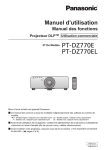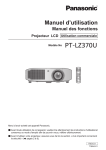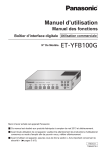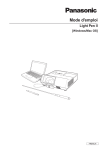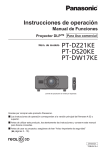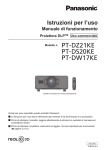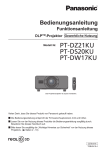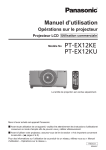Download Manuel d`utilisation du PT-DZ21K / PT-DS20K / PT
Transcript
Manuel d’utilisation Manuel des fonctions Projecteur DLPTM Utilisation commerciale PT-DZ21KU PT-DS20KU PT-DW17KU N° De Modèle. /DOHQWLOOHGHSURMHFWLRQHVWYHQGXHVpSDUpPHQW Merci d’avoir acheté cet appareil Panasonic. ■ Avant toute utilisation de cet appareil, veuillez lire attentivement les instructions d’utilisationet conservez ce mode d’emploi afin de pouvoir vous y référer ultérieurement. ■ Avant d’utiliser votre projecteur, assurez-vous de lire la section « Avis important concernant la sécurité » ( pages 2 à 10). FRENCH TQBJ0418-1 Avis important concernant la sécurité Avis important concernant la sécurité Informations importantes AVERTISSEMENT: POUR RÉDUIRE LES RISQUES D’INCENDIE OU D’ÉLECTROCUTION, NE PAS EXPOSER CE PRODUIT À LA PLUIE OU À L’HUMIDITÉ. Le symbole éclair avec une tête en forme de flèche à l’intérieur d’un triangle équilatéral, est destiné à alerter l’utilisateur de la présence de tensions dangereuses non isolées à l’intérieur du produit. Ces tensions peuvent être d’une puissance suffisante pour constituer un risque d’électrocution pour les individus. Le point d’exclamation dans un triangle équilatéral a pour but d’alerter l’utilisateur de la présence d’importantes instructions de fonctionnement et de maintenance (entretien) dans les documents accompagnant l’appareil. MISE EN GARDE: Cet appareil est équipé d’une fiche d’alimentation de type mise à la terre à trois broches. Ne pas retirer la goupille de mise à la terre de la fiche d’alimentation. Il s’agit d’une caractéristique de sécurité. S’il n’est pas possible d’insérer la fiche dans la prise, contacter un électricien. Ne pas invalider le but de la mise à la terre. 2 - FRANÇAIS Ne pas retirer NOTIFICATION (Canada) Cet appareil numeique de la classe A est conforme a la norme NMB-003 du Canada. AVERTISSEMENT: zz Ne pas utiliser dans une salle informatique telle que définie dans la norme pour la protection des appareils électroniques de traitement informatique / de données, ANSI/NFPA 75. zz Pour un appareil connecté en permanence, un appareil déconnecté directement accessible devra être incorporé dans le câblage de l’installation du bâtiment. zz Pour des appareils enfichables, la prise de courant devra être installée à proximité des appareils et doit être facile d’accès. Informations importantes Avis important concernant la sécurité FRANÇAIS - 3 Avis important concernant la sécurité Informations importantes AVERTISSEMENT: ALIMENTATION La prise de courant ou le disjoncteur doivent être installés à proximité de l’appareil et doivent être d’accès facile en cas de problèmes. Si les problèmes suivants surviennent, coupez immédiatement l’alimentation électrique. Si l’on continue d’utiliser le projecteur dans ces conditions, cela peut entraîner un incendie ou des chocs électriques. zz Si des objets étrangers ou de l’eau pénètrent dans le projecteur, couper immédiatement l’alimentation électrique. zz Si le projecteur tombe ou si le cabinet est cassé, couper l’alimentation électrique. zz Si l’on remarque une émission de fumée, d’odeurs suspectes ou de bruits provenant du projecteur, couper l’alimentation électrique. Veuillez contacter un centre technique agréé pour des réparations et ne pas tenter de réparer le projecteur vous-même. Pendant un orage, ne pas toucher le projecteur ou le câble. Il y a risque d’électrocution. Faire attention à ne pas endommager le cordon d’alimentation. Si le cordon d’alimentation est endommagé, cela peut entraîner un incendie et des chocs électriques. zz Ne pas endommager le cordon d’alimentation, ne pas le modifier, ne pas le placer sous des objets lourds, ne pas le chauffer, ne pas le placer près d’objets chauffants, ne pas le tordre, ne pas le plier ou le tirer excessivement et ne pas le rouler en boule. Si le cordon d’alimentation est endommagé, le faire réparer par un centre technique agréé. Insérez complètement la fiche dans la prise murale, et le connecteur d’alimentation dans la borne du projecteur. Si la fiche n’est pas complètement insérée, cela peut entraîner des chocs électriques ou la faire surchauffer. zz Si la fiche est endommagée ou la plaque de la prise desserrée, celles-ci ne doivent pas être utilisées. Ne pas utiliser un câble électrique autre que celui fourni. Le non-respect de cette consigne provoquera un incendie ou une électrocution. Nettoyer la prise d’alimentation régulièrement afin d’éviter toute accumulation de poussière. Le fait de ne pas respecter ces consignes peut entraîner un incendie. zz Si de la poussière s’accumule sur la fiche du cordon d’alimentation, l’humidité peut endommager l’isolant. zz Si le projecteur n’est pas utilisé pendant une période prolongée, débrancher la fiche du cordon d’alimentation de la prise de courant. Débrancher la fiche du cordon d’alimentation de la prise de courant et l’essuyer régulièrement avec un tissu sec. Ne pas manipuler le cordon ou la fiche d’alimentation avec les mains mouillées. Cela peut entraîner des chocs électriques. Ne pas surcharger la prise murale. Si l’alimentation est surchargée (par exemple, par l’utilisation de trop d’adaptateurs), cela risque de faire surchauffer le projecteur et peut entraîner un incendie. LORS DE L’UTILISATION/INSTALLATION Ne pas placer le projecteur sur des matériaux comme un tapis ou du tissu éponge. Cela peut provoquer une surchauffe du projecteur, pouvant entraîner des brûlures, un incendie ou endommager le projecteur. Endroits humides ou poussiéreux ou dans des endroits où le projecteur peut entrer en contact avec des fumées grasses ou de la vapeur. L’utilisation du projecteur dans de telles conditions provoque un incendie, une électrocution ou une détérioration des composants. Une détérioration des composants (tels que les supports de fixation au plafond) peut entraîner la chute du projecteur monté au plafond. Ne pas installer ce projecteur dans un endroit qui n’est pas assez résistant pour supporter le poids du projecteur ou sur une surface en pente ou instable. Cela peut faire tomber le projecteur ou le faire basculer, ce qui peut entraîner des dommages ou des blessures. 4 - FRANÇAIS AVERTISSEMENT: Ne couvrez pas le port d’arrivée d’air/la sortie d’air et ne placez rien à moins de 500 mm (20") de ces deux éléments. Cela risque de faire surchauffer le projecteur, et causer un incendie ou endommager le projecteur. zz N’installez pas le projecteur dans un lieu étroit et mal ventilé. zz N’installez pas le projecteur sur du tissu ou du papier, ces matériaux pourraient être aspirés dans le port d’arrivée d’air. Ne placez pas vos mains ou tout autre objet à proximité de la sortie d’air. Cela peut entraîner des brûlures ou abîmer vos mains ou d’autres objets. zz De l’air chaud est évacué par la sortie d’air. Nepas placer les mains ou le visage ou des objets incapables de supporter la chaleur près de l’orifice de sortie d’air. Ne pas exposer vos yeux et votre peau aux faisceaux lumineux émis depuis l’objectif du projecteur lors de son utilisation. Cela peut entraîner des brûlures ou une perte de la vue. zz De la lumière très forte est émise par l’objectif du projecteur. Ne pas exposer vos yeux ou vos mains directement à cette lumière. zz Veiller particulièrement à ce que les enfants ne regardent pas dans l’objectif. En outre, éteindre le projecteur et le débrancher si vous vous en éloignez. Ne jamais entreprendre de modification quelconque ou le démontage du projecteur. Des hautes tensions peuvent entraîner un incendie ou des chocs électriques. zz Pour toute inspection, réglage ou réparation, s’adresser à un centre technique agréé. Ne pas projeter une image avec le couvercle de l’objectif de la lentille de projection (facultatif) attaché. Cela peut entraîner un incendie ou des chocs électriques. Veiller à ce qu’aucun objet métallique, objet inflammable ni liquide n’entre à l’intérieur du projecteur. Veiller à ce que le projecteur ne prenne pas l’humidité. Cela peut entraîner un court-circuit ou une surchauffe et peut causer un incendie, un choc électrique ou endommager le projecteur. zz Ne pas placer de récipients contenant du liquide ou des objets métalliques à proximité du projecteur. zz Si du liquide entre à l’intérieur du projecteur, entrez en contact avec votre revendeur. zz Faire particulièrement attention aux enfants. Utiliser le support au plafond indiqué par Panasonic. Utiliser un autre support de montage au plafond que celui spécifié risque de provoquer la chute de l’appareil. zz Installer le câble de sûreté sur le support au plafond pour éviter la chute du projecteur. Toute installation (tel que le support au plafond) doit être effectuée uniquement par un technicien qualifié. Si l’installation n’est pas faite correctement, cela peut entraîner des blessures ou des accidents, comme des chocs électriques. zz N’utilisez aucun support autre que le support au plafond agréé. zz Assurez-vous d’utiliser le câble avec le support de fixation au plafond en tant que sécurité supplémentaire afin d’empêcher le projecteur de tomber. (Installer dans un endroit différent du support de montage au plafond.) Informations importantes Avis important concernant la sécurité FRANÇAIS - 5 Avis important concernant la sécurité Informations importantes AVERTISSEMENT: ACCESSOIRES Ne pas utiliser ou manipuler les piles de manière inappropriée, se référer à ce qui suit. Sinon, cela peut entraîner des brûlures, les piles risquent de fuir, de surchauffer, d’exploser ou de prendre feu. zz Utilisez des piles AA/R6. zz Utiliser uniquement les piles spécifiées. zz Ne pas utiliser de piles rechargeables. zz Ne pas démonter des piles à anode sèche. zz Ne pas chauffer les piles ou ne pas les mettre dans de l’eau ou au feu. zz Veiller à ce que les bornes + et – des piles n’entrent pas en contact avec des objets métalliques tels que colliers ou épingles à cheveux. zz Ne pas ranger les piles avec des objets métalliques. zz Ranger les piles dans un sac en plastique, et ne pas les ranger à proximité d’objets métalliques. zz Lorsqu’on insère les piles, veiller à ce que les polarités (+ et –) soient bien respectées. zz Ne pas utiliser une pile neuve avec une ancienne, ni mélanger différents types de piles. zz Ne pas utiliser des piles dont le revêtement externe s’écaille ou a été retiré. Si le fluide de la pile fuit, ne pas le toucher à mains nues et prendre les mesures suivantes le cas échéant. zz Si du fluide de pile touche votre peau ou un vêtement, cela peut entraîner une inflammation cutanée ou des blessures. Rincer à l’eau claire et consulter un médecin immédiatement. zz Si du fluide de pile entre en contact avec vos yeux, cela peut entraîner une perte de la vue. Dans ce cas, ne pas se frotter les yeux. Rincer à l’eau claire et consulter un médecin immédiatement. Ne pas ôter de vis non spécifiées pendant un remplacement de lampe. Cela pourrait provoquer des électrocutions, des brûlures ou des blessures. Ne pas démonter la lampe. Si la lampe se casse, cela risque d’entraîner des blessures. Remplacement de la lampe La lampe a une pression interne élevée. Si elle est manipulée incorrectement, une explosion et de graves blessures ou des accidents peuvent s’ensuivre. zz La lampe peut facilement exploser si elle est heurtée contre des objets durs ou si on la laisse tomber. zz Avant le remplacement de la lampe, veillez à couper l’alimentation et à débrancher la fiche d’alimentation de la prise murale. Il y a risque d’électrocution ou d’explosion. zz Lors du remplacement de la lampe, mettre le projecteur hors tension et laisser la lampe refroidir pendant au moins une heure avant de la manipuler, sinon il y a des risques de brûlures. zz Veillez à maintenir le couvercle de la lampe et à desserrer les vis de montage du boîtier de la lampe avec le projecteur installé vers le haut dans la direction verticale puisque le couvercle de la lampe pourrait s’ouvrir et le boîtier de la lampe pourrait tomber sous son propre poids. Ceci peut entraîner des blessures graves ou des accidents. zz Lorsque vous serrez ou fixez les vis de montage du boîtier de la lampe avec le projecteur installé vers le haut dans la direction verticale, veillez à maintenir la poignée du boîtier de la lampe puisque le boîtier de la lampe pourrait tomber sous son propre poids. Ceci peut entraîner des blessures graves ou des accidents. Ne pas utiliser le cordon d’alimentation fourni avec un autre appareil que ce projecteur. zz L’utilisation du cordon d’alimentation fourni avec d’autres appareils que ce projecteur peut entraîner un court-circuit ou une surchauffe et causer un choc électrique ou un incendie. Conserver les accessoires (vis de fixation de lentille, etc.) hors de la portée des petits enfants. Les avaler accidentellement peut causer des dommages physiques. zz Si vous croyez que des pièces ont été avalées, consultez immédiatement un médecin. Retirer les piles épuisées de la télécommande au plus vite. zz Laisser les piles dans la télécommande peut entraîner la fuite du fluide des piles, une surchauffe ou l’explosion des piles. 6 - FRANÇAIS MISE EN GARDE: ALIMENTATION Lors du débranchement du cordon d’alimentation, assurez-vous de tenir la prise et le connecteur d’alimentation. Si vous tirez sur le cordon d’alimentation lui-même, il sera endommagé et cela peut causer un incendie, des courts-circuits ou des chocs électriques sérieux. Si vous n’utilisez pas le projecteur pendant une longue période de temps, débrancher la fiche du cordon d’alimentation de la prise de courant et retirer les piles de la télécommande. Le non-respect de cette instruction peut provoquer un incendie ou une électrocution. Débrancher la fiche du cordon d’alimentation de la prise de courant avant d’effectuer tout nettoyage ou remplacement de l’unité. Le non-respect de cette instruction peut provoquer une électrocution. Informations importantes Avis important concernant la sécurité LORS DE L’UTILISATION/INSTALLATION Ne pas placer d’autres objets lourds sur le projecteur. Cela peut déséquilibrer le projecteur et le faire tomber, ce qui peut entraîer des dommages ou des blessures. Le projecteur sera endommagéou déormé. Ne pas peser de tout son poids sur ce projecteur. Vous risquez de tomber ou le projecteur peut casser ce qui peut causer des blessures. zz Veiller tout particulièrement à ce que les enfants ne se tiennent pas debout ou ne s’asseyent pas sur le projecteur. Ne pas utiliser le projecteur dans des lieux extrêmement chauds. Cela peut entraîner la détérioration du boîtier externe ou des composants internes ou un incendie. zz Soyez particulièrement vigilant(e) dans des lieux exposés à la lumière solaire directe ou à proximité d’un four. Ne placez pas vos mains dans les orifices à côté de la lentille optique, tandis que vous déplacez la lentille. Le fait de ne pas respecter cette consigne peut entraîner des blessures corporelles. Ne pas se tenir en face de l’objectif lorsque le projecteur est utilisé. Cela peut endommager et brûler un vêtement. zz De la lumière très forte est émise par l’objectif du projecteur. Ne placez pas d’objets devant l’objectif lorsque le projecteur est utilisé. Cela peut causer des dommages à l’objet et peut provoquer un dysfonctionnement de l’ensemble. zz De la lumière très forte est émise par l’objectif du projecteur. Débrancher toujours tous les câbles avant de déplacer le projecteur. Le fait de déplacer le projecteur avec des câbles branchés peut endommager les câbles, ce qui pourrait causer un incendie ou des chocs électriques. FRANÇAIS - 7 Avis important concernant la sécurité Informations importantes MISE EN GARDE: ACCESSOIRES Ne pas utiliser l’ancienne lampe. Cela risque d’entraîner une explosion de la lampe. Si la lampe s’est cassée, ventiler immédiatement la pièce. Ne pas toucher ni approcher le visage des morceaux cassés. Le non respect de cette consigne peut entraîner l’absorption du gaz par l’utilisateur. Ce gaz se dégage lorsque la lampe est cassée et il contient presque autant de mercure qu’une lampe fluorescente, de plus les morceaux cassés peuvent provoquer des blessures. zz Si vous pensez avoir inhalé du gaz ou que du gaz a pénétré dans votre bouche ou dans vos yeux, contactez un médecin immédiatement. zz S’adresser au revendeur pour le remplacement de la lampe et l’inspection de l’intérieur du projecteur. Ne pas installer le filtre de poussière du projecteur lorsqu’il est humide. Cela peut causer un choc électrique ou des dysfonctionnements. zz Après avoir nettoyé les filtres de poussière, les sécher correctement avant de les réinstaller. Ne pas toucher le ventilateur avec vos doigts ou toute autre partie de votre corps lorsque vous changez l’unité de lampe. Cela peut causer des blessures. Demandez à votre revendeur de nettoyer l’intérieur du projecteur une fois par an. Une utilisation ininterrompue alors que de la poussière se trouve accumulée à l’intérieur du projecteur pourrait provoquer un incendie. zz Demandez à votre revendeur le tarif du nettoyage. Lorsque vous n’utilisez pas le projecteur pendant une période assez longue, enlevez les piles de la télécommande. zz Si vous ne respectez pas cette consigne, les piles risqueront de fuir, de surchauffer, de prendre feu ou d’exploser, et cela pourrait provoquer un incendie ou une contamination de la zone environnante. 8 - FRANÇAIS MISE EN GARDE: Affichage de vidéo 3D (Uniquement PT-DZ21KU et PT-DS20KU) Le visionnement d’images 3D est déconseillé aux personnes présentant une hyper-sensibilité à la lumière, des problèmes cardiaques ou une faiblesse fragile. Cela peut dégrader leur état de santé. Si vous vous sentez fatigué ou gêné, ou si vous faites l’expérience de toute autre anomalie pendant le visionnage avec les lunettes 3D, stoppez le visionnage. Leur usage continu peut engendrer des problèmes de santé. Marquer une pause si nécessaire. Lors d’une projection de films 3D, visionner un seul film à fois et marquer une pause si nécessaire. Lors de l’affichage d’un contenu 3D sur des appareils interactifs tels que des jeux ou des ordinateurs 3D, marquer une pause appropriée toutes les 30 à 60 minutes. Une utilisation prolongée peut entraîner une fatigue oculaire. Lors de la préparation du contenu, utilisez correctement le contenu créé pour être utilisé pour la 3D. Cela peut engendrer une fatigue oculaire ou un risque sur la santé. Lors de la visualisation des images en 3D, attention aux personnes et aux objets dans le voisinage. La vidéo 3D peut fausser la perception d’objets réels, les mouvements réalisés durant l’utilisation de lunettes 3D peuvent donc être dommageables aux objets et aux personnes. Utiliser des lunettes 3D lors du visionnage de vidéos 3D. Ne pas basculer la tête lors du visionnage de vidéos avec des lunettes 3D. Le port de verres correcteurs avec les lunettes 3D est recommandé pour les personnes placées près ou loin de l’écran, les personnes ayant une vision moins bonne à droite ou à gauche, ou les personnes astigmates, etc. Si l’image apparaît distinctement en double pendant le visionnage d’une vidéo 3D, stoppez le visionnage. Le visionnage prolongé peut entraîner de la fatigue oculaire. Regarder l’écran à une distance au moins 3 fois supérieure à la hauteur de l’écran. L’utilisation des lunettes 3D à une distance inférieure à celle recommandée peut provoquer une fatigue oculaire. Si l’écran comporte une bande noire en haut et en bas, notamment pendant la lecture de certains films, le regarder à une distance 3 fois supérieure à la hauteur de l’image. Le port de lunettes 3D est déconseillé aux enfants de 5 à 6 ans. Il est difficile de mesurer les réactions des enfants à la fatigue ou l’inconfort ; leur condition peut se degrader brutalement. Si un enfant porte les lunettes, les adultes qui l’accompagnent veilleront à ce qu’il ne se fatigue pas. Informations importantes Avis important concernant la sécurité FRANÇAIS - 9 Avis important concernant la sécurité Informations importantes Marques commerciales • Microsoft®, Windows®, Windows Vista®, et Internet Explorer® sont des marques commerciales ou des marques déposées de Microsoft Corporation aux États-Unis et/ou dans d’autres pays. • Mac, Mac OS, OS X, et Safari sont des marques déposées de Apple Inc. enregistrées aux États-Unis et dans d’autres pays. • PJLinkTM est une marque commerciale ou une marque commerciale en attente d’enregistrement au Japon, aux États-Unis et dans d’autres pays et régions. • HDMI, le logo HDMI et High-Definition Multimedia Interface sont des marques commerciales ou des marques déposées de HDMI Licensing LLC. • VGA et XGA sont des marques commerciales de International Business Machines Corporation. • S-VGA est une marque commerciale déposée de Video Electronics Standards Association. • RealD 3D est une marque de RealD Inc. • La police utilisée dans les affichages à l’écran est une police bitmap Ricoh, conçue et vendue par Ricoh Company Ltd. • Les autres noms, noms d’entreprises ou noms de produits utilisés dans ce manuel d’utilisation sont des marques commerciales ou des marques déposées de leurs propriétaires respectifs. Veuillez noter que le manuel d’utilisation ne contient pas les symboles ® et TM. Illustrations de ce manuel d’utilisation • Notez que les illustrations du projecteur et des écrans peuvent être différentes de celles que vous voyez réellement. Références aux pages • Dans ce manuel d’utilisation, les références aux pages sont indiquées comme suit : ( page 00). Terminologie • Dans ces instructions, les accessoires connus comme « Télécommande sans fil/filaire » seront nommés « télécommande ». 10 - FRANÇAIS Caractéristiques du projecteur Petite taille & luminance très élevée luminance très élevée de ▶Une ▶ 20 000 lm*1 est obtenue tout en ayant une petite taille grâce au système optique unique, au refroidissement et à la conception du mécanisme. *1 : Pour PT-DZ21KU et PT-DS20KU. PT-DW17KU a une luminance de 17 000 lm. Configuration facile et capacité de service accrue ▶La ▶ vaste gamme d’objectifs optionnels permet une installation plus souple du projecteur. Performances accrues concernant les frais d’entretien ▶Le ▶ nouveau filtre réduit le coût de l’entretien. Étapes rapides Pour les détails, voir les pages correspondantes. 1. Installez le projecteur. ( page 28) 2. Fixez l’objectif de projection (accessoires optionnels) ( page 43) 3. Connectez d’autres périphériques. ( page 44) 4. Branchez le cordon d’alimentation. ( page 48) 5. Mise en marche du projecteur. ( page 50) 6. Effectuez les réglages initiaux.*1 ( page 21) 7. Sélectionnez le signal d’entrée. ( page 52) 8. Réglez l’image. ( page 52) *1 : Il s’agit des étapes à suivre lorsque vous mettez le projecteur sous tension pour la première fois après son achat. FRANÇAIS - 11 Sommaire Veillez à lire la section « Avis important concernant la sécurité ». ( pages 2 à 10) Informations importantes Informations importantes Avis important concernant la sécurité....... 2 Précautions d’emploi.................................15 Préparation Précautions à prendre lors du transport............ 15 Précautions lors de l’installation........................ 15 Sécurité............................................................ 18 Mise au rebut................................................... 18 Précautions d’emploi........................................ 18 Accessoires..................................................... 19 Accessoires optionnels.....................................20 Préparation Mise en route Affichage au démarrage.............................21 À propos de votre projecteur .................. 22 Télécommande................................................22 Boîtier du projecteur.........................................24 Utilisation de la télécommande................. 27 Insérer et retirer les piles..................................27 Réglage des numéros ID de la télécommande....27 Raccordement du projecteur avec un câble......27 Fonctionnement de base Mise en route Installation................................................. 28 Méthode de projection......................................28 Pièces pour la fixation au plafond (optionnelles).............................................29 Taille d’écran et distance de projection.............29 Réglage des pieds réglables............................42 Réglages Fixer/retirer l’objectif de projection (accessoire optionnel)........................... 43 Fixation de l’objectif de projection.....................43 Retrait de l’objectif de projection.......................43 Connexion.................................................. 44 Entretien Avant de connecter..........................................44 Exemple de branchement : Équipement AV......45 Exemple de branchement : Ordinateurs............47 Fonctionnement de base Mise en marche/arrêt du projecteur......... 48 Annexe Branchement du cordon d’alimentation.............48 Voyant d’alimentation.......................................49 Mise en marche du projecteur..........................50 Faire des réglages et des sélections.................50 Mise hors tension du projecteur........................ 51 Projection.................................................. 52 Sélectionnez le signal d’entrée.........................52 12 - FRANÇAIS Réglage de la mise au point, du zoom et du déplacement..............................................52 Retour de l’objectif à sa position d’origine ........53 Plage de réglage par le déplacement de position de l’objectif (déplacement optique)....54 Réglage de la monture d’objectif lorsque la mise au point est asymétrique...................55 Utilisation de la télécommande................. 58 Utilisation de la fonction d’obturation.................58 Utilisation de la fonction obturateur...................58 Commuter le signal d’entrée.............................58 Utilisation de la fonction ÉTAT..........................59 Utilisation de la fonction de configuration automatique...............................................59 Utilisation de la touche de fonction...................59 Affichage des mires de test internes.................60 Modification du rapport d’aspect de l’image......60 Réglages Navigation dans le menu............................61 Naviguer dans les menus................................. 61 Menu principal..................................................62 Sous-menu.......................................................63 Menu [IMAGE]............................................ 65 [MODE IMAGE]................................................65 [CONTRASTE].................................................66 [LUMINOSITÉ].................................................66 [COULEUR].....................................................66 [TEINTE]..........................................................66 [TEMPÉRATURE DE COULEUR]....................66 [GAMMA].........................................................68 [SYSTEM DAYLIGHT VIEW]............................68 [DÉTAIL]...........................................................68 [RÉDUCTION DE BRUIT].................................69 [IRIS DYNAMIQUE]..........................................69 [SÉLECTION SYSTÈME].................................70 Faire des images conformes avec sRGB.......... 71 Menu [POSITION]....................................... 72 [DÉCALAGE]...................................................72 [ASPECT]........................................................72 [ZOOM]............................................................73 [RÉG.PHASE]..................................................74 [GÉOMÉTRIE] (PT‑DZ21KU et PT‑DS20KU uniquement)...............................................74 [CORRECTION DE TRAPÈZE] (PT‑DW17KU uniquement).........................76 [MENU AVANÇÉ]........................................ 77 [DIGITAL CINEMA REALITY]...........................77 [EFFACEMENT]...............................................77 [RÉSOLUTION ENTRÉE].................................78 [POSITION DU CLAMP]...................................78 Menu [OPTION D’AFFICHAGE]................. 88 [APPARIEMENT COULEUR]............................88 [CORRECTION ÉCRAN LARGE].....................89 [RÉGLAGE IMAGE] (PT‑DZ21KU et PT‑DS20KU uniquement)...........................90 [SIGNAL AUTO]...............................................90 [RÉGLAGE AUTOMATIQUE]........................... 91 [RGB IN] (pris en charge pendant l’entrée du signal RGB uniquement).......................92 [DVI-D IN].........................................................92 [HDMI IN].........................................................93 [SDI IN] (PT‑DZ21KU et PT‑DS20KU uniquement)...............................................93 [MENU A L’ÉCRAN]..........................................94 [COULEUR DE FOND].....................................95 [DÉMARRAGE LOGO].....................................95 [UNIFORMITE].................................................95 [REGLAGE SHUTTER]....................................96 [GEL D’IMAGE]................................................96 [MONITEUR DE PROFIL].................................97 [DESACTIVATION PUCE DLP]........................98 Menu [RÉGLAGE PROJECTEUR]............. 99 [NUMÉRO DU PROJECTEUR]........................99 [MÉTHODE DE PROJECTION]........................99 [MODE DE VENTILATION]............................. 100 [MODE HAUTE ALTITUDE]............................ 100 [SÉLECTION LAMPE].................................... 100 [RELAIS LAMPE]........................................... 101 [CONTRÔLE DE LA LUMINOSITÉ]................ 102 Préparation Menu [P IN P]............................................115 Utilisation des fonctions P IN P....................... 115 Paramétrage des fonctions P IN P.................. 115 Mise en route [REGLAGE 3D]................................................82 [REGLAGE SYNC 3D].....................................82 [SELECTION DES ENTREES SIMULTNEES]....83 [FORMAT DU SIGNAL 3D]...............................84 [CHANGE GAUCHE/DROIT]............................84 [APPARIMENT COULEUR 3D].........................84 [RÉGLAGE IMAGE 3D]....................................85 [INTERVALE LUNETTE OFF]...........................85 [RETARD DE TRAME 3D]................................86 [MODE TEST 3D].............................................86 [MIRE DE TEST 3D].........................................86 [MESSAGE « PRECAUTION D’USAGE »].......87 [PRÉCAUTIONS D’USAGE].............................87 Menu [MIRE DE TEST].............................. 117 [MIRE DE TEST]............................................ 117 Menu [LISTE SIGNAUX ENREGISTRÉS].... 118 Enregistrement d’un signal dans la liste ......... 118 Renommer les données enregistrées ............ 118 Suppression des données enregistrées.......... 118 Protéger les données enregistrées................. 119 Extension de la gamme de verrouillage de signaux.................................................... 119 Gestion de la liste de mémoire secondaire..... 120 Menu [SÉCURITÉ].....................................121 [MOT DE PASSE SÉCURITÉ]........................ 121 [CHANGER MOT DE PASSE SÉCURITÉ]..... 121 [RÉGLAGE AFFICHAGE]............................... 122 [CHANGE TEXTE]......................................... 122 [RÉGLAGE APPAREIL DE CONTRÔLE]........ 122 [CHGT MOT PASSE APPAREIL DE CONTRÔLE]........................................... 124 Fonctionnement de base Menu [RÉGLAGES 3D] (PT‑DZ21KU et PT‑DS20KU uniquement)....................... 82 Réglages Changer la langue d’affichage.......................... 81 Menu [RÉG.RÉSEAU]...............................125 [RÉGLAGE RÉSEAU].................................... 125 [CONTRÔLE RÉSEAU].................................. 125 [ÉTAT DU RÉSEAU]....................................... 125 Connexions réseau........................................ 126 Accès via un navigateur web.......................... 127 Entretien Entretien Menu [LANGUE À L’ÉCRAN(LANGUAGE)]....81 [MODE STANDBY]......................................... 106 [PLANIFICATEUR]......................................... 106 [RS-232C]...................................................... 108 [ÉTAT]............................................................ 109 [HORS MAR. SANS SIG.].............................. 110 [MODE REMOTE2]........................................ 110 [FONCTION DU BOUTON]............................ 110 [DATE ET HEURE]......................................... 110 [CALIBRATION OPTIQUE]..............................111 [MÉMOIRE OPTIQUE]................................... 112 [SAUVEGARDER LES DONNÉES UTILIS.].... 113 [CHARGER LES DONNÉES UTILISATEUR].... 113 [INITIALISER]................................................. 114 [MOT DE PASSE SERVICE].......................... 114 Lampe/Température/Voyants de filtre.....142 Gérer les problèmes indiqués......................... 142 Entretien/Remplacement..........................144 Avant l’entretien/le remplacement de l’unité.... 144 Entretien........................................................ 144 Remplacement de l’unité................................ 146 Résolution des problèmes.......................151 FRANÇAIS - 13 Annexe [FUSION BORDURE].......................................78 [RÉGLAGE RETARD]......................................80 [BLOCAGE DE TRAME] (PT‑DZ21KU et PT‑DS20KU uniquement)...........................80 [MODE TRAME]...............................................80 Informations importantes Sommaire Sommaire Informations importantes Affichage d’auto-diagnostic.....................153 Annexe Informations techniques..........................156 Préparation Protocole PJLink............................................ 156 Commandes de contrôle via le réseau local.... 157 Borne <SERIAL IN>/<SERIAL OUT>.............. 160 Borne <REMOTE 2 IN>.................................. 164 Liste de combinaison d’affichage deux fenêtres................................................... 165 Mot de passe du dispositif de commande....... 166 Kit de mise à niveau (prend en charge uniquement PT‑DZ21KU et PT‑DS20KU).... 166 Liste des signaux compatibles........................ 167 Mise en route Caractéristiques techniques....................172 Dimensions...............................................175 Instructions de sécurité concernant le support de montage au plafond..........176 Index.........................................................177 Fonctionnement de base Réglages Entretien Annexe 14 - FRANÇAIS Précautions d’emploi Précautions à prendre lors du transport zzDes vibrations ou impacts sont susceptibles de détériorer l’objectif de projection (accessoire optionnel). Veillez à retirer l’objectif lors du transport. zzLors du transport du projecteur, tenez-le fermement par sa base et évitez toutes vibrations et chocs excessifs. Ne pas en tenir compte pourrait endommager les pièces internes et entraîner un dysfonctionnement. zzNe transportez pas le projecteur avec les pieds réglables déployés. Cela pourrait endommager les pieds réglables. Informations importantes Précautions d’emploi Précautions lors de l’installation ■■Après le retrait de l’objectif de projection (accessoire optionnel), fixez l’éponge anti-poussière incluse avec le projecteur. Si le cache-objectif n’est pas fixé, de la poussière s’accumulera à l’intérieur et cela peut entraîner un dysfonctionnement. ■■N’installez pas le projecteur à l’extérieur. Le projecteur a été conçu pour une utilisation en intérieur uniquement. ■■Ne pas installer le projecteur dans les emplacements suivants. zzDans des endroits où des vibrations et des chocs peuvent se produire, tels que dans une voiture ou tout autre véhicule : cela pourrait endommager les pièces internes et entraîner un dysfonctionnement. zzÀ proximité de l’échappement d’un climatiseur : en fonction des conditions d’utilisation, l’écran peut osciller à cause de l’air chaud sortant du port d’échappement d’air, ou de l’air chauffé ou refroidi provenant d’un climatiseur. Veillez à ce que l’échappement du projecteur ou d’un autre appareil, ou à ce que l’air d’un climatiseur ne soit pas dirigé directement sur le projecteur. zzÀ proximité de sources de lumière (lampes de studio etc.) lorsque la température varie grandement (« Environnement de fonctionnement » ( page 174)) : cela peut réduire la durée de vie de la lampe ou provoquer des déformations du boîtier et des dysfonctionnements. zzÀ proximité de lignes à haute tension ou de moteurs : cela pourrait interférer avec le fonctionnement du projecteur. zzDans un lieu où se trouvent des équipements laser à haute puissance : cela peut provoquer le dysfonctionnement des puces DLP si le rayon du laser passait dans l’objectif. ■■Assurez-vous de faire appel à un technicien spécialisé ou à votre revendeur lors de l’installation du produit à un plafond. Si le produit doit être installé suspendu au plafond, achetez un support optionnel de fixation au plafond. N° de modèle : ET-PKD510H (pour plafonds élevés), ET-PKD510S (pour plafonds bas) ■■Mise au point de l’objectif L’objectif de projection à clarté élevée est thermiquement affecté par la lumière de la source lumineuse, ce qui rend la mise au point instable immédiatement après avoir mis le projecteur sous tension. Patientez au moins 30 minutes avec l’image projetée avant d’ajuster la mise au point de l’objectif. ■■Assurez-vous de régler [MODE HAUTE ALTITUDE] sur [OUI] lorsque vous utilisez le projecteur à des altitudes comprises entre 1 400 m (4 593 ft) ou plus et moins de 2 700 m (8 858 ft) au-dessus du niveau de la mer. Ne pas suivre cette précaution peut abréger la durée de vie des composants et provoquer des dysfonctionnements. ■■Assurez-vous de régler [MODE HAUTE ALTITUDE] sur [NON] lorsque vous utilisez le projecteur à des altitudes inférieures à 1 400 m (4 593 ft) au-dessus du niveau de la mer. Ne pas suivre cette précaution peut abréger la durée de vie des composants et provoquer des dysfonctionnements. ■■Ne pas installer le projecteur à des altitudes de 2 700 m (8 858 ft) ou plus audessus du niveau de la mer. Ne pas suivre cette précaution peut abréger la durée de vie des composants et provoquer des dysfonctionnements. FRANÇAIS - 15 Précautions d’emploi Informations importantes ■■Ne pas utiliser le projecteur s’il est incliné vers la droite ou vers la gauche L’utilisation du projecteur à un angle vertical de plus de 15° peut réduire la durée de vie de l’appareil ou provoquer des dysfonctionnements. ■■Lors de l’installation et de l’utilisation du projecteur à un angle qui dépasse 30° à la verticale, réglez [MODE DE VENTILATION] ( page 100). Le non-respect de cette consigne pourrait entrainer des dysfonctionnement ou abréger la durée de vie de la lampe ou d’autres composants. ■■Lorsqu’une lampe de remplacement est utilisée (pour le mode portrait), l’installer avec la surface des bornes tournée vers le bas Ne pas utiliser le projecteur s’il est incliné vers la droite ou vers la gauche, vers l’avant ou vers l’arrière. L’utilisation du projecteur à un angle de plus de 15° dans n’importe quelle direction peut réduire la durée de vie de l’appareil ou provoquer des dysfonctionnements. ■■Précautions lors de l’installation du projecteur zzLors de l’installation et de l’utilisation du projecteur avec une méthode autre que l’installation au sol à l’aide des pieds réglables, fixez le projecteur en utilisant les six orifices pour les vis de la fixation au plafond (voir le schéma ci-dessous). (Diamètre de vis : M6, profondeur de taraudage à l’intérieur de l’ensemble : 30 mm (1-3/16"), couple : 4 ± 0,5 N·m) Numéro de modèle du système de fixation au plafond : ET-PKD510H (pour plafond élevé) ET-PKD510S (pour plafond bas) 298 (11-23/32") 548 (21-9/16") 110 145 (4-11/32") (5-23/32") 48 (1-7/8") Vue du dessous (unité : mm) Orifices pour les vis de montage au plafond M6 30 mm (1-3/16") 25 mm (31/32") Profondeur maxi du trou de vis Profondeur du trou de vis M6 110 110 (4-11/32") (4-11/32") 145 135,5 (5-11/32") (5-23/32") 16 - FRANÇAIS 30 mm (1-3/16") Profondeur maxi du trou de vis Espace 12 mm (15/32") 12 mm (15/32") Écrou intégré (Profondeur du trou de vis) Couple de serrage : 4 ± 0,5 N·m zzPrévoyez un espace d’au moins 5 mm (0,2") entre la base du projecteur et la surface d’installation en insérant des entretoises (métalliques), etc. entre eux. Informations importantes Précautions d’emploi Plafond Entretoise Écart (5 mm (0,2") ou plus) Veuillez assurer l’entrée d’air dans l’orifice d’admission d’air. Cela pourrait être une raison pour laquelle le projecteur ne fonctionne pas correctement. zzLes pieds réglables peuvent être ôtés s’ils ne sont pas nécessaires pour l’installation. Cependant, ne pas utiliser les orifices des vis où les pieds réglables ont été ôtés pour maintenir le projecteur en place. Ne pas non plus installer d’autres vis non spécifiées dans les modes d’emploi des accessoires dans les orifices de vis des pieds réglables. Cela pourrait endommager l’ensemble. zzUtilisez les pieds réglables uniquement pour l’installation au sol et pour le réglage de l’angle. Les utiliser pour d’autres buts pourrait endommager l’ensemble. zzNe pas empiler des projecteurs les uns sur les autres. zzNe pas utiliser le projecteur s’il est incliné sur un plan horizontal d’un angle de plus de ±15°. zzÉvitez de diriger de l’air chaud ou de l’air froid provenant d’un climatiseur directement sur les orifices de ventilation du projecteur (entrée et échappement). zzNe pas entraver les orifices de ventilation du projecteur (entrée et échappement). FRANÇAIS - 17 Précautions d’emploi 500 mm (20") ou plus 500 mm (20") ou plus 500 mm (20") ou plus Informations importantes 100 mm (4") ou plus zzNe pas installer le projecteur dans un espace confiné. S’il est nécessaire d’installer le projecteur dans un espace confiné, installez séparément un climatiseur ou un système d’aération. La chaleur de l’échappement peut s’accumuler si l’aération n’est pas suffisante, déclenchant le circuit de protection du projecteur. Sécurité Lors de l’utilisation decet appareil, prenez des mesures de sécurité contre les incidents suivants. zzDivulgation d’informations personnelles par l’intermédiaire de cet appareil zzUtilisation non autorisée de ce produit par un tiers malveillant zzInterférence ou arrêt de ce produit par un tiers malveillant Prendre des mesures de sécurité suffisantes. ( pages 121, 140) zzAssurez-vous de rendre votre mot de passe aussi difficile à deviner que possible. zzChangez régulièrement votre mot de passe. zzPanasonic Corporation ou ses sociétés affiliées ne vous demanderont jamais votre mot de passe directement. Ne communiquez pas votre mot de passe si vous recevez une telle demande. zzLe réseau de connexion doit être sécurisé par un pare-feu, etc. zzRéglez un mot de passe pour le contrôle web et pour restreindre les utilisateurs pouvant se connecter. Mise au rebut Pour mettre ce produit au rebut, renseignez-vous auprès des autorités locales ou de votre revendeur pour connaître les méthodes de mise au rebut appropriées. La lampe contient du mercure. Lorsque vous devez jeter des lampes usagées, contactez vos autorités locales ou votre revendeur pour connaître les méthodes de mise au rebut appropriées. Précautions d’emploi ■■Pour obtenir une bonne qualité d’image Afin de voir une belle image dans un contraste élevé, préparez un environnement approprié. Fermez les rideaux ou les volets des fenêtres et éteignez toutes les lumières à proximité de l’écran afin d’empêcher la lumière extérieure ou la lumière des lampes intérieures de briller sur l’écran. ■■Ne pas toucher la surface de l’objectif de projection à main nue. Si la surface de l’objectif de projection présente des empreintes de doigts ou toute autre saleté, elles seront agrandies et projetées sur l’écran. Veuillez installer le cache-objectif (accessoire) sur le projecteur quand vous ne l’utilisez pas. ■■Puces DLP zzLes puces DLP sont fabriquées à l’aide d’une technologie de très haute précision. Veuillez noter que dans de rares cas, des pixels de haute précision peuvent ne pas s’allumer ou au contraire rester toujours allumés. Il ne s’agit pas d’un dysfonctionnement. zzL’orientation d’un faisceau laser de haute puissance sur la surface de l’objectif peut endommager les puces DLP. ■■Ne pas déplacer le projecteur pendant son fonctionnement et ne pas le soumettre à des vibrations ni à des chocs excessifs. Cela pourrait abréger la durée de vie des composants. ■■Lampe La source lumineuse du projecteur est une lampe à mercure à haute pression. Une lampe à mercure à haute pression présente les caractéristiques suivantes. 18 - FRANÇAIS zzLa luminance de la lampe se réduit selon la durée d’utilisation. zzLa lampe pourrait éclater dans un bruit fort ou connaitre un raccourcissement de sa durée de vie à cause d’un choc, d’un ébrèchement ou une dégradation provoquée par une durée d’utilisation cumulée. zzLa durée de vie de la lampe varie considérablement en fonction des différences individuelles et des conditions d’utilisation. En particulier, allumer et éteindre fréquemment l’alimentation détériore la lampe et affecte sa durée de vie. zzUne utilisation continue pendant plus d’une semaine entraîne une détérioration de la lampe. La dégradation de la lampe du fait d’une utilisation continue peut être réduite par la fonction relais de la lampe. ( page 101) zzDans de rares cas, il se peut que la lampe éclate peu de temps après le début de la projection. zzLe risque d’éclatement augmente lorsque la lampe est utilisée au-delà de son cycle de remplacement. Assurez-vous de remplacer régulièrement la lampe. (« Quand remplacer la lampe » ( page 148), « Remplacement de la lampe » ( page 148)) zzSi la lampe éclate, le gaz contenu à l’intérieur de la lampe est libéré sous forme de fumée. zzIl est recommandé que vous stockiez des lampes de remplacement en cas d’imprévu. Informations importantes Précautions d’emploi ■■Visionnage de la vidéo en 3D (Uniquement PT-DZ21KU et PT-DS20KU) Le projecteur peut afficher les signaux d’entrée de la vidéo en 3D grâce aux méthodes « simultanée », « de combinaison de trames » et « côte-à-côte ». Vous êtes tenu de préparer les périphériques externes pour le visionnage de la vidéo en 3D (comme les lunettes 3D, les périphériques en sortie de signal vidéo) appropriés à votre système 3D. Pour les branchements entre le projecteur et les périphériques externes, voir les instructions des périphériques externes que vous utilisez. Référez-vous « Liste des signaux 3D compatibles » ( page 169) pour les types de signaux vidéo en 3D qui peuvent être utilisés avec le projecteur. <Informations sur les logiciels concernant ce produit> © Panasonic Corporation 2012 Cet appareil est équipé du logiciel suivant : (1) Le logiciel développé indépendamment par ou pour Panasonic Corporation (2) Le logiciel sous licence de GNU GENERAL PUBLIC LICENSE, (3) Le logiciel sous licence de GNU LESSER GENERAL PUBLIC LICENSE, Pour les conditions de la licence relatifs aux logiciels dans (2) et (3), se référer aux dispositions de licences de logiciels (GNU GENERAL PUBLIC LICENSE et GNU LESSER GENERAL PUBLIC LICENSE) dans le CD-ROM fourni. Si vous avez des questions concernant le logiciel, veuillez nous contacter par courriel ([email protected]). Accessoires Assurez-vous que les accessoires suivants sont fournis avec votre projecteur. Les numéros inclus dans < > montrent le nombre d’accessoires. Télécommande sans fil/filaire <1> (N2QAYB000769) Cordon d’alimentation <1> (K2CG3YY00035) CD-ROM <1> (TXFQB02VKR9) Pile AA/R6 <2> Vis de fixation de l’objectif <1> (XYN4+J18FJ) (pour la télécommande) FRANÇAIS - 19 Précautions d’emploi Informations importantes Attention zzAprès avoir déballé le projecteur, jetez le capuchon du cordon d’alimentation et le matériau d’emballage de manière appropriée. zzSi des accessoires manquent, consultez votre revendeur. zzEntreposez les petites pièces de manière appropriée et gardez-les à distance des jeunes enfants. Remarque zzLes numéros de modèle des accessoires et les composants optionnels sont sujets à des modifications sans préavis. ■■Contenu du CD-ROM fourni Voici ci-dessous le contenu du CD-ROM fourni. Instruction/liste (PDF) d’utilisation - Manuel des zManuel z fonctions d’emploi de Multi Projector zMode z Monitoring & Control Software d’emploi de Logo Transfer zMode z Software of Compatible Projector Models zList z –Voici une liste des projecteurs qui sont compatibles avec le logiciel contenu dans le CDROM et leurs restrictions. Logiciel zzMulti Projector Monitoring & Control Software (Windows) –Ce logiciel vous permet de surveiller et contrôler plusieurs projecteurs connectés au réseau local. Transfer Software (Windows) zLogo z –Ce logiciel vous permet de créer des images originales, telles que des logos de société à afficher lorsque la projection débute, et de les transférer sur le projecteur. logicielle zLicence z (GNU GENERAL PUBLIC LICENSE, GNU LESSER GENERAL PUBLIC LICENSE) Accessoires optionnels Accessoires optionnels (nom du produit) Objectif de projection N° de modèle ET-D75LE6 (Objectif-zoom), ET-D75LE8 (Objectif-zoom), ET-D75LE10 (Objectif-zoom), ET-D75LE20 (Objectif-zoom), ET-D75LE30 (Objectif-zoom), ET-D75LE40 (Objectif-zoom), ET-D75LE50 (Objectif à mise au point fixe) Support de fixation au plafond ET-PKD510H (pour plafonds élevés), ET-PKD510S (pour plafonds bas) Cadre ET-PFD510 Lampe de remplacement ET-LAD510 (1 ampoule), ET-LAD510F (4 ampoules) Lampe de remplacement (pour ET-LAD510P (1 ampoule), ET-LAD510PF (4 ampoules) le mode portrait) Unité de remplacement du filtre ET-EMF510 Filtre coupe-fumée ET-SFR510 Kit de mise à niveau ET-UK20 (uniquement pour PT-DZ21KU, PT-DS20KU) 20 - FRANÇAIS Affichage au démarrage Affichage au démarrage L’écran des réglages initiaux est affiché lorsque le projecteur est mis sous tension pour la première fois après l’achat ou lors de l’exécution de [TOUTES LES DONNÉES UTILISATEUR] ( page 114) dans [INITIALISER]. Réglez-les en fonction des circonstances. En d’autres occasions, vous pouvez modifier les paramètres par les opérations de menu. ■■Configuration initiale (langue d’affichage) ■■Configuration initiale (configuration du projecteur) Sélectionnez la langue d’affichage de l’écran. ( page 81) Réglez chaque élément. 1) Appuyez sur ▲▼ pour sélectionner la langue souhaitée. 5(*/$*(6,1,7,$8; 1) Appuyez sur ▲▼ pour sélectionner un élément. 2) Appuyez sur ◀▶ pour changer le réglage. REGLAGES INITIAUX MÉTHODE DE PROJECTION MODE DE VENTILATION FAÇADE/SOL MONTAGE SOL 16:10 FORMAT D’ÉCRAN POSITION IMAGE MODE HAUTE ALTITUDE NON RÈGLER LE MODE HAUTE ALTITUDE SUR ON SI ALT. SUP. À 1400M SÉLECTION RUBRIQUE ENTER 6e/(&7,21 (17(5 5(*/(5 2) Appuyez sur la touche <ENTER> pour procéder à la configuration initiale. CHANGEMENT REGLER Se référer à la page suivante pour les détails concernant chaque élément. zz[MÉTHODE DE PROJECTION] ( page 99) zz[MODE DE VENTILATION] ( page 100) zz[FORMAT D’ÉCRAN] ( page 90) zz[POSITION IMAGE] ( page 90) zz[MODE HAUTE ALTITUDE] ( page 100) 3) Appuyez sur la touche <ENTER>. zzConfirmez la valeur de réglage pour terminer les réglages initiaux. Remarque zzSi vous appuyez sur la touche <MENU> dans l’écran de configuration initiale (configuration du projecteur), vous pouvez revenir à l’écran de configuration initiale (langue d’affichage). zzVous pouvez régler [FORMAT D’ÉCRAN] et [POSITION IMAGE] pour PT-DZ21KU et PT-DS20KU. FRANÇAIS - 21 Préparation Remarque zzLorsque le projecteur est utilisé pour la première fois, il sera peut être nécessaire de régler la mise au point, le zoom et le déplacement pour afficher clairement l’écran du menu. Référez-vous à « Réglage de la mise au point, du zoom et du déplacement » ( page 52) pour en savoir plus. À propos de projecteur votre projecteur À propos de votre Télécommande ■■Avant Préparation (1) Voyant de la télécommande Clignote si une touche de la télécommande est pressée. (2) Touche de mise en veille < > Règle le projecteur en mode veille lorsque le commutateur <MAIN POWER> sur le projecteur est réglé sur <ON>. (3) Touche d’alimentation < > Démarre la projection lorsque le commutateur <MAIN POWER> sur le projecteur est réglé sur <ON> lorsque l’appareil est éteint (en mode veille). (4) Touches de sélection (<RGB1>, <RGB2>, <DVI-D>, <VIDEO>, <HDMI>, <SDI 1/2>) d’entrée Commute le signal d’entrée pour projeter. ( page 58) (5) Touche <MENU>/Touche <ENTER>/Touches ▲▼◀▶ Utilisées pour vous servir de l’écran du menu. ( page 61) (6) Touche <ON SCREEN> Active (affichage)/désactive (sans affichage) la fonction d’affichage à l’écran. ( page 58) (7) Touche <TEST> Affiche la mire de test. ( page 60) (8) Touches numériques (<0> à <9>) À utiliser lorsque le système utilise plusieurs projecteurs. Utilisée pour entrer les numéros ID ou les mots de passe. (9) Touche <STATUS> Affiche les informations concernant le projecteur. (10) Touche <LIGHT> L’appui de cette touche illumine les touches de la télécommande. La lumière s’éteindra lorsque le fonctionnement de la télécommande se met en veille pendant 10 secondes. 22 - FRANÇAIS (11) Touche <AUTO SETUP> Règle automatiquement la position d’affichage de l’image pendant la projection de l’image. [EN COURS] s’affiche sur l’écran pendant le réglage automatique de l’image. ( page 59) (12) Touche <SHUTTER> Utilisé pour éteindre temporairement l’image. ( page 58) (13) Touche <ASPECT> Commute le rapport d’aspect de l’image. ( page 60) (14) Touches (<FOCUS>, <ZOOM>, <SHIFT>) de l’objectif Ajuste l’objectif de projection. ( pages 50, 52) (15) Touche <FUNC> Vous pouvez assigner une fonction utilisée fréquemment comme touche de raccourci. ( page 59) (16) Touche <DEFAULT> Restaure les contenus du sous-menu au réglage par défaut. ( page 62) (17) Touche <ID SET> Spécifie le numéro ID de la télécommande lorsque le système utilise plusieurs projecteurs. ( page 27) (18) Touche <ID ALL> Commande simultanément tous les projecteurs avec une télécommande lorsque le système utilise plusieurs projecteurs. ( page 27) À propos de votre projecteur ■■Coté ■■Dessus ■■Bottom Borne de télécommande filaire Dessous ( page 27) (19) Touche <LOCK> Utilisé pour éviter un fonctionnement involontaire en appuyant négligemment sur les touches et pour éviter de vider les piles de la télécommande. Attention zzNe pas laisser tomber la télécommande. zzÉvitez tout contact avec des liquides ou de l’humidité. zzNe jamais essayer de modifier ni de démonter la télécommande. Remarque zzIl est possible d’utiliser la télécommande à une distance d’environ 30 m (98'5") si on la pointe directement sur le récepteur de la télécommande. La télécommande peut commander à des angles atteignant ±15° verticalement et ±30° horizontalement, mais la plage de contrôle efficace peut être réduite. zzLa présence d’obstacles entre la télécommande et le récepteur du signal de télécommande peut empêcher la télécommande de fonctionner correctement. zzLe signal sera réfléchi par l’écran. Cependant, la portée d’utilisation peut être limitée par le réfléchissement de la lumière causé par le matériau de l’écran. zzSi le récepteur du signal de télécommande reçoit directement une forte lumière, comme par exemple une lumière fluorescente, la télécommande peut ne pas fonctionner correctement. Utilisez-la dans un endroit éloigné de la source de lumière. zzLe voyant d’alimentation <ON (G)/STANDBY (R)> clignotera si le projecteur reçoit un signal de la télécommande. FRANÇAIS - 23 Préparation 7UDQVPHWWHXUGXVLJQDOGHWpOpFRPPDQGH À propos de votre projecteur Boîtier du projecteur ■■Avant (1) Voyant d’alimentation <ON (G)/STANDBY (R)> Le voyant d’alimentation vous informe sur l’état de l’alimentation. (2) Voyant de lampe <LAMP1> Affiche l’état de la lampe 1. (3) Voyant de lampe <LAMP2> Affiche l’état de la lampe 2. Préparation (4) Voyant de lampe <LAMP3> Affiche l’état de la lampe 3. (5) Voyant de lampe <LAMP4> Affiche l’état de la lampe 4. (6) Voyant de température <TEMP> Affiche l’état de la température interne. ■■Arrière (7) Voyant de filtre <FILTER> Affiche l’état du filtre à air. (8) Pieds réglables Règle l’angle de projection. (9) Récepteur du signal de télécommande (avant) (10) Port d’arrivée d’air (11) Cache-objectif de projection (12) Couvercle de la lampe ( page 148) (13) Récepteur du signal de télécommande (arrière) (14) Port d’échappement d’air (15) Panneau de commande et voyants des bornes de connexion (16) Panneau de commande ( page 25) ■■Coté (17) Bornes de connexion ( page 26) (15) (16) (15) (17) (15) (18) (10) (18) Fente de sécurité Cette fente de sécurité est compatible avec les câbles de sécurité Kensington. (19) Borne <AC IN> Branchez le cordon d’alimentation fourni. Avant (21) Couvercle de filtre à air Le filtre à air est à l’intérieur. ( page 140) (19) (20) Avant (10) 24 - FRANÇAIS (21) (20) Commutateur <MAIN POWER> Allume/éteint l’alimentation principale. (10) À propos de votre projecteur ■■Dessous (22) Attention zzNe pas placer les mains ou d’autres objets près du port d’échappement d’air. –Gardez vos mains et votre visage éloignés. –Ne glissez pas vos doigts à l’intérieur. –Gardez les objets sensibles à la chaleur éloignés. L’air chaud qui sort de l’orifice de la prise d’air peut entraîner des brûlures, des blessures ou des déformations. zzNe pas entraver les orifices de ventilation du projecteur (entrée et échappement). Avant (10) ■■Panneau de commande (1) (2) (11) (12) (3) (4) (5) (6) (7) (8) (9) (10) (1) Touche de mise en veille < > Règle le projecteur en mode veille lorsque le commutateur <MAIN POWER> sur le projecteur est réglé sur <ON>. (2) Touche d’alimentation < > Démarre la projection lorsque le commutateur <MAIN POWER> sur le projecteur est réglé sur <ON> lorsque l’appareil est éteint (en mode veille). (3) Touche <VIDEO> Commute sur l’entrée VIDEO. (4) Touche <RGB1> Commute sur l’entrée RGB1. (5) Touche <RGB2> Commute sur l’entrée RGB2. (6) Touche <DVI-D> Commute sur l’entrée DVI-D. (7) Touche <HDMI> Commute sur l’entrée HDMI. (8) Touche <SDI 1/2> Commute sur l’entrée SDI. (Uniquement pour PT-DZ21KU, PT-DS20KU) (9) Voyant de borne de sélection d’entrée Voyant indiquant la borne d’entrée choisie. Celui-ci s’allume lorsqu’un signal d’image est en entrée de la borne d’entrée choisie et clignote lorsqu’il n’y a pas de signal d’image. (10) Touche <AUTO SETUP> Règle automatiquement la position d’affichage de l’image pendant la projection de l’image. [EN COURS] s’affiche sur l’écran pendant le réglage automatique de l’image. ( page 59) (13) (14) (15) (16) (17) (11) Touche <MENU> Afficher le menu principal. Retourne au menu précédent lorsque le menu est affiché. ( page 61) Si vous maintenez enfoncé la touche <MENU> sur le panneau de commande pendant au moins trois secondes tandis que l’indication à l’écran est désactivée, le menu à l’écran est annulé. (12) Touche <LENS> Règle la mise au point, le zoom et le déplacement (position) de l’objectif. (13) Touche <ENTER> Détermine et lance un élément depuis l’écran du menu. (14) Touche <SHUTTER> Utilisé pour éteindre temporairement l’image. ( page 58) (15) Touches ▲▼◀▶ À utiliser pour choisir les éléments depuis l’écran du menu, changer les réglages et ajuster les niveaux. Elle est également utilisée pour entrer [SÉCURITÉ] les mots de passe. (16) Commutateur <LIGHT> Interrupteur lumineux pour les bornes de connexion et le panneau de commande. (17) Affichage d’auto-diagnostic Affiche automatiquement les erreurs et avertissements et les détails. ( page 153) FRANÇAIS - 25 Préparation (22) Port pour crochet antivol Vous pouvez fixer un câble de prévention antivol du commerce. À propos de votre projecteur ■■Bornes de connexion PT-DZ21KU, PT-DS20KU zPour z (1) Préparation (5) (2) (3) (6) (4) (7) (8) (9) (10) (11) (12) (8) (9) (10) (12) PT-DW17KU zPour z (1) (2) (6) (3) (4) (7) (1) Borne <REMOTE 1 IN> / borne <REMOTE 1 OUT> Ces bornes permettent de connecter la télécommande pour une commande en série lorsque le système utilise plusieurs projecteurs. (2) Borne <REMOTE 2 IN> Cette borne permet de contrôler le projecteur à distance à l’aide du circuit de commande externe. (3) Borne <SERIAL IN> Cette borne compatible avec RS-232C permet de commander le projecteur de l’extérieur en connectant un ordinateur. (4) Borne <SERIAL OUT> Cette borne permet d’émettre le signal lié à la borne d’entrée de série. (5) Borne <SDI IN 1> / borne <SDI IN 2> Cette borne permet d’entrer le signal SDI. (Uniquement pour PT-DZ21KU, PT-DS20KU) (6) Borne <HDMI IN> Cette borne permet d’entrer le signal HDMI. (7) Borne <RGB 1 IN> (<R/PR>, <G/Y>, <B/PB/C>, <SYNC/ HD>, <VD>) Cette borne permet d’entrer les signaux RGB ou les signaux YCBCR/YPBPR et Y/C. (8) Borne <RGB 2 IN> Cette borne permet d’entrer les signaux RGB ou les signaux YCBCR/YPBPR. (9) Borne <DVI-D IN> Cette borne permet d’entrer les signaux DVI-D. (10) Borne <VIDEO IN> Cette borne permet d’entrer les signaux vidéo. (11) Borne <3D SYNC 1 IN/OUT> / borne <3D SYNC 2 OUT> Cette borne permet d’entrer ou de sortir des signaux de contrôle lorsque le projecteur est utilisé en système 3D. (Uniquement pour PT-DZ21KU, PT-DS20KU) (12) Borne <LAN> Cette borne permet de se connecter au réseau. Utilisé pour la surveillance et le contrôle. L’entrée d’image par les connexions réseau n’est pas possible. Attention zzLorsqu’un câble de réseau local est directement connecté au projecteur, la connexion réseau doit être effectuée à l’intérieur. 26 - FRANÇAIS Utilisation de la télécommande Utilisation de la télécommande 1) Ouvrez le couvercle. (ii) (i) 2) Insérez les piles et fermez le couvercle (insérez d’abord le coté ). zzLorsque vous retirez les piles, suivez les étapes dans l’ordre inverse. Réglage des numéros ID de la télécommande Lorsque vous utilisez le système avec plusieurs projecteurs, vous pouvez faire fonctionner simultanément tous les projecteurs ou chaque projecteur individuellement en utilisant une télécommande unique, dès lors qu’un numéro ID unique est assigné à chaque projecteur. Après avoir réglé le numéro ID du projecteur, définissez le même numéro ID sur la télécommande. Le numéro ID du projecteur est réglé sur [TOUT] par défaut. Lorsque vous utilisez un seul projecteur, appuyez sur la touche <ID ALL> sur la télécommande. Vous pouvez également effectuer des opérations de contrôle si vous appuyez sur la touche <ID ALL> de la télécommande même si vous ne connaissez pas l’ID du projecteur. zz Le numéro ID défini sur la télécommande sera enregistré à moins qu’il ne soit redéfini. Il sera toutefois effacé si vous laissez les piles de la télécommande se décharger. Redéfinissez le même numéro ID lors du remplacement des piles. Remarque zzRéglez le numéro ID du projecteur à partir du menu [RÉGLAGE PROJECTEUR] → [NUMÉRO DU PROJECTEUR] ( page 99). Raccordement du projecteur avec un câble Lorsque vous utilisez le système avec plusieurs projecteurs, configurez les unités comme indiqué dans le schéma suivant. Utilisez une mini prise stéréo M3 du commerce et connectez les autres appareils aux bornes <REMOTE 1 IN>/<REMOTE 1 OUT> du projecteur. La télécommande est opérationnelle même à des endroits où un obstacle est sur la trajectoire de la lumière ou avec des appareils susceptibles de produire de la lumière. 7pOpFRPPDQGH 6HFRQQHFWHjODERUQHSRXU WpOpFRPPDQGHILODLUH 0LQLSULVHVWpUpR0GLVSRQLEOH GDQVOHFRPPHUFH ■■Comment effectuer le réglage 1) Appuyez sur la touche <ID SET> de la télécommande. &RQQH[LRQjXQ GHX[LqPHSURMHFWHXU 2) Dans les cinq secondes qui suivent, appuyez sur le numéro ID à deux chiffres défini sur le projecteur à l’aide des touches numériques (<0> à <9>). zzSi vous appuyez sur la touche <ID ALL>, vous pouvez commander les projecteurs indépendamment du réglage des numéros ID des projecteurs. Attention zz Même si la définition du numéro ID sur la télécommande peut être réalisée sans le projecteur, n’appuyez pas imprudemment sur la touche <ID SET>. Si vous n’appuyez pas sur les touches numériques (<0> à <9>) dans les cinq secondes après avoir appuyé sur la touche <ID SET>, le numéro ID revient à celui défini avant d’avoir appuyé sur la touche <ID SET>. 5DFFRUGHPHQWGHVERUQHV Attention zzUtilisez un câble de 15 m (49'2") ou moins, avec 2 noyaux de blindage. La télécommande peut ne pas fonctionner si la longueur du câble excède 15 m (49'2") ou si le blindage du câble est insuffisant. FRANÇAIS - 27 Préparation Insérer et retirer les piles Installation Installation Méthode de projection Vous pouvez utiliser le projecteur avec n’importe quelle méthode de projection parmi les six suivantes. Sélectionnez la méthode appropriée en fonction de l’environnement. ■■Fixation au plafond et projection vers l’avant ■■Installation sur un bureau/sur le sol et projection par l’arrière (Utilisation d’un écran transparent) Mise en route Élément de menu*1 Méthode [MÉTHODE DE PROJECTION] [FAÇADE/PLA.] Élément de menu*1 [MÉTHODE DE PROJECTION] [MODE DE VENTILATION] [MONTAGE PLAFOND] [MODE DE VENTILATION] ■■Fixation au plafond et projection par l’arrière Méthode [ARRIÉRE/SOL] [MONTAGE SOL] ■■Installation sur un bureau/sur le sol et projection vers l’avant (Utilisation d’un écran transparent) Élément de menu*1 [MÉTHODE DE PROJECTION] [MODE DE VENTILATION] Méthode [ARRIÉRE/PLA.] [MONTAGE PLAFOND] ■■Réglage portrait et projection par l’arrière*2 Élément de menu*1 [MÉTHODE DE PROJECTION] [MODE DE VENTILATION] Méthode [FAÇADE/SOL] [MONTAGE SOL] ■■Réglage portrait et projection vers l’avant*2 (Utilisation d’un écran transparent) Élément de menu*1 [MÉTHODE DE PROJECTION] [MODE DE VENTILATION] Méthode [ARRIÉRE/SOL] [RÉGLAGE PORTRAIT]*3 Élément de menu*1 [MÉTHODE DE PROJECTION] [MODE DE VENTILATION] Méthode [FAÇADE/SOL] [RÉGLAGE PORTRAIT]*3 *1: Pour les détails des éléments de menu, voir le menu [RÉGLAGE PROJECTEUR] → [MÉTHODE DE PROJECTION] ( page 99) et [MODE DE VENTILATION] ( page 100). *2: Pour le réglage portrait, utilisez la lampe de remplacement, accessoire en option, (pour le mode portrait ) (Modèle N° : ET-LAD510P (1 ampoule), ET-LAD510PF (4 ampoules)). *3: Utiliser la lampe de remplacement, accessoire en option, (pour le mode portrait) (Modèle N° : ET-LAD510P (1 ampoule), ET-LAD510PF (4 ampoules)) va régler la condition de refroidissement sur [RÉGLAGE PORTRAIT]. Remarque zzPendant le réglage portrait, le menu à l’écran s’affiche horizontalement. 28 - FRANÇAIS Installation Pièces pour la fixation au plafond (optionnelles) Vous pouvez installer le projecteur au plafond en utilisant le support de montage au plafond optionnel (N° de modèle : ET-PKD510H (pour plafonds élevés) ou ET-PKD510S (pour plafonds bas). zzUtilisez uniquement les supports de montage au plafond spécifiés pour ce projecteur. zzConsultez le manuel d’installation du support de montage au plafond lors de la fixation du support et du projecteur. Attention zzPour assurer la performance et la sécurité du projecteur, l’installation du support de montage au plafond doit être effectuée par votre revendeur ou par un technicien qualifié. Taille d’écran et distance de projection Se référer aux figures et tableaux suivants décrivant les distances de projection pour installer le projecteur. Vous pouvez régler la taille et la position de l’image en fonction de la taille et de la position de l’écran. Mise en route Écran de projection Écran Écran L (LW/LT)*1 SH Distance de projection (m) Hauteur de l’image (m) SW Largeur de l’image (m) SD Taille diagonale de l’image (m) *1: LW : Distance de projection minimale lorsque vous utilisez l’objectif-zoom LT : Distance de projection maximum lorsque vous utilisez l’objectif-zoom Attention zzAvant l’installation, lire « Précautions d’emploi » ( les pages 15 à 20). zzNe pas utiliser le projecteur et un laser de forte puissance dans la même pièce. La frappe d’un faisceau laser sur l’objectif peut endommager les puces DLP. FRANÇAIS - 29 Installation ■■[GÉOMÉTRIE] distance de projection (seulement PT-DZ21KU et PT-DS20KU) [TRAPÈZE VERTICAL] (vue latérale) [TRAPÈZE HORIZONTAL] (vu d’en haut) eFUDQ eFUDQ Correction de l’arc vertical (vue latérale) Correction de l’arc horizontal (vu d’en haut) Mise en route 'LVWDQFHGHSURMHFWLRQ 5D\RQGHO¶DUF 'LVWDQFHGHSURMHFWLRQ 5D\RQGHO¶DUF eFUDQ eFUDQ &HQWUHGHO¶DUF &HQWUHGHO¶DUF eFUDQ eFUDQ 'LVWDQFHGHSURMHFWLRQ 5D\RQGHO¶DUF 30 - FRANÇAIS 'LVWDQFHGHSURMHFWLRQ 5D\RQGHO¶DUF Installation zNorme z [CORRECTION DE TRAPÈZE] et [COURBE] utilisés ensemble Uniquement pour [COURBE] Angle de correction α (°) de la distorsion trapézoïdale verticale Angle de correction β (°) de la distorsion trapézoïdale horizontale Angle de correction α (°) de la distorsion trapézoïdale verticale Angle de correction β (°) de la distorsion trapézoïdale horizontale Valeur minimale de R2/L2 Valeur minimale de R3/L3 Valeur minimale de R2/L2 Valeur minimale de R3/L3 ET-D75LE1 ±40 ±15 ±20 ±15 1,0 2,3 0,6 1,3 ET-D75LE2 ±40 ±15 ±20 ±15 0,8 1,6 0,5 0,9 ET-D75LE3 ±40 ±15 ±20 ±15 0,6 1,1 0,3 0,6 ET-D75LE4 ±40 ±15 ±20 ±15 0,4 0,7 0,2 0,4 ET-D75LE5 ±22 ±15 ±8 ±8 2,0 4,9 1,2 2,9 ET-D75LE6 ±28 ±15 ±10 ±10 1,6 3,9 0,9 2,3 ET-D75LE8 ±40 ±15 ±20 ±15 0,2 0,4 0,2 0,3 ET-D75LE10 ±40 ±15 ±20 ±15 1,1 2,6 0,6 1,5 ET-D75LE20 ±40 ±15 ±20 ±15 0,9 1,7 0,5 1,0 ET-D75LE30 ±40 ±15 ±20 ±15 0,6 1,2 0,4 0,7 ET-D75LE40 ±40 ±15 ±20 ±15 0,4 0,7 0,2 0,4 ET-D75LE50 ±22 ±15 ±8 ±8 2,0 4,9 1,2 2,9 d’un kit de mise à niveau optionnel (ET-UK20) zUtilisation z Numéro du modèle de l’objectif de projection ET-D75LE1 Uniquement pour [CORRECTION DE TRAPÈZE]*1 [CORRECTION DE TRAPÈZE] et [COURBE] utilisés ensemble Uniquement pour [COURBE] Angle de correction α (°) de la distorsion trapézoïdale verticale Angle de correction β (°) de la distorsion trapézoïdale horizontale Angle de correction α (°) de la distorsion trapézoïdale verticale Angle de correction β (°) de la distorsion trapézoïdale horizontale Valeur minimale de R2/L2 Valeur minimale de R3/L3 Valeur minimale de R2/L2 Valeur minimale de R3/L3 ±40 ±40 ±20 ±15 0,8 1,8 0,5 1,0 ET-D75LE2 ±40 ±40 ±20 ±15 0,6 1,2 0,4 0,7 ET-D75LE3 ±45 ±40 ±20 ±15 0,4 0,8 0,3 0,5 ET-D75LE4 ±45 ±40 ±20 ±15 0,3 0,5 0,2 0,3 ET-D75LE5 ±22 ±15 ±8 ±8 1,5 3,7 0,9 2,2 ET-D75LE6 ±28 ±15 ±10 ±10 1,2 3,0 0,7 1,7 ET-D75LE8 ±45 ±40 ±20 ±15 0,2 0,3 0,1 0,2 ET-D75LE10 ±40 ±40 ±20 ±15 0,9 2,0 0,5 1,1 ET-D75LE20 ±40 ±40 ±20 ±15 0,7 1,3 0,4 0,7 ET-D75LE30 ±45 ±40 ±20 ±15 0,5 0,9 0,3 0,5 ET-D75LE40 ±45 ±40 ±20 ±15 0,3 0,5 0,2 0,3 ET-D75LE50 ±22 ±15 ±8 ±8 1,5 3,7 0,9 2,2 *1: Ne peut pas corriger [TRAPÈZE VERTICAL] et [TRAPÈZE HORIZONTAL] si le total excède les 55° lorsqu’il est utilisé en même temps. Remarque zzLorsque [GÉOMÉTRIE] est utilisé, la mise au point de la totalité de l’écran peut être perdue si la correction augmente. zzFaire prendre à l’écran incurvé une forme circulaire avec une partie d’un cercle parfait retiré. zzL’amplitude d’ajustement des éléments [GÉOMÉTRIE] pourrait ne pas correspondre à ce qui est indiqué cidessus à cause de l’objectif de projection. Utilisez ce projecteur dans la portée de projection, sans quoi la correction ne fonctionne pas. FRANÇAIS - 31 Mise en route Numéro du modèle de l’objectif de projection Uniquement pour [CORRECTION DE TRAPÈZE] Installation ■■Distance de projection par objectif de projection (pour PT-DZ21KU) l’aspect d’écran est 16:10 (unité : m) zLorsque z Type d’objectif Objectif-zoom Numéro du modèle de l’objectif de projection ET-D75LE1 ET-D75LE2 ET-D75LE3 ET-D75LE4 ET-D75LE8 ET-D75LE6 Rapport de la distance de projection*1 1,4 à 1,8:1 1,8 à 2,8:1 2,8 à 4,6:1 4,6 à 7,4:1 7,3 à 13,8:1 0,9 à 1,1:1 Taille d’écran Diagonale Hauteur Largeur de l’écran*2 (SH) (SW) (SD) Distance de projection (L) Mini (LW) Maxi (LT) Mini (LW) Maxi (LT) Mini (LW) Maxi (LT) Mini (LW) Maxi (LT) Mini (LW) Maxi (LT) Mini (LW) Maxi (LT) 1,78 (70") 0,942 1,508 2,01 2,69 2,72 4,10 4,11 6,90 6,91 11,06 10,78 20,56 1,35 1,62 2,03 (80") 1,077 1,723 2,31 3,09 3,12 4,70 4,71 7,90 7,91 12,66 12,37 23,55 1,55 1,86 Mise en route 2,29 (90") 1,212 1,939 2,61 3,49 3,52 5,30 5,31 8,91 8,91 14,25 13,97 26,54 1,76 2,10 2,54 (100") 1,346 2,154 2,91 3,89 3,92 5,90 5,91 9,91 9,91 15,85 15,57 29,53 1,96 2,34 3,05 (120") 1,615 2,585 3,51 4,68 4,73 7,10 7,11 11,91 11,92 19,04 18,76 35,50 2,36 2,82 3,81 (150") 2,019 3,231 4,40 5,88 5,93 8,90 8,91 14,92 14,93 23,82 23,54 44,47 2,96 3,55 5,08 (200") 2,692 4,308 5,89 7,87 7,93 11,91 11,92 19,94 19,95 31,80 31,52 59,41 3,97 4,75 6,35 (250") 3,365 5,385 7,39 9,87 9,93 14,91 14,92 24,95 24,96 39,77 39,49 74,36 4,98 5,96 7,62 (300") 4,039 6,462 8,88 11,86 11,93 17,91 17,92 29,97 29,98 47,75 47,47 89,30 5,99 7,17 8,89 (350") 4,712 7,539 10,37 13,86 13,93 20,91 20,92 34,98 34,99 55,72 55,44 104,24 6,99 8,37 10,16 (400") 5,385 8,616 11,86 15,85 15,94 23,92 23,93 40,00 40,01 63,70 63,42 119,19 8,00 9,58 12,70 (500") 6,731 10,770 14,85 19,84 19,94 29,92 29,93 50,03 50,04 79,65 79,37 149,08 10,01 11,99 15,24 (600") 8,077 12,923 17,83 23,82 23,94 35,93 35,94 60,06 60,07 95,60 95,32 178,96 12,03 14,40 Type d’objectif Objectif-zoom Objectif à mise au point fixe Numéro du modèle de l’objectif de projection ET-D75LE10 ET-D75LE20 ET-D75LE30 ET-D75LE40 ET-D75LE5 ET-D75LE50 Rapport de la distance de projection*1 1,3 à 1,7:1 1,7 à 2,4:1 2,4 à 4,7:1 4,6 à 7,4:1 0,7:1 0,7:1 Taille d’écran Diagonale Hauteur Largeur de l’écran*2 (SH) (SW) (SD) Distance de projection (L) Mini (LW) Maxi (LT) Mini (LW) Maxi (LT) Mini (LW) Maxi (LT) Mini (LW) Maxi (LT) Fixe Fixe 1,78 (70") 0,942 1,508 1,90 2,46 2,46 3,58 3,56 6,94 6,87 11,04 0,99 1,01 2,03 (80") 1,077 1,723 2,19 2,83 2,82 4,11 4,08 7,96 7,88 12,65 1,15 1,16 2,29 (90") 1,212 1,939 2,47 3,20 3,19 4,64 4,61 8,98 8,88 14,25 1,30 1,32 2,54 (100") 1,346 2,154 2,76 3,56 3,55 5,17 5,13 9,99 9,88 15,85 1,45 1,47 3,05 (120") 1,615 2,585 3,32 4,30 4,28 6,22 6,18 12,03 11,89 19,05 1,76 1,78 3,81 (150") 2,019 3,231 4,18 5,40 5,37 7,81 7,75 15,08 14,90 23,85 2,22 2,24 5,08 (200") 2,692 4,308 5,60 7,24 7,19 10,45 10,38 20,16 19,92 31,86 2,99 3,01 6,35 (250") 3,365 5,385 7,02 9,07 9,00 13,09 13,00 25,25 24,95 39,86 3,76 3,78 7,62 (300") 4,039 6,462 8,44 10,91 10,82 15,73 15,62 30,34 29,97 47,87 4,53 4,56 8,89 (350") 4,712 7,539 9,86 12,74 12,64 18,37 18,24 35,42 34,99 55,87 10,16 (400") 5,385 8,616 11,28 14,58 14,46 21,01 20,86 40,51 40,01 63,87 12,70 (500") 6,731 10,770 14,12 18,25 18,09 26,29 26,11 50,68 50,05 79,88 15,24 (600") 8,077 12,923 16,96 21,92 21,73 31,58 31,35 60,85 60,09 95,89 *1: Le rapport de projection se base sur la valeur en cours de projection sur une taille d’écran de 3,81 m (150"). *2: L’unité de la taille de l’écran est en pouces. Remarque zzIl se peut qu’il y ait une erreur de ±5% sur les distances de projections listées. zzLorsque [GÉOMÉTRIE] est utilisé, la distance est corrigée pour devenir plus petite que la taille de l’écran spécifié. 32 - FRANÇAIS Installation l’aspect d’écran est 16:9 (unité : m) zLorsque z Type d’objectif Objectif-zoom Numéro du modèle de l’objectif de projection ET-D75LE1 ET-D75LE2 ET-D75LE3 ET-D75LE4 ET-D75LE8 ET-D75LE6 Rapport de la distance de projection*1 1,4 à 1,8:1 1,8 à 2,8:1 2,8 à 4,6:1 4,6 à 7,4:1 7,3 à 13,8:1 0,9 à 1,1:1 Diagonale Hauteur Largeur de l’écran*2 (SH) (SW) (SD) Distance de projection (L) Mini (LW) Maxi (LT) Mini (LW) Maxi (LT) Mini (LW) Maxi (LT) Mini (LW) Maxi (LT) Mini (LW) Maxi (LT) Mini (LW) Maxi (LT) 1,78 (70") 0,872 1,550 2,07 2,77 2,80 4,21 4,23 7,09 7,10 11,37 11,09 21,14 1,39 1,66 2,03 (80") 0,996 1,771 2,38 3,18 3,21 4,83 4,84 8,13 8,13 13,01 12,73 24,21 1,60 1,91 2,29 (90") 1,121 1,992 2,68 3,59 3,62 5,45 5,46 9,16 9,16 14,65 14,37 27,29 1,81 2,16 2,54 (100") 1,245 2,214 2,99 4,00 4,04 6,07 6,08 10,19 10,19 16,29 16,01 30,36 2,01 2,41 3,05 (120") 1,494 2,657 3,60 4,82 4,86 7,30 7,31 12,25 12,26 19,57 19,29 36,50 2,43 2,90 3,81 (150") 1,868 3,321 4,53 6,05 6,09 9,15 9,16 15,34 15,35 24,49 24,21 45,72 3,05 3,65 5,08 (200") 2,491 4,428 6,06 8,10 8,15 12,24 12,25 20,50 20,50 32,69 32,40 61,08 4,08 4,89 6,35 (250") 3,113 5,535 7,59 10,15 10,21 15,33 15,34 25,65 25,66 40,88 40,60 76,44 5,12 6,13 7,62 (300") 3,736 6,641 9,13 12,19 12,27 18,41 18,42 30,81 30,81 49,08 48,80 91,79 6,15 7,37 8,89 (350") 4,358 7,748 10,66 14,24 14,32 21,50 21,51 35,96 35,97 57,28 57,00 107,15 7,19 8,61 10,16 (400") 4,981 8,855 12,19 16,29 16,38 24,58 24,60 41,12 41,12 65,47 65,19 122,51 8,22 9,85 12,70 (500") 6,226 11,069 15,26 20,39 20,50 30,76 30,77 51,42 51,43 81,87 81,59 153,23 10,29 12,33 15,24 (600") 7,472 13,283 18,33 24,49 24,61 36,93 36,94 61,73 61,74 98,26 97,98 183,95 12,36 14,81 Type d’objectif Objectif-zoom Objectif à mise au point fixe Numéro du modèle de l’objectif de projection ET-D75LE10 ET-D75LE20 ET-D75LE30 ET-D75LE40 ET-D75LE5 ET-D75LE50 Rapport de la distance de projection*1 1,3 à 1,7:1 1,7 à 2,4:1 2,4 à 4,7:1 4,6 à 7,4:1 0,7:1 0,7:1 Taille d’écran Diagonale Hauteur Largeur de l’écran*2 (SH) (SW) (SD) Distance de projection (L) Mini (LW) Maxi (LT) Mini (LW) Maxi (LT) Mini (LW) Maxi (LT) Mini (LW) Maxi (LT) Fixe Fixe 1,78 (70") 0,872 1,550 1,96 2,53 2,53 3,68 3,66 7,14 7,07 11,36 1,02 1,04 2,03 (80") 0,996 1,771 2,25 2,91 2,91 4,23 4,20 8,19 8,10 13,00 1,18 1,20 2,29 (90") 1,121 1,992 2,54 3,29 3,28 4,77 4,74 9,23 9,13 14,65 1,34 1,36 2,54 (100") 1,245 2,214 2,83 3,67 3,65 5,31 5,28 10,28 10,16 16,29 1,50 1,51 3,05 (120") 1,494 2,657 3,42 4,42 4,40 6,40 6,35 12,37 12,23 19,58 1,81 1,83 3,81 (150") 1,868 3,321 4,29 5,55 5,52 8,03 7,97 15,50 15,32 24,52 2,29 2,31 5,08 (200") 2,491 4,428 5,75 7,44 7,39 10,74 10,67 20,73 20,48 32,75 3,08 3,10 6,35 (250") 3,113 5,535 7,21 9,33 9,26 13,46 13,36 25,96 25,64 40,97 3,87 3,89 7,62 (300") 3,736 6,641 8,67 11,21 11,13 16,17 16,06 31,18 30,80 49,20 4,66 4,68 8,89 (350") 4,358 7,748 10,13 13,10 12,99 18,88 18,75 36,41 35,96 57,43 10,16 (400") 4,981 8,855 11,59 14,99 14,86 21,60 21,45 41,64 41,12 65,65 12,70 (500") 6,226 11,069 14,51 18,76 18,60 27,03 26,84 52,09 51,44 82,11 15,24 (600") 7,472 13,283 17,44 22,54 22,33 32,46 32,23 62,54 61,76 98,56 *1: Le rapport de projection se base sur la valeur en cours de projection sur une taille d’écran de 3,81 m (150"). *2: L’unité de la taille de l’écran est en pouces. Remarque zzIl se peut qu’il y ait une erreur de ±5% sur les distances de projections listées. zzLorsque [GÉOMÉTRIE] est utilisé, la distance est corrigée pour devenir plus petite que la taille de l’écran spécifié. FRANÇAIS - 33 Mise en route Taille d’écran Installation l’aspect d’écran est 4:3 (unité : m) zLorsque z Type d’objectif Objectif-zoom Numéro du modèle de l’objectif de projection ET-D75LE1 ET-D75LE2 ET-D75LE3 ET-D75LE4 ET-D75LE8 ET-D75LE6 Rapport de la distance de projection*1 1,6 à 2,2:1 2,2 à 3,3:1 3,3 à 5,5:1 5,6 à 8,9:1 8,8 à 16,5:1 1,1 à 1,3:1 Taille d’écran Diagonale Hauteur Largeur de l’écran*2 (SH) (SW) (SD) Distance de projection (L) Mini (LW) Maxi (LT) Mini (LW) Maxi (LT) Mini (LW) Maxi (LT) Mini (LW) Maxi (LT) Mini (LW) Maxi (LT) Mini (LW) Maxi (LT) 1,78 (70") 1,067 1,422 2,29 3,06 3,09 4,65 4,66 7,83 7,83 12,54 12,25 23,32 1,54 1,84 2,03 (80") 1,219 1,626 2,63 3,51 3,55 5,33 5,34 8,96 8,97 14,34 14,06 26,71 1,77 2,11 Mise en route 2,29 (90") 1,372 1,829 2,96 3,96 4,00 6,01 6,02 10,10 10,10 16,15 15,87 30,09 2,00 2,38 2,54 (100") 1,524 2,032 3,30 4,41 4,45 6,69 6,70 11,23 11,24 17,96 17,67 33,47 2,22 2,66 3,05 (120") 1,829 2,438 3,98 5,32 5,36 8,05 8,06 13,50 13,51 21,57 21,28 40,24 2,68 3,20 3,81 (150") 2,286 3,048 4,99 6,67 6,72 10,09 10,10 16,91 16,92 26,98 26,70 50,39 3,36 4,02 5,08 (200") 3,048 4,064 6,68 8,93 8,99 13,49 13,50 22,59 22,59 36,01 35,73 67,31 4,50 5,39 6,35 (250") 3,810 5,080 8,37 11,18 11,25 16,89 16,90 28,27 28,27 45,04 44,76 84,23 5,64 6,76 7,62 (300") 4,572 6,096 10,06 13,44 13,52 20,29 20,30 33,94 33,95 54,07 53,79 101,14 6,78 8,12 8,89 (350") 5,334 7,112 11,75 15,70 15,79 23,69 23,70 39,62 39,63 63,10 62,82 118,06 7,92 9,49 10,16 (400") 6,096 8,128 13,44 17,96 18,05 27,09 27,10 45,30 45,31 72,13 71,85 134,98 9,06 10,85 12,70 (500") 7,620 10,160 16,82 22,47 22,58 33,89 33,90 56,65 56,66 90,18 89,91 168,81 11,34 13,58 15,24 (600") 9,144 12,192 20,20 26,98 27,12 40,69 40,70 68,01 68,02 108,24 107,96 202,65 13,62 16,32 Type d’objectif Objectif-zoom Objectif à mise au point fixe Numéro du modèle de l’objectif de projection ET-D75LE10 ET-D75LE20 ET-D75LE30 ET-D75LE40 ET-D75LE5 ET-D75LE50 Rapport de la distance de projection*1 1,6 à 2,0:1 2,0 à 2,9:1 2,9 à 5,6:1 5,5 à 8,9:1 0,8:1 0,8:1 Taille d’écran Diagonale Hauteur Largeur de l’écran*2 (SH) (SW) (SD) Distance de projection (L) Mini (LW) Maxi (LT) Mini (LW) Maxi (LT) Mini (LW) Maxi (LT) Mini (LW) Maxi (LT) Fixe Fixe 7,88 7,80 12,52 1,13 1,15 1,78 (70") 1,067 1,422 2,17 2,80 2,80 4,07 4,04 2,03 (80") 1,219 1,626 2,49 3,22 3,21 4,67 4,64 9,03 8,94 14,34 1,31 1,33 2,29 (90") 1,372 1,829 2,81 3,63 3,62 5,27 5,23 10,19 10,07 16,15 1,48 1,50 2,54 (100") 1,524 2,032 3,13 4,05 4,03 5,86 5,82 11,34 11,21 17,96 1,66 1,67 3,05 (120") 1,829 2,438 3,77 4,88 4,86 7,06 7,01 13,64 13,48 21,59 2,00 2,02 3,81 (150") 2,286 3,048 4,74 6,13 6,09 8,85 8,79 17,09 16,89 27,02 2,53 2,55 5,08 (200") 3,048 4,064 6,35 8,21 8,15 11,84 11,76 22,85 22,58 36,09 3,40 3,42 6,35 (250") 3,810 5,080 7,96 10,28 10,20 14,83 14,73 28,61 28,26 45,15 4,27 4,29 7,62 (300") 4,572 6,096 9,56 12,36 12,26 17,82 17,70 34,36 33,94 54,21 5,14 5,17 8,89 (350") 5,334 7,112 11,17 14,44 14,32 20,81 20,67 40,12 39,63 63,27 10,16 (400") 6,096 8,128 12,78 16,52 16,38 23,80 23,63 45,88 45,31 72,33 12,70 (500") 7,620 10,160 16,00 20,68 20,49 29,78 29,57 57,39 56,68 90,45 15,24 (600") 9,144 12,192 19,21 24,83 24,61 35,76 35,51 68,91 68,05 108,58 *1: Le rapport de projection se base sur la valeur en cours de projection sur une taille d’écran de 3,81 m (150"). *2: L’unité de la taille de l’écran est en pouces. Remarque zzIl se peut qu’il y ait une erreur de ±5% sur les distances de projections listées. zzLorsque [GÉOMÉTRIE] est utilisé, la distance est corrigée pour devenir plus petite que la taille de l’écran spécifié. 34 - FRANÇAIS Installation ■■Distance de projection par objectif de projection (pour PT-DS20KU) l’aspect d’écran est 4:3 (unité : m) zLorsque z Type d’objectif Objectif-zoom Numéro du modèle de l’objectif de projection ET-D75LE1 ET-D75LE2 ET-D75LE3 ET-D75LE4 ET-D75LE8 ET-D75LE6 Rapport de la distance de projection*1 1,5 à 2,0:1 2,0 à 3,0:1 3,0 à 5,0:1 5,0 à 8,0:1 7,9 à 15,0:1 1,0 à 1,2:1 Diagonale Hauteur Largeur de l’écran*2 (SH) (SW) (SD) Distance de projection (L) Mini (LW) Maxi (LT) Mini (LW) Maxi (LT) Mini (LW) Maxi (LT) Mini (LW) Maxi (LT) Mini (LW) Maxi (LT) Mini (LW) Maxi (LT) 1,78 (70") 1,067 1,422 2,07 2,77 2,80 4,21 4,23 7,09 7,10 11,37 11,09 21,14 1,39 1,66 2,03 (80") 1,219 1,626 2,38 3,18 3,21 4,83 4,84 8,13 8,13 13,01 12,73 24,21 1,60 1,91 2,29 (90") 1,372 1,829 2,68 3,59 3,62 5,45 5,46 9,16 9,16 14,65 14,37 27,29 1,81 2,16 2,54 (100") 1,524 2,032 2,99 4,00 4,04 6,07 6,08 10,19 10,19 16,29 16,01 30,36 2,01 2,41 3,05 (120") 1,829 2,438 3,60 4,82 4,86 7,30 7,31 12,25 12,26 19,57 19,29 36,50 2,43 2,90 3,81 (150") 2,286 3,048 4,53 6,05 6,09 9,15 9,16 15,34 15,35 24,49 24,21 45,72 3,05 3,65 5,08 (200") 3,048 4,064 6,06 8,10 8,15 12,24 12,25 20,50 20,50 32,69 32,40 61,08 4,08 4,89 6,35 (250") 3,810 5,080 7,59 10,15 10,21 15,33 15,34 25,65 25,66 40,88 40,60 76,44 5,12 6,13 7,62 (300") 4,572 6,096 9,13 12,19 12,27 18,41 18,42 30,81 30,81 49,08 48,80 91,79 6,15 7,37 8,89 (350") 5,334 7,112 10,66 14,24 14,32 21,50 21,51 35,96 35,97 57,28 57,00 107,15 7,19 8,61 10,16 (400") 6,096 8,128 12,19 16,29 16,38 24,58 24,60 41,12 41,12 65,47 65,19 122,51 8,22 9,85 12,70 (500") 7,620 10,160 15,26 20,39 20,50 30,76 30,77 51,42 51,43 81,87 81,59 153,23 10,29 12,33 15,24 (600") 9,144 12,192 18,33 24,49 24,61 36,93 36,94 61,73 61,74 98,26 97,98 183,95 12,36 14,81 Type d’objectif Objectif-zoom Objectif à mise au point fixe Numéro du modèle de l’objectif de projection ET-D75LE10 ET-D75LE20 ET-D75LE30 ET-D75LE40 ET-D75LE5 ET-D75LE50 Rapport de la distance de projection*1 1,4 à 1,8:1 1,8 à 2,6:1 2,6 à 5,1:1 5,0 à 8,0:1 0,8:1 0,8:1 Taille d’écran Diagonale Hauteur Largeur de l’écran*2 (SH) (SW) (SD) Distance de projection (L) Mini (LW) Maxi (LT) Mini (LW) Maxi (LT) Mini (LW) Maxi (LT) Mini (LW) Maxi (LT) Fixe Fixe 1,78 (70") 1,067 1,422 1,95 2,52 2,52 3,66 3,64 7,10 7,02 11,28 1,02 1,03 2,03 (80") 1,219 1,626 2,24 2,89 2,89 4,20 4,17 8,13 8,05 12,92 1,18 1,19 2,29 (90") 1,372 1,829 2,53 3,27 3,26 4,74 4,71 9,17 9,07 14,56 1,34 1,35 2,54 (100") 1,524 2,032 2,82 3,64 3,63 5,28 5,24 10,21 10,10 16,19 1,50 1,50 3,05 (120") 1,829 2,438 3,40 4,39 4,37 6,36 6,31 12,29 12,15 19,46 1,81 1,82 3,81 (150") 2,286 3,048 4,27 5,52 5,49 7,98 7,92 15,41 15,23 24,37 2,29 2,29 5,08 (200") 3,048 4,064 5,72 7,39 7,34 10,67 10,60 20,60 20,35 32,54 3,08 3,08 6,35 (250") 3,810 5,080 7,17 9,27 9,20 13,37 13,28 25,79 25,48 40,72 3,87 3,87 7,62 (300") 4,572 6,096 8,62 11,14 11,06 16,07 15,96 30,99 30,61 48,89 4,66 4,65 8,89 (350") 5,334 7,112 10,07 13,02 12,91 18,77 18,63 36,18 35,74 57,07 10,16 (400") 6,096 8,128 11,52 14,90 14,77 21,46 21,31 41,38 40,87 65,25 12,70 (500") 7,620 10,160 14,42 18,65 18,48 26,86 26,67 51,77 51,12 81,60 15,24 (600") 9,144 12,192 17,33 22,40 22,19 32,25 32,03 62,15 61,38 97,95 *1: Le rapport de projection se base sur la valeur en cours de projection sur une taille d’écran de 3,81 m (150"). *2: L’unité de la taille de l’écran est en pouces. Remarque zzIl se peut qu’il y ait une erreur de ±5% sur les distances de projections listées. zzLorsque [GÉOMÉTRIE] est utilisé, la distance est corrigée pour devenir plus petite que la taille de l’écran spécifié. FRANÇAIS - 35 Mise en route Taille d’écran Installation l’aspect d’écran est 16:9 (unité : m) zLorsque z Type d’objectif Objectif-zoom Numéro du modèle de l’objectif de projection ET-D75LE1 ET-D75LE2 ET-D75LE3 ET-D75LE4 ET-D75LE8 ET-D75LE6 Rapport de la distance de projection*1 1,5 à 2,0:1 2,0 à 3,0:1 3,0 à 5,0:1 5,0 à 8,0:1 8,0 à 15,0:1 1,0 à 1,2:1 Taille d’écran Diagonale Hauteur Largeur de l’écran*2 (SH) (SW) (SD) Distance de projection (L) Mini (LW) Maxi (LT) Mini (LW) Maxi (LT) Mini (LW) Maxi (LT) Mini (LW) Maxi (LT) Mini (LW) Maxi (LT) Mini (LW) Maxi (LT) 1,78 (70") 0,872 1,550 2,26 3,02 3,06 4,60 4,61 7,74 7,75 12,40 12,12 23,06 1,52 1,82 2,03 (80") 0,996 1,771 2,60 3,47 3,51 5,27 5,28 8,86 8,87 14,18 13,90 26,41 1,75 2,09 Mise en route 2,29 (90") 1,121 1,992 2,93 3,92 3,95 5,95 5,96 9,99 9,99 15,97 15,69 29,76 1,97 2,36 2,54 (100") 1,245 2,214 3,27 4,36 4,40 6,62 6,63 11,11 11,11 17,76 17,47 33,10 2,20 2,63 3,05 (120") 1,494 2,657 3,93 5,26 5,30 7,96 7,97 13,35 13,36 21,33 21,04 39,79 2,65 3,17 3,81 (150") 1,868 3,321 4,94 6,60 6,64 9,98 9,99 16,72 16,73 26,68 26,40 49,83 3,33 3,98 5,08 (200") 2,491 4,428 6,61 8,83 8,89 13,34 13,35 22,34 22,34 35,61 35,33 66,56 4,45 5,33 6,35 (250") 3,113 5,535 8,28 11,06 11,13 16,70 16,71 27,95 27,96 44,54 44,26 83,29 5,58 6,68 7,62 (300") 3,736 6,641 9,95 13,29 13,37 20,07 20,08 33,57 33,57 53,47 53,19 100,02 6,71 8,03 8,89 (350") 4,358 7,748 11,62 15,52 15,61 23,43 23,44 39,18 39,19 62,40 62,12 116,75 7,84 9,38 10,16 (400") 4,981 8,855 13,29 17,76 17,85 26,79 26,80 44,80 44,80 71,33 71,05 133,48 8,96 10,73 88,91 12,70 (500") 6,226 11,069 16,63 22,22 22,33 33,51 33,52 56,03 56,03 89,19 166,95 11,22 13,43 15,24 (600") 7,472 13,283 19,97 26,69 26,82 40,24 40,25 67,26 67,26 107,04 106,77 200,41 13,47 16,14 Type d’objectif Objectif-zoom Objectif à mise au point fixe Numéro du modèle de l’objectif de projection ET-D75LE10 ET-D75LE20 ET-D75LE30 ET-D75LE40 ET-D75LE5 ET-D75LE50 Rapport de la distance de projection*1 1,4 à 1,8:1 1,8 à 2,6:1 2,6 à 5,1:1 5,0 à 8,0:1 0,8:1 0,8:1 Taille d’écran Diagonale Hauteur Largeur de l’écran*2 (SH) (SW) (SD) Distance de projection (L) Mini (LW) Maxi (LT) Mini (LW) Maxi (LT) Mini (LW) Maxi (LT) Mini (LW) Maxi (LT) Fixe Fixe 7,74 7,66 12,31 1,12 1,13 1,78 (70") 0,872 1,550 2,13 2,75 2,75 4,00 3,97 2,03 (80") 0,996 1,771 2,44 3,16 3,15 4,59 4,55 8,88 8,78 14,09 1,29 1,30 2,29 (90") 1,121 1,992 2,76 3,57 3,56 5,17 5,14 10,01 9,90 15,87 1,47 1,47 2,54 (100") 1,245 2,214 3,08 3,98 3,96 5,76 5,72 11,14 11,01 17,65 1,64 1,64 3,05 (120") 1,494 2,657 3,71 4,79 4,77 6,94 6,89 13,40 13,25 21,21 1,98 1,99 3,81 (150") 1,868 3,321 4,66 6,02 5,98 8,70 8,64 16,80 16,60 26,56 2,50 2,50 5,08 (200") 2,491 4,428 6,24 8,06 8,01 11,64 11,56 22,46 22,19 35,46 3,36 3,36 6,35 (250") 3,113 5,535 7,82 10,11 10,03 14,58 14,47 28,11 27,77 44,37 4,22 4,22 7,62 (300") 3,736 6,641 9,40 12,15 12,05 17,51 17,39 33,77 33,36 53,27 5,08 5,08 8,89 (350") 4,358 7,748 10,98 14,19 14,07 20,45 20,31 39,43 38,95 62,18 10,16 (400") 4,981 8,855 12,56 16,23 16,10 23,39 23,23 45,09 44,53 71,09 12,70 (500") 6,226 11,069 15,72 20,32 20,14 29,27 29,06 56,40 55,70 88,90 15,24 (600") 7,472 13,283 18,88 24,41 24,18 35,15 34,90 67,72 66,88 106,71 *1: Le rapport de projection se base sur la valeur en cours de projection sur une taille d’écran de 3,81 m (150"). *2: L’unité de la taille de l’écran est en pouces. Remarque zzIl se peut qu’il y ait une erreur de ±5% sur les distances de projections listées. zzLorsque [GÉOMÉTRIE] est utilisé, la distance est corrigée pour devenir plus petite que la taille de l’écran spécifié. 36 - FRANÇAIS Installation ■■Distance de projection par objectif de projection (pour PT-DW17KU) l’aspect d’écran est 16:9 (unité : m) zLorsque z Type d’objectif Objectif-zoom Numéro du modèle de l’objectif de projection ET-D75LE1 ET-D75LE2 ET-D75LE3 ET-D75LE4 ET-D75LE8 ET-D75LE6 Rapport de la distance de projection*1 1,5 à 2,0:1 2,1 à 3,1:1 3,1 à 5,2:1 5,2 à 8,2:1 8,2 à 15,4:1 1,0 à 1,2:1 Distance de projection (L) Mini (LW) Maxi (LT) Mini (LW) Maxi (LT) Mini (LW) Maxi (LT) Mini (LW) Maxi (LT) Mini (LW) Maxi (LT) Mini (LW) Maxi (LT) 7,94 7,94 12,71 12,43 23,65 1,56 1,87 1,78 (70") 0,872 1,550 2,32 3,10 3,14 4,72 4,73 2,03 (80") 0,996 1,771 2,66 3,56 3,60 5,41 5,42 9,09 9,09 14,54 14,26 27,08 1,79 2,14 2,29 (90") 1,121 1,992 3,01 4,02 4,06 6,10 6,11 10,24 10,25 16,37 16,09 30,51 2,02 2,42 2,54 (100") 1,245 2,214 3,35 4,48 4,52 6,79 6,80 11,39 11,40 18,21 17,92 33,94 2,25 2,70 3,05 (120") 1,494 2,657 4,03 5,39 5,44 8,17 8,18 13,69 13,70 21,87 21,58 40,80 2,72 3,25 3,81 (150") 1,868 3,321 5,06 6,76 6,81 10,23 10,24 17,15 17,15 27,36 27,08 51,09 3,41 4,08 5,08 (200") 2,491 4,428 6,77 9,05 9,11 13,68 13,69 22,90 22,91 36,51 36,23 68,25 4,56 5,47 6,35 (250") 3,113 5,535 8,49 11,34 11,41 17,13 17,14 28,66 28,67 45,67 45,39 85,40 5,72 6,85 7,62 (300") 3,736 6,641 10,20 13,63 13,71 20,57 20,58 34,42 34,42 54,82 54,54 102,55 6,87 8,24 8,89 (350") 4,358 7,748 11,91 15,92 16,00 24,02 24,03 40,17 40,18 63,97 63,70 119,70 8,03 9,62 10,16 (400") 4,981 8,855 13,63 18,21 18,30 27,47 27,48 45,93 45,93 73,13 72,85 136,85 9,18 11,01 12,70 (500") 6,226 11,069 17,05 22,78 22,90 34,36 34,37 57,44 57,45 91,43 91,16 171,16 11,49 13,78 15,24 (600") 7,472 13,283 20,48 27,36 27,49 41,25 41,26 68,95 68,96 109,74 109,47 205,46 13,80 16,55 Type d’objectif Objectif-zoom Objectif à mise au point fixe Numéro du modèle de l’objectif de projection ET-D75LE10 ET-D75LE20 ET-D75LE30 ET-D75LE40 ET-D75LE5 ET-D75LE50 Rapport de la distance de projection*1 1,4 à 1,9:1 1,8 à 2,7:1 2,7 à 5,2:1 5,1 à 8,2:1 0,8:1 0,8:1 Taille d’écran Diagonale Hauteur Largeur de l’écran*2 (SH) (SW) (SD) Distance de projection (L) Mini (LW) Maxi (LT) Mini (LW) Maxi (LT) Mini (LW) Maxi (LT) Mini (LW) Maxi (LT) Fixe Fixe 7,94 7,86 12,62 1,15 1,16 1,78 (70") 0,872 1,550 2,18 2,82 2,82 4,10 4,07 2,03 (80") 0,996 1,771 2,51 3,24 3,23 4,70 4,67 9,10 9,01 14,45 1,33 1,34 2,29 (90") 1,121 1,992 2,83 3,66 3,65 5,31 5,27 10,26 10,15 16,27 1,50 1,51 2,54 (100") 1,245 2,214 3,15 4,08 4,06 5,91 5,87 11,42 11,30 18,10 1,68 1,69 3,05 (120") 1,494 2,657 3,80 4,92 4,89 7,11 7,07 13,74 13,59 21,75 2,03 2,04 3,81 (150") 1,868 3,321 4,78 6,17 6,14 8,92 8,86 17,22 17,02 27,23 2,56 2,57 5,08 (200") 2,491 4,428 6,40 8,27 8,21 11,93 11,85 23,03 22,75 36,36 3,44 3,45 6,35 (250") 3,113 5,535 8,02 10,36 10,28 14,95 14,84 28,83 28,48 45,49 4,33 4,33 7,62 (300") 3,736 6,641 9,64 12,46 12,36 17,96 17,83 34,63 34,20 54,62 5,21 5,21 8,89 (350") 4,358 7,748 11,26 14,55 14,43 20,97 20,82 40,43 39,93 63,75 10,16 (400") 4,981 8,855 12,88 16,65 16,50 23,98 23,81 46,23 45,66 72,88 12,70 (500") 6,226 11,069 16,12 20,83 20,65 30,01 29,80 57,83 57,11 91,14 15,24 (600") 7,472 13,283 19,36 25,02 24,80 36,03 35,78 69,43 68,56 109,40 *1: Le rapport de projection se base sur la valeur en cours de projection sur une taille d’écran de 3,81 m (150"). *2: L’unité de la taille de l’écran est en pouces. Remarque zzIl se peut qu’il y ait une erreur de ±5% sur les distances de projections listées. zzLorsque [GÉOMÉTRIE] est utilisé, la distance est corrigée pour devenir plus petite que la taille de l’écran spécifié. FRANÇAIS - 37 Mise en route Taille d’écran Diagonale Hauteur Largeur de l’écran*2 (SH) (SW) (SD) Installation l’aspect d’écran est 4:3 (unité : m) zLorsque z Type d’objectif Objectif-zoom Numéro du modèle de l’objectif de projection ET-D75LE1 ET-D75LE2 ET-D75LE3 ET-D75LE4 ET-D75LE8 ET-D75LE6 Rapport de la distance de projection*1 2,0 à 2,7:1 2,7 à 4,1:1 4,1 à 6,9:1 6,9 à 11,0:1 10,9 à 20,5:1 1,4 à 1,6:1 Taille d’écran Diagonale Hauteur Largeur de l’écran*2 (SH) (SW) (SD) Distance de projection (L) Mini (LW) Maxi (LT) Mini (LW) Maxi (LT) Mini (LW) Maxi (LT) Mini (LW) Maxi (LT) Mini (LW) Maxi (LT) Mini (LW) Maxi (LT) 1,78 (70") 1,067 1,422 2,86 3,82 3,86 5,80 5,81 9,74 9,75 15,59 15,30 29,04 1,92 2,30 2,03 (80") 1,219 1,626 3,28 4,38 4,42 6,65 6,66 11,15 11,16 17,83 17,55 33,24 2,21 2,64 Mise en route 2,29 (90") 1,372 1,829 3,70 4,94 4,98 7,49 7,50 12,56 12,57 20,07 19,79 37,44 2,49 2,98 2,54 (100") 1,524 2,032 4,12 5,50 5,55 8,33 8,34 13,97 13,98 22,31 22,03 41,64 2,77 3,32 3,05 (120") 1,829 2,438 4,96 6,62 6,67 10,02 10,03 16,79 16,80 26,79 26,51 50,04 3,34 4,00 3,81 (150") 2,286 3,048 6,21 8,30 8,36 12,55 12,56 21,02 21,03 33,52 33,24 62,64 4,19 5,01 5,08 (200") 3,048 4,064 8,31 11,11 11,17 16,77 16,78 28,07 28,07 44,72 44,44 83,63 5,60 6,71 6,35 (250") 3,810 5,080 10,41 13,91 13,99 20,99 21,00 35,12 35,12 55,93 55,65 104,63 7,01 8,40 7,62 (300") 4,572 6,096 12,51 16,71 16,80 25,21 25,22 42,16 42,17 67,14 66,86 125,63 8,43 10,10 8,89 (350") 5,334 7,112 14,60 19,51 19,61 29,43 29,44 49,21 49,22 78,34 78,07 146,63 9,84 11,80 10,16 (400") 6,096 8,128 16,70 22,31 22,43 33,65 33,66 56,26 56,26 89,55 89,28 167,63 11,26 13,49 12,70 (500") 7,620 10,160 20,89 27,92 28,05 42,09 42,10 70,35 70,36 111,96 111,69 209,62 14,08 16,88 15,24 (600") 9,144 12,192 25,09 33,52 33,68 50,53 50,54 84,45 84,45 134,38 134,11 251,62 16,91 20,27 Type d’objectif Objectif-zoom Objectif à mise au point fixe Numéro du modèle de l’objectif de projection ET-D75LE10 ET-D75LE20 ET-D75LE30 ET-D75LE40 ET-D75LE5 ET-D75LE50 Rapport de la distance de projection*1 1,9 à 2,5:1 2,5 à 3,6:1 3,6 à 6,9:1 6,8 à 10,9:1 0,8:1 1,0:1 Taille d’écran Diagonale Hauteur Largeur de l’écran*2 (SH) (SW) (SD) Distance de projection (L) Mini (LW) Maxi (LT) Mini (LW) Maxi (LT) Mini (LW) Maxi (LT) Mini (LW) Maxi (LT) Fixe Fixe 9,77 9,66 15,49 1,43 1,44 1,78 (70") 1,067 1,422 2,69 3,48 3,47 5,05 5,01 2,03 (80") 1,219 1,626 3,09 3,99 3,98 5,78 5,75 11,19 11,06 17,72 1,64 1,65 2,29 (90") 1,372 1,829 3,49 4,51 4,49 6,52 6,48 12,61 12,46 19,96 1,86 1,87 2,54 (100") 1,524 2,032 3,88 5,02 4,99 7,26 7,21 14,03 13,86 22,19 2,08 2,08 3,05 (120") 1,829 2,438 4,68 6,05 6,01 8,74 8,68 16,87 16,67 26,67 2,51 2,51 3,81 (150") 2,286 3,048 5,87 7,58 7,53 10,95 10,87 21,13 20,88 33,37 3,16 3,16 5,08 (200") 3,048 4,064 7,85 10,15 10,07 14,64 14,53 28,23 27,89 44,55 4,24 4,24 6,35 (250") 3,810 5,080 9,83 12,71 12,61 18,32 18,20 35,33 34,90 55,73 5,32 5,31 7,62 (300") 4,572 6,096 11,82 15,28 15,15 22,01 21,86 42,43 41,91 66,91 6,40 6,39 8,89 (350") 5,334 7,112 13,80 17,84 17,68 25,70 25,52 49,53 48,92 78,08 10,16 (400") 6,096 8,128 15,78 20,40 20,22 29,39 29,18 56,64 55,93 89,26 12,70 (500") 7,620 10,160 19,75 25,53 25,30 36,76 36,50 70,84 69,95 111,62 15,24 (600") 9,144 12,192 23,72 30,66 30,38 44,14 43,83 85,04 83,98 133,97 *1: Le rapport de projection se base sur la valeur en cours de projection sur une taille d’écran de 3,81 m (150"). *2: L’unité de la taille de l’écran est en pouces. Remarque zzIl se peut qu’il y ait une erreur de ±5% sur les distances de projections listées. zzLorsque [GÉOMÉTRIE] est utilisé, la distance est corrigée pour devenir plus petite que la taille de l’écran spécifié. 38 - FRANÇAIS Installation Pour utiliser une taille d’écran qui ne soit pas listée dans ce manuel, vérifiez la taille d’écran SD et utilisez la formule suivante pour calculer la distance de projection. L’unité du résultat de ce calcul est en m. ■■Formule pour calculer la distance de projection en fonction de l’objectif de projection (pour PT-DZ21KU) ET-D75LE1 ET-D75LE2 ET-D75LE3 ET-D75LE4 Objectif-zoom ET-D75LE8 ET-D75LE6 ET-D75LE10 ET-D75LE20 ET-D75LE30 Rapport de la distance de projection Rapport d’aspect 1,4 à 1,8:1 16:10 1,4 à 1,8:1 16:9 1,6 à 2,2:1 4:3 1,8 à 2,8:1 16:10 1,8 à 2,8:1 16:9 2,2 à 3,3:1 4:3 2,8 à 4,6:1 16:10 2,8 à 4,6:1 16:9 3,3 à 5,5:1 4:3 4,6 à 7,4:1 16:10 4,6 à 7,4:1 16:9 5,6 à 8,9:1 4:3 7,3 à 13,8:1 16:10 7,3 à 13,8:1 16:9 8,8 à 16,5:1 4:3 0,9 à 1,1:1 16:10 0,9 à 1,1:1 16:9 1,1 à 1,3:1 4:3 1,3 à 1,7:1 16:10 1,3 à 1,7:1 16:9 1,6 à 2,0:1 4:3 1,7 à 2,4:1 16:10 1,7 à 2,4:1 16:9 2,0 à 2,9:1 4:3 2,4 à 4,7:1 16:10 2,4 à 4,7:1 16:9 2,9 à 5,6:1 4:3 Formule de calcul de la distance de projection (L) Mini (LW) Maxi (LT) Mini (LW) Maxi (LT) Mini (LW) Maxi (LT) Mini (LW) Maxi (LT) Mini (LW) Maxi (LT) Mini (LW) Maxi (LT) Mini (LW) Maxi (LT) Mini (LW) Maxi (LT) Mini (LW) Maxi (LT) Mini (LW) Maxi (LT) Mini (LW) Maxi (LT) Mini (LW) Maxi (LT) Mini (LW) Maxi (LT) Mini (LW) Maxi (LT) Mini (LW) Maxi (LT) Mini (LW) Maxi (LT) Mini (LW) Maxi (LT) Mini (LW) Maxi (LT) Mini (LW) Maxi (LT) Mini (LW) Maxi (LT) Mini (LW) Maxi (LT) Mini (LW) Maxi (LT) Mini (LW) Maxi (LT) Mini (LW) Maxi (LT) Mini (LW) Maxi (LT) Mini (LW) Maxi (LT) Mini (LW) Maxi (LT) L = 1,1732 x SD (m) – 0,0760 L = 1,5709 x SD (m) – 0,1004 L = 1,2087 x SD (m) – 0,0760 L = 1,6142 x SD (m) – 0,1004 L = 1,3307 x SD (m) – 0,0760 L = 1,7756 x SD (m) – 0,1004 L = 1,5748 x SD (m) – 0,0795 L = 2,3661 x SD (m) – 0,1064 L = 1,6220 x SD (m) – 0,0795 L = 2,4291 x SD (m) – 0,1064 L = 1,7835 x SD (m) – 0,0795 L = 2,6772 x SD (m) – 0,1064 L = 2,3661 x SD (m) – 0,0958 L = 3,9488 x SD (m) – 0,1216 L = 2,4291 x SD (m) – 0,0958 L = 4,0591 x SD (m) – 0,1216 L = 2,6772 x SD (m) – 0,0958 L = 4,4724 x SD (m) – 0,1216 L = 3,9488 x SD (m) – 0,1158 L = 6,2795 x SD (m) – 0,1013 L = 4,0591 x SD (m) – 0,1158 L = 6,4528 x SD (m) – 0,1013 L = 4,4724 x SD (m) – 0,1158 L = 7,1102 x SD (m) – 0,1013 L = 6,2795 x SD (m) – 0,3862 L = 11,7677 x SD (m) – 0,3598 L = 6,4567 x SD (m) – 0,3862 L = 12,0945 x SD (m) – 0,3598 L = 7,1102 x SD (m) – 0,3862 L = 13,3189 x SD (m) – 0,3598 L = 0,7913 x SD (m) – 0,0566 L = 0,9488 x SD (m) – 0,0736 L = 0,8150 x SD (m) – 0,0566 L = 0,9764 x SD (m) – 0,0736 L = 0,8976 x SD (m) – 0,0566 L = 1,0748 x SD (m) – 0,0736 L = 1,1181 x SD (m) – 0,0857 L = 1,4449 x SD (m) – 0,1085 L = 1,1496 x SD (m) – 0,0857 L = 1,4843 x SD (m) – 0,1085 L = 1,2677 x SD (m) – 0,0857 L = 1,6378 x SD (m) – 0,1085 L = 1,4331 x SD (m) – 0,0832 L = 2,0787 x SD (m) – 0,1162 L = 1,4724 x SD (m) – 0,0832 L = 2,1378 x SD (m) – 0,1162 L = 1,6220 x SD (m) – 0,0832 L = 2,3543 x SD (m) – 0,1162 L = 2,0630 x SD (m) – 0,1131 L = 4,0039 x SD (m) – 0,1765 L = 2,1220 x SD (m) – 0,1131 L = 4,1142 x SD (m) – 0,1765 L = 2,3386 x SD (m) – 0,1131 L = 4,5315 x SD (m) – 0,1765 FRANÇAIS - 39 Mise en route Objectif de projection Installation Objectif de projection Objectif-zoom ET-D75LE40 Objectif à mise au point fixe ET-D75LE5 ET-D75LE50 Rapport de la distance de projection Rapport d’aspect 4,6 à 7,4:1 16:10 4,6 à 7,4:1 16:9 5,5 à 8,9:1 4:3 0,7:1 0,7:1 0,8:1 0,7:1 0,7:1 0,8:1 16:10 16:9 4:3 16:10 16:9 4:3 Formule de calcul de la distance de projection (L) Mini (LW) Maxi (LT) Mini (LW) Maxi (LT) Mini (LW) Maxi (LT) — — — — — — L = 3,9528 x SD (m) – 0,1577 L = 6,3031 x SD (m) – 0,1615 L = 4,0630 x SD (m) – 0,1577 L = 6,4764 x SD (m) – 0,1615 L = 4,4764 x SD (m) – 0,1577 L = 7,1339 x SD (m) – 0,1615 L = 0,6063 x SD (m) – 0,0835 L = 0,6220 x SD (m) – 0,0835 L = 0,6850 x SD (m) – 0,0835 L = 0,6063 x SD (m) – 0,0713 L = 0,6260 x SD (m) – 0,0713 L = 0,6890 x SD (m) – 0,0713 ■■Formule pour calculer la distance de projection en fonction de l’objectif de projection (pour PT-DS20KU) Objectif de projection Mise en route Rapport de la distance de projection Rapport d’aspect 4:3 ET-D75LE1 1,5 à 2,0:1 16:9 4:3 ET-D75LE2 2,0 à 3,0:1 16:9 4:3 ET-D75LE3 3,0 à 5,0:1 16:9 4:3 ET-D75LE4 5,0 à 8,0:1 16:9 7,9 à 15,0:1 4:3 8,0 à 15,0:1 16:9 ET-D75LE8 Objectif-zoom 4:3 ET-D75LE6 1,0 à 1,2:1 16:9 4:3 ET-D75LE10 1,4 à 1,8:1 16:9 4:3 ET-D75LE20 1,8 à 2,6:1 16:9 4:3 ET-D75LE30 2,6 à 5,1:1 16:9 4:3 ET-D75LE40 5,0 à 8,0:1 16:9 ET-D75LE5 Objectif à mise au point fixe ET-D75LE50 40 - FRANÇAIS 0,8:1 0,8:1 4:3 16:9 4:3 16:9 Formule de calcul de la distance de projection (L) Mini (LW) Maxi (LT) Mini (LW) Maxi (LT) Mini (LW) Maxi (LT) Mini (LW) Maxi (LT) Mini (LW) Maxi (LT) Mini (LW) Maxi (LT) Mini (LW) Maxi (LT) Mini (LW) Maxi (LT) Mini (LW) Maxi (LT) Mini (LW) Maxi (LT) Mini (LW) Maxi (LT) Mini (LW) Maxi (LT) Mini (LW) Maxi (LT) Mini (LW) Maxi (LT) Mini (LW) Maxi (LT) Mini (LW) Maxi (LT) Mini (LW) Maxi (LT) Mini (LW) Maxi (LT) Mini (LW) Maxi (LT) Mini (LW) Maxi (LT) — — — — L = 1,2087 x SD (m) – 0,0760 L = 1,6142 x SD (m) – 0,1004 L = 1,3150 x SD (m) – 0,0760 L = 1,7559 x SD (m) – 0,1004 L = 1,6220 x SD (m) – 0,0795 L = 2,4291 x SD (m) – 0,1064 L = 1,7638 x SD (m) – 0,0795 L = 2,6457 x SD (m) – 0,1064 L = 2,4291 x SD (m) – 0,0958 L = 4,0591 x SD (m) – 0,1216 L = 2,6457 x SD (m) – 0,0958 L = 4,4213 x SD (m) – 0,1216 L = 4,0591 x SD (m) – 0,1158 L = 6,4528 x SD (m) – 0,1013 L = 4,4213 x SD (m) – 0,1158 L = 7,0315 x SD (m) – 0,1013 L = 6,4567 x SD (m) – 0,3862 L = 12,0945 x SD (m) – 0,3598 L = 7,0315 x SD (m) – 0,3862 L = 13,1732 x SD (m) – 0,3598 L = 0,8150 x SD (m) – 0,0566 L = 0,9764 x SD (m) – 0,0736 L = 0,8858 x SD (m) – 0,0566 L = 1,0630 x SD (m) – 0,0736 L = 1,1417 x SD (m) – 0,0857 L = 1,4764 x SD (m) – 0,1085 L = 1,2441 x SD (m) – 0,0857 L = 1,6102 x SD (m) – 0,1085 L = 1,4606 x SD (m) – 0,0832 L = 2,1260 x SD (m) – 0,1162 L = 1,5906 x SD (m) – 0,0832 L = 2,3150 x SD (m) – 0,1162 L = 2,1102 x SD (m) – 0,1131 L = 4,0906 x SD (m) – 0,1765 L = 2,2953 x SD (m) – 0,1131 L = 4,4567 x SD (m) – 0,1765 L = 4,0394 x SD (m) – 0,1577 L = 6,4370 x SD (m) – 0,1615 L = 4,3976 x SD (m) – 0,1577 L = 7,0118 x SD (m) – 0,1615 L = 0,6220 x SD (m) – 0,0835 L = 0,6772 x SD (m) – 0,0835 L = 0,6220 x SD (m) – 0,0713 L = 0,6772 x SD (m) – 0,0713 Installation ■■Formule pour calculer la distance de projection en fonction de l’objectif de projection (pour PT-DW17KU) Rapport de la distance de projection Rapport d’aspect 1,5 à 2,0:1 16:9 2,0 à 2,7:1 4:3 2,1 à 3,1:1 16:9 2,7 à 4,1:1 4:3 3,1 à 5,2:1 16:9 4,1 à 6,9:1 4:3 5,2 à 8,2:1 16:9 6,9 à 11,0:1 4:3 8,2 à 15,4:1 16:9 10,9 à 20,5:1 4:3 1,0 à 1,2:1 16:9 1,4 à 1,6:1 4:3 1,4 à 1,9:1 16:9 1,9 à 2,5:1 4:3 1,8 à 2,7:1 16:9 2,5 à 3,6:1 4:3 2,7 à 5,2:1 16:9 3,6 à 6,9:1 4:3 5,1 à 8,2:1 16:9 6,8 à 10,9:1 4:3 0,8:1 1,0:1 0,8:1 1,0:1 16:9 4:3 16:9 4:3 ET-D75LE1 ET-D75LE2 ET-D75LE3 ET-D75LE4 ET-D75LE8 Objectif-zoom ET-D75LE6 ET-D75LE10 ET-D75LE20 ET-D75LE30 ET-D75LE40 ET-D75LE5 Objectif à mise au point fixe ET-D75LE50 Formule de calcul de la distance de projection (L) Mini (LW) Maxi (LT) Mini (LW) Maxi (LT) Mini (LW) Maxi (LT) Mini (LW) Maxi (LT) Mini (LW) Maxi (LT) Mini (LW) Maxi (LT) Mini (LW) Maxi (LT) Mini (LW) Maxi (LT) Mini (LW) Maxi (LT) Mini (LW) Maxi (LT) Mini (LW) Maxi (LT) Mini (LW) Maxi (LT) Mini (LW) Maxi (LT) Mini (LW) Maxi (LT) Mini (LW) Maxi (LT) Mini (LW) Maxi (LT) Mini (LW) Maxi (LT) Mini (LW) Maxi (LT) Mini (LW) Maxi (LT) Mini (LW) Maxi (LT) — — — — L = 1,3504 x SD (m) – 0,0760 L = 1,8031 x SD (m) – 0,1004 L = 1,6496 x SD (m) – 0,0760 L = 2,2047 x SD (m) – 0,1004 L = 1,8110 x SD (m) – 0,0795 L = 2,7126 x SD (m) – 0,1064 L = 2,2165 x SD (m) – 0,0795 L = 3,3228 x SD (m) – 0,1064 L = 2,7126 x SD (m) – 0,0958 L = 4,5315 x SD (m) – 0,1216 L = 3,3228 x SD (m) – 0,0958 L = 5,5472 x SD (m) – 0,1216 L = 4,5315 x SD (m) – 0,1158 L = 7,2087 x SD (m) – 0,1013 L = 5,5472 x SD (m) – 0,1158 L = 8,8228 x SD (m) – 0,1013 L = 7,2087 x SD (m) – 0,3862 L = 13,5039 x SD (m) – 0,3598 L = 8,8228 x SD (m) – 0,3862 L = 16,5354 x SD (m) – 0,3598 L = 0,9094 x SD (m) – 0,0566 L = 1,0906 x SD (m) – 0,0736 L = 1,1142 x SD (m) – 0,0566 L = 1,3346 x SD (m) – 0,0736 L = 1,2756 x SD (m) – 0,0857 L = 1,6496 x SD (m) – 0,1085 L = 1,5630 x SD (m) – 0,0857 L = 2,0197 x SD (m) – 0,1085 L = 1,6339 x SD (m) – 0,0832 L = 2,3701 x SD (m) – 0,1162 L = 2,0000 x SD (m) – 0,0832 L = 2,9055 x SD (m) – 0,1162 L = 2,3543 x SD (m) – 0,1131 L = 4,5669 x SD (m) – 0,1765 L = 2,8819 x SD (m) – 0,1131 L = 5,5906 x SD (m) – 0,1765 L = 4,5079 x SD (m) – 0,1577 L = 7,1890 x SD (m) – 0,1615 L = 5,5197 x SD (m) – 0,1577 L = 8,8031 x SD (m) – 0,1615 L = 0,6929 x SD (m) – 0,0835 L = 0,8504 x SD (m) – 0,0835 L = 0,6929 x SD (m) – 0,0713 L = 0,8465 x SD (m) – 0,0713 FRANÇAIS - 41 Mise en route Objectif de projection Installation Réglage des pieds réglables Installez le projecteur sur une surface plane de telle sorte que l’avant du projecteur soit parallèle à la surface de l’écran et que l’écran de projection soit rectangulaire. Si l’écran est incliné vers le bas, l’écran de projection peut être réglé de façon à ce qu’il devienne rectangulaire en ajustant les pieds réglables. Les pieds réglables peuvent également être utilisés pour mettre à niveau le projecteur lorsque celui-ci est incliné horizontalement. Étendez les pieds réglables en les faisant tourner dans le sens indiqué dans la figure et rétractez-les en les faisant tourner dans le sens opposé. 3ODJHUpJODEOH 3LHGVUpJODEOHVDYDQWPP 3LHGVDUULqUHUpJODEOHVPP Mise en route Attention zzDe l’air chaud est évacué par le port d’échappement d’air. Ne pas toucher directement le port d’échappement d’air lors de l’ajustement des pieds réglables. ( page 24) 42 - FRANÇAIS Fixer/retirer l’objectif de projection (accessoire Fixer/retirer l’objectif de projection (accessoireoptionnel) optionnel) Replacez l’objectif dans sa position initiale avant de le remplacer ou de le retirer. ( page 53) Attention zzRemplacez l’objectif de projection après avoir mis le projecteur hors tension. zzNe pas toucher au récepteur de signal de l’objectif. La poussière ou la saleté peut provoquer un faux contact. zzNe pas toucher la surface de l’objectif à main nue. zzAvant de fixer l’objectif de projection, retirez le cache-objectif attaché à l’objectif de projection. Fixation de l’objectif de projection Retrait de l’objectif de projection 1) Retirez le cache-objectif de projection. 1) Retirez le cache-objectif de projection. 2) Insérez en alignant la marque de l’objectif de projection (orange) avec la marque sur le boîtier du projecteur (un cercle à gauche de LOCK) puis tournez dans le sens des aiguilles d’une montre jusqu’au déclic. 2) Retirez la vis de fixation de l’objectif*1. zzTout en maintenant les touches gauche et droite des directions verticales et horizontales, tirez sur le cache-objectif pour le retirer. zzUtilisez un tournevis cruciforme pour retirer la vis à droite de la marque de l’objectif de projection (orange). *1: Certains objectifs peuvent ne pas avoir de pas de vis pour verrouiller l’objectif de projection. 3) Verrouillez l’objectif de projection avec la vis de fixation de l’objectif fournie*1. zzUtilisez un tournevis cruciforme pour le verrouiller dans le premier pas de vis à droite de la marque de l’objectif de projection (orange). *1: Certains objectifs peuvent ne pas avoir de pas de vis pour verrouiller l’objectif de projection. 4) Fixez le cache-objectif de projection. Attention zzTournez l’objectif de projection dans le sens inverse des aiguilles d’une montre pour confirmer qu’il ne ressort pas. zzStockez l’éponge anti-poussière dans un endroit sûr pour la transporter ou l’entreposer. 3) Tout en pressant la touche de verrouillage, tournez l’objectif de projection dans le sens inverse des aiguilles d’une montre pour le retirer. zzTournez dans le sens inverse des aiguilles d’une montre jusqu’à ce que la marque de l’objectif de projection (orange) soit au niveau de la marque du boîtier du projecteur (le cercle à gauche de LOCK). Touche de verrouillage 4) Fixez le cache-objectif de projection et l’éponge anti-poussière. Attention zz Stockez l’objectif que vous avez retiré dans un endroit où il ne sera pas soumis à des vibrations ni à des chocs. zzConservez dans un endroit sûr les vis de fixation de l’objectif retirés. FRANÇAIS - 43 Mise en route zzTout en maintenant les touches gauche et droite des directions verticales et horizontales, tirez sur le cache-objectif pour le retirer. Connexion Connexion Avant de connecter zzAvant de connecter, lire attentivement le mode d’emploi du périphérique externe qui va être connecté. zzMettez le commutateur d’alimentation de tous les périphériques sur la position hors tension avant le raccordement des câbles. zzProcurez-vous tous les câbles nécessaires à la connexion du périphérique externe au système qui ne sont pas fournis avec le périphérique ou bien non disponibles en option. zzLes signaux vidéo contenant trop de parasites peuvent provoquer l’oscillation ou l’ondulation des images de façon aléatoire. Dans ce cas, une correction de base temporelle (TBC) doit être raccordée. zzLe projecteur accepte les signaux vidéos (y compris les signaux Y/C), les signaux analogiques RGB (les signaux synchrones sont au niveau TTL) et les signaux numériques. zzCertains modèles d’ordinateur ne sont pas compatibles avec le projecteur. zzUtilisez un câble compensateur lorsque vous connectez les périphériques au projecteur à l’aide de longs câbles. Sinon, l’image peut ne pas être affichée correctement. zzReportez-vous à « Liste des signaux compatibles » ( page 167) pour connaitre les types de signaux vidéo qui peuvent être utilisés avec le projecteur. ■■<RGB 2 IN> attributions des broches et noms de signaux de la borne Mise en route Vue extérieure (11) (15) (6) (10) (1) (5) Numéro de broche (1) (2) (3) (12) (13) (14) (15) Nom du signal R/PR G/G, SYNC/Y B/PB Données DDC HD/SYNC VD Horloge DDC (4) et (9) ne sont pas utilisés. (5) - (8), (10), et (11) sont des bornes GND. ■■<HDMI IN> attributions des broches et noms de signaux de la borne Vue extérieure Broches uniformément numérotées (2) à (18) (2) (18) Numéro de broche Nom du signal Numéro de broche (1) Données T.M.D.S 2+ (11) Réglage de la phase T.M.D.S (2) Protection 2 données T.M.D.S (12) T.M.D.S horloge– (3) T.M.D.S données 2– (13) CEC (4) (14) — (15) SCL (6) Données T.M.D.S 1+ Protection 1 données T.M.D.S T.M.D.S données 1– (16) (7) Données T.M.D.S 0+ (17) SDA DDC/CEC GND (8) Protection 0 données T.M.D.S (18) +5 V (9) T.M.D.S données 0– (19) Détection à connexion à chaud (10) Horloge+ T.M.D.S (5) (1) (19) Broches numérotées aléatoirement (1) à (19) 44 - FRANÇAIS Nom du signal Connexion Vue extérieure Numéro de broche Nom du signal Numéro de broche Nom du signal (1) (2) (13) (14) — +5 V (15) GND (4) (5) (6) T.M.D.S données 2– Données T.M.D.S 2+ T.M.D.S protection 2/4 données — — Horloge DDC (16) (17) (18) (7) Données DDC (19) (8) (9) — T.M.D.S données 1– (20) (21) (10) Données T.M.D.S 1+ (22) Détection à connexion à chaud T.M.D.S données 0– Données T.M.D.S 0+ T.M.D.S protection 0/5 données — — Réglage de la phase T.M.D.S (23) Horloge+ T.M.D.S (24) T.M.D.S horloge– (3) (24) (17) (16) (9) (8) (1) (11) (12) T.M.D.S protection 1/3 données — Exemple de branchement : Équipement AV ■■Pour les bornes <HDMI IN>/<VIDEO IN>/<LAN> Le diagramme suivant est un exemple de connexion pour PT-DZ21KU et PT-DS20KU. Lecteur de CD Blu-ray Magnétoscope (TBC intégré) Ordinateur de contrôle Attention zzUtilisez toujours l’un des appareils suivants lors du branchement d’un magnétoscope. –Un magnétoscope avec une correction de base temporelle intégrée (TBC) –Une correction de base temporelle (TBC) entre le projecteur et le magnétoscope zzSi des signaux non standards sont connectés, l’image peut être déformée. Dans ce cas, raccordez la correction de base temporelle (TBC) entre le projecteur. Remarque zzLa borne <DVI-D IN> peut être connectée aux périphériques conformes HDMI ou DVI-D. Les images peuvent cependant ne pas apparaitre ou bien ne pas s’afficher correctement sur certains périphériques. ( page 92) zzLe câble HDMI utilisé doit être un câble HDMI High Speed conforme aux normes HDMI. L’utilisation d’un câble non conforme aux normes HDMI peut interrompre la vidéo ou empêcher son affichage. zzLa borne <HDMI IN> du projecteur peut être connectée à un périphérique externe avec une borne DVI-D en utilisant un câble de conversion HDMI/DVI mais certains périphériques peuvent ne pas projeter l’image correctement ou fonctionner correctement. zzLe projecteur n’est pas compatible avec le lien VIERA (HDMI). FRANÇAIS - 45 Mise en route ■■<DVI-D IN> attributions des broches et noms de signaux de la borne Connexion ■■Pour les bornes <SDI IN 1>/<SDI IN 2> (seulement pour PT-DZ21KU et PT-DS20KU) 6LJQDO+'6',RXVLJQDO 6'6', 0DJQpWRVFRSHQXPpULTXHSRXUXQXVDJHFRPPHUFLDO Mise en route Remarque zzUtilisez [SÉLECTION SYSTÈME] ( page 70) pour changer le format d’entrée. zzCertains périphériques externes devant être connectés doivent avoir [SDI IN] ( page 93) réglés. zzUtilisez un câble de connexion 5CFB ou plus élevé (tel que 5CFB ou 7CFB) ou bien Belden 1694A ou plus élevé pour transmettre correctement les images. Utilisez un câble de connexion de 100 m (328'1") de long ou inférieur. zzPour entrer les signaux dual link, le [NIVEAU DE SIGNAL SDI] dans [SDI IN] doit être réglé. zzUtilisez la même longueur et le même type de câbles pour connecter les bornes <SDI IN 1>/<SDI IN 2> lorsque vous entrez les signaux dual link. S’il y a une différence de longueur de câble de 4 m (13'1") ou plus, les images peuvent ne pas être projetées correctement. zzPour entrer les signaux dual link, connectez directement au périphérique externe, qui produit les signaux en sortie, sans passer par un distributeur ou un autre type de périphérique. Une différence de phase peut se produire entre le signal LINK-A et le signal LINK-B et les images peuvent ne pas être projetées correctement. zzLorsqu’un signal instable est connecté, une erreur de détection du signal peut se produire. Dans ce cas, utilisez le [SÉLECTION SYSTÈME] ( page 70) pour passer à un système qui correspond au format du signal. 46 - FRANÇAIS Connexion Exemple de branchement : Ordinateurs Le diagramme suivant est un exemple de connexion pour PT-DZ21KU et PT-DS20KU. 2UGLQDWHXUGHFRQWU{OH Mise en route 2UGLQDWHXU 2UGLQDWHXU 2UGLQDWHXU 2UGLQDWHXU Remarque zzLa borne <DVI-D IN> est seulement compatible avec les liens simples. zzPour les signaux que le projecteur peut projeter, se référer à « Liste des signaux compatibles » ( page 167). zzSi vous utilisez le projecteur à l’aide d’un ordinateur avec la fonction de reprise (dernière mémoire), vous pourriez avoir à réinitialiser la fonction de reprise pour faire fonctionner le projecteur. zzLors de l’entrée du signal SYNC ON GREEN, ne pas entrer de signaux synchrones à la borne <SYNC/HD> ou à la borne <VD>. zzLors de l’entrée de DVI-D, certains périphériques externes devant être connectés doivent avoir EDID réglé. ( page 92) zzUtilisez un câble HDMI qui répond aux normes HDMI tel que le câble HDMI High Speed. L’utilisation d’un câble non conforme aux normes HDMI peut interrompre la vidéo ou empêcher son affichage. zzLa borne <HDMI IN> du projecteur peut être connectée à un périphérique externe avec une borne DVI-D en utilisant un câble de conversion HDMI/DVI mais certains périphériques peuvent ne pas projeter l’image correctement ou fonctionner correctement. Mise en garde Lors du raccordement du projecteur à un ordinateur ou à un périphérique externe, utilisez le cordon d’alimentation fourni avec chaque périphérique et des câbles blindés disponibles dans le commerce. FRANÇAIS - 47 de base Mise marche/arrêt du projecteur Mise en en marche/arrêt du projecteur Branchement du cordon d’alimentation Soyez certain que le cordon d’alimentation fourni est complètement inséré dans le projecteur pour éviter le retrait du cordon d’alimentation. Avant de brancher le cordon d’alimentation, confirmez que le commutateur <MAIN POWER> est positionné du côté <OFF>. Pour savoir comment manipuler le cordon d’alimentation, reportez-vous à « Avis important concernant la sécurité » ( pages 2 à 10). ■■Branchement du cordon d’alimentation ■■Débranchement du cordon d’alimentation 1) Vérifiez la forme de la borne <AC IN> et du connecteur du cordon d’alimentation puis insérez fermement la prise dans le bon sens. 1) Vérifiez que l’interrupteur <MAIN POWER> du côté principal est sur le côté <OFF>, maintenez le cordon d’alimentation et débranchez-le de la prise d’alimentation. 2) Introduire la fiche du cordon d’alimentation dans une prise du secteur. Fonctionnement de base 48 - FRANÇAIS 2) Retirer le cordon d’alimentation de la borne <AC IN> en appuyant sur le bouton de verrouillage du connecteur du cordon d’alimentation. Bouton de verrouillage Mise en marche/arrêt du projecteur Voyant d’alimentation État du voyant Éteint ou clignote Rouge Allumé Vert Allumé Orange Allumé État L’alimentation principale est coupée. L’alimentation est coupée. (Mode veille). La projection débutera si la touche < > de l’alimentation est pressée. zzLe projecteur peut ne pas fonctionner lorsque les voyants de lampe <LAMP1>/<LAMP2>/<LAMP3>/<LAMP4> ou le voyant de température <TEMP> clignote ( page 142). Projection. Le projecteur se prépare à la mise hors tension. L’alimentation est coupée au bout de quelques instants. (le projecteur bascule en mode attente.) Remarque zzEnviron 75 secondes après que le projecteur soit hors tension et que le refroidissement de la lampe lumineuse commence, les témoins de la lampe ne s’allument pas même si l’appareil est mis sous tension. Après que le voyant d’alimentation <ON (G)/STANDBY (R)> s’allume en rouge, mettez à nouveau sous tension. zzLe projecteur consomme de l’énergie même en mode veille (le voyant d’alimentation <ON (G)/STANDBY (R)> est allumé en rouge). Se référer à « Consommation électrique » ( page 172) pour en savoir plus sur la consommation d’énergie. zzLe voyant d’alimentation <ON (G)/STANDBY (R)> clignotera en vert si un signal de télécommande est reçu. zzLe voyant d’alimentation <ON (G)/STANDBY (R)> clignote lentement en vert lorsque l’obturateur est fermé ( page 58). zzSi le voyant d’alimentation <ON (G)/STANDBY (R)> clignote en rouge, consultez votre revendeur. Fonctionnement de base Le voyant d’alimentation affiche l’état de l’alimentation. Vérifiez attentivement le statut du voyant d’alimentation <ON (G)/STANDBY (R)> avant d’utiliser le projecteur. Voyant d’alimentation <ON (G)/STANDBY (R)> FRANÇAIS - 49 Mise en marche/arrêt du projecteur 3) 5) 4) 8) 10) 11) 12) 3) 5) 4) 11) 6) 9) 7) Mise en marche du projecteur Installez les objectifs de projection avant d’allumer le projecteur. ( page 43) Retirez en premier le cache-objectif. 1) Branchez la fiche d’alimentation à une prise. (200 V - 240 V CA 50 Hz/60 Hz) 2) Appuyez sur le côté <ON> du commutateur <MAIN POWER> pour mettre sous tension. Fonctionnement de base zzLe voyant d’alimentation <ON (G)/STANDBY (R)> s’allume en rouge et le projecteur entre en mode veille. 3) Appuyez sur la touche d’alimentation < >. zzLe voyant d’alimentation <ON (G)/STANDBY (R)> s’allume en vert et l’image est rapidement projetée sur l’écran. Attention zz L’utilisation du projecteur avec le cache-objectif peut entraîner une surchauffe et un risque d’incendie. Remarque zzSi le projecteur est mis sous tension à une température d’environ 0°C (32°F), une période de chauffage d’approximativement cinq minutes peut être nécessaire pour démarrer la projection. Le voyant de température <TEMP> s’allume au cours de la période de chauffage. Lorsque le chauffage est terminé, le voyant de température <TEMP> s’éteint et le projecteur démarre. Se référer à « Gérer les problèmes indiqués » ( page 142) concernant l’état du voyant. zz Si la température d’environnement de fonctionnement est basse et que le chauffage nécessite plus de 5 minutes, le projecteur estime qu’un problème est survenu et l’alimentation est automatiquement mise en veille. Si cela se produit, augmentez la température ambiante d’utilisation à 0°C (32°F) ou plus, éteignez l’alimentation principale puis remettez à nouveau sous tension. zzSi le menu [RÉGLAGE PROJECTEUR] → [MODE STANDBY] ( page 106) est réglé dans le menu [ECO], l’affichage commencera environ 10 secondes plus tard que lorsque [NORMAL] est sélectionné. 50 - FRANÇAIS 1) 9) 6) 8) 10) 12) 2) Faire des réglages et des sélections Il est conseillé de projeter les images en continu pendant au moins 30 minutes avant de régler la mise au point. 4) Appuyez sur la touche <FOCUS> pour régler grossièrement la position de l’image. ( page 52) 5) Réglez la méthode de projection en utilisant [MÉTHODE DE PROJECTION] ( page 99) et [MODE DE VENTILATION] ( page 100) depuis le menu. zzRéférez-vous à « Naviguer dans les menus » ( page 61) pour ce qui concerne l’utilisation de l’écran de menu. 6) Appuyez sur les touches (<RGB1>, <RGB2>, <DVI-D>, <VIDEO>, <HDMI>, <SDI 1/2>) pour sélectionner le signal d’entrée. ( page 58) (Entrée SDI uniquement pour PT-DZ21KU, PT-DS20KU) 7) Réglez l’inclinaison avant, arrière et latérale du projecteur à l’aide des pieds réglables. ( page 42) 8) Appuyez sur la touche <SHIFT> pour régler la position de l’image. ( page 52) 9) Si le signal d’entrée est RGB, appuyez sur la touche <AUTO SETUP>. ( page 59) 10) Appuyez sur la touche <ZOOM> pour ajuster la taille de l’image à celle de l’écran. ( page 52) 11) Appuyez à nouveau sur la touche <FOCUS> pour régler la mise au point. 12) Appuyez à nouveau sur la touche <ZOOM> pour régler le zoom et la taille de l’image afin qu’elle corresponde à celle de l’écran. Mise en marche/arrêt du projecteur 3) 1) 2) 4) 1) 2) 1) Appuyez sur la touche de mise en veille < >. 2) Appuyez sur ◀▶ pour sélectionner [EXÉCUTER], et appuyez sur la touche <ENTER>. (Ou appuyez de nouveau sur la touche de mise en veille < >) zzLa projection de l’image s’interrompt, et le voyant d’alimentation <ON (G)/STANDBY (R)> du projecteur s’allume en orange. (Le ventilateur continue à fonctionner.) 3) Patientez jusqu’à ce que le voyant d’alimentation <ON (G)/STANDBY (R)> du projecteur s’allume en rouge (et que le ventilateur s’arrête) pendant environ 170 secondes. zzLe projecteur consomme de l’énergie même lorsque la touche de mise en veille < > reste appuyée et l’appareil est hors tension si l’alimentation principale du projecteur est allumée. Se référer à « Consommation électrique » ( page 172) pour en savoir plus sur la consommation d’énergie. Fonctionnement de base Mise hors tension du projecteur 4) Appuyez sur le côté <OFF> du commutateur <MAIN POWER> pour mettre l’alimentation hors tension. Remarque zzNe mettez ni sous tension ni projetez immédiatement les images après avoir éteint le projecteur. Mettre l’alimentation sous tension pendant que la lampe est encore chaude peut réduire la durée de vie de la lampe. zzEnviron 75 secondes après que le projecteur soit hors tension et que le refroidissement de la lampe lumineuse commence, les témoins de la lampe ne s’allument pas même si l’appareil est mis sous tension. Même après 75 secondes, la lampe peut ne pas s’allumer si l’appareil est mis sous tension. Après que le voyant d’alimentation <ON (G)/STANDBY (R)> s’allume en rouge, mettez à nouveau sous tension. FRANÇAIS - 51 Projection Projection Vérifiez la fixation de l’objectif de projection ( page 43), la connexion périphérique externe ( page 44), la connexion du cordon d’alimentation ( page 48), et allumez l’interrupteur ( page 50) pour démarrer la projection. Sélectionnez la vidéo et réglez l’apparence de l’image projetée. Sélectionnez le signal d’entrée Sélectionnez un signal d’entrée. 1) Allumez les appareils externes. zzAppuyez sur la touche de lecture du périphérique externe, tel qu’un lecteur de disque Blu-ray. 2) Appuyez sur les touches de sélection d’entrée (<RGB1>, <RGB2>, <DVI-D>, <VIDEO>, <HDMI>, <SDI 1/2>) du panneau de commande ou de la télécommande. zzL’image de l’entrée du signal dans la borne sélectionnée est projetée. Attention zzLes images peuvent ne pas être correctement projetées en fonction du périphérique externe, ou du disque Bluray ou DVD, à lire. Réglez [IMAGE]→[SÉLECTION SYSTÈME] ( page 70) dans le menu. zzVérifiez le format d’image de l’écran de projection et de l’image, et passez à un rapport d’aspect optimal à partir du menu [POSITION] → [ASPECT] ( page 72). Réglage de la mise au point, du zoom et du déplacement Si l’image projetée ou la position est incorrecte alors que le positionnement du projecteur et de l’écran a été convenablement réalisé, réglez la mise au point, le zoom et le déplacement. ■■Sur le projecteur Fonctionnement de base 1) Appuyez sur la touche <LENS> de la télécommande. zzAppuyer sur la touche modifie l’écran de configuration dans l’ordre « mise au point de l’objectif », « zoom de l’objectif », et « déplacement de l’objectif ». 2) Sélectionnez chaque élément et appuyez sur ▲▼◀▶ pour le régler. ■■Utilisation de la télécommande 1) Appuyez sur les touches (<FOCUS>, <ZOOM>, <SHIFT>) de la télécommande. zzTouche <FOCUS>: Règle la mise au point. zzTouche <ZOOM>: Règle le zoom. zzTouche <SHIFT>: Règle le déplacement. 2) Sélectionnez chaque élément et appuyez sur ▲▼◀▶ pour le régler. Remarque zzLe menu de réglage du zoom ne s’affichera pas si l’objectif de projection est monté sans la fonction de zoom. zzUtilisez l’objectif de projection ET-D75LE5, ET-D75LE50 avec l’objectif placé sur la position d’origine. ( page 53) zzLe réglage peut être effectué plus rapidement en appuyant sur ▲▼◀▶ tout en ajustant la mise au point et le décalage. zzIl est conseillé de projeter les images en continu pendant au moins 30 minutes avant de régler la mise au point. zzSeule la « mise au point de l’objectif » est représentée en jaune de telle sorte que l’élément de menu affiché puisse être reconnu à sa couleur, même lorsque le projecteur n’a pas effectué la mise au point et que les caractères affichés sont illisibles. (Réglages d’usine) L’affichage de la couleur de la « mise au point de l’objectif » varie en fonction du réglage de [DESSIN DE L’AFFICHAGE] ( page 94) dans le menu. zzLorsque l’alimentation est coupée pendant la mise au point et l’ajustement du décalage, l’étalonnage de l’objectif doit être réalisé lors de la mise sous tension suivante. ( page 111) zzLorsque l’alimentation principale est coupée lors du réglage de la mise au point, l’étalonnage de l’objectif s’effectue automatiquement lors du réglage de la mise au point suivante.Lorsque l’alimentation principale est coupée au cours de l’ajustement du décalage, un écran d’erreur de l’étalonnage de l’objectif s’affiche lors du réglage suivant. Exécutez [CALIBRATION OPTIQUE] ( page 111) dans le menu. zzLorsque l’erreur d’étalonnage de l’objectif s’affiche même si [CALIBRATION OPTIQUE] a été exécuté, consultez votre revendeur pour la réparation de l’appareil. 52 - FRANÇAIS Projection Retour de l’objectif à sa position d’origine 1) Appuyez sur la touche <LENS> sur le panneau de commande ou sur la touche <SHIFT> de la télécommande pendant au moins trois secondes. 2) Pendant que le menu [RETOUR POSITION D’ORIGINE] s’affiche (pendant environ cinq secondes), appuyez sur la touche <ENTER>. LENTILLE RETOUR POSITION D’ORIGINE ENTER EXÉCUTER MENU ANNULER zz[EN COURS] s’affiche sur l’écran du menu et l’objectif revient à sa position initiale. Fonctionnement de base Attention zzLa position d’origine de l’objectif est la position de l’objectif lorsqu’il est remplacé ou lorsque le projecteur est entreposé, mais il ne s’agit pas du centre optique de l’écran. FRANÇAIS - 53 Projection Plage de réglage par le déplacement de position de l’objectif (déplacement optique) Réalisez le déplacement de position de l’objectif à l’intérieur de la plage de réglage. La mise au point peut être modifiée lorsque la position de l’objectif est déplacée hors de la plage de réglage. La raison en est que le mouvement de l’objectif est restreint afin de protéger les pièces otiques. La position de projection peut être réglée par le déplacement de l’axe optique basé sur la position de projection standard dans la plage indiquée par les chiffres suivants. ET-D75LE1, ET-D75LE2, ET-D75LE3, ET-D75LE4, ET-D75LE8, ET-D75LE10, ET-D75LE20, ET-D75LE30, ET-D75LE40 0,15 H 0,55 V 0,12 V 0,55 V 0,5 V 0,5 V Position de projection standard Largeur de l’écran de projection (H) 0,3 H 0,7 V 0,6 V 0,6 V Hauteur de l’écran de projection (V) 0,2 V 0,3 H Position de projection standard 0,3 H 0,1 V Largeur de l’écran de projection (H) 0,2 H 0,2 V Hauteur de l’écran de projection (V) 0,2 V PT-DW17KU Largeur de l’écran de projection (H) Hauteur de l’écran de projection (V) 0,4 V Position de projection standard 0,2 H Position de projection standard 0,3 H 0,4 V Hauteur de l’écran de projection (V) PT-DS20KU 0,2 H Hauteur de l’écran de projection (V) 0,44 V 0,2 H 0,12 V Largeur de l’écran de projection (H) 0,12 V Fonctionnement de base 0,2 H Largeur de l’écran de projection (H) 0,12 V 0,44 V Hauteur de l’écran de projection (V) Position de projection standard 0,12 V PT-DZ21KU 0,2 H 0,1 V Largeur de l’écran de projection (H) 0,12 V 0,15 H Position de projection standard 0,7 V ET-D75LE6 0,2 V Numéro du modèle de l’objectif de projection Remarque zzLorsque l’objectif à foyer fixe (N° de modèle : ET-D75LE5, ET-D75LE50) est fixé, l’ajustement du décalage ne peut s’effectuer. 54 - FRANÇAIS Projection Réglage de la monture d’objectif lorsque la mise au point est asymétrique ■■Réglage de la mise au point entre l’inclinaison de la lentille et la surface affichée sur l’écran zRelation z Lorsque l’objectif de projection est incliné en contraste avec la surface de formation d’images, en inclinant le côté avant (côté de l’écran) des lentilles de projection vers le bas (dans la direction de la flèche marquée en pointillés), la face supérieure de la surface de la mise au point de l’écran bascule vers l’intérieur et la partie inférieure bascule vers l’extérieur. Objectif de projection La surface de formation d’image ■■Procédure pour régler l’équilibre de la mise au point (réglage de l’inclinaison de la monture d’objectif) Lorsque la surface de l’écran n’est pas uniforme, même si la mise au point de l’objectif a été ajustée, la monture d’objectif possède des vis de réglage de réflexion placés en trois endroits. de monture d’objectif zStructure z Le support de la monture d’objectif peut être déplacé d’avant en arrière en tournant les vis de réglage de réflexion (a), (b), et (c). En outre, serrer les vis fixes verrouille le support de fixation de l’objectif en place afin qu’il ne se déplace pas. Support de fixation d’objectif Fonctionnement de base La surface de concentration de l’écran Figure 1 Un schéma montrant l’effet de l’inclinaison des lentilles Vis de fixation (Les vis d’ajustement de mise au point (a), (b) et (c) sont ajustées avec l’objectif fixé.) Figure 2 Schéma vue de face de la monture d’objectif (telle qu’elle se présente sur le côté de l’écran) FRANÇAIS - 55 Projection Lorsqu’un objectif de projection lourd est installé, ou lorsque le projecteur est installé dans une inclinaison, l’objectif peut s’incliner et la mise au point peut se déséquilibrer. Si de tels cas se produisent, reportez-vous à la Figure 3 et aux exemples de réglage dans le tableau ci-dessous, et effectuez les ajustements selon la procédure suivante. de réglage zProcédure z 1) Appuyez sur la touche <FOCUS> ou la touche <LENS> sur la télécommande ou sur le panneau de commande pour afficher le menu de réglage de la mise au point. 2) Déplacez une fois l’objectif de l’écran tout entier en appuyant sur ▼ . 3) Appuyez sur ▲ pour vous arrêter sur la partie de l’écran correspondant au premier point de distance focale juste. zzPour connaître l’emplacement où la distance focale se décale dans cette position, le point de focalisation convenable se trouve dans le côté intérieur de l’écran. 4) Desserrez les vis de fixation à la position relative à l’emplacement où la mise au point se déplace le plus (l’emplacement où la mise au point est décalée à son maximum vers le côté intérieur à l’Étape 2)) en effectuant deux rotations (voir Figure 3). Attention zzTournez les vis dans le sens des aiguilles d’une montre en 2 endroits, ou tout au moins en 1 emplacement pour être réglées. 5) Tournez peu à peu les vis de réglage de réflexion correspondant aux emplacements dans le tableau ci-dessous dans le sens inverse des aiguilles d’une montre, jusqu’à ce que l’image soit sur la position mise au point ( page 55). Fonctionnement de base zzSi les vis sont tournées dans le sens inverse des aiguilles d’une montre, l’inclinaison de l’objectif change (voir Figure 1) en déplaçant le support de la monture d’objectif vers l’avant (côté écran), et sur l’image projetée à l’écran, les vis de réglage et le point de focalisation en sens inverse se déplacent depuis le côté intérieur de l’écran vers l’extérieur. 6) Appuyez sur la touche <SHIFT> de la télécommande ou la touche <LENS> sur le panneau de commande pour accéder au menu de réglage du décalage et réinitialisez la position d’écran de l’image projetée à l’arrière de la surface de l’écran à une position optimale. 7) Effectuez de nouveau le réglage de la mise au point à proximité du centre de l’écran, et si elle n’est pas encore tout à fait suffisante, affinez la quantité de rotation des vis de réglage. 8) Lorsque des ajustements ont été réalisés, serrez fermement les vis mal fixées. 9) Ajustez la mise au point une nouvelle fois à l’aide de la télécommande. n tournevis à six pans ou une clé Allen (2,5 mm (0,1") en diagonale) zzOutil utilisé : U zzLa clé Allen est fournie avec l’objectif de projection ET-D75LE6, ET-D75LE8. 56 - FRANÇAIS Projection haut droite gauche bas Lieu de réglage : Endroit où le point focal de réglage est beaucoup plus loin que l’écran Lorsque le point de focalisation de l’écran en V supérieur se trouve dans le côté interne de l’écran Lorsque le point de focalisation de l’écran en V inférieur se trouve dans le côté interne de l’écran Lorsque le point de focalisation de l’écran en H à gauche se trouve dans le côté interne de l’écran Lorsque le point de focalisation de l’écran en H à droite se trouve dans le côté interne de l’écran (a) Tournez dans le sens inverse des aiguilles d’une montre — — — (b) — Tournez dans le sens inverse des aiguilles d’une montre Tournez dans le sens inverse des aiguilles d’une montre — (c) — Tournez dans le sens inverse des aiguilles d’une montre — Tournez dans le sens inverse des aiguilles d’une montre Fonctionnement de base Figure 3 Relation entre l’emplacement de réglage et les vis de réglage FRANÇAIS - 57 Utilisation la télécommande Utilisation de la de télécommande Utilisation de la fonction obturateur Désactivez la fonction obturateur (aucun affichage) lorsque vous ne souhaitez pas que les spectateurs visualisent l’affichage à l’écran, comme par exemple le menu ou le nom d’une borne d’entrée. Touche 1) Appuyez sur la touche <ON SCREEN> de la télécommande. zzLe menu à l’écran disparaît. 2) Appuyez à nouveau sur la touche <ON SCREEN>. zzLe menu à l’écran apparaît. Remarque zzSi vous maintenez enfoncé la touche <MENU> sur le panneau de commande pendant au moins trois secondes tandis que l’indication à l’écran est désactivée, le menu à l’écran est annulé. Fonctionnement de base Utilisation de la fonction d’obturation Si vous n’utilisez pas le projecteur pendant un certain laps de temps, pendant la pause lors d’une réunion par exemple, vous pouvez éteindre temporairement l’image. Touche 1) Appuyez sur la touche <SHUTTER> de la télécommande ou du panneau de commande. zzL’image disparaît. 2) Appuyez à nouveau sur la touche <SHUTTER>. zzL’image s’affiche. Remarque zzLe voyant d’alimentation <ON (G)/STANDBY (R)> clignote lentement en vert lorsque l’obturateur est fermé ( page 58). zzVous pouvez définir la vitesse d’obturation de l’ouverture/fermeture par l’intermédiaire de [REGLAGE SHUTTER] ( page 96). 58 - FRANÇAIS Commuter le signal d’entrée Il est possible de commuter l’entrée de projection. Touche Appuyez sur les touches de sélection d’entrée (<RGB1>, <RGB2>, <DVI-D>, <VIDEO>, <HDMI>, <SDI 1/2>) du panneau de commande ou de la télécommande. <RGB1> Commute sur l’entrée RGB1. <RGB2> Commute sur l’entrée RGB2. <DVI-D> Commute sur l’entrée DVI-D. <VIDEO> Commute sur l’entrée VIDEO. <HDMI> Commute sur l’entrée HDMI. Bascule vers entrée SDI 1 ou SDI 2. <SDI 1/2>*1 Bascule vers une autre entrée quand une entrée a déjà été sélectionnée. *1: Entrée SDI uniquement pour PT-DZ21KU, PT-DS20KU. Utilisation de la fonction ÉTAT Vous pouvez afficher l’état du projecteur. Touche Appuyez sur la touche <STATUS> de la télécommande. zzL’écran [ÉTAT] s’affiche. ÉTAT 1/4 ENTRÉE RGB2 NOM DU SIGNAL XGA60-A8 FRÉQUENCE DE SIGNAL 48.36kHz/ 60.03Hz DURÉE PROJECTEUR 140h LAMPE1 68h/ ON/ LAMPE2 69h/ ON/ LAMPE3 0h/ OFF/ LAMPE4 0h/ OFF/ TEMP. PRISE D’AIR 27°C/ 80°F TEMP. MODULE OPTIQUE 33°C/ 92°F 33°C/ 92°F TEMP. AUTOUR LAMPE ÉTAT REMOTE 2 ENTER HORS SERVICE ENVOYER ÉTAT PAR E-MAIL CHANGEMENT MENU ESC Remarque zzCela peut s’afficher à partir du menu [RÉGLAGE PROJECTEUR] → [ÉTAT] ( page 109). Utilisation de la fonction de configuration automatique La fonction de configuration automatique peut être utilisée pour régler automatiquement la résolution, la position OSD et la position de l’image lorsque des signaux analogiques RGB constitués d’images bitmap sont connectés, comme par exemple des signaux d’ordinateur, ou pour régler automatiquement la position de l’image lorsque des signaux DVI-D/HDMI sont connectés. Il est conseillé de fournir des images avec bordure blanche et brillante aux bords et des caractères avec de forts contrastes en noir et blanc lorsque le système est en mode réglage automatique. Évitez de fournir des images avec des demi-teintes ou une progression de couleur, telles que des photographies ou des infographies. Touche Appuyez sur la touche <AUTO SETUP> de la télécommande ou du panneau de commande. zz[TERMINÉ NORMAL.] s’affiche lorsque le processus s’est terminé sans problème. Remarque zzLa fonction RÉG.PHASE peut se trouver déplacée même si le processus s’est terminé sans problème. Dans ce cas, réglez avec le menu [POSITION] → [RÉG.PHASE] ( page 74). zzSi une image avec des bords flous ou une image sombre est connectée, [TERMINÉ ANORMAL.] peut apparaître ou le réglage peut ne pas avoir été effectué correctement, même si [TERMINÉ NORMAL.] apparaît. Dans ce cas, ajustez les réglages dans le menu [MENU AVANÇÉ] → [RÉSOLUTION ENTRÉE] ( page 78), [POSITION] → [RÉG.PHASE] ( page 74), [DÉCALAGE] ( page 72). zzRéglez les signaux spécifiques conformément au menu [OPTION D’AFFICHAGE] → [RÉGLAGE AUTOMATIQUE] ( page 91). zzLe réglage automatique peut ne pas fonctionner selon le modèle de l’ordinateur. zzLe réglage automatique peut ne pas fonctionner pour les signaux de synchronisation de C-SY ou SYNC ON GREEN. zzLes images peuvent être interrompues pendant quelques secondes lors du réglage automatique, mais cela ne constitue pas un dysfonctionnement. zzLe réglage est nécessaire pour chaque signal d’entrée. zzLe réglage automatique peut être annulé en appuyant sur la touche <MENU> pendant l’opération de réglage automatique. zzMême pour un signal RGB pour lequel la configuration automatique est possible, si la configuration automatique se réalise pendant la connexion d’images non fixes, le réglage peut ne pas se réaliser correctement. Même si [TERMINÉ ANORMAL.] ou [TERMINÉ NORMAL.] apparaît, l’ajustement peut ne pas s’effectuer correctement. Fonctionnement de base Utilisation de la télécommande Utilisation de la touche de fonction Les fonctions [HORS SERVICE], [P IN P], [MÉMOIRE SECONDAIRE], [SÉLECTION SYSTÈME], [SYSTEM DAYLIGHT VIEW], [GEL D’IMAGE], [MONITEUR DE PROFIL], [CHARGEMENT MÉMOIRE OPTIQUE], ou [CHANGE GAUCHE/DROIT] peuvent être assignées à la touche <FUNC> de la télécommande afin de pouvoir l’utiliser comme une touche de raccourci. Touche Appuyez sur la touche <FUNC> de la télécommande. Remarque zz[CHANGE GAUCHE/DROIT] ne peut être attribué qu’à PT-DZ21KU, PT-DS20KU. zzL’attribution de la fonction se réalise à partir du menu [RÉGLAGE PROJECTEUR] → [FONCTION DU BOUTON] ( page 110). FRANÇAIS - 59 Utilisation de la télécommande Affichage des mires de test internes Le projecteur comporte huit types de mires de test internes pour vérifier la condition de l’ensemble. Pour afficher les mires de test, suivez les étapes suivantes. Touche 1) Appuyez sur la touche <TEST> de la télécommande. 2) Appuyez sur la touche ◀▶ pour sélectionner le modèle de test. Remarque zzLe paramètre est également disponible à partir de Menu [MIRE DE TEST] ( page 117). zzLes paramètres de la position, de la taille et des autres facteurs ne sont pas reflétés dans les mires de test. Veillez à afficher le signal d’entrée avant d’effectuer les divers ajustements. Fonctionnement de base Modification du rapport d’aspect de l’image Vous pouvez basculer entre les rapports d’aspect pour sélectionner celui qui est le plus approprié au signal d’entrée. Touche Appuyez sur la touche <ASPECT> de la télécommande. zzLe réglage changera comme suit à chaque fois que vous appuyez sur la touche. [VID AUTO]*1 [STANDARD] [DIRECT] [16:9] [ÉLARGI HORIZ.] [4:3] [AUTOMATIQUE]*2 [ADAPTATION HV.] [ADAPTATION V.] *1: Seulement pour le signal vidéo et le signal d’entrée Y/C (NTSC) *2: Uniquement pour les entrées de signal RGB (480i ou 480p) Remarque zzCertains rapports d’aspect ne sont pas disponibles en fonction du signal d’entrée. Référez-vous à « [ASPECT] » ( page 72) pour en savoir plus. 60 - FRANÇAIS Navigation dans le menu Navigation dans le menu Le menu à l’écran (Menu) est utilisé pour exécuter les divers réglages et ajustements du projecteur. ■■Procédure d’utilisation Touche 1) Appuyez sur la touche <MENU> de la télécommande ou du panneau de commande. zzL’écran [MENU PRINCIPAL] s’affiche. MENU PRINCIPAL IMAGE POSITION MENU AVANÇÉޓ LANGUE À L’ÉCRAN(LANGUAGE) RÉGLAGES 3D OPTION D’AFFICHAGE RÉGLAGE PROJECTEUR P IN P MIRE DE TEST LISTE SIGNAUX ENREGISTRÉS SÉCURITÉ RÉG.RÉSEAU SÉLECTION RUBRIQUE ENTER MENU SECONDAIRE 2) Appuyez sur ▲▼ pour sélectionner un élément à partir du menu principal. zzL’élément sélectionné est mis en évidence en jaune. MENU PRINCIPAL IMAGE POSITION MENU AVANÇÉޓ LANGUE À L’ÉCRAN(LANGUAGE) RÉGLAGES 3D OPTION D’AFFICHAGE RÉGLAGE PROJECTEUR P IN P MIRE DE TEST 4) Appuyez sur ▲▼ pour sélectionner un sous-menu, et sur les touches ◀▶ ou la touche <ENTER> pour modifier ou ajuster les paramètres. zzPour certains éléments, appuyez sur la touche ◀▶ pour afficher un écran d’ajustement individuel avec une échelle des distances comme indiqué sur le schéma suivant. 5e*3+$6( $-867(0(17 Remarque zzUne pression sur la touche <MENU> lorsque l’écran de menu s’affiche permet de retourner au menu précédent. zzDes éléments peuvent ne pas être ajustables ou utilisés pour certains formats de signal reliés au projecteur. Les éléments de menu qui ne peuvent être ajustés ou utilisés sont indiqués en caractères gris, et ils ne peuvent être sélectionnés. [DIGITAL CINEMA REALITY] et [BLOCAGE DE TRAME] pourraient ne pas s’afficher en fonction de l’entrée du signal. zzCertains éléments peuvent être ajustés même s’il n’y a aucun signal entrant. zzL’écran d’ajustement individuel est automatiquement quitté si aucune opération n’est exécutée pendant environ cinq secondes. zzPour les éléments du menu, se référer aux pages « Menu principal » ( page 62) et « Sous-menu » ( pages 63 à 64). zzLa couleur du curseur dépend des réglages [DESSIN DE L’AFFICHAGE] ( page 94) sur le menu. L’élément sélectionné est affiché par défaut avec un curseur jaune. zzPendant le réglage portrait, le menu s’affiche horizontalement. LISTE SIGNAUX ENREGISTRÉS SÉCURITÉ RÉG.RÉSEAU SÉLECTION RUBRIQUE ENTER MENU SECONDAIRE 3) Appuyez sur la touche <ENTER>. zzLes éléments de sous-menu du menu principal sélectionné s’affichent. 326,7,21'8&/$03 'e&$/$*( $63(&7 67$1'$5' =220 5e*3+$6( *e20e75,( 121 6e/(&7,2158%5,48( (17(5 0(186(&21'$,5( FRANÇAIS - 61 Réglages Naviguer dans les menus Navigation dans le menu ■■Pour rétablir la valeur d’ajustement à la valeur par défaut lors de la fabrication Si la touche <DEFAULT> de la télécommande est enfoncée, les valeurs ajustées dans les éléments du menu seront restaurées aux réglages d’usine. Touche Appuyez sur la touche <DEFAULT> de la télécommande. 5e*3+$6( $-867(0(17 Remarque zzVous ne pouvez réinitialiser en même temps tous les paramètres à leurs réglages d’usine. zzPour réinitialiser en même temps tous les paramètres ajustés dans les éléments de sousmenu aux réglages d’usine, exécutez une réinitialisation à partir du menu [RÉGLAGE PROJECTEUR] → [INITIALISER] ( page 113). zzCertains éléments de menu ne peuvent pas être réinitialisés en appuyant sur la touche <DEFAULT>. Ajustez chaque élément manuellement. zzLa marque triangulaire sous l’échelle des distances dans l’écran d’ajustement individuel indique les réglages d’usine. La position de la marque triangulaire varie en fonction des signaux d’entrée sélectionnés. 5pJODJHDFWXHO 5pJODJHSDUGpIDXW Menu principal Les éléments suivants sont dans le menu principal. Lorsqu’un élément du menu principal est sélectionné, l’écran passe à l’écran de sélection de sous-menu. Elément de menu principal [IMAGE] 63 [POSITION] 63 [MENU AVANÇÉ] 63 [LANGUE À L’ÉCRAN(LANGUAGE)] 63 [RÉGLAGES 3D]*1 63 [OPTION D’AFFICHAGE] 64 [RÉGLAGE PROJECTEUR] 64 [P IN P] 64 [MIRE DE TEST] 64 [LISTE SIGNAUX ENREGISTRÉS] 64 [SÉCURITÉ] 64 [RÉG.RÉSEAU] 64 Réglages *1: PT-DZ21KU et PT-DS20KU uniquement 62 - FRANÇAIS Page Navigation dans le menu ■■[MENU AVANÇÉ] Le sous-menu de l’élément du menu principal sélectionné s’affiche et vous pouvez régler et ajuster les éléments dans le sous-menu. ■■[IMAGE] Élément de sous-menu [MODE IMAGE] [CONTRASTE] [LUMINOSITÉ] [COULEUR] [TEINTE] [TEMPÉRATURE DE COULEUR] [GAMMA] [SYSTEM DAYLIGHT VIEW] [DÉTAIL] [RÉDUCTION DE BRUIT] [IRIS DYNAMIQUE] [SÉLECTION SYSTÈME] Réglages Page d’usine [STANDARD]*1 65 [0] 66 [0] 66 66 [2]*1 [–2] 66 [DÉFAUT] 66 [DÉFAUT] [NON] [8] [2] [2] [YPBPR]*1 68 68 68 69 69 70 *1: Selon le signal d’entrée. Remarque zzLes réglages d’usine peuvent différer selon le mode image. ■■[POSITION] Élément de sous-menu [DÉCALAGE] [ASPECT] [ZOOM] [RÉG.PHASE] [GÉOMÉTRIE]*2 [CORRECTION DE TRAPÈZE]*3 Réglages Page d’usine — 72 [STANDARD]*1 72 — 73 [0] 74 [NON] 74 — *1: Selon le signal d’entrée. *2: PT-DZ21KU et PT-DS20KU uniquement *3: Uniquement pour PT-DW17KU 76 Élément de sous-menu [DIGITAL CINEMA REALITY] [EFFACEMENT] [RÉSOLUTION ENTRÉE] [POSITION DU CLAMP] [FUSION BORDURE] [RÉGLAGE RETARD] [BLOCAGE DE TRAME]*2 [MODE TRAME] Réglages d’usine [AUTO]*1 — — [24]*1 [NON] [NORMAL] [NON] — Page 77 77 78 78 78 80 80 80 *1: Selon le signal d’entrée. *2: PT-DZ21KU et PT-DS20KU uniquement ■■[LANGUE À L’ÉCRAN(LANGUAGE)] Détails ( page 81) ■■[RÉGLAGES 3D]*1 Élément de sous-menu [REGLAGE 3D] [REGLAGE SYNC 3D] [SELECTION DES ENTREES SIMULTNEES] [FORMAT DU SIGNAL 3D] [CHANGE GAUCHE/DROIT] [APPARIMENT COULEUR 3D] [RÉGLAGE IMAGE 3D] [INTERVALE LUNETTE OFF] [RETARD DE TRAME 3D] [MODE TEST 3D] [MIRE DE TEST 3D] [MESSAGE « PRECAUTION D’USAGE »] [PRÉCAUTIONS D’USAGE] Réglages d’usine [SIMPLE] — Page 82 82 — 83 [AUTO]*2 [NORMAL] [PARTAGE REGLAGE 2D/3D] — [1.5 ms] [0 us] [NORMAL] — 84 84 [OUI] 87 — 87 84 85 85 86 86 86 *1: PT-DZ21KU et PT-DS20KU uniquement *2: Diffère en fonction de la borne d’entrée choisie. FRANÇAIS - 63 Réglages Sous-menu Navigation dans le menu ■■[OPTION D’AFFICHAGE] Élément de sous-menu [APPARIEMENT COULEUR] [CORRECTION ÉCRAN LARGE] [RÉGLAGE IMAGE]*1 [SIGNAL AUTO] [RÉGLAGE AUTOMATIQUE] [RGB IN] [DVI-D IN] [HDMI IN] [SDI IN]*1 [MENU A L’ÉCRAN] [COULEUR DE FOND] [DÉMARRAGE LOGO] [UNIFORMITE] [REGLAGE SHUTTER] [GEL D’IMAGE] [MONITEUR DE PROFIL] [DESACTIVATION PUCE DLP] Réglages d’usine [NON] Élément de sous-menu Page 88 [NON] 89 — [NON] — — — — — — [BLEU] [LOGO DÉFAUT] — — — [NON] 90 90 91 92 92 93 93 94 95 — 98 95 95 96 96 97 *1: PT-DZ21KU et PT-DS20KU uniquement ■■[RÉGLAGE PROJECTEUR] Élément de sous-menu Réglages [NUMÉRO DU PROJECTEUR] [MÉTHODE DE PROJECTION] [MODE DE VENTILATION] [MODE HAUTE ALTITUDE] [SÉLECTION LAMPE] [RELAIS LAMPE] [CONTRÔLE DE LA LUMINOSITÉ] [MODE STANDBY] [PLANIFICATEUR] [RS-232C] [ÉTAT] [HORS MAR. SANS SIG.] [MODE REMOTE2] [FONCTION DU BOUTON] [DATE ET HEURE] [CALIBRATION OPTIQUE] [MÉMOIRE OPTIQUE] 64 - FRANÇAIS Réglages d’usine Page [TOUT] 99 [FAÇADE/ SOL] [MONTAGE SOL] [NON] [QUADRUPLE] [NON] 99 100 100 100 101 — 102 [NORMAL] [NON] — — [HORS SERVICE] [DÉFAUT] — — — — 106 106 108 109 110 110 110 110 111 112 [SAUVEGARDER LES DONNÉES UTILIS.] [CHARGER LES DONNÉES UTILISATEUR] [INITIALISER] [MOT DE PASSE SERVICE] Réglages d’usine Page — 113 — 113 — — 113 114 Réglages d’usine Page [NON] 121 — 121 [NON] — 122 122 — 122 — 124 ■■[P IN P] Détails ( page 115) ■■[MIRE DE TEST] Détails ( page 117) ■■[LISTE SIGNAUX ENREGISTRÉS] Détails ( page 118) ■■[SÉCURITÉ] Élément de sous-menu [MOT DE PASSE SÉCURITÉ] [CHANGER MOT DE PASSE SÉCURITÉ] [RÉGLAGE AFFICHAGE] [CHANGE TEXTE] [RÉGLAGE APPAREIL DE CONTRÔLE] [CHGT MOT PASSE APPAREIL DE CONTRÔLE] ■■[RÉG.RÉSEAU] Élément de sous-menu [RÉGLAGE RÉSEAU] [CONTRÔLE RÉSEAU] [ÉTAT DU RÉSEAU] Réglages d’usine ― ― ― Page 125 125 125 Remarque zzDes éléments peuvent ne pas être ajustables ou utilisés pour certains formats de signal reliés au projecteur. Les éléments de menu qui ne peuvent être ajustés ou utilisés sont indiqués en caractères gris, et ils ne peuvent être sélectionnés. zzLes éléments de sous-menu et les réglages d’usine diffèrent selon la borne d’entrée sélectionnée. Menu [IMAGE] Menu [IMAGE] [MODE IMAGE] Vous pouvez passer au mode d’image désiré qui convient à l’image source et à l’environnement dans lequel le projecteur est utilisé. 1) Appuyez sur ▲▼ pour sélectionner [MODE IMAGE]. 2) Appuyez sur ◀▶ . zzL’écran d’ajustement individuel [MODE IMAGE] s’affiche. 3) Appuyez sur ◀▶ pour passer à [MODE IMAGE]. zzLe réglage changera comme suit à chaque fois que vous appuyez sur la touche. [STANDARD] [CINÉMA] [NATUREL] [UTILISATEUR] [SIM. DICOM] [GRAPHIQUE] [DYNAMIQUE] [STANDARD] L’image convient à des images animées en général. [CINÉMA] L’image convient à des sources vidéo. [NATUREL] L’image est sRGB compatible. Remarque zzLa valeur par défaut du mode d’image est [GRAPHIQUE] pour les signaux d’entrée d’images fixes et [STANDARD] pour les signaux d’entrée basés sur une vidéo. zzDICOM est l’abréviation de « Digital Imaging and Communication in Medicine » norme pour la technologie d’imagerie médicale. Bien que le nom DICOM soit utilisé, le projecteur n’est pas un instrument médical, et ne doit pas être utilisé à des fins telles que le diagnostic d’affichage des images. zzAppuyez sur la touche <ENTER> quand chaque [MODE IMAGE] est choisi en tant que valeur spécifiée lorsqu’un nouveau signal est connecté. Les données de tous les éléments à l’exception de [SÉLECTION SYSTÈME] dans le menu [IMAGE] sont sauvegardées. zzDans les paramètres par défaut d’usine, [UTILISATEUR] est réglé aux images qui sont conformes à la norme ITU-R BT.709. ■■Pour changer le nom [UTILISATEUR] 4) Sélectionnez [UTILISATEUR] à l’étape 3). 5) Appuyez sur la touche <ENTER>. zzL’écran détaillé [MODE IMAGE] s’affiche. 6) Appuyez sur ▲▼ pour sélectionner [CHANGEMENT DU NOM DU MODE IMAGE]. 7) Appuyez sur la touche <ENTER>. zzL’écran [CHANGEMENT DU NOM DU MODE IMAGE] s’affiche. 8) Appuyez sur ▲▼◀▶ pour sélectionner le caractère et appuyez sur la touche <ENTER> pour saisir le caractère. 9) Appuyez sur ▲▼◀▶ pour sélectionner [OK], et appuyez sur la touche <ENTER>. zzLe nom du mode image est modifié. L’image devient semblable à celle [SIM. DICOM] de DICOM l’échelle de nuances de gris standard Partie14. La sortie de lumière est maximisée [DYNAMIQUE] pour l’utilisation dans des endroits clairs. [GRAPHIQUE] L’image convient pour une entrée venant d’un ordinateur. [UTILISATEUR] Définissez le mode d’image souhaité. FRANÇAIS - 65 Réglages Sélectionnez [IMAGE] à partir du menu principal, et sélectionnez l’élément du sousmenu. Référez-vous à « Naviguer dans les menus » ( page 61) pour ce qui concerne l’utilisation de l’écran de menu. zzAprès avoir sélectionné l’élément, appuyez sur ▲▼◀▶ pour le régler. Menu [IMAGE] 3) Appuyez sur ◀▶ pour régler le niveau. [CONTRASTE] Vous pouvez ajuster le contraste des couleurs. Fonctionnement Réglage Étendue 1) Appuyez sur ▲▼ pour sélectionner [CONTRASTE]. Appuyez sur ▶ . Renforce les couleurs. 2) Appuyez sur ◀▶ ou sur la touche <ENTER>. Valeur maximale +31 Appuyez sur ◀ . Appauvrit les couleurs. Valeur minimale –31 3) Appuyez sur ◀▶ pour régler le niveau. [TEINTE] zzL’écran d’ajustement individuel [CONTRASTE] s’affiche. Fonctionnement Réglage Étendue Appuyez sur ▶. Augmente la luminosité Valeur de l’écran et rend les maximale couleurs de l’image +31 plus profondes. Appuyez sur ◀. Assombrit l’écran et Valeur rend les couleurs de minimale –31 l’image plus légères. Attention zzAjustez d’abord [LUMINOSITÉ] si vous avez besoin d’ajuster le niveau de noir. [LUMINOSITÉ] Vous pouvez ajuster les parties sombres (noires) de l’image projetée. 1) Appuyez sur ▲▼ pour sélectionner [LUMINOSITÉ]. 2) Appuyez sur ◀▶ ou sur la touche <ENTER>. Réglages zzL’écran d’ajustement individuel [LUMINOSITÉ] s’affiche. 3) Appuyez sur ◀▶ pour régler le niveau. Fonctionnement Réglage Étendue Appuyez sur ▶. Augmente la luminosité des parties sombres (noires) de l’écran. Appuyez sur ◀. Réduit la luminosité Valeur des parties sombres minimale –31 (noires) de l’écran. Valeur maximale +31 [COULEUR] Vous pouvez ajuster la saturation des couleurs de l’image projetée. 1) Appuyez sur ▲▼ pour sélectionner [COULEUR]. 2) Appuyez sur ◀▶ ou sur la touche <ENTER>. zzL’écran d’ajustement individuel [COULEUR] s’affiche. 66 - FRANÇAIS Vous pouvez ajuster les tons chair de l’image projetée. 1) Appuyez sur ▲▼ pour sélectionner [TEINTE]. 2) Appuyez sur ◀▶ ou sur la touche <ENTER>. zzL’écran d’ajustement individuel [TEINTE] s’affiche. 3) Appuyez sur ◀▶ pour régler le niveau. Fonctionnement Réglage Étendue Appuyez sur ▶. Ajuste les tons Valeur chair vers la couleur maximale verdâtre. +31 Appuyez sur ◀. Ajuste les tons chair vers le violet rougeâtre. Valeur minimale –31 [TEMPÉRATURE DE COULEUR] Vous pouvez changez la température des couleurs si les zones blanches de l’image projetée sont bleuâtre ou rougeâtre. 1) Appuyez sur ▲▼ pour sélectionner [TEMPÉRATURE DE COULEUR]. 2) Appuyez sur ◀▶ ou sur la touche <ENTER>. zzL’écran d’ajustement individuel [TEMPÉRATURE DE COULEUR] s’affiche. 3) Appuyez sur ◀▶ pour passer à [TEMPÉRATURE DE COULEUR]. zzLe réglage changera comme suit à chaque fois que vous appuyez sur la touche. [DÉFAUT]*1 [9300K] [UTILISATEUR1] (Par incréments de 100 K) [UTILISATEUR2] [3200K] *1: Lorsque [MODE IMAGE] est réglé sur [UTILISATEUR] ou [SIM. DICOM], [DÉFAUT] ne peut pas être sélectionné. Remarque zzLorsque le réglage [APPARIEMENT COULEUR] ( page 88) est réglé sur un paramètre autre que Menu [IMAGE] ■■Pour régler l’équilibre des blancs désirés 4) Sélectionnez [UTILISATEUR1] ou [UTILISATEUR2] à l’Étape 3). 5) Appuyez sur la touche <ENTER>. zzL’écran [TEMPÉRATURE DE COULEUR] s’affiche. 6) Appuyez sur ▲▼ pour sélectionner [BALANCE BLANC]. 7) Appuyez sur la touche <ENTER>. zzL’écran [BALANCE BLANC] s’affiche. 8) Appuyez sur ▲▼ pour sélectionner [BALANCE BLANC CHAUD] ou [BALANCE BLANC FROID]. 9) Appuyez sur la touche <ENTER>. zzL’écran [BALANCE BLANC CHAUD] ou [BALANCE BLANC FROID] s’affiche. 10) Appuyez sur ▲▼ pour sélectionner [ROUGE], [VERT], et [BLEU]. 11) Appuyez sur ◀▶ pour régler le niveau. Élément Fonctionnement [ROUGE] [VERT] [BLEU] Appuyez sur ▶. Appuyez sur ◀. Appuyez sur ▶. Appuyez sur ◀. Appuyez sur ▶. Appuyez sur ◀. Réglage Étendue Approfondit Valeur le rouge. maximale Affaiblit le Élevé : 255 Faible : 127 vert. Approfondit Valeur le vert. minimale Affaiblit le Élevé : 0 Faible : vert. –127 Approfondit le bleu. Valeur par défaut Affaiblit le Élevé : 255 bleu. Faible : 0 ■■Pour régler l’équilibre des blancs désiré sur la base de paramètres de température de couleur existants 4) Sélectionnez un paramètre autre que [DÉFAUT], [UTILISATEUR1], ou [UTILISATEUR2] à l’Étape 3). 5) Appuyez sur la touche <ENTER>. zzL’écran [REGLER A *****] s’affiche. 6) Appuyez sur ▲▼ pour sélectionner [UTILISATEUR1] ou [UTILISATEUR2]. zzLe statut de la variation de température de couleur est enregistré à l’élément sélectionné. 7) Appuyez sur la touche <ENTER>. zzL’écran de confirmation s’affiche. 8) Appuyez sur ◀▶ pour sélectionner [EXÉCUTER], et appuyez sur la touche <ENTER>. zzLes données [UTILISATEUR1] ou [UTILISATEUR2] sont écrasées. zzSi vous appuyez sur ◀▶ pour sélectionner [SORTIR] et que vous appuyez ensuite sur la touche <ENTER> , les données ne seront pas écrasées. zzL’écran [BALANCE BLANC CHAUD] s’affiche. 9) Appuyez sur ▲▼ pour sélectionner [ROUGE], [VERT], et [BLEU]. 10) Appuyez sur ◀▶ pour régler le niveau. Remarque zz Ajustez correctement [TEMPÉRATURE DE COULEUR]. Toutes les couleurs ne seront pas correctement affichées si un réglage adéquat n’est pas effectué. Si le réglage ne semble pas adapté, vous pouvez appuyer sur la touche <DEFAULT> de la télécommande pour réinitialiser uniquement les paramètres de l’élément sélectionné au réglage d’usine. zzLorsque la température de couleur a été modifiée, les couleurs avant et après le changement seront légèrement différentes. ■■Pour changer le nom de [UTILISATEUR1] ou [UTILISATEUR2] 4) Sélectionnez [UTILISATEUR1] ou [UTILISATEUR2] à l’Étape 3). 5) Appuyez sur la touche <ENTER>. zzL’écran [TEMPÉRATURE DE COULEUR] s’affiche. 6) Appuyez sur ▲▼ pour sélectionner [CHANGT DU NOM DE LA TEMPÉRATURE DE COULEUR]. 7) Appuyez sur la touche <ENTER>. zzL’écran [CHANGT DU NOM DE LA TEMPÉRATURE DE COULEUR] s’affiche. 8) Appuyez sur ▲▼◀▶ pour sélectionner le caractère et appuyez sur la touche <ENTER> pour saisir le caractère. 9) Appuyez sur ▲▼◀▶ pour sélectionner [OK], et appuyez sur la touche <ENTER>. zzLe nom figurant à la température de couleur est modifié. Remarque zzQuand un nom est modifié, l’affichage de [UTILISATEUR1] et [UTILISATEUR2] dans le menu est également modifié. FRANÇAIS - 67 Réglages [NON], le réglage de la température de couleur est fixé à [UTILISATEUR1]. zzLes valeurs de température de couleur numériques sont des lignes directrices. Menu [IMAGE] zzLe nom de Sélection Gamma est modifié. [GAMMA] Changer de mode gamma. 1) Appuyez sur ▲▼ pour sélectionner [GAMMA]. 2) Appuyez sur ◀▶ ou sur la touche <ENTER>. zzL’écran d’ajustement individuel [GAMMA] s’affiche. 3) Appuyez sur ◀▶ pour passer à [GAMMA]. zzLe réglage changera comme suit à chaque fois que vous appuyez sur la touche. [DÉFAUT]*1 [UTILISATEUR1] [2.8] [UTILISATEUR2] (Par incréments de 0,1) [SIM. DICOM] [1.0] [2.0] [1.8] *1: Lorsque [MODE IMAGE] est réglé sur [DYNAMIQUE], [UTILISATEUR], ou [SIM. DICOM], [DÉFAUT] ne peut pas être sélectionné. Réglages Remarque zzDICOM est l’abréviation de « Digital Imaging and Communication in Medicine » norme pour la technologie d’imagerie médicale. Bien que le nom DICOM soit utilisé, le projecteur n’est pas un instrument médical, et ne doit pas être utilisé à des fins telles que le diagnostic d’affichage des images. ■■Pour changer le nom de [UTILISATEUR1] ou [UTILISATEUR2] 4) Sélectionnez [UTILISATEUR1] ou [UTILISATEUR2] à l’étape 3). 5) Appuyez sur la touche <ENTER>. zzL’écran [GAMMA] s’affiche. Remarque zzQuand un nom est modifié, l’affichage de [UTILISATEUR1] et [UTILISATEUR2] dans le menu est également modifié. [SYSTEM DAYLIGHT VIEW] Vous pouvez corriger l’image à son éclat optimal même si elle est projetée sous une lumière brillante. 1) Appuyez sur ▲▼ pour sélectionner [SYSTEM DAYLIGHT VIEW]. 2) Appuyez sur ◀▶ ou sur la touche <ENTER>. zzL’écran d’ajustement individuel [SYSTEM DAYLIGHT VIEW] s’affiche. 3) Appuyez sur ◀▶ pour passer à [SYSTEM DAYLIGHT VIEW]. zzLe réglage changera comme suit à chaque fois que vous appuyez sur la touche. [NON] (Sans correction) [1] (Faible) [3] (Élevée) [2] (Moyen) [DÉTAIL] Vous pouvez ajuster la netteté de l’image projetée. 1) Appuyez sur ▲▼ pour sélectionner [DÉTAIL]. 2) Appuyez sur ◀▶ ou sur la touche <ENTER>. zzL’écran d’ajustement individuel [DÉTAIL] s’affiche. 3) Appuyez sur ◀▶ pour régler le niveau. Fonctionnement Réglage Les contours Appuyez sur ▶ . deviennent plus nets. Plage de réglage 0 - 15 6) Appuyez sur la touche <ENTER>. Les contours Appuyez sur ◀ . deviennent plus doux. 7) Appuyez sur ▲▼◀▶ pour sélectionner le caractère et appuyez sur la touche <ENTER> pour saisir le caractère. Remarque zzSi vous appuyez sur ▶ alors que la valeur d’ajustement est [15], la valeur passe à [0]. Si vous appuyez sur ◀ alors que la valeur d’ajustement est [0], la valeur passe à [15]. zzL’écran [CHANGEMENT DU NOM DU GAMMA] s’affiche. 8) Appuyez sur ▲▼◀▶ pour sélectionner [OK], et appuyez sur la touche <ENTER>. 68 - FRANÇAIS Menu [IMAGE] Vous pouvez réduire le bruit lorsque l’image d’entrée est dégradée et que du bruit apparaît dans le signal d’image. 1) Appuyez sur ▲▼ pour sélectionner [RÉDUCTION DE BRUIT]. 2) Appuyez sur ◀▶ ou sur la touche <ENTER>. zzL’écran d’ajustement individuel [RÉDUCTION DE BRUIT] s’affiche. 3) Appuyez sur ◀▶ pour passer à [RÉDUCTION DE BRUIT]. zzLe réglage changera comme suit à chaque fois que vous appuyez sur la touche. [1] (Faible) [2] (Moyen) [NON] (Sans correction) [3] (Élevée) [IRIS DYNAMIQUE] La correction d’ouverture et de compensation du signal sont effectuées automatiquement sur la base de l’image pour aboutir à une image de contraste optimal. 1) Appuyez sur ▲▼ pour sélectionner [IRIS DYNAMIQUE]. 2) Appuyez sur ◀▶ ou sur la touche <ENTER>. zzL’écran d’ajustement individuel [IRIS DYNAMIQUE] s’affiche. 3) Appuyez sur ◀▶ pour passer à [IRIS DYNAMIQUE]. zzLe réglage changera comme suit à chaque fois que vous appuyez sur la touche. [UTILISATEUR] 4) Sélectionnez [UTILISATEUR] à l’étape 3). 5) Appuyez sur la touche <ENTER>. zzL’écran [IRIS DYNAMIQUE] s’affiche. 6) Appuyez sur ▲▼ pour sélectionner l’élément que vous souhaitez ajuster, et appuyez sur ◀▶ pour ajuster la quantité de correction. Automatique (Réglage zDiaphragme z automatique de l’ouverture) [NON] (pas d’ajustement automatique) [1] (Petit) [255] (Large) [254] (Moyen) Attention zzLorsque du réglage pour un signal d’entrée peu bruité, l’image pourrait sembler différente de ce qu’elle était initialement. Le cas échéant, réglez sur [NON]. [NON] (Sans correction) ■■Pour régler le montant de correction souhaitée [1] (Petit) [2] (Moyen) [3] (Large) [2] (Moyen) (Par incréments de 1) Manuel (Réglage zDiaphragme z d’ouverture fixé) [NON] (aucune ouverture fixe) [1] (Petit) [255] (Large) [254] (Moyen) [2] (Moyen) (Par incréments de 1) Dynamique (réglage de zGamma z compensation du signal) [NON] (pas de compensation automatique) [1] (Petit) [3] (Large) [2] (Moyen) Remarque zzLorsque [GAMMA DYNAMIQUE] est réglé à [3], le contraste sera optimisé. zzLe contrôle de la luminance et le diaphragme fonctionnent simultanément, mais le diaphragme ne fonctionne pas s’il reste entièrement ouvert alors que la luminosité est mesurée. FRANÇAIS - 69 Réglages [RÉDUCTION DE BRUIT] Menu [IMAGE] [SÉLECTION SYSTÈME] Le projecteur va automatiquement détecter le signal d’entrée, mais vous pouvez réglez manuellement la méthode du système lorsqu’un signal instable est relié. Réglez la méthode du système qui correspond au signal d’entrée. 1) Appuyez sur ▲▼ pour sélectionner [SÉLECTION SYSTÈME]. 2) Appuyez sur la touche <ENTER>. 3) Appuyez sur ▲▼ pour sélectionner un format de système. 4) Appuyez sur la touche <ENTER>. ■■Lorsque vous utilisez la borne <VIDEO IN>, les bornes <G/ Y>/<B/PB/C> Sélectionnez [AUTO], [NTSC], [NTSC4.43], [PAL], [PAL-M], [PAL-N], [SECAM] ou [PAL60]. Attention zzRéglez-le normalement sur [AUTO]. zzChange le réglage de la méthode de signal pour le téléviseur utilisé. Remarque zzLa sélection de [AUTO] va automatiquement sélectionner [NTSC], [NTSC4.43], [PAL], [PAL-M], [PAL-N], [SECAM] ou [PAL60]. ■■Lorsque vous utilisez la borne <RGB 1 IN>, la borne <RGB 2 IN> Réglages pendant les entrées de zUniquement z signal 480i, 576i, ou 576p Sélectionnez [RGB] ou [YCBCR]. pendant les entrées de zUniquement z signal VGA60 ou 480p Sélectionnez [VGA60], [480p YCBCR] ou [480p RGB]. de l’utilisation d’autres signaux zLors z d’entrée basés sur la vidéo Sélectionnez [RGB] ou [YPBPR]. Remarque zzRéférez-vous à « Liste des signaux compatibles » ( page 167) pour les signaux compatibles. 70 - FRANÇAIS ■■Lorsque vous utilisez la borne <DVI-D IN> pendant les entrées de zUniquement z signal 480p ou 576p Sélectionnez [RGB] ou [YCBCR]. de l’utilisation d’autres signaux zLors z d’entrée basés sur la vidéo Sélectionnez [RGB] ou [YPBPR]. Remarque zzRéférez-vous à Liste des signaux compatibles ( page 167) pour les signaux compatibles. zzCela pourrait ne pas fonctionner correctement pour certains dispositifs externes qui sont connectés. ■■Lorsque vous utilisez la borne <HDMI IN> pendant les entrées de zUniquement z signal 480p ou 576p Sélectionnez [AUTO], [RGB] ou [YCBCR]. de l’utilisation d’autres signaux zLors z d’entrée basés sur la vidéo Sélectionnez [AUTO], [RGB] ou [YPBPR]. Remarque zzRéférez-vous à Liste des signaux compatibles ( page 167) pour les signaux compatibles. zzCela pourrait ne pas fonctionner correctement pour certains dispositifs externes qui sont connectés. Menu [IMAGE] link zSingle z Pour l’entrée SDI1, sélectionnez [AUTO], [480i YCBCR], [576i YCBCR], [720/50p YPBPR], [720/60p YPBPR], [1035/60i YPBPR], [1080/24p YPBPR], [1080/24sF YPBPR], [1080/25p YPBPR], [1080/30p YPBPR], [1080/50i YPBPR], [1080/60i YPBPR], [1080/50p YPBPR], [1080/60p YPBPR], [1080/24p RGB], [1080/24sF RGB], [1080/25p RGB], [1080/30p RGB], [1080/50i RGB], ou [1080/60i RGB]. Pour l’entrée SDI2, sélectionnez [AUTO], [480i YCBCR], [576i YCBCR], [720/50p YPBPR], [720/60p YPBPR], [1035/60i YPBPR], [1080/24p YPBPR], [1080/24sF YPBPR], [1080/25p YPBPR], [1080/30p YPBPR], [1080/50i YPBPR], ou [1080/60i YPBPR]. link zDual z Sélectionnez [AUTO], [1080/24p RGB], [2K/24p RGB], [2K/24p XYZ], [1080/24sF RGB], [2K/24sF RGB], [2K/24sF XYZ], [1080/25p RGB], [1080/30p RGB], [1080/50i RGB], ou [1080/60i RGB]. Remarque zzRéférez-vous à « Liste des signaux compatibles » ( page 167) pour les signaux compatibles. zzCela pourrait ne pas fonctionner correctement pour certains dispositifs externes qui sont connectés. Faire des images conformes avec sRGB sRGB est la norme internationale de reproduction des couleurs IEC61966-2-1, établie par IEC (International Electrotechnical Commission). Réglez en fonction des étapes suivantes pour reproduire des couleurs plus fidèles, conformes avec sRGB. 1) Réglez l’ajustement [APPARIEMENT COULEUR] sur [NON]. zzRéférez-vous à [APPARIEMENT COULEUR] ( page 88). 2) Faites s’afficher le menu [IMAGE]. zzRéférez-vous à « Menu [IMAGE] » ( page 65). 3) Appuyez sur ▲▼ pour sélectionner [MODE IMAGE]. 4) Appuyez sur ◀▶ pour régler [NATUREL]. 5) Appuyez sur ▲▼ pour sélectionner [COULEUR]. 6) Appuyez sur la touche <DEFAULT> de la télécommande pour établir les valeurs par défaut. 7) Réglez [TEINTE], [TEMPÉRATURE DE COULEUR], et [GAMMA] aux valeurs par défaut en suivant les étapes 5) à 6). Remarque zzsRGB est uniquement pris en charge lorsque les signaux RGB sont connectés. Réglages ■■Lors de l’utilisation d’une borne <SDI IN 1>, d’une borne <SDI IN 2> (PT-DZ21KU et PT-DS20KU uniquement) FRANÇAIS - 71 Menu [POSITION] Menu [POSITION] Sélectionnez [POSITION] à partir du menu principal, et sélectionnez l’élément du sous-menu. Référez-vous à « Naviguer dans les menus » ( page 61) pour ce qui concerne l’utilisation de l’écran de menu. zzAprès avoir sélectionné l’élément, appuyez sur ▲▼◀▶ pour le régler. [ASPECT] Vous pouvez changer le rapport d’aspect de l’image. Le rapport d’aspect est changé dans la plage d’écran sélectionnée dans [RÉGLAGE IMAGE]. Réglez [RÉGLAGE IMAGE] en premier. ( page 90) 1) Appuyez sur ▲▼ pour sélectionner [ASPECT]. 2) Appuyez sur ◀▶ ou sur la touche <ENTER>. zzL’écran d’ajustement individuel [ASPECT] s’affiche. 3) Appuyez sur ◀▶ pour passer à [ASPECT]. zzLe réglage changera comme suit à chaque fois que vous appuyez sur la touche. [DÉCALAGE] Vous pouvez déplacer verticalement ou horizontalement la position de l’image si celle-ci est décalée même lorsque la position relative du projecteur et de l’écran est correcte. 1) Appuyez sur ▲▼ pour sélectionner [DÉCALAGE]. 2) Appuyez sur la touche <ENTER>. zzL’écran [DÉCALAGE] s’affiche. 3) Appuyez sur ▲▼◀▶ pour ajuster la position. ■■Pour l’ajustement vertical (haut et bas) Fonctionnement Réglage L’image se Appuyez sur déplace vers le ▲. haut. Réglages L’image se Appuyez sur déplace vers le ▼. bas. ■■Pour l’ajustement horizontal (à droite et à gauche) Fonctionnement Réglage Appuyez sur ▶. L’image se déplace vers la droite. Appuyez sur ◀. L’image se déplace vers la gauche. 72 - FRANÇAIS [VID AUTO]*1 [STANDARD] [AUTOMATIQUE]*2 [DIRECT] [ADAPTATION HV.] [16:9] [ADAPTATION V.] [ÉLARGI HORIZ.] [4:3] *1: Pour les signaux vidéos et les signaux Y/C (NTSC) uniquement *2: Pour les entrée de signal RGB (480i ou 480p) uniquement ■■[STANDARD] Les images sont affichées sans changement du rapport d’aspect pour les signaux d’entrée. ■■[VID AUTO] Le projecteur identifie l’ID de la vidéo (VID) incrusté dans les signaux d’images et affiche l’image en passant automatiquement aux tailles d’écran entre 4:3 et 16:9. Cette fonction est efficace pour les signaux NTSC. ■■[AUTOMATIQUE] Le projecteur identifie l’ID de la vidéo (VID) incrusté dans les signaux d’images et affiche l’image en passant automatiquement aux tailles d’écran entre 4:3 et 16:9. Cette fonction est efficace pour les signaux 480i/480p. ■■[DIRECT] Les images sont affichées sans changement de résolution des signaux d’entrée. Menu [POSITION] Quand des signaux standards*1 sont connectés, les images sont affichées avec un rapport d’aspect converti en 16:9. Quand des signaux grand écran*2 sont connectés, les images sont affichées sans changement du rapport d’aspect. ■■[4:3] Quand des signaux standards*1 sont connectés, les images sont affichées sans changement du rapport d’aspect. Lorsque des signaux écran large*2 sont connectés et que [4:3] est sélectionné dans [FORMAT D’ÉCRAN], les images sont affichées avec le rapport d’aspect modifié pour 4:3. Si [4:3] n’est pas sélectionné avec [FORMAT D’ÉCRAN], les images sont réduites pour les adapter à l’écran 4:3 sans modifier le rapport d’aspect entrant. ■■[ÉLARGI HORIZ.] L’affichage va utiliser la largeur totale de la plage d’écran sélectionnée avec [FORMAT D’ÉCRAN]. Si des signaux ont un rapport d’aspect vertical plus large que l’aspect d’écran sélectionné avec [FORMAT D’ÉCRAN], les images seront affichées avec le haut ou le bas coupé. ■■[ADAPTATION V.] L’affichage va utiliser la hauteur totale de la plage d’écran sélectionnée avec [FORMAT D’ÉCRAN]. Si des signaux ont un rapport d’aspect horizontal plus large que l’aspect d’écran sélectionné avec [FORMAT D’ÉCRAN], les images seront affichées avec les côtés coupés. ■■[ADAPTATION HV.] Les images sont affichées dans la plage d’écran complète sélectionnée avec [FORMAT D’ÉCRAN]. Si les rapports d’aspect des signaux d’entrée et de la plage d’écran sont différents, la conversion à l’aspect de l’écran réglé avec [FORMAT D’ÉCRAN] est exécutée et les images sont affichées. *1: Les signaux standards sont des signaux d’entrée avec un rapport d’aspect de 4:3 ou 5:4. *2: Les signaux grand écran sont des signaux d’entrée avec un rapport d’aspect de 16:10, 16:9, 15:9 ou 15:10. Remarque zzQuelques modes de taille ne sont pas disponibles pour certains types de signaux d’entrée. [STANDARD] ne peut pas être sélectionné pour les signaux NTSC. zzSi un rapport d’aspect différent du rapport d’aspect des signaux d’entrée est sélectionné, les images apparaitront différemment des images originales. Soyez attentif à ce point lors de la sélection du rapport d’aspect. zzSi vous utilisez ce projecteur dans des endroits tels que des cafés ou des hôtels pour projeter des programmes à but commercial ou des présentations publiques, notez que l’ajustement du rapport d’aspect ou l’utilisation de la fonction de zoom pour changer les images de l’écran peut être une infraction aux droits du propriétaire possédant les droits d’auteur pour ce programme, qui est soumis à des lois de protections des droits d’auteur. Soyez vigilant lors de l’utilisation des fonctions du projecteur comme l’ajustement du rapport d’aspect, la fonction de zoom, etc. zzSi des images conventionnelles (normales) 4:3, qui ne sont pas des images grand écran, sont projetées sur un grand écran, les bords desdites images pourraient ne pas apparaître ou apparaitre distordus. De telles images devraient être visionnées avec un rapport d’aspect de 4:3, le format original prévu par le créateur de celles-ci. [ZOOM] Vous pouvez ajuster la taille de l’image projetée. 1) Appuyez sur ▲▼ pour sélectionner [ZOOM]. 2) Appuyez sur la touche <ENTER>. zzL’écran [ZOOM] s’affiche. 3) Appuyez sur ▲▼ pour sélectionner [VERTICAL] ou [HORIZONTAL], puis appuyez sur ◀▶ pour l’ajuster. ■■Lorsque [ASPECT] est réglé sur [STANDARD] 1) Appuyez sur ▲▼ pour sélectionner [MODE]. 2) Appuyez sur ◀▶ pour passer à [MODE]. [INTÉRIEUR] [COMPLET] Elargit la taille dans la plage d’aspect réglée dans [FORMAT D’ÉCRAN]. Elargit la taille des images en utilisant la totalité de la surface de projection sélectionnée avec [FORMAT D’ÉCRAN]. 3) Appuyez sur ▲▼ pour sélectionner [VERROUILLÉ]. 4) Appuyez sur ◀▶ pour passer à [VERROUILLÉ]. [NON] Règle le rapport de zoom [VERTICAL] et [HORIZONTAL]. [OUI] Utilisez [HORIZONTAL ET VERTICAL] pour régler le rapport de zoom. Les bords horizontaux et verticaux peuvent être élargis par unité de 1. Remarque zzLorsque [ASPECT] est réglé sur [DIRECT], [ZOOM] n’est pas affiché. zzLorsque tout sauf [STANDARD] est sélectionné pour [ASPECT], [MODE] n’est pas affiché. FRANÇAIS - 73 Réglages ■■[16:9] Menu [POSITION] [RÉG.PHASE] Vous pouvez ajuster pour obtenir une image optimale lorsqu’une image cligRemarquente ou une image aux contours mal définis est affichée. 1) Appuyez sur ▲▼ pour sélectionner [RÉG.PHASE]. 2) Appuyez sur ◀▶ ou sur la touche <ENTER>. zzL’écran d’ajustement individuel [RÉG.PHASE] s’affiche. 3) Appuyez sur ◀▶ pour régler le niveau. zzLa valeur d’ajustement variera entre [0] et [31]. Ajustez de façon à réduire la quantité des imperfections au minimum. Remarque zzCertains signaux pourraient ne pas être ajustable. zzLes valeurs optimales peuvent ne pas être obtenues si l’image provenant d’un ordinateur est instable. zzLes valeurs optimales peuvent ne pas être obtenues s’il y a une modification dans le nombre total de point. zz[RÉG.PHASE] peut seulement être ajusté si un signal est connecté dans la borne <RGB 1 IN> ou dans la borne <RGB 2 IN>. zz[RÉG.PHASE] ne peut pas être ajusté quand un signal numérique est connecté. zzSi vous appuyez sur ▶ alors que la valeur d’ajustement est [31], la valeur passe à [0]. Si vous appuyez sur ◀ alors que la valeur d’ajustement est [0], la valeur passe à [31]. [GÉOMÉTRIE] (PT‑DZ21KU et PT‑DS20KU uniquement) Corrigez les différents types de distorsion d’une image projetée. La technologie unique de traitement de l’image permet la projection d’une image rectangulaire sur une forme d’écran spéciale. 1) Appuyez sur ▲▼ pour sélectionner [GÉOMÉTRIE]. 2) Appuyez sur ◀▶ pour changer le réglage [GÉOMÉTRIE]. zzLe réglage changera comme suit à chaque fois que vous appuyez sur la touche. [NON] [CORRECTION DE TRAPÈZE] [PC] [COURBE] [NON] Ne réalise pas le réglage géométrique. [CORRECTION DE TRAPÈZE] Ajuste toute distorsion trapézoïdale de l’image projetée. [COURBE] Ajuste toute distorsion curviligne de l’image projetée. [PC]*1 Utilise l’ordinateur pour réaliser le réglage géométrique. *1: Des connaissances avancées sont nécessaires pour utiliser l’ordinateur afin de contrôler le réglage géométrique. Consultez votre revendeur. 3) Sélectionnez [CORRECTION DE TRAPÈZE] ou [COURBE] à l’étape 2), et appuyez sur la touche <ENTER>. Réglages zzL’écran [GÉOMÉTRIE:CORRECTION DE TRAPÈZE] ou [GÉOMÉTRIE:COURBE] est affiché. 4) Appuyez sur ▲▼ pour sélectionner l’élément que vous souhaitez ajuster, et appuyez sur ◀▶ pour ajuster la quantité de correction. zzL’image projetée peut être corrigée. ■■[CORRECTION DE TRAPÈZE] OPTIQUE] z[RAPPORT z Réglez le rapport de projection pour l’objectif utilisé. VERTICAL] z[TRAPÈZE z 74 - FRANÇAIS Menu [POSITION] HORIZONTAL] z[TRAPÈZE z VERTICAL] z[ÉQUILIBRAGE z Ajustez le réglage en fonction de la plage de déplacement de l’objectif dans la direction verticale. HORIZONTALE] z[COURBE z VERTICAL] z[ÉQUILIBRAGE z HORIZONTAL] z[ÉQUILIBRAGE z HORIZONTAL] z[ÉQUILIBRAGE z Ajustez le réglage en fonction de la plage de déplacement de l’objectif dans la direction horizontale. ■■[COURBE] OPTIQUE] z[RAPPORT z Réglez le rapport de projection pour l’objectif utilisé. Remarque zzLe menu ou le logo pourrait s’étendre au-delà du bord de l’écran lorsque [GÉOMÉTRIE] est réglé. zzSi l’ajustement [FUSION BORDURE] ( page 78) et [GÉOMÉTRIE] sont utilisés ensemble, l’ajustement du dosage de bord correct pourrait ne pas être possible dans certains environnements. zzUn kit de mise à niveau optionnel (n° de modèle : ET-UK20) peut être utilisé pour étendre la plage corrigeable. Pour acheter le produit, consultez votre revendeur. Réglages VERTICAL] z[TRAPÈZE z HORIZONTAL] z[TRAPÈZE z VERTICALE] z[COURBE z FRANÇAIS - 75 Menu [POSITION] [CORRECTION DE TRAPÈZE] (PT‑DW17KU uniquement) Vous pouvez corriger la distorsion trapézoïdale qui apparaît lorsque le projecteur est installé incliné ou lorsque l’écran est incliné. 1) Appuyez sur ▲▼ pour sélectionner [CORRECTION DE TRAPÈZE]. 2) Appuyez sur la touche <ENTER>. 3) Appuyez sur ▲▼ pour sélectionner l’élément à ajuster. 4) Appuyez sur ◀▶ pour régler le niveau. ■■[CORRECTION DE TRAPÈZE] ■■[TRAPÈZE SECONDAIRE] ■■[LINEARITY] Réglages Remarque zzLe menu ou le logo pourraient s’effacer de l’écran lorsque divers ajustements sont effectués avec [CORRECTION DE TRAPÈZE]. zzDivers ajustements avec [CORRECTION DE TRAPÈZE] sont possibles pour corriger jusqu’à ±40° pour l’inclinaison verticale. Cependant, la qualité d’image va se dégrader et il deviendra difficile de faire la mise au point avec une correction plus élevée. Installez le projecteur de façon à ce que la correction soit la plus légère possible. (±22° lors de l’utilisation de l’objectif de projection ET-D75LE5/ET-D75LE50, ou ±28° lors de l’utilisation de ET-D75LE6.) zzLa taille de l’image change également lorsque [CORRECTION DE TRAPÈZE] est utilisé pour exécuter les ajustements. zzDe la distorsion trapézoïdale pourrait apparaître selon la position de déplacement de l’objectif. 76 - FRANÇAIS zzLe rapport d’aspect de la taille d’image pourrait être modifié selon la correction ou la valeur de zoom de l’objectif. [MENU AVANÇÉ] Sélectionnez [MENU AVANÇÉ] à partir du menu principal, et sélectionnez l’élément du sousmenu. Référez-vous à « Naviguer dans les menus » ( page 61) pour ce qui concerne l’utilisation de l’écran de menu. zzAprès avoir sélectionné l’élément, appuyez sur ▲▼◀▶ pour le régler. [MENU AVANÇÉ] [EFFACEMENT] La largeur de découpage est ajustée lorsque du bruit apparaît sur les bords de l’écran ou si l’image sort légèrement de l’écran lors de la projection à partir d’un magnétoscope ou d’autres appareils. 1) Appuyez sur ▲▼ pour sélectionner [EFFACEMENT]. 2) Appuyez sur la touche <ENTER>. zzL’écran d’ajustement [EFFACEMENT] s’affiche. 3) Appuyez sur ▲▼ pour sélectionner l’élément d’ajustement. 4) Appuyez sur ◀▶ pour régler le découpage. Vous pouvez augmenter la résolution verticale et améliorer la qualité d’image en effectuant le traitement cinéma lorsque le signal PAL (ou SECAM) 576i, les signaux NTSC 480i, 1080/50i et 1080/60i sont connectés. 1) Appuyez sur ▲▼ pour sélectionner [DIGITAL CINEMA REALITY]. 2) Appuyez sur ◀▶ pour passer à [DIGITAL CINEMA REALITY]. zzLe réglage changera comme suit à chaque fois que vous appuyez sur la touche. [AUTO] [NON] [25p FIXED] (lorsqu’un signal 576i ou 1080/50i est connecté) [30p FIXED] (lorsqu’un signal 480i ou 1080/60i est connecté) [AUTO] [NON] [25p FIXED] [30p FIXED] Effectue la détection automatique et le traitement cinéma. (Réglages d’usine) Traitement cinéma naturel. Le traitement cinéma forcé (2:2 à ajustement) est effectué quand un signal 576i ou 1080/50i est connecté. Le traitement cinéma forcé (2:2 à ajustement) est effectué quand un signal 480i ou 1080/60i est connecté. Remarque zzEn mode [DIGITAL CINEMA REALITY], la qualité d’image se dégrade si un signal différent de 2:2 à ajustement est réglé comme [25p FIXED] ou [30p FIXED]. (La résolution verticale se dégrade.) Lors de la correction du découpage en haut de l’écran [SUPÉRIEUR] Appuyez sur ◀ pour déplacer la zone de découpage vers le haut. Appuyez sur ▶ pour déplacer la zone de découpage vers le bas. Lors de la correction du découpage en bas de l’écran [INFERIEUR] Appuyez sur ▶ pour déplacer la zone de découpage vers le haut. Appuyez sur ◀ pour déplacer la zone de découpage vers le bas. Lors de la correction du découpage à gauche de l’écran [GAUCHE] Appuyez sur ▶ pour déplacer la zone de découpage vers la droite. Appuyez sur ◀ pour déplacer la zone de découpage vers la gauche. Lors de la correction du découpage à droite de l’écran [DROIT] Appuyez sur ◀ pour déplacer la zone de découpage vers la droite. Appuyez sur ▶ pour déplacer la zone de découpage vers la gauche. Pour [MASQUE PERSONALISE]*1 Réglez à partir d’un ordinateur pour exécuter le découpage de n’importe quelle forme. *1: Pour utiliser la fonction [MASQUE PERSONALISE], un kit de mise à niveau optionnel (n° de modèle : ET-UK20) est nécessaire. Pour acheter le produit, consultez votre revendeur. FRANÇAIS - 77 Réglages [DIGITAL CINEMA REALITY] zzChange dans la plage suivante. Pour PT-DZ21KU De gauche à droite : 0 à 959, De haut en bas : 0 à 599 Pour PT-DS20KU De gauche à droite : 0 à 699, De haut en bas : 0 à 524 Pour PT-DW17KU De gauche à droite : 0 à 682, De haut en bas : 0 à 383 [MENU AVANÇÉ] [RÉSOLUTION ENTRÉE] Vous pouvez ajuster pour obtenir une image optimale lorsqu’une image cligRemarquente ou une image aux contours mal définis est affichée. 1) Appuyez sur ▲▼ pour sélectionner [RÉSOLUTION ENTRÉE]. 2) Appuyez sur la touche <ENTER>. zzL’écran [RÉSOLUTION ENTRÉE] s’affiche. 3) Appuyez sur ▲▼ pour sélectionner [POINTS TOTAUX], [POINTS D’AFFICHAGE], [TOTAL LIGNES], ou [LIGNES D’AFFICHAGE], puis appuyez sur ◀▶ pour l’ajuster. zzLes valeurs qui correspondent au signal d’entrée sont automatiquement affichées pour chaque élément. Changez les valeurs affichées et ajustez l’écran au point optimal de visionnage s’il y a une bande verticale ou manquante à l’écran. Remarque zzLes bandes verticales précédemment mentionnées n’apparaissent pas si un signal tout blanc est connecté. zzL’image pourrait être coupée lors de l’ajustement, mais il ne s’agit pas d’un dysfonctionnement. zz[RÉSOLUTION ENTRÉE] peut seulement être ajusté si un signal est connecté dans la borne <RGB 1 IN> ou dans la borne <RGB 2 IN>. zzCertains signaux pourraient ne pas être ajustable. [POSITION DU CLAMP] Réglages Vous pouvez ajuster le point optimal lorsque les parties noires de l’image sont mal définies ou vertes. 1) Appuyez sur ▲▼ pour sélectionner [POSITION DU CLAMP]. 2) Appuyez sur ◀▶ pour régler le niveau. zzAjustez le niveau à une valeur comprise entre [1] et [255]. zzValeur optimale de l’ajustement de la position du clamp Lorsque les parties noires sont mal définies : Le point où la définition des parties noires est la meilleure est la valeur optimale. Lorsque les parties noires sont vertes : Le point où les parties vertes deviennent noires et où la définition s’améliore est la valeur optimale. Remarque zz[POSITION DU CLAMP] peut seulement être ajusté si un signal est connecté dans la borne <RGB 1 IN> ou dans la borne <RGB 2 IN>. zzCertains signaux pourraient ne pas être ajustable. 78 - FRANÇAIS [FUSION BORDURE] La fonction de fusion des bords permet aux multiples images du projecteur d’être chevauchées sans heurts en utilisant l’inclinaison de la luminosité des zones superposées. 1) Appuyez sur ▲▼ pour sélectionner [FUSION BORDURE]. 2) Appuyez sur ◀▶ pour passer à [FUSION BORDURE]. zzLe réglage changera comme suit à chaque fois que vous appuyez sur la touche. [NON] [OUI] [UTILISATEUR] [NON] Désactive la fonction de fusion des bords. [OUI] Utilisez la valeur de réglage de la distorsion interne de l’ensemble pour l’inclinaison de la zone de découpage de bord. Utilisez la valeur de réglage de l’utilisateur pour l’inclinaison de la zone de découpage de bord. [UTILISATEUR] (La configuration/l’enregistrement nécessite un logiciel séparé. Consultez votre revendeur.) 3) Appuyez sur la touche <ENTER>. zzL’écran [FUSION BORDURE] s’affiche. 4) Appuyez sur ▲▼ pour spécifier l’emplacement à corriger. zzLors d’un assemblage en haut : Réglez [SUPÉRIEUR] sur [OUI]. zzLors d’un assemblage en bas : Réglez [INFERIEUR] sur [OUI]. zzLors d’un assemblage à gauche : Réglez [GAUCHE] sur [OUI]. zzLors d’un assemblage à droite : Réglez [DROIT] sur [OUI]. 5) Appuyez sur ◀▶ pour passer à [OUI] et [NON]. 6) Appuyez sur ◀▶ pour ajuster la largeur de correction et le point de départ. [MENU AVANÇÉ] ■■Pour afficher le marqueur d’ajustement 7) Appuyez sur ▲▼ pour sélectionner [MARQUEUR]. 8) Appuyez sur ◀▶ pour passer à [OUI]. zzUn marqueur pour l’ajustement de la position d’image est affiché. La position dans laquelle les lignes rouge et verte se superposent pour le réglage d’assemblage sera le point optimal. Veillez à régler la largeur de correction pour le réglage d’assemblage à la même valeur. L’assemblage optimal n’est pas possible avec différentes largeurs de correction réglées. /HSRLQWRSWLPDOHVWOHSRLQWRFHWWHOLJQHVHFKHYDXFKH 15) Appuyez sur ◀▶ pour régler la région (largeur) de l’ajustement [INTERNE DE LUMINOSITÉ]. 16) Appuyez sur ▲▼ pour sélectionner [EXTERNE DE LUMINOSITÉ]. 17) Appuyez sur la touche <ENTER>. zzL’écran d’ajustement individuel [EXTERNE DE LUMINOSITÉ] s’affiche. zzSi [VERROUILLÉ] est réglé sur [NON], [ROUGE], [VERT] et [BLEU] peuvent être ajustés. 18) Appuyez sur ▲▼ pour sélectionner un élément et appuyez sur ◀▶ pour ajuster le paramètre. >=21((;7e5,(85(@'URLWH 3ODJHGHSURMHFWLRQ /DUJHXUGHIXVLRQGHVERUGXUHV >/$5*(85@'URLWH >0$548(85@5RXJH 9) Appuyez sur ▲▼ pour sélectionner [RÉGLAGE DE LUMINOSITÉ]. 10) Appuyez sur la touche <ENTER>. zzL’écran [RÉGLAGE DE LUMINOSITÉ] s’affiche. zzLorsque [GRILLE-TEST AUTO] de l’écran [FUSION BORDURE] est réglé sur [OUI], les modèles de test noir complets apparaissent lorsque l’écran [RÉGLAGE DE LUMINOSITÉ] s’affiche. 11) Appuyez sur ▲▼ pour sélectionner [INTERNE DE LUMINOSITÉ]. 12) Appuyez sur la touche <ENTER>. zzL’écran d’ajustement individuel [INTERNE DE LUMINOSITÉ] s’affiche. zzSi [VERROUILLÉ] est réglé sur [NON], [ROUGE], [VERT] et [BLEU] peuvent être ajustés. 13) Appuyez sur ▲▼ pour sélectionner un élément et appuyez sur ◀▶ pour ajuster le paramètre. zzUne fois l’ajustement terminé, appuyez sur la touche <MENU> pour revenir à l’écran [RÉGLAGE DE LUMINOSITÉ]. 14) Appuyez sur ▲▼ pour sélectionner [SUPÉRIEUR], [INFERIEUR], [GAUCHE], ou [DROIT] dans [ZONE EXTÉRIEURE]. Remarque zzLa fonction [RÉGLAGE DE LUMINOSITÉ] rend difficilement perceptible le niveau de noir d’une partie de l’image superposée devenant plus brillante lorsque plusieurs écran sont paramétrés avec [FUSION BORDURE]. Le point optimal de correction est réglé en ajustant [INTERNE DE LUMINOSITÉ] afin que le niveau de noir de la zone superposée de l’image arrive au même niveau que les zones non-superposées. Si les bords des parties où l’image est superposée et les parties non-superposées deviennent plus brillants après l’ajustement de [INTERNE DE LUMINOSITÉ], ajustez la largeur du haut, du bas, de la gauche ou de la droite. Ajustez [EXTERNE DE LUMINOSITÉ] lorsque l’ajustement de la largeur rend uniquement la zone en bordure plus foncée. zzLes parties assemblées peuvent paraître discontinues selon la position à partir de laquelle vous regardez quand un écran à gain élevé ou un écran arrière est utilisé. zzLorsque les découpages de bord horizontal et vertical sont utilisés simultanément, ajustez [FUSION DE LUMINOSITÉ] avant l’étape de l’ajustement 11). zzPour utiliser uniquement le découpage de bord horizontal ou vertical, réglez toutes les valeurs de [FUSION DE LUMINOSITÉ] sur 0. zzLes paramètres [GRILLE-TEST AUTO] changent conjointement avec [GRILLE-TEST AUTO] dans [APPARIEMENT COULEUR]. FRANÇAIS - 79 Réglages /LJQHYHUWH /LJQHURXJH /DUJHXUGHIXVLRQGHV ERUGXUHV>'e%87@'URLWH >0$548(85@9HUW >(;7(51('(/80,126,7e@ >,17(51('(/80,126,7e@ [MENU AVANÇÉ] [RÉGLAGE RETARD] [MODE TRAME] Le traitement d’image est simplifié lorsque les signaux 1080/60i, 1080/50i et 1080/24sF sont connectés pour réduire le retard de cadre d’image. 1) Appuyez sur ▲▼ pour sélectionner [RÉGLAGE RETARD]. 2) Appuyez sur ◀▶ pour passer à [RÉGLAGE RETARD]. zzLe réglage changera comme suit à chaque fois que vous appuyez sur la touche. [NORMAL] [NORMAL] [RAPIDE] [RAPIDE] Réglage standard. Réglez lorsque l’image est affichée en retard par rapport au son. Remarque zzLorsque [RÉGLAGE RETARD] est réglé sur [RAPIDE], la qualité d’image se dégrade. La réduction du bruit, la qualité de cinéma numérique et les fonctions P IN P ne peuvent pas non plus être utilisées. zzLorsque [RÉDUCTION DE BRUIT] est réglé sur autre chose que [NON], [RÉGLAGE RETARD] ne peut pas être sélectionné. [BLOCAGE DE TRAME] (PT‑DZ21KU et PT‑DS20KU uniquement) Faites ce réglage pour visualiser l’affichage 3D lorsque la fréquence de balayage du signal est de 25 Hz, 50 Hz, et 100 Hz. Réglages 1) Appuyez sur ▲▼ pour sélectionner [BLOCAGE DE TRAME]. 2) Appuyez sur ◀▶ pour changer [BLOCAGE DE TRAME]. zzLe réglage changera comme suit à chaque fois que vous appuyez sur la touche. [NON] [OUI] [NON] Réduit le scintillement. [OUI] Synchronise l’affichage avec la fréquence de balayage du signal d’entrée. Remarque zz[BLOCAGE DE TRAME] ne s’affiche pas lorsque la fréquence de balayage du signal autre que cidessus est entré ou que des images 2D s’affichent. zzL’écran peut clignoter quand le [BLOCAGE DE TRAME] est réglé sur [OUI]. zzL’affichage peut paraître discontinu quand le [BLOCAGE DE TRAME] est réglé sur [NON]. 80 - FRANÇAIS Cela permet à la position de l’image de se déplacer artificiellement au sein de la zone d’affichage lorsque l’image entrante n’utilise pas la totalité de l’espace d’affichage. 1) Appuyez sur ▲▼ pour sélectionner [MODE TRAME]. 2) Appuyez sur la touche <ENTER>. zzL’écran [MODE TRAME] s’affiche. 3) Appuyez sur ▲▼◀▶ pour ajuster la position. Menu [LANGUEMenu À L’ÉCRAN(LANGUAGE)] [LANGUE À L’ÉCRAN(LANGUAGE)] Sélectionnez [LANGUE À L’ÉCRAN(LANGUAGE)] à partir du menu principal, et affichez le sous-menu. Référez-vous à « Naviguer dans les menus » ( page 61) pour ce qui concerne l’utilisation de l’écran de menu. zzAppuyez sur ▲▼ pour sélectionner une langue et appuyez sur la touche <ENTER> pour régler. Changer la langue d’affichage Vous pouvez choisir la langue du menu à l’écran. LANGUE À L’ÉCRAN(LANGUAGE) SÉLECTION REGLER Réglages ENTER zzLes divers menus, paramètres, écrans d’ajustement, noms de touche de commande, etc. sont affichés dans la langue sélectionnée. zzLes langues pouvant être sélectionnées sont l’anglais, l’allemand, le français, l’espagnol, l’italien, le portugais, le japonais, le chinois, le russe et le coréen. Remarque zzLa langue d’affichage à l’écran du projecteur est réglée par défaut sur l’anglais. (Réglages d’usine) FRANÇAIS - 81 Menu [RÉGLAGES Menu [RÉGLAGES 3D] 3D] (PT‑DZ21KU et PT‑DS20KU uniquement) (PT‑DZ21KU et PT‑DS20KU uniquement) Sélectionnez [RÉGLAGES 3D] à partir du menu principal, et sélectionnez l’élément du sousmenu. Référez-vous à « Naviguer dans les menus » ( page 61) pour ce qui concerne l’utilisation de l’écran de menu. zzAprès avoir sélectionné l’élément, appuyez sur ▲ ▼◀▶ pour le régler. [REGLAGE SYNC 3D] Réglez la manière dans laquelle la borne <3D SYNC 1 IN/OUT> et la borne <3D SYNC 2 OUT> seront utilisées. Attention zzAvant de connecter l’appareil externe au terminal <3D SYNC 1 IN/OUT> et au terminal <3D SYNC 2 OUT> avec les câbles, terminez le réglage [MODE DE SYNC 3D] et vérifiez que l’appareil est hors tension. zzModifier [MODE DE SYNC 3D] en raccordant les câbles peut provoquer des dysfonctionnements du projecteur ou des périphériques externes connectés. 1) Appuyez sur ▲▼ pour sélectionner [REGLAGE SYNC 3D]. [REGLAGE 3D] 2) Appuyez sur la touche <ENTER>. Réglez une méthode d’affichage d’image à utiliser pendant l’entrée d’un signal 3D comme nécessaire pour le système 3D en cours d’utilisation. 1) Appuyez sur ▲▼ pour sélectionner [REGLAGE 3D]. 2) Appuyez sur ◀▶ pour passer à [REGLAGE 3D]. zzLe réglage changera comme suit à chaque fois que vous appuyez sur la touche. [SIMPLE] Réglages [SIMPLE] [DOUBLE (GAUCHE)] [DOUBLE (DROIT)] [DOUBLE (GAUCHE)] [DOUBLE (DROIT)] Pendant l’entrée d’un signal 3D, des cadres d’images séquentiels pour l’œil droit et les images pour l’œil gauche sont affichés alternativement. zzLe message d’avertissement concernant le réglage 3D SYNC s’affiche. 3) Appuyez sur la touche <ENTER>. zzL’écran [REGLAGE SYNC 3D] s’affiche. 4) Appuyez sur ▲▼ pour sélectionner [MODE DE SYNC 3D]. 5) Appuyez sur ◀▶ pour passer à [MODE DE SYNC 3D]. zzLe réglage changera comme suit à chaque fois que vous appuyez sur la touche. [OFF] [1] [11] [2] [10] [3] [9] [4] [8] [5] [7] [6] Seules les images pour l’œil gauche sont affichées pendant l’entrée de signal 3D. Seules les images pour l’œil droit sont affichées pendant l’entrée de signal 3D. Remarque zzLorsque des images 2D sont connectées, les images 2D sont affichées indépendamment des paramètres [REGLAGE 3D]. 82 - FRANÇAIS réglés dans [3D SYNC1] zÉléments z [OFF] Non utilisé. [1] Sortie de mécanisme 3D [2] Sortie de mécanisme 3D [3] Entrée synchro stéréo [4] Entrée synchro stéréo [5] Entrée synchro stéréo [6] Entrée synchro cadre [7] Entrée synchro cadre [8] Entrée synchro cadre Menu [RÉGLAGES 3D] (PT‑DZ21KU et PT‑DS20KU uniquement) Sortie de mécanisme 3D [10] Sortie synchro stéréo [11] Sortie (+) ÉMETTEUR IR 3D réglés dans [3D SYNC2] zÉléments z [OFF] Non utilisé. [1] Sortie synchro stéréo [2] Sortie de mécanisme 3D [3] Via 3D SYNC1 [4] Sortie synchro stéréo [5] Sortie de mécanisme 3D [6] Via 3D SYNC1 [7] Sortie synchro stéréo [8] Sortie de mécanisme 3D [9] Sortie synchro cadre [10] Sortie synchro cadre [11] Sortie (–) ÉMETTEUR IR 3D 6) Si vous sélectionnez [1], [4], [7], ou [10], appuyez sur ▲▼ pour sélectionner [RETARD SORTIE SYNC STEREO] et appuyez sur ◀▶ pour régler le volume de sortie différée. zzLes valeurs de la plage suivante se modifient par unité de 10 us. De 0 us à 25 000 us zzPour synchroniser plusieurs projecteurs pour afficher des images 3D, utilisez une entrée et une sortie synchro cadre. Sélectionnez [9] ou [10] pour le premier projecteur. Sélectionnez [6], [7], ou [8] pour le second projecteur et les suivants. zzLa synchronisation stéréo est un signal de fonction à 50% sur les aigus à gauche et sur les graves à droite. zzUn « H » est émis pour l’affichage des images 3D et un « L » est émis pour l’affichage des images 2D à partir de la borne pour laquelle la sortie mécanisme 3D est sélectionnée. [SELECTION DES ENTREES SIMULTNEES] Réglez pour entrer et utiliser des signaux d’images 3D simultanées. 1) Appuyez sur ▲▼ pour sélectionner [SELECTION DES ENTREES SIMULTNEES]. 2) Appuyez sur la touche <ENTER>. zzL’écran [SELECTION DES ENTREES SIMULTNEES] s’affiche. 3) Appuyez sur ▲▼ pour sélectionner [GAUCHE:RGB1 DROIT:RGB2], [GAUCHE:HDMI DROIT:DVI-D], ou [GAUCHE:SDI1 DROIT:SDI2]. 4) Appuyez sur ◀▶ pour changer le réglage. zzLe réglage changera comme suit à chaque fois que vous appuyez sur la touche. [NON] [AUTO] [NON] Impossible d’utiliser la 3D simultanée. [AUTO] Affiche des images 3D simultanées. Remarque zzSi le réglage est sur [AUTO], les images 3D s’affichent lorsque les mêmes signaux compatibles 3D sont entrés à chaque entrée. Toutefois, l’état P IN Pest maintenu pendant P IN P. zzCela pourrait ne pas fonctionner correctement pour certains dispositifs externes qui sont connectés. zzCertains signaux peuvent ne pas fonctionner correctement. Remarque zz[11] de [REGLAGE SYNC 3D] est le réglage quand le Transmetteur 3D IR TY-3DTRW (Panasonic) est utilisé avec ce projecteur. En ce qui concerne la méthode de branchement, veuillez consulter votre revendeur. FRANÇAIS - 83 Réglages [9] Menu [RÉGLAGES 3D] (PT‑DZ21KU et PT‑DS20KU uniquement) [FORMAT DU SIGNAL 3D] Réglez le format 3D pour les signaux d’image entrés. Réglez le format 3D qui correspond au signal d’entrée. 1) Appuyez sur ▲▼ pour sélectionner [FORMAT DU SIGNAL 3D]. 2) Appuyez sur la touche <ENTER>. zzL’écran [FORMAT DU SIGNAL 3D] s’affiche. 3) Appuyez sur ▲▼ pour sélectionner un format 3D. 4) Appuyez sur la touche <ENTER>. [AUTO]*1 [NATIF] Détecte automatiquement le format 3D des signaux d’image entrés et affiche les images. Force l’affichage des images en 2D indépendamment des signaux d’image entrés. [SIMULTANEES]*2 Force l’affichage des images 3D au format simultané indépendamment des signaux d’image entrés. [COTE A COTE] Force l’affichage des images 3D au format côte à côte indépendamment des signaux d’image entrés. [HAUT ET BAS] Force l’affichage des images 3D au format dessus-dessous indépendamment des signaux d’image entrés. Force l’affichage des images 3D au [LIGNE PAR format ligne à ligne indépendamment LIGNE]*3 des signaux d’image entrés. Réglages Force l’affichage des images 3D [TRAME au format image séquentielle SEQUENTIELLE]*4 indépendamment des signaux d’image entrés. *1: Pendant l’entrée DVI-D ou HDMI uniquement *2: Pendant l’entrée B niveau 3G-SDI uniquement *3: Quand des signaux autres que des signaux entrelacés sont saisis *4: Pendant l’entrée RGB1, RGB2, DVI-D, et HDMI uniquement Remarque zzLorsque le réglage est sur [AUTO], [SIMULTANEES], [COTE A COTE], [HAUT ET BAS], [LIGNE PAR LIGNE], ou [TRAME SEQUENTIELLE], les images ne s’affichent pas en 3D conformément à [SELECTION DES ENTREES SIMULTNEES]. Toutefois, cela ne se produit que dans [AUTO] lorsque le format 3D est reconnu. zzCela pourrait ne pas fonctionner correctement pour certains dispositifs externes qui sont connectés. 84 - FRANÇAIS [CHANGE GAUCHE/DROIT] Modifie le moment du basculement entre la gauche et la droite de l’affichage d’une image. Modifiez le réglage si les images 3D que vous voyez paraissent étranges. 1) Appuyez sur ▲▼ pour sélectionner [CHANGE GAUCHE/DROIT]. 2) Appuyez sur ◀▶ pour passer à [CHANGE GAUCHE/DROIT]. zzLe réglage changera comme suit à chaque fois que vous appuyez sur la touche. [NORMAL] [CHANGÉ] [NORMAL] Si les images 3D s’affichent correctement, ne modifiez pas les réglages [NORMAL]. [CHANGÉ] À sélectionner lorsque les images 3D de gauche et de droite sont échangées avant de s’afficher. Remarque zzCette option est désactivée lorsque [REGLAGE 3D] est réglé sur tout autre paramètre que [SIMPLE]. [APPARIMENT COULEUR 3D] Change les données de correction de correspondance de couleur appliquées à l’image affichée. 1) Appuyez sur ▲▼ pour sélectionner [APPARIMENT COULEUR 3D]. 2) Appuyez sur ◀▶ pour passer à [APPARIMENT COULEUR 3D]. zzLe réglage changera comme suit à chaque fois que vous appuyez sur la touche. [PARTAGE REGLAGE 2D/3D] [PARTAGE REGLAGE 2D/3D] [REGLAGE SEPARE 2D/3D] Les signaux 2D et les signaux 3D utilisent les mêmes données de correction. Les signaux 2D et les signaux [REGLAGE 3D utilisent des données de SEPARE 2D/3D] correction différentes. Remarque zzGardez le signal d’entrée que vous souhaitez régler lorsque vous basculez le réglage [APPARIEMENT COULEUR] ( page 88). Menu [RÉGLAGES 3D] (PT‑DZ21KU et PT‑DS20KU uniquement) Corrigez le décalage si la luminosité ou la couleur diffère dans les images de l’œil droit et de l’œil gauche. 1) Appuyez sur ▲▼ pour sélectionner [RÉGLAGE IMAGE 3D]. zzCette option est désactivée lorsque [MODE TEST 3D] est réglé sur tout autre paramètre que [NORMAL] et [COTE A COTE]. ■■Pour afficher [MONITEUR DE PROFIL 3D] 2) Appuyez sur la touche <ENTER>. Les images pour l’œil gauche et pour l’œil droit sont divisées et s’affichent sous forme d’onde du côté droit et du côté gauche. 3) Appuyez sur ▲▼ pour sélectionner un élément et appuyez sur ◀▶ pour ajuster le paramètre. 5) Appuyez sur ◀▶ pour passer à [MONITEUR DE PROFIL 3D]. zzL’écran [RÉGLAGE IMAGE 3D] s’affiche. zzCorrigez les éléments de la valeur de réglage de l’image pour l’œil droit basée sur l’image pour l’œil gauche. [CONTRASTE] [BALANCE BLANCS CHAUD ROUGE] Vous pouvez ajuster le contraste des couleurs. Réglez la balance des blancs dans la plage de couleur rouge vif. [BALANCE Réglez la balance des blancs BLANCS dans la plage de couleur vert vif. CHAUD VERT] [BALANCE Réglez la balance des blancs BLANCS dans la plage de couleur bleu vif. CHAUD BLEU] Vous pouvez ajuster les parties [LUMINOSITÉ] sombres (noires) de l’image projetée. [BALANCE Réglez la balance des blancs BLANC FROID dans la plage de couleur rouge ROUGE] sombre. [BALANCE Réglez la balance des blancs BLANC FROID dans la plage de couleur vert VERT] sombre. [BALANCE Réglez la balance des blancs BLANC FROID dans la plage de couleur bleu BLEU] sombre. [COULEUR] Vous pouvez ajuster la saturation des couleurs de l’image projetée. [TEINTE] Vous pouvez ajuster les tons chair de l’image projetée. [RÉG.PHASE] Réglez lorsque l’écran scintille ou lorsque les contours deviennent flous. Remarque zzLes réglages [RÉG.PHASE] sont activés à l’entrée simultanée de RGB1 et RGB2 pour ajuster l’image pour l’œil droit. zzCette option est désactivée lorsque [REGLAGE 3D] est réglé sur tout autre paramètre que [SIMPLE]. zzCette option est désactivée lorsque [MIRE DE TEST 3D] s’affiche. 4) Sélectionnez [MONITEUR DE PROFIL 3D] à l’étape 3). zzLe réglage changera comme suit à chaque fois que vous appuyez sur la touche. [NON] [OUI] [NON] Le moniteur d’ondulation 3D ne s’affiche pas. [OUI] Le moniteur d’ondulation 3D s’affiche. Remarque zzLe moniteur d’ondulation 3D ne s’affiche que lorsque l’écran [RÉGLAGE IMAGE 3D] s’affiche. zzLe moniteur d’ondulation normal ne peut pas s’afficher sous forme d’images 3D. [INTERVALE LUNETTE OFF] Réglez la période d’affichage de noir à afficher entre l’image pour l’œil droit et l’image pour l’œil gauche, comme requis pour le système 3D utilisé. 1) Appuyez sur ▲▼ pour sélectionner [INTERVALE LUNETTE OFF]. 2) Appuyez sur ◀▶ pour passer à [INTERVALE LUNETTE OFF]. zzLe réglage changera comme suit à chaque fois que vous appuyez sur la touche. [0.5 ms] [1.0 ms] [1.5 ms] [2.7 ms] [2.5 ms] [2.0 ms] Remarque zzCette option est désactivée lorsque [REGLAGE 3D] est réglé sur tout autre paramètre que [SIMPLE]. zzLorsque le réglage ne correspond pas au système 3D en cours d’utilisation, des phénomènes tels qu’une augmentation de la diaphonie et l’assombrissement des images affichées peuvent se produire. FRANÇAIS - 85 Réglages [RÉGLAGE IMAGE 3D] Menu [RÉGLAGES 3D] (PT‑DZ21KU et PT‑DS20KU uniquement) [RETARD DE TRAME 3D] Réglez le temps du passage de gauche à droite d’une image. 1) Appuyez sur ▲▼ pour sélectionner [RETARD DE TRAME 3D]. 2) Appuyez sur ◀▶ pour passer à [RETARD DE TRAME 3D]. zzLes valeurs de la plage suivante se modifient par unité de 10 us. De 0 us à 25 000 us [MODE TEST 3D] Réglez le format d’affichage de l’image pour une utilisation avec les réglages du système 3D. 1) Appuyez sur ▲▼ pour sélectionner [MODE TEST 3D]. 2) Appuyez sur ◀▶ pour passer à [MODE TEST 3D]. zzLe réglage changera comme suit à chaque fois que vous appuyez sur la touche. [NORMAL] [COTE A COTE] [GAUCHE/ GAUCHE] [OFF/DROIT] [GAUCHE/ OFF] [DROIT/ DROIT] [NORMAL] Réglage standard. Réglages L’image pour l’œil gauche s’affiche sur la gauche, près de l’image [COTE A COTE] pour l’œil droit affichée sur la droite. [GAUCHE/ GAUCHE] Les images pour l’œil gauche et pour l’œil droit affichent toutes les deux le signal d’entrée pour l’œil gauche. Les images pour l’œil gauche et pour l’œil droit affichent toutes les [DROIT/DROIT] deux le signal d’entrée pour l’œil droit. Le signal d’entrée pour l’œil gauche s’affiche dans l’image [GAUCHE/OFF] pour l’œil gauche et une image complètement noire s’affiche dans l’image pour l’œil droit. [OFF/DROIT] Une image complètement noire s’affiche dans l’image pour l’œil gauche et le signal d’entrée de droite s’affiche dans l’image pour l’œil droit. 86 - FRANÇAIS Remarque zzLes réglages [MODE TEST 3D] reviennent à [NORMAL] lorsque vous éteignez le projecteur. zzCette option est désactivée lorsque [REGLAGE 3D] est réglé sur tout autre paramètre que [SIMPLE]. zzCette option est désactivée lorsque [MIRE DE TEST 3D] s’affiche. [MIRE DE TEST 3D] Vous pouvez utiliser le test de mire 3D pour vérifier le fonctionnement et réaliser des ajustements même sans le signal 3D. 1) Appuyez sur ▲▼ pour sélectionner [MIRE DE TEST 3D]. 2) Appuyez sur ◀▶ pour passer à [MIRE DE TEST 3D]. zzLe réglage changera comme suit à chaque fois que vous appuyez sur la touche. Ecran de menu + Ecran de saisie Ecran de menu + Gauche : blanc/ Droite : noir Ecran de menu + Gauche : noir/ Droite : blanc Remarque zzLa mire de test 3D ne s’affiche pas lorsque les entrées suivantes sont sélectionnées. –Entrée VIDEO –Entrée RGB1 (uniquement lorsque [RGB IN] est réglé sur [Y/C]) zzCette option est désactivée lorsque [REGLAGE 3D] est réglé sur tout autre paramètre que [SIMPLE]. Menu [RÉGLAGES 3D] (PT‑DZ21KU et PT‑DS20KU uniquement) [MESSAGE « PRECAUTION D’USAGE »] Réglez pour afficher ou masquer les messages de précaution de sécurité liés à la visualisation 3D lorsque le projecteur est allumé. 1) Appuyez sur ▲▼ pour sélectionner [MESSAGE « PRECAUTION D’USAGE »]. 2) Appuyez sur ◀▶ pour passer à [MESSAGE « PRECAUTION D’USAGE »]. zzLe réglage changera comme suit à chaque fois que vous appuyez sur la touche. [OUI] [NON] [OUI] Affiche les messages de précaution de sécurité liés à la visualisation 3D lorsque le projecteur est allumé. [NON] Masque les messages de précaution de sécurité liés à la visualisation 3D lorsque le projecteur est allumé. Remarque zzRéglez sur [NON] pour masquer les messages de précaution de sécurité lorsque le projecteur est allumé. zzUne fenêtre de confirmation s’affiche lorsque vous passez de [OUI] à [NON]. Sélectionnez [EXÉCUTER] dans la fenêtre de confirmation et appuyez sur la touche <ENTER> pour modifier le réglage sur [NON]. [PRÉCAUTIONS D’USAGE] Affichez les messages de précaution liés à la visualisation 3D. 1) Appuyez sur ▲▼ pour sélectionner [PRÉCAUTIONS D’USAGE]. 2) Appuyez sur la touche <ENTER>. zzL’écran [PRÉCAUTIONS D’USAGE] s’affiche. zzAppuyez sur ◀▶ pour tourner la page. PRÉCAUTIONS D’USAGE 1/2 SI VOUS VISIONNEZ UN CONTENU 3D: LORSQUE DES IMAGES 3D SONT PROJETEES POUR UN NOMBRE INDETERMINE DE SPECTATEUR OU POUR UN USAGE COMMERCIAL, IL EST IMPERATIF DE TRANSMETTRE LES PRECAUTIONS D’USAGE SUIVANTES POUR APPRECIER LES IMAGES 3D DE FACON CONFORTABLE ET EN TOUTE SECURITE, VEUILLEZ VOUS REFERER AU MANUEL D’INSTRUCTION CHANGEMENT MENU ESC PRÉCAUTIONS D’USAGE 2/2 SI VOUS RESSENTEZ UNE FATIGUE VISUELLE OU SI VOUS NE VOUS SENTEZ PAS BIEN, VEUILLEZ CESSER DE REGARDER LES IMAGES 3D VEUILLEZ UTILISER DES CONTENUS QUI ONT ÉTÉ CREES POUR LA 3D RESPECTEZ LES DISTANCES DE VISUALISATION RECOMMANDEES (3 FOIS LA HAUTEUR DE L’IMAGE) VEUILLEZ VOUS REFERER AU MODE D’EMPLOI SI CE MESSAGE N'EST PLUS NECESSAIRE CHANGEMENT MENU ESC Réglages Attention zzLorsque des images 3D sont visualisées par un nombre indéterminé de personnes pour un usage commercial, affichez les messages de précaution de sécurité liés à la visualisation 3D pour en informer les spectateurs. FRANÇAIS - 87 Menu [OPTION D’AFFICHAGE] Menu [OPTION D’AFFICHAGE] Sélectionnez [OPTION D’AFFICHAGE] à partir du menu principal, et sélectionnez l’élément du sous-menu. Référez-vous à « Naviguer dans les menus » ( page 61) pour ce qui concerne l’utilisation de l’écran de menu. zzAprès avoir sélectionné l’élément, appuyez sur ◀▶ pour le régler. ■■Pour régler [3COULEURS] ou [7COULEURS] 3) Sélectionnez [3COULEURS] ou [7COULEURS] à l’étape 2). 4) Appuyez sur la touche <ENTER>. zzL’écran [3COULEURS] ou [7COULEURS] est affiché. 5) Appuyez sur ▲▼ pour sélectionner [ROUGE], [VERT], et [BLEU] (pour [7COULEURS] : [ROUGE], [VERT], [BLEU], [CYAN], [MAGENTA], [JAUNE], et [BLANC]). 6) Appuyez sur la touche <ENTER> [APPARIEMENT COULEUR] Vous pouvez corriger les différences de couleur entre les réglages lorsque plusieurs réglages sont utilisés simultanément. 1) Appuyez sur ▲▼ pour sélectionner [APPARIEMENT COULEUR]. 2) Appuyez sur ◀▶ pour passer à [APPARIEMENT COULEUR]. zzLe réglage changera comme suit à chaque fois que vous appuyez sur la touche. [NON] [3COULEURS] [MESURE] [NON] [7COULEURS] [709MODE] L’ajustement des correspondances de couleur n’est pas effectué. Réglages [3COULEURS] Vous pouvez régler les trois couleurs [ROUGE], [VERT] et [BLEU]. [7COULEURS] Vous pouvez régler les sept couleurs [ROUGE], [VERT], [BLEU], [CYAN], [MAGENTA], [JAUNE], et [BLANC]. [709MODE] [MESURE] Référez-vous à « Pour utiliser un colorimètre afin d’ajuster la correspondance des couleurs » ( page 89) concernant les détails de ce mode. 88 - FRANÇAIS zzL’écran [3COULEURS:ROUGE], [3COULEURS:VERT] ou [3COULEURS:BLEU] s’affiche. Pour [7COULEURS], l’écran [7COULEURS:ROUGE], [7COULEURS:VERT], [7COULEURS:BLEU], [7COULEURS:CYAN], [7COULEURS:MAGENTA], [7COULEURS:JAUNE] ou [7COULEURS:BLANC] s’affiche. zzRéglez [GRILLE-TEST AUTO] sur [OUI] pour afficher une mire de test des couleurs sélectionnées. 7) Appuyez sur ◀▶ pour régler le niveau. zzLa valeur d’ajustement variera entre 0 et 2 048. Remarque zz Opération lors de la correction de la couleur de réglage Lorsque la couleur de réglage et la même couleur de correction sont déplacées : La luminance de la couleur de réglage changera. Si la couleur de correction rouge est changée : Du rouge est ajouté ou enlevé à la couleur de réglage. Si la couleur de correction verte est changée : Du vert est ajouté ou enlevé à la couleur de réglage. Si la couleur de correction bleue est changée : Du bleu est ajouté ou enlevé à la couleur de réglage. zzCet ajustement devrait être effectué par une personne qui connaît les projecteurs ou par un technicien car un haut niveau de compétence est requis pour effectuer un ajustement réussi. zzUne pression sur la touche <DEFAULT> va restaurer les paramètres à leurs réglages d’usine pour tous les éléments. zzLorsque vous avez réglé l’ajustement [APPARIEMENT COULEUR] sur tout autre réglage que [NON], [TEMPÉRATURE DE COULEUR] est fixé sur [UTILISATEUR1]. zzRéglez [APPARIMENT COULEUR 3D] ( page 84) pour définir si les signaux 2D et 3D sont réglés séparément ou si des données communes sont utilisées. (PT-DZ21KU et PT-DS20KU uniquement) zzLorsque les réglages 2D et 3D sont définis séparément, [NATIF] ou [3D] s’affiche en haut à droite du menu. (PT-DZ21KU et PT-DS20KU uniquement) Menu [OPTION D’AFFICHAGE] Utilisez un colorimètre pouvant mesurer les coordonnées chromatiques et la luminance pour changer la couleur [ROUGE], [VERT], [BLEU], [CYAN], [MAGENTA], [JAUNE], et [BLANC] des couleurs désirées. les coordonnées actuelles de zSaisir z luminance et de chromaticité 1) Appuyez sur ▲▼ pour sélectionner [APPARIEMENT COULEUR]. 2) Appuyez sur ◀▶ pour sélectionner [709MODE] ou [MESURE]. 3) Appuyez sur la touche <ENTER>. zzL’écran [709MODE] ou [APPARIEMENT COULEUR:MESURE] est affiché. 4) Appuyez sur ▲▼ pour sélectionner [DONNÉES MESURÉES]. 5) Appuyez sur la touche <ENTER>. zzL’écran [DONNÉES MESURÉES] s’affiche. 6) Mesure la luminance (Y) et les coordonnées de chromaticité (x, y) à l’aide d’un colorimètre. 7) Appuyez sur ▲▼ pour sélectionner une couleur et appuyez sur ◀▶ pour ajuster le paramètre. zzRéglez [GRILLE-TEST AUTO] sur [OUI] pour afficher une mire de test des couleurs sélectionnées. 8) Quand toutes les entrées sont complétées, appuyez sur le bouton <MENU>. zzL’écran [709MODE] ou [APPARIEMENT COULEUR:MESURE] est affiché. des coordonnées des couleurs zSaisie z désirées (pour [MESURE] uniquement) 9) Appuyez sur ▲▼ pour sélectionner [DONNÉE CIBLE]. 10) Appuyez sur la touche <ENTER>. 12) Quand toutes les entrées sont complétées, appuyez sur le bouton <MENU>. Remarque zzLorsque [709MODE] est sélectionné dans [APPARIEMENT COULEUR], les trois couleurs primaires standard ITU-R BT.709 sont définies comme données cible. zzLes couleurs ne s’affichent pas correctement lorsque les données cible sont des couleurs en dehors de la zone de ce projecteur. zzLe [709MODE] peut légèrement différer des couleurs standard ITU-R BT.709. zzRéglez [GRILLE-TEST AUTO] sur [OUI] pour afficher automatiquement une mire de test à utiliser pour le réglage des couleurs d’ajustement sélectionnées. zzAvant d’utiliser un colorimètre ou un instrument similaire pour mesurer les données de mesure, réglez [MODE IMAGE] sur [DYNAMIQUE]. zzPour certains instruments et environnements de mesure utilisés, une différence peut apparaître dans les coordonnées des couleurs des données cible et dans les valeurs de mesure obtenues à partir d’un instrument. zzLes réglages [GRILLE-TEST AUTO] change en fonction des réglages [GRILLE-TEST AUTO] dans [FUSION BORDURE]. [CORRECTION ÉCRAN LARGE] Corrige le phénomène par lequel les couleurs qui apparaissent plus claires lorsque vous les voyez sur un grand écran à courte distance que lorsque vous les voyez sur un écran de taille moyenne, corrige donc ce phénomène pour que les couleurs paraissent les mêmes. 1) Appuyez sur ▲▼ pour sélectionner [CORRECTION ÉCRAN LARGE]. 2) Appuyez sur ◀▶ pour passer à [CORRECTION ÉCRAN LARGE]. zzLe réglage changera comme suit à chaque fois que vous appuyez sur la touche. [NON] (Sans correction) [1] (Faible) [2] (Élevée) zzL’écran [DONNÉE CIBLE] s’affiche. 11) Appuyez sur ▲▼ pour sélectionner une couleur et appuyez sur ◀▶ pour saisir les coordonnées des couleurs désirées. zzRéglez [GRILLE-TEST AUTO] sur [OUI] pour afficher une mire de test des couleurs sélectionnées. FRANÇAIS - 89 Réglages ■■Pour utiliser un colorimètre afin d’ajuster la correspondance des couleurs Menu [OPTION D’AFFICHAGE] [RÉGLAGE IMAGE] (PT‑DZ21KU et PT‑DS20KU uniquement) Réglez la taille d’écran. Lorsque vous changez l’aspect d’une image projetée, corrigez à la position optimale de l’image pour l’écran réglé. Réglez si nécessaire pour l’écran utilisé. ■■Pour PT-DZ21KU 1) Appuyez sur ▲▼ pour sélectionner [RÉGLAGE IMAGE]. 2) Appuyez sur la touche <ENTER>. zzL’écran [RÉGLAGE IMAGE] s’affiche. 3) Appuyez sur ◀▶ pour passer à [FORMAT D’ÉCRAN]. [16:10] [4:3] [16:9] 4) Appuyez sur ▲▼ pour sélectionner [POSITION IMAGE]. 5) Appuyez sur ◀▶ pour régler [POSITION IMAGE]. zzLorsque [FORMAT D’ÉCRAN] est réglé sur [16:9], la position verticale peut être ajustée de –60 à +60. zzLorsque [FORMAT D’ÉCRAN] est réglé sur [4:3], la position horizontale peut être ajustée de –160 à +160. ■■Pour PT-DS20KU 1) Appuyez sur ▲▼ pour sélectionner [RÉGLAGE IMAGE]. Réglages 2) Appuyez sur la touche <ENTER>. zzL’écran [RÉGLAGE IMAGE] s’affiche. 3) Appuyez sur ◀▶ pour passer à [FORMAT D’ÉCRAN]. [4:3] [16:9] 4) Appuyez sur ▲▼ pour sélectionner [POSITION IMAGE]. 5) Appuyez sur ◀▶ pour régler [POSITION IMAGE]. zzLorsque [FORMAT D’ÉCRAN] est réglé sur [16:9], la position verticale peut être ajustée de –132 à +131. Remarque zzVous ne pouvez pas régler [POSITION IMAGE] dans PT-DZ21KU lorsque [FORMAT D’ÉCRAN] est [16:10], ou dans PT-DS20KU lorsque [FORMAT D’ÉCRAN] est [4:3]. 90 - FRANÇAIS [SIGNAL AUTO] Réglez l’exécution automatique du programme d’installation auto. Vous pouvez régler automatiquement la position de l’affichage à l’écran ou le niveau du signal sans appuyer à chaque fois sur la touche <AUTO SETUP> de la télécommande si vous saisissez fréquemment des signaux non enregistrés lors de réunions, etc. 1) Appuyez sur ▲▼ pour sélectionner [SIGNAL AUTO]. 2) Appuyez sur ◀▶ pour passer à [SIGNAL AUTO]. zzLe réglage changera comme suit à chaque fois que vous appuyez sur la touche. [NON] [NON] [OUI] [OUI] Réglez la configuration automatique d’entrée sur arrêt. La configuration automatique est automatiquement exécuté lorsque des images sont basculées sur des signaux non enregistrés pendant la projection. Menu [OPTION D’AFFICHAGE] Vous pouvez réglez lors de l’ajustement d’un signal spécial où d’un signal horizontalement important (16:9, etc.). 1) Appuyez sur ▲▼ pour sélectionner [RÉGLAGE AUTOMATIQUE]. 2) Appuyez sur la touche <ENTER>. zzL’écran [RÉGLAGE AUTOMATIQUE] s’affiche. 3) Appuyez sur ▲▼ pour sélectionner un élément. ■■Pour ajuster automatiquement la position 4) Sélectionnez [AJUSTEMENT DE POSITION] à l’étape 3). 5) Appuyez sur ◀▶ pour passer à [AJUSTEMENT DE POSITION]. zzLe réglage changera comme suit à chaque fois que vous appuyez sur la touche. [NON] [OUI] ■■Pour régler [MODE] [NON] Ne réalise pas l’ajustement automatique. 4) Sélectionnez [MODE] à l’étape 3). [OUI] Réglez la position et la taille de l’écran une fois la configuration automatique exécutée. 5) Appuyez sur ◀▶ pour passer à [MODE]. zzLe réglage changera comme suit à chaque fois que vous appuyez sur la touche. [DÉFAUT] [LARGE] [UTILISATEUR] [DÉFAUT] Réglage standard. [LARGE] Sélectionnez cette option lorsqu’un aspect d’image est un signal d’écran large qui ne correspond pas aux réglages [DÉFAUT]. Sélectionnez cette option lors de l’affichage d’un signal à la résolution [UTILISATEUR] horizontale particulière (nombre de points d’affichage). zSi z [DÉFAUT] ou [LARGE] sont sélectionnés à l’étape 5) 6) Appuyez sur la touche <ENTER>. zzLe réglage automatique est exécuté. [EN COURS] est affiché pendant l’ajustement automatique. Une fois terminé, le système revient à l’écran [RÉGLAGE AUTOMATIQUE]. zSi z [UTILISATEUR] a été sélectionné à l’Étape 5) ■■Pour ajuster automatiquement le niveau de signal 4) Sélectionnez [AJUST DU NIVEAU DE SIGNAL] à l’étape 3). 5) Appuyez sur ◀▶ pour passer à [AJUST DU NIVEAU DE SIGNAL]. zzLe réglage changera comme suit à chaque fois que vous appuyez sur la touche. [NON] [OUI] [NON] Ne réalise pas l’ajustement automatique. [OUI] Réglez le niveau de noir (menu à l’écran [LUMINOSITÉ]) et le niveau de blanc (menu à l’écran [CONTRASTE]) lorsque la configuration automatique est exécutée. Remarque zzIl se peut que [AJUST DU NIVEAU DE SIGNAL] ne fonctionne pas correctement tant qu’une image fixe contenant des noirs et des blancs clairs est entrée. 6) Appuyez sur ▲▼ pour sélectionner [POINTS D’AFFICHAGE], et appuyez sur ◀▶ pour ajuster [POINTS D’AFFICHAGE] à la résolution horizontale de la source du signal. 7) Appuyez sur ▲▼ pour sélectionner [MODE]. 8) Appuyez sur la touche <ENTER>. zzLe réglage automatique est exécuté. [EN COURS] est affiché pendant l’ajustement automatique. Une fois terminé, le système revient à l’écran [RÉGLAGE AUTOMATIQUE]. FRANÇAIS - 91 Réglages [RÉGLAGE AUTOMATIQUE] Menu [OPTION D’AFFICHAGE] [RGB IN] (pris en charge pendant l’entrée du signal RGB uniquement) Réglez pour que cela corresponde au signal à entrer à la borne <RGB 1 IN>. 1) Appuyez sur ▲▼ pour sélectionner [RGB IN]. [DVI-D IN] Changez le paramètre si l’appareil externe est connecté à la borne <DVI-D IN> du projecteur et que l’image n’est pas affichée correctement. 1) Appuyez sur ▲▼ pour sélectionner [DVI-D IN]. 2) Appuyez sur la touche <ENTER>. 2) Appuyez sur la touche <ENTER>. 3) Appuyez sur ▲▼ pour sélectionner un élément. 3) Appuyez sur ▲▼ pour sélectionner [DVI EDID]. zzL’écran [RGB IN] s’affiche. ■■Pour régler [REGLAGE DE L’ENTREE RGB1] 4) Sélectionnez [REGLAGE DE L’ENTREE RGB1] à l’étape 3). 5) Appuyez sur ◀▶ pour passer à [REGLAGE DE L’ENTREE RGB1]. zzLe réglage changera comme suit à chaque fois que vous appuyez sur la touche. [RGB/YPBPR] 4) Appuyez sur ◀▶ pour passer à [DVI EDID]. zzLe réglage changera comme suit à chaque fois que vous appuyez sur la touche. [EDID3] [EDID3] [Y/C] Sélectionnez cette option lors de [RGB/YPBPR] l’entrée d’un signal RGB à la borne <RGB 1 IN>. [Y/C] zzL’écran [DVI-D IN] s’affiche. Sélectionnez cette option lors de l’entrée d’un signal de luminance et d’un signal de couleur à la borne <RGB 1 IN>. Réglages ■■Pour basculer le niveau de part d’un signal de synchronisation d’entrée 4) Sélectionnez [SEUIL DE DETECTION SYNC RGB1] ou [SEUIL DE DETECTION SYNC RGB2] à l’étape 3). 5) Appuyez sur ◀▶ pour basculer le [SEUIL DE DETECTION SYNC RGB1] ou le [SEUIL DE DETECTION SYNC RGB2]. [EDID1] [EDID2:PC] [HAUTE] [FAIBLE] Réglez le niveau de tranche sur [FAIBLE]. [HAUTE] Réglez le niveau de tranche sur [HAUTE]. 92 - FRANÇAIS [EDID2:PC] Permutez entre les bons réglages pour une image animée ou une image fixe. Sélectionnez cette option surtout lorsqu’un dispositif externe qui émet des signaux d’image de type vidéo (tel qu’un lecteur de disque Blu-ray) est raccordé à la borne <DVI-D IN>. Sélectionnez cette option surtout lorsqu’un dispositif externe qui émet des signaux de type image fixe (tel qu’un ordinateur) est raccordé à la borne <DVI-D IN>. 5) Appuyez sur ▲▼ pour sélectionner [NIVEAU DU SIGNAL DVI]. 6) Appuyez sur ◀▶ pour passer à [NIVEAU DU SIGNAL DVI]. zzLe réglage changera comme suit à chaque fois que vous appuyez sur la touche. [0-255:PC] [0-255:PC] zzLe réglage changera comme suit à chaque fois que vous appuyez sur la touche. [FAIBLE] [EDID1] [16-235] [16-235] Sélectionnez cette option lorsqu’un appareil externe (tel qu’un ordinateur) est connecté via la borne de sortie DVI-D. Sélectionnez cette option lorsqu’un appareil externe (tel qu’un lecteur de disque Blu-ray) est connecté via la borne de sortie HDMI à l’aide d’un câble de conversion ou similaire. Remarque zzLe réglage optimal diffère selon le réglage de sortie du périphérique externe connecté. Référez-vous au mode d’emploi du périphérique externe en ce qui concerne sa sortie. Menu [OPTION D’AFFICHAGE] [HDMI IN] Changez le paramètre si le projecteur est connecté à un appareil externe via un câble HDMI et que l’image n’est pas projetée correctement. [SDI IN] (PT‑DZ21KU et PT‑DS20KU uniquement) Réglez pour que cela corresponde au signal à entrer à la borne <SDI IN 1>/<SDI IN 2>. 1) Appuyez sur ▲▼ pour sélectionner [SDI IN]. 2) Appuyez sur la touche <ENTER>. zzL’écran [SDI IN] s’affiche. 1) Appuyez sur ▲▼ pour sélectionner [HDMI IN]. 3) Appuyez sur ▲▼ pour sélectionner un élément. 2) Appuyez sur la touche <ENTER>. ■■Pour régler [NIVEAU DE SIGNAL SDI] zzL’écran [HDMI IN] s’affiche. 3) Appuyez sur ◀▶ pour passer à [NIVEAU DU SIGNAL HDMI]. zzLe réglage changera comme suit à chaque fois que vous appuyez sur la touche. [0-1023] [0-1023] [64-940] [64-940] Sélectionnez cette option lorsque la borne de sortie DVI-D d’un appareil externe (tel qu’un ordinateur) est connectée à la borne <HDMI IN> via un câble de conversion ou similaire. Sélectionnez également cette option lorsque la borne de sortie HDMI d’un ordinateur ou de tout autre appareil est connectée à la borne <HDMI IN>. Sélectionnez cette option lorsque la borne de sortie HDMI d’un appareil externe (tel qu’un lecteur de disque Blu-ray) est connectée à la borne <HDMI IN>. Remarque zzLe réglage optimal diffère selon le réglage de sortie du périphérique externe connecté. Référez-vous au mode d’emploi du périphérique externe en ce qui concerne sa sortie. zzLe niveau du signal HDMI s’affiche pour chaque 30 bits d’entrée. 4) Sélectionnez [NIVEAU DE SIGNAL SDI] à l’étape 3). 5) Appuyez sur ◀▶ pour passer à [NIVEAU DE SIGNAL SDI]. zzLe réglage changera comme suit à chaque fois que vous appuyez sur la touche. [LIAISON SIMPLE] [LIAISON DOUBLE] [LIAISON SIMPLE] Réglez l’entrée 1SDI et l’entrée 2SDI sur single link. [LIAISON DOUBLE] Réglez l’entrée 1SDI et l’entrée 2SDI sur dual link. ■■Pour régler [NIVEAU DU SIGNAL SDI] Sélectionnez l’amplitude du signal à entrer. 4) Sélectionnez [NIVEAU DU SIGNAL SDI] à l’étape 3). 5) Appuyez sur ◀▶ pour passer à [NIVEAU DU SIGNAL SDI]. zzLe réglage changera comme suit à chaque fois que vous appuyez sur la touche. [64-940] [4-1019] [64-940] En règle générale, utilisez ce réglage. [4-1019] Sélectionnez cette option si le gris s’affiche en noir. FRANÇAIS - 93 Réglages zzLes données Plug and play varient si le paramètre est modifié. Référez-vous à « Liste des signaux compatibles » ( page 167) pour connaître la résolution prenant en charge la fonction Plug and Play. Menu [OPTION D’AFFICHAGE] ■■Pour régler [ECHANT.] ■■[POSITION OSD] 4) Sélectionnez [ECHANT.] à l’étape 3). Réglez la position de l’écran de menu (OSD). zzLe réglage changera comme suit à chaque fois que vous appuyez sur la touche. 5) Appuyez sur ◀▶ pour passer à [ECHANT.]. zzLe réglage changera comme suit à chaque fois que vous appuyez sur la touche. [AUTO] [12-bit] [10-bit] [AUTO] Sélectionnez automatiquement 12 bits ou 10 bits. [12-bit] Réglez sur 12 bits. [10-bit] Réglez sur 10 bits. ■■Pour régler [3G-SDI MAPPING] 4) Sélectionnez [3G-SDI MAPPING] à l’étape 3). 5) Appuyez sur ◀▶ pour passer à [3G-SDI MAPPING]. zzLe réglage changera comme suit à chaque fois que vous appuyez sur la touche. [AUTO] [AUTO] [NIVEAU A] [NIVEAU B] Sélectionnez automatiquement le niveau A ou le niveau B. [NIVEAU A] Réglez sur niveau A. [NIVEAU B] Réglez sur niveau B. Réglages Remarque zzNe fonctionne pas pendant l’entrée SD-SDI ou HDSDI. [MENU A L’ÉCRAN] Réglez le menu à l’écran. 1) Appuyez sur ▲▼ pour sélectionner [MENU A L’ÉCRAN]. 2) Appuyez sur la touche <ENTER>. zzL’écran [MENU A L’ÉCRAN] s’affiche. 3) Appuyez sur ▲▼ pour sélectionner un élément et appuyez sur ◀▶ pour modifier le paramètre. 94 - FRANÇAIS [2] (à gauche au centre de l’écran) [3] (en bas à gauche de l’écran) [1] (à gauche en haut de l’écran) [4] (à gauche au centre de l’écran) [5] (centre de l’écran) [9] (en bas à droite de l’écran) [6] (en bas au centre de l’écran) [8] (à droite au centre de l’écran) [7] (en haut à droite de l’écran) ■■[DESSIN DE L’AFFICHAGE] Réglez la couleur de l’écran de menu (OSD). zzLe réglage changera comme suit à chaque fois que vous appuyez sur la touche. [1]: Jaune [2]: Bleu [6]: Marron [3]: Blanc [5]: Rose [4]: Vert ■■[MÉMOIRE OSD] Réglez et maintenez la position du curseur de l’écran du menu (OSD). zzLe réglage changera comme suit à chaque fois que vous appuyez sur la touche. [OUI] [NON] Remarque zzMême réglée sur [OUI], la position du curseur ne sera pas maintenue si vous tournez le commutateur <MAIN POWER> du boîtier du projecteur sur <OFF>. Menu [OPTION D’AFFICHAGE] ■■[AFFICHAGE À L’ÉCRAN] Réglez l’affichage du nom de la borne d’entrée, du nom du signal et du numéro de mémoire actuellement sélectionnés sur la position définie par le [POSITION OSD]. zzLe réglage changera comme suit à chaque fois que vous appuyez sur la touche. [LOGO DÉFAUT] Vous pouvez choisir d’afficher ou de masquer les messages d’avertissement. zzLe réglage changera comme suit à chaque fois que vous appuyez sur la touche. [OUI] [NON] [COULEUR DE FOND] Réglez la couleur de l’image projetée lorsqu’il n’y a pas de signal d’entrée. 1) Appuyez sur ▲▼ pour sélectionner [COULEUR DE FOND]. 2) Appuyez sur ◀▶ pour passer à [COULEUR DE FOND]. zzLe réglage changera comme suit à chaque fois que vous appuyez sur la touche. [BLEU] [NOIR] [LOGO UTIL.] [LOGO DÉFAUT] [BLEU] La totalité de l’espace de projection apparait en bleu. [NOIR] La totalité de l’espace de projection apparait en noir. [LOGO UTIL.] [LOGO DÉFAUT] [LOGO UTIL.] [NÉANT] [NON] ■■[MESSAGE D’ALERTE] [LOGO DÉFAUT] zzLe réglage changera comme suit à chaque fois que vous appuyez sur la touche. Le logo Panasonic est projeté. L’image enregistrée par l’utilisateur est projetée. Remarque zzPour créer l’image pour [LOGO UTIL.], le « Logiciel de transfert de Logo » inclus dans le CD-ROM fourni est nécessaire. [DÉMARRAGE LOGO] [LOGO UTIL.] [NÉANT] Le logo Panasonic est projeté. L’image enregistrée par l’utilisateur est projetée. Aucun logo de démarrage n’est projeté. Remarque zzLe logo de démarrage disparaitra dans 15 secondes environ. zzPour créer l’image pour [LOGO UTIL.], le « Logiciel de transfert de Logo » inclus dans le CD-ROM fourni est nécessaire. [UNIFORMITE] Corrigez l’irrégularité de la luminosité et de la couleur pour l’écran tout entier. 1) Appuyez sur ▲▼ pour sélectionner [UNIFORMITE]. 2) Appuyez sur la touche <ENTER>. zzL’écran [UNIFORMITE] s’affiche. 3) Appuyez sur ▲▼ pour sélectionner un élément. ■■Pour un réglage par couleur 4) Sélectionnez [BLANC], [ROUGE], [VERT], et [BLEU] à l’Étape 3). 5) Appuyez sur ◀▶ pour basculer. zzAjustez le réglage à une valeur comprise entre [–127] et [+127]. z[VERTICAL] z Fonctionnement Réglage Appuyez sur ▶. Approfondit les couleurs supérieures. Appuyez sur ◀. Approfondit les couleurs inférieures. Réglez l’affichage du logo lorsque le projecteur est allumé. z[HORIZONTAL] z 1) Appuyez sur ▲▼ pour sélectionner [DÉMARRAGE LOGO]. Fonctionnement Réglage Appuyez sur ▶. Approfondit les couleurs de gauche. Appuyez sur ◀. Approfondit les couleurs de droite. FRANÇAIS - 95 Réglages [OUI] 2) Appuyez sur ◀▶ pour passer à [DÉMARRAGE LOGO]. Menu [OPTION D’AFFICHAGE] ■■Pour régler [CORRECTION PC] Pour utiliser la fonction [CORRECTION PC], un kit de mise à niveau optionnel (n° de modèle : ET-UK20) est nécessaire. Pour acheter le produit, consultez votre revendeur. 4) Sélectionnez [CORRECTION PC] à l’étape 3). 5) Appuyez sur ◀▶ pour basculer. zzLe réglage changera comme suit à chaque fois que vous appuyez sur la touche. [OUI] [NON] [OUI]*1 Utilisez un ordinateur pour corriger l’irrégularité de la luminosité et de la couleur de l’écran tout entier. [NON] Vous ne pouvez pas utiliser un ordinateur pour la correction. *1: Des compétences approfondies sont nécessaires pour utiliser les contrôles informatiques pour la correction. Consultez votre revendeur. Remarque zzVous pouvez régler [UNIFORMITE] pour chaque réglage [SÉLECTION LAMPE]. zzLa valeur du réglage de [UNIFORMITE] ne reviendra pas à la valeur d’usine par défaut, même si [INITIALISER] est exécuté. [REGLAGE SHUTTER] Réglages Réglez l’effet de fondu en ouverture et de fondu en fermeture de l’image à l’ouverture et à la fermeture de l’obturateur. Réglez l’ouverture et la fermeture automatique de l’obturateur lors de la mise sous tension et hors tension. 1) Appuyez sur ▲▼ pour sélectionner [REGLAGE SHUTTER]. 2) Appuyez sur la touche <ENTER>. zzL’écran [REGLAGE SHUTTER] s’affiche. 3) Appuyez sur ▲▼ pour sélectionner un élément. ■■Pour régler [OUVERTURE PROGRESSIVE] ou [FERMETURE PROGRESSIVE] 4) Sélectionnez [OUVERTURE PROGRESSIVE] ou [FERMETURE PROGRESSIVE] à l’étape 3). 5) Appuyez sur ◀▶ pour basculer. zzLe paramètre peut être réglé sur [NON] ou sur une valeur de [0.5 s] à [4.0 s]. 96 - FRANÇAIS Remarque zzAppuyez sur la touche <SHUTTER> de la télécommande ou du panneau de commande pendant le fondu en ouverture ou le fondu en fermeture pour annuler l’opération de fondu. ■■Réglage de [DÉMARRAGE] 4) Sélectionnez [DÉMARRAGE] à l’étape 3). 5) Appuyez sur ◀▶ pour basculer. zzLe réglage changera comme suit à chaque fois que vous appuyez sur la touche. [OUVERT] [FERMÉ] [OUVERT] La projection commence lorsque l’obturateur est ouvert et l’alimentation sous tension. [FERMÉ] La projection commence lorsque l’obturateur est fermé et l’alimentation sous tension. ■■Pour régler [EXTINCTION] 4) Sélectionnez [EXTINCTION] à l’étape 3). 5) Appuyez sur ◀▶ pour basculer. zzLe réglage changera comme suit à chaque fois que vous appuyez sur la touche. [OUVERT] [FERMÉ] [GARDER ETAT COURANT] [OUVERT] Entre en veille lorsque l’obturateur est ouvert et l’alimentation hors tension. [FERMÉ] Entre en veille lorsque l’obturateur est fermé et l’alimentation hors tension. [GARDER ETAT COURANT] Maintient l’état actuel de l’obturateur et entre en veille lorsque l’alimentation est éteinte. [GEL D’IMAGE] L’image projetée est temporairement mise en pause, indépendamment de la lecture de l’appareil externe. 1) Appuyez sur ▲▼ pour sélectionner [GEL D’IMAGE]. 2) Appuyez sur la touche <ENTER>. zzAppuyez sur la touche <MENU> pour relâcher. Menu [OPTION D’AFFICHAGE] 2) Réglez le niveau de noir. [MONITEUR DE PROFIL] Utilisez les signaux d’entrée à partir de l’appareil externe connecté pour un affichage sous forme d’onde. Vérifiez que le niveau des signaux de sortie de l’image (luminance) se situe à l’intérieur d’une plage recommandée pour le projecteur et ajustez. 1) Appuyez sur ▲▼ pour sélectionner [MONITEUR DE PROFIL]. 2) Appuyez sur ◀▶ pour passer à [MONITEUR DE PROFIL]. zzUtilisez [CONTRASTE] dans le menu à l’écran [IMAGE] pour régler le niveau 100% de blanc du signal de l’image à la position 100% du moniteur de forme d’onde. 3) Appuyez deux fois sur la touche <MENU> pour effacer. 4) Appuyez sur ▲▼ pour sélectionner une ligne horizontale. zzLes éléments changent comme indiqué dans le schéma suivant à chaque fois que vous appuyez sur <ENTER> pendant que le moniteur de forme d’onde est affiché. « Sélectionnez une ligne (luminance) » « Sélectionnez une ligne (rouge) » « Sélectionnez une ligne (bleu) » « Sélectionnez une ligne (verte) » Remarque zzVous pouvez également utiliser le [FONCTION DU BOUTON] ( page 110) pour régler. ■■Pour régler la forme d’onde Projetez le signal de réglage de la luminance d’un disque de test commercial (0% (0 IRE ou 7,5 IRE) 100% (100 IRE)) et réglez. Zone affichable de l’image 1) Réglez [TEMPÉRATURE DE COULEUR] sur [UTILISATEUR1] ou [UTILISATEUR2]. ( page 66) 2) Sélectionnez « Sélectionnez une ligne (rouge) » sur le moniteur de forme d’onde. 3) Réglez les zones rouge sombre. zzUtilisez [ROUGE] dans [BALANCE BLANC FROID] pour régler le niveau 0% de noir du signal de l’image à la position 0% du moniteur de forme d’onde. ( page 66) 4) Réglez les zones rouge vif. zzUtilisez [ROUGE] dans [BALANCE BLANC CHAUD] pour régler le niveau 100% de blanc du signal de l’image à la position 100% du moniteur de forme d’onde. ( page 66) 5) Utilisez la procédure pour [ROUGE] pour régler [VERT] et [BLEU]. Remarque zzAvant de régler le niveau de noir pour les signaux DVI-D, les signaux HDMI, et les signaux SDI, assurez-vous que les réglages [NIVEAU DU SIGNAL DVI], [NIVEAU DU SIGNAL HDMI], et [NIVEAU DU SIGNAL SDI] sont corrects. zzVous ne pouvez pas afficher le moniteur de forme d’onde dans [P IN P]. zzLe moniteur de forme d’onde s’éteint lorsque vous exécutez [P IN P] pendant le contrôle de forme d’onde. zzLe moniteur de forme d’onde ne s’affiche pas lorsque le menu à l’écran est caché (désactivé). zzPour afficher le moniteur de forme d’onde en image 3D, utilisez [MONITEUR DE PROFIL 3D]. (PT-DZ21KU et PT-DS20KU uniquement) Position de l’écran de luminance zRéglage z 1) Sélectionnez « Sélectionnez une ligne (luminance) » sur le moniteur de forme d’onde. FRANÇAIS - 97 Réglages [OUI] Niveau de signal 3) Réglez le niveau de blanc. du rouge, du vert et du bleu zRéglage z zzLe réglage changera comme suit à chaque fois que vous appuyez sur la touche. [NON] zzUtilisez [LUMINOSITÉ] dans le menu à l’écran [IMAGE] pour régler le niveau 0% de noir du signal de l’image à la position 0% du moniteur de forme d’onde. Menu [OPTION D’AFFICHAGE] [DESACTIVATION PUCE DLP] Chaque composant de rouge, de vert et de bleu peut être supprimé. 1) Appuyez sur ▲▼ pour sélectionner [DESACTIVATION PUCE DLP]. 2) Appuyez sur la touche <ENTER>. zzL’écran [DESACTIVATION PUCE DLP] s’affiche. 3) Appuyez sur ▲▼ pour sélectionner [ROUGE], [VERT], ou [BLEU]. 4) Appuyez sur ◀▶ pour basculer. zzLe réglage changera comme suit à chaque fois que vous appuyez sur la touche. [NON] [OUI] [NON] Désactive le raccourci. [OUI] Active le raccourci. Remarque zzLorsque l’entrée change ou qu’un signal change, le réglage du raccourci revient à son réglage d’origine (désactivé). Réglages 98 - FRANÇAIS Menu [RÉGLAGE PROJECTEUR] Menu [RÉGLAGE PROJECTEUR] Sélectionnez [RÉGLAGE PROJECTEUR] à partir du menu principal, et sélectionnez l’élément du sous-menu. Référez-vous à « Naviguer dans les menus » ( page 61) pour ce qui concerne l’utilisation de l’écran de menu. zzAprès avoir sélectionné l’élément, appuyez sur ▲▼◀▶ pour le régler. [MÉTHODE DE PROJECTION] Réglez la méthode de projection en fonction de l’état d’installation du projecteur. Changez la méthode de projection si l’affichage de l’écran est sans dessus dessous ou inversé. 1) Appuyez sur ▲▼ pour sélectionner [MÉTHODE DE PROJECTION]. 2) Appuyez sur la touche <ENTER>. zzL’écran [MÉTHODE DE PROJECTION] s’affiche. 3) Appuyez sur ▲▼ pour sélectionner la méthode de projection. Le projecteur est équipé d’une fonction de réglage du numéro ID qui peut être utilisé lorsque plusieurs projecteurs sont utilisés côte à côte, ceci afin d’en permettre la commande simultanée ou individuelle via une seule télécommande. 1) Appuyez sur ▲▼ pour sélectionner [NUMÉRO DU PROJECTEUR]. 2) Appuyez sur ◀▶ pour passer à [NUMÉRO DU PROJECTEUR]. zzLe réglage changera comme suit à chaque fois que vous appuyez sur la touche. [TOUT] [1] [64] [2] Remarque zzIl est possible de régler le numéro ID sur une valeur de [TOUT], [1] à [64]. zzPour spécifier un numéro ID pour la commande individuelle, le numéro ID d’une télécommande doit correspondre au numéro ID du projecteur. zzLorsque le numéro ID est réglé sur [TOUT], le projecteur va fonctionner indépendamment du numéro ID spécifié pendant la commande via la télécommande ou l’ordinateur. Si plusieurs projecteurs sont installés côte à côte avec des numéro ID réglés sur [TOUT], ils ne peuvent pas être commandés séparément des projecteurs dotés de numéros ID différents. zzRéférez-vous à « Réglage des numéros ID de la télécommande » ( page 27) en ce qui concerne la méthode de réglage du numéro ID sur la télécommande. Pour l’installation sur un bureau, etc. devant l’écran [FAÇADE/PLA.] Pour l’installation avec le système de fixation au plafond (accessoires optionnels) devant l’écran Pour l’installation sur un bureau, [ARRIÉRE/SOL] etc. derrière l’écran (en utilisant un écran transparent) Pour l’installation avec le système de fixation au plafond [ARRIÉRE/PLA.] (accessoires optionnels) derrière l’écran (en utilisant un écran transparent) 4) Appuyez sur la touche <ENTER>. 5) Lorsque le message de confirmation s’affiche, sélectionnez [EXÉCUTER] ou [SORTIR], et appuyez sur la touche <ENTER>. Attention zzSi [MÉTHODE DE PROJECTION] est changé, confirmez que [MODE DE VENTILATION] ( page 100) est réglé correctement. FRANÇAIS - 99 Réglages [NUMÉRO DU PROJECTEUR] [FAÇADE/SOL] Menu [RÉGLAGE PROJECTEUR] [MODE DE VENTILATION] Modifiez la commande du ventilateur selon la direction de projection. Réglez correctement [MODE DE VENTILATION] en fonction de la direction de projection en vous fiant au schéma suivant. L’utilisation d’un mauvais réglage pourrait réduire la durée de vie de la lampe. 1) Appuyez sur ▲▼ pour sélectionner [MODE DE VENTILATION]. 2) Appuyez sur la touche <ENTER>. zzL’écran [MODE DE VENTILATION] s’affiche. 3) Appuyez sur ▲▼ pour sélectionner le mode de refroidissement. >9(57,&$/ 25,(17e+$87@ >0217$*( 3/$)21'@ >0217$*( 62/@ >9(57,&$/25,(17e %$6@ : 'LUHFWLRQGHSURMHFWLRQ 4) Appuyez sur la touche <ENTER>. 5) Lorsque le message de confirmation s’affiche, sélectionnez [EXÉCUTER] ou [SORTIR], et appuyez sur la touche <ENTER>. Réglages Remarque zzNe peut être réglé lors de l’utilisation de la lampe de remplacement, accessoire en option, (pour le mode portrait) (Modèle N° : ET-LAD510P (1 ampoule), ET-LAD510PF (4 ampoules)) (fixé sur [RÉGLAGE PORTRAIT]). [MODE HAUTE ALTITUDE] Réglez sur [OUI] pour utiliser le projecteur à des altitudes de 1 400 m (4 593 ft) à 2 700 m (8 858 ft). 1) Appuyez sur ▲▼ pour sélectionner [MODE HAUTE ALTITUDE]. 2) Appuyez sur ◀▶ pour passer à [MODE HAUTE ALTITUDE]. [NON] [OUI] [NON] Pour l’utilisation à des altitudes inférieures à 1 400 m (4 593 ft) audessus du niveau de la mer [OUI] Lors d’une utilisation en haute altitude (1 400 m (4 593 ft) ou supérieur mais plus bas que 2 700 m (8 858 ft) au-dessus du niveau de la mer) 100 - FRANÇAIS 3) Lorsque le message de confirmation s’affiche, sélectionnez [EXÉCUTER] ou [SORTIR], et appuyez sur la touche <ENTER>. Remarque zzLa vitesse du ventilateur augmente et le son de fonctionnement devient plus fort lorsque le réglage est sur [OUI]. zzVous ne pouvez pas utiliser le filtre anti-fumée optionnel en mode haute altitude. [SÉLECTION LAMPE] Sélectionnez des lampes lumineuses parmi les quatre présentes dans le boîtier du projecteur à allumer dans des circonstances ou dans un but précis. 1) Appuyez sur ▲▼ pour sélectionner [SÉLECTION LAMPE]. 2) Appuyez sur ◀▶ pour passer à [SÉLECTION LAMPE]. zzLe réglage changera comme suit à chaque fois que vous appuyez sur la touche. [L1] [L2] [QUADRUPLE] (4 allumées) [L3] [TRIPLE] (3 allumées) [L4] [DOUBLE] (2 allumées) [L1/L4] [SIMPLE] (1 allumées) [L2/L3] [L2/L3/L4] [L1/L2/L3] [L1/L3/L4] [L1/L2/L4] [L1] La lampe 1 s’allumera. [L2] La lampe 2 s’allumera. [L3] La lampe 3 s’allumera. [L4] La lampe 4 s’allumera. [L1/L4] La lampe 1 et la lampe 4 s’allumeront. [L2/L3] La lampe 2 et la lampe 3 s’allumeront. [L1/L2/L3] La lampe 1, la lampe 2 et la lampe 3 s’allumeront. [L1/L2/L4] La lampe 1, la lampe 2 et la lampe 4 s’allumeront. [L1/L3/L4] La lampe 1, la lampe 3 et la lampe 4 s’allumeront. [L2/L3/L4] La lampe 2, la lampe 3 et la lampe 4 s’allumeront. Menu [RÉGLAGE PROJECTEUR] [SIMPLE] (1 allumée) Une seule lampe s’allumera. (Une lampe à courte durée d’utilisation s’allumera automatiquement.) zzLe réglage de temps pour le changement de lampe changera comme suit à chaque fois que vous appuyez sur la touche. [DOUBLE] (2 allumée) Les deux lampes vont s’allumer. (Une lampe à courte durée d’utilisation s’allumera automatiquement.) [NON] [TRIPLE] (3 allumée) Trois lampes vont s’allumer. (Une lampe à courte durée d’utilisation s’allumera automatiquement.) 3) Appuyez sur la touche <ENTER>. Remarque zz Pendant un certain temps après que [SÉLECTION LAMPE] ait été changé, [SÉLECTION LAMPE] ne peut pas être réactivé, parce que la vitesse du cycle de remplacement de la lampe augmentera. Changer [SÉLECTION LAMPE] à plusieurs reprises dans un court laps de temps augmentera également la vitesse du cycle de remplacement de la lampe. zz Les couleurs des éléments indiquent l’état. Vert → Réglage actuel Jaune → Réglage actuel (Lorsqu’il y a une lampe qui ne peut pas s’allumer ou qui ne réussit pas à s’allumer) Rouge → Lampe qui n’a pas réussi à s’allumer Blanc → Autre statut zz Lorsqu’une lampe ne réussit pas à s’allumer ou a été utilisée plus de 2 000 heures*1 et qu’un réglage autre que [QUADRUPLE] est sélectionné, cette lampe s’éteint et une autre lampe s’allume. Lorsqu’une lampe ne réussit pas à s’allumer ou a été utilisée plus de 2 000 heures*1 dans [QUADRUPLE], une lampe qui n’a pas encore été utilisée pendant plus de 2 000 heures*1 s’allume. Le projecteur entre en mode veille lorsque toutes les lampes ont été utilisées pendant plus de 2 000 heures*1. zz Assurez-vous que les lampes à ne pas allumer sont également installées. zz Plus de lampes que le nombre de lampes spécifié s’allume temporairement pour empêcher que la luminance baisse lors du changement de lampe. *1: 500 heures lorsque la lampe de remplacement, accessoire en option, (pour le mode portrait) (Modèle N° : ET-LAD510P (1 ampoule), ET-LAD510PF (4 ampoules)) est utilisée. [RELAIS LAMPE] La lampe à allumer peut l’être automatiquement en réglant une date et une heure. La dégradation de la lampe due à un usage continu peut être réduite en changeant automatiquement la lampe à allumer lorsque le projecteur est utilisé en continu pendant une semaine ou plus. 1) Appuyez sur ▲▼ pour sélectionner [RELAIS LAMPE]. 2) Appuyez sur ◀▶ pour passer à [RELAIS LAMPE]. [HEBDOMADAIRE] 3) Appuyez sur ▲▼ pour sélectionner [HEURE]. 4) Appuyez sur la touche <ENTER>. zzEntre le mode de réglage (l’affichage clignote). 5) Appuyez sur ◀▶ pour sélectionner [HEURE] ou [MINUTE], puis appuyez sur ▲▼ pour l’ajuster. (incréments d’1 heure ou d’1 minute) [00:00] [00:01] [00:59] 6) Appuyez sur la touche <ENTER>. zzL’heure réglée est établie. 7) Appuyez sur ▲▼ pour sélectionner [JOUR DE LA SEMAINE]. 8) Appuyez sur ◀▶ pour passer à [JOUR DE LA SEMAINE]. zzLe réglage changera comme suit à chaque fois que vous appuyez sur la touche. [DIMANCHE] [LUNDI] [MARDI] [MERCREDI] [SAMEDI] [VENDREDI] [JEUDI] Remarque zzLa fonction [RELAIS LAMPE] est activée lorsque [SIMPLE], [DOUBLE], [TRIPLE], ou [QUADRUPLE] est sélectionné dans [SÉLECTION LAMPE]. zzLorsque [SIMPLE] ou [DOUBLE] est sélectionné dans [SÉLECTION LAMPE], la lampe change à l’heure spécifiée. Lorsque [TRIPLE] est sélectionné dans [SÉLECTION LAMPE], la lampe change au total trois fois toutes les deux heures à partir de l’heure spécifiée, et maintient ensuite l’état précédent jusqu’à l’heure spécifiée. Lorsque [QUADRUPLE] est sélectionné dans [SÉLECTION LAMPE], trois s’allume à l’heure spécifiée et les trois lampes changent au total quatre fois toutes les deux heures. Puis, quatre lampes s’allument huit heures après le temps spécifié et par la suite, trois lampes changent à nouveau après le temps spécifié. zzL’heure de fonctionnement sera l’heure locale. ( page 110) zzUtilisez les touches numériques (<0> à <9>) de la télécommande pour entrer directement l’heure. FRANÇAIS - 101 Réglages [QUADRUPLE] Quatre lampes vont s’allumer. (4 allumée) [JOURNALIER] Menu [RÉGLAGE PROJECTEUR] [CONTRÔLE DE LA LUMINOSITÉ] Le projecteur est équipé d’un capteur de luminance pour mesurer la luminosité et de fonctions permettant de corriger la luminosité de l’écran suite à des changement dans la luminosité des lampes. Utilisez le projecteur lorsque vous utilisez plusieurs projecteurs pour un affichage sur plusieurs écrans afin de réduire les changements de luminosité globale des différents écrans dus à la dégradation de la lampe et de supprimer la variation de la luminosité pour préserver l’uniformité. 1) Appuyez sur ▲▼ pour sélectionner [CONTRÔLE DE LA LUMINOSITÉ]. 2) Appuyez sur la touche <ENTER>. zzL’écran [CONTRÔLE DE LA LUMINOSITÉ] s’affiche. 3) Appuyez sur ▲▼ pour sélectionner un élément. ■■Pour régler [CTRL DU GAIN DE LUMINOSITÉ] Réglez la luminosité si vous utilisez plusieurs projecteurs pour un affichage sur plusieurs écrans. 4) Sélectionnez [CTRL DU GAIN DE LUMINOSITÉ] à l’étape 3). zzLes réglages [CTRL DU GAIN DE LUMINOSITÉ] sont renvoyés à tous les signaux d’image, aux menus à l’écran. mires de test internes, et aux zz[CTRL DU GAIN DE LUMINOSITÉ] est activé même si [CONFIGURATION DU CONTRÔLE DE LUMINOSITÉ] est [NON]. ■■Pour régler [CONFIGURATION DU CONTRÔLE DE LUMINOSITÉ] Réglez l’opération de commande de la luminance. 4) Sélectionnez [CONFIGURATION DU CONTRÔLE DE LUMINOSITÉ] à l’étape 3). 5) Appuyez sur la touche <ENTER>. zzL’écran [CONFIGURATION DU CONTRÔLE DE LUMINOSITÉ] s’affiche. 6) Appuyez sur ▲▼ pour sélectionner [MODE]. 7) Appuyez sur ◀▶ pour passer à [MODE]. zzLe réglage changera comme suit à chaque fois que vous appuyez sur la touche. [NON] Fonctionnement Luminosité Réglages Correction de la luminosité maximale Pas de correction effectuée par le capteur de luminance. [AUTO] Une correction est effectuée par le capteur de luminance. Corrige automatiquement la luminosité de l’écran lorsque la luminosité de la lampe change. [PC] Utilisez un ordinateur et le « Logiciel de commande & de surveillance multi projecteurs »*1 dédié pour pouvoir connecter neuf projecteurs ou plus. Étendue Appuyez sur ▶ . L’écran devient plus lumineux. La quantité Valeur de correction maximale maximale 100% diminue. Appuyez sur ◀ . L’écran devient plus sombre. La quantité de correction maximale augmente. Valeur minimale 20% Remarque zzLorsqu’un seul projecteur est utilisé, la quantité de correction maximale est la valeur obtenue lorsque la valeur [CTRL DU GAIN DE LUMINOSITÉ] est soustraite de 100%. Lorsque [CTRL DU GAIN DE LUMINOSITÉ] est à 100%, la quantité de correction maximale est égale à 0% et la luminosité ne peut être corrigée en raison des commandes de la luminance. zzLa luminance demeurera instable pendant huit minutes après qu’une lampe se soit allumée. Réglez huit minutes après la mise sous tension. 102 - FRANÇAIS [PC] [NON] 5) Appuyez sur ◀▶ pour régler. Réglage [AUTO] *1: Le « Logiciel de commande & de surveillance multi projecteurs » est inclus dans le CD-ROM fourni. de [MODE] sur [AUTO] zRéglage z 8) Appuyez sur ▲▼ pour sélectionner [LIEN]. Menu [RÉGLAGE PROJECTEUR] zzLe réglage changera comme suit à chaque fois que vous appuyez sur la touche. [NON] [GROUPE A] [GROUPE D] [GROUPE C] [GROUPE B] [NON] Utilise le capteur de luminance sur un seul projecteur pour effectuer la correction sans avoir à connecter un autre projecteur. La durée pendant laquelle la luminosité reste constante augmente à mesure que la valeur [CTRL DU GAIN DE LUMINOSITÉ] diminue. [GROUPE A] [GROUPE B] [GROUPE C] [GROUPE D] La correction par le capteur de luminance s’effectue en connectant plusieurs projecteurs. Utilisez les fonctions du réseau pour installer jusqu’à quatre groupes de A à D dans le même sous-réseau. Vous pouvez enregistrer et connecter jusqu’à huit projecteurs dans chaque groupe. 10) Appuyez sur ▲▼ pour sélectionner [HEURE DE LA CALIBRATION]. 11) Appuyez sur la touche <ENTER>. 12) Entrez l’heure et appuyez sur la touche <ENTER> zzMesurez la luminosité à un moment donné. L’iris dynamique est fixée pour s’ouvrir pendant la mesure. 13) Appuyez sur ▲▼ pour sélectionner [AVERTISSEMENT CALIBRATION]. 14) Appuyez sur ◀▶ pour passer à [AVERTISSEMENT CALIBRATION]. zzLe réglage changera comme suit à chaque fois que vous appuyez sur la touche. [OUI] [NON] [OUI] Affiche un message pendant l’étalonnage. [NON] N’affiche aucun message pendant l’étalonnage. 15) Appuyez sur ▲▼ pour sélectionner [APPLIQUER]. 16) Appuyez sur la touche <ENTER>. zzLes paramètres [MODE] et [LIEN] sont activés, et l’alerte d’écran LAMPE DE RELAIS s’affiche lorsque le réglage [RELAIS LAMPE] est [NON]. Lorsque [AVERTISSEMENT CALIBRATION] est réglé sur [OUI], un message d’étalonnage en cours d’exécution s’affiche, message qui disparaît automatiquement 30 secondes après la fin de l’étalonnage. zzSi le [CONFIGURATION DU CONTRÔLE DE LUMINOSITÉ] [MODE] n’est pas [NON] lorsque vous appuyez sur la touche <ENTER>, la luminosité de la lampe à cet instant est enregistrée en tant que luminosité standard. zzLorsque vous appuyez sur la touche <ENTER> si [LIEN] est de [GROUPE A] à [GROUPE D], le nom du groupe s’affiche sur l’écran du projecteur défini pour le même groupe. /,(1 *5283($ Remarque zz Lorsque vous réglez [CONFIGURATION DU CONTRÔLE DE LUMINOSITÉ] [MODE] à [AUTO] ou [PC], la commande de la luminance [APPLIQUER] après l’ouverture de l’obturateur pendant au moins deux minutes. zz Si l’obturateur se ferme dans les 10 minutes à partir du moment où la lampe s’allume lors d’un fonctionnement avec [CONFIGURATION DU CONTRÔLE DE LUMINOSITÉ] [MODE] réglé sur [AUTO] ou [PC], la luminosité peut être corrigée environ deux minutes après l’ouverture de l’obturateur car la luminosité n’a pas pu être mesurée. zz Lors du fonctionnement avec [CONFIGURATION DU CONTRÔLE DE LUMINOSITÉ] [MODE] réglé sur [AUTO] ou [PC], la luminosité de la lampe est mesurée automatiquement huit minutes après qu’une lampe se soit allumée, et corrigée à la même valeur que la luminosité de l’écran et que la luminosité standard au moment de [APPLIQUER]. La luminosité de la lampe ne peut pas être mesurée au cours des huit minutes qui suivent le moment où elle s’est allumée car cette luminosité n’est pas stable. zz Lorsque [SÉLECTION LAMPE] est allumé sur 2 ou plus, que [CONFIGURATION DU CONTRÔLE DE LUMINOSITÉ] [MODE] fonctionne en [AUTO] et qu’une lumière ne s’allume pas ou que LAMPE DE RELAIS s’exécute, la luminosité est corrigée une minute plus tard lorsque cela est possible. zz Lors du fonctionnement avec [CONFIGURATION DU CONTRÔLE DE LUMINOSITÉ] [MODE] réglé sur [AUTO], et [LIEN] est [NON], la correction de la luminosité est réalisée jusqu’à ce que la correction dépasse la quantité maximum de correction. zz Dans les environnements de certains projecteurs, la poussière peut s’accumuler sur l’objectif, sur l’écran ou à l’intérieur du projecteur et augmenter les variations de la luminosité. zz Réglez à nouveau la commande de luminance lorsque la dégradation de la lampe provoque une augmentation de la variation de la luminosité ou après le remplacement d’une lampe. zz Pour un usage en continu sur plus de 24 heures, réglez le [CONFIGURATION DU CONTRÔLE DE LUMINOSITÉ] sur [HEURE DE LA CALIBRATION], ou réglez [RELAIS LAMPE] ( page 101). La correction n’est pas automatiquement exécutée lorsqu’elle n’est pas réglée. zz Le contrôle de la luminance et le diaphragme fonctionnent simultanément, mais le diaphragme ne fonctionne pas lorsqu’il reste entièrement ouvert pendant que vous mesurez la luminosité. zz Le réglage de [HEURE DE LA CALIBRATION] s’applique à l’heure lorsque celle-ci est saisie. zz Le réglage de [AVERTISSEMENT CALIBRATION] s’applique à l’heure lorsque l’élément change avec ◀▶ . FRANÇAIS - 103 Réglages 9) Appuyez sur ◀▶ pour passer à [LIEN]. Menu [RÉGLAGE PROJECTEUR] ■■Pour régler [ÉTAT DU CONTRÔLE DE LUMINOSITÉ] Affiche l’état de la commande de luminance. 4) Sélectionnez [ÉTAT DU CONTRÔLE DE LUMINOSITÉ] à l’étape 3). 5) Appuyez sur la touche <ENTER>. zzL’écran [ÉTAT DU CONTRÔLE DE LUMINOSITÉ] s’affiche. [MODE] dans zLorsque z [CONFIGURATION DU CONTRÔLE DE LUMINOSITÉ] est [NON] Affiche l’état désactivé de la commande de luminance. e7$7'8&2175Ð/('(/80,126,7e 02'( [MODE] dans zLorsque z [CONFIGURATION DU CONTRÔLE DE LUMINOSITÉ] est [AUTO] et le [LIEN] est [NON] Affiche l’état de la commande de luminance du Projecteur 1. e7$7'8&2175Ð/('(/80,126,7e 121 352-(&725 Réglages $118/(5 (1) Affiche le nom du projecteur en question. (2) Utilise la couleur pour afficher l’état. Vert : Une marge existe pour la correction de la luminosité. Jaune : Il y a moins de marge pour la correction de la luminosité. Rouge : Une erreur s’est produite dans la commande de la luminance. 104 - FRANÇAIS /,(1 *5283($ 352-(&725 352-(&725 352-(&725 6e/(&7,2158%5,48( (1) Affiche le nom du projecteur en question. 0(18 e7$7'8&2175Ð/('(/80,126,7e 0,6($-285 $118/(5 /,(1 Affiche l’état de la commande de luminance des projecteurs connectés (jusqu’à huit), y compris les projecteurs gérés par le menu à l’écran. 121 352-(&725 0(18 [MODE] dans zLorsque z [CONFIGURATION DU CONTRÔLE DE LUMINOSITÉ] est [AUTO] et le [LIEN] est [GROUPE A] à [GROUPE D] (1) Affiche les groupes à connecter. (2) Affiche le nom le l’adresse IP du projecteur en question. (3) Affiche le nom et l’adresse IP des projecteurs du même groupe détectés sur le réseau. (4) Utilise la couleur pour afficher l’état. Vert : Une marge existe pour la correction de la luminosité. Jaune : Il y a moins de marge pour la correction de la luminosité. Rouge : Une erreur s’est produite dans la commande de la luminance. (5) Affiche un message d’erreur. (6) Mets à jour les dernières informations. Si le message [ERREUR D’APPLICATION DU CONTRÔLE DE LUMINOSITÉ A CERTAINS PROJ] s’affiche, la connexion du projecteur affiché en rouge a échoué. Appuyez sur ▲▼ pour sélectionner le projecteur affiché en rouge et appuyez sur la touche <ENTER> pour afficher les informations d’erreur. Menu [RÉGLAGE PROJECTEUR] Message d’erreur [DÉPASSE LE NOMBRE MAXIMUM DE PROJECTEURS] [VÉRIFIER LE RÉGLAGE DU CONTRÔLE DE COMMANDE] [VÉRIFIER LE NOM D’UTILIS. ET LE MOT DE PASSE DANS LE RÉGLAGE DU CONTRÔLE DE COMMANDE] Remède zzNe réglez pas plus de huit projecteurs dans un même groupe. zzUtilisez un ordinateur et le « Logiciel de commande & de surveillance multi projecteurs »*1 dédié pour pouvoir connecter neuf projecteurs ou plus. zzRéglez le menu à l’écran [CONTRÔLE RÉSEAU] [CONTRÔLE DE COMMANDE] sur [OUI] du projecteur en erreur. zzRéglez les [CONTRÔLE RÉSEAU] [PORT DE COMMANDE] de tous les projecteurs à connecter à la même valeur. zzRéglez la même chaîne de caractère sur le [User name] et [Password] qui a les droits d’administrateur du contrôle web pour tous les projecteurs à connecter. [APPLICATION DU CONTRÔLE DE LUMINOSITÉ IMPOSSIBLE. VÉRIFIER L’ÉTAT DU PROJECTEUR.] zzLe projecteur est en état de veille. Mise en marche du projecteur. [ERREUR DU CAPTEUR DE LUMINOSITÉ] zzUn problème a été détecté au niveau du capteur de luminance. Si le problème n’est pas résolu en éteignant et en rallumant le projecteur, consultez votre revendeur. *1: Le « Logiciel de commande & de surveillance multi projecteurs » est inclus dans le CD-ROM fourni. Remarque zzVérifiez ce qui suit lorsqu’un projecteur à connecter n’est pas listé. –Un périphérique sur le réseau a-t-il la même adresse IP ? –Est-ce qu’un câble réseau local est correctement connecté ? ( page 126) –Le projecteur est-il un sous-réseau identique ? –[LIEN] est-il réglé sur le même groupe ? zzPour modifier le nom du projecteur, reportez-vous à [RÉGLAGE RÉSEAU] ( page 125), ou [Network config] page ( page 133). [MODE] dans zLorsque z [CONFIGURATION DU CONTRÔLE DE LUMINOSITÉ] est [PC] e7$7'8&2175Ð/('(/80,126,7e 02'( 3& 352-(&725 0(18 $118/(5 (1) Affiche le nom du projecteur en question. (2) Utilise la couleur pour afficher l’état. Vert : Une marge existe pour la correction de la luminosité. Jaune : Il y a moins de marge pour la correction de la luminosité. Rouge : Une erreur s’est produite dans la commande de la luminance. ■■Exemple d’étapes à suivre pour ajuster la commande de luminance Les étapes montrent l’exemple d’un réglage pour relier la luminosité de huit projecteurs connectés dans un réseau. 1) Utilisez un câble réseau local pour connecter tous les projecteurs à un concentrateur. ( page 126) 2) Allumez touts les projecteurs. 3) Réglez [SÉLECTION LAMPE] soit sur [DOUBLE] ou sur [SIMPLE] pour tous les projecteurs. 4) Réglez [MODE] dans [CONFIGURATION DU CONTRÔLE DE LUMINOSITÉ] sur [NON] et [APPLIQUER]. 5) Réglez [MASQUE SOUS-RÉSEAU] des projecteurs sur la même valeur, et [ADRESSE IP] de chaque projecteur sur un valeur différente afin que le réseau puisse communiquer. 6) Attendez au moins huit minutes jusqu’à ce que la luminosité de la lampe se stabilise. 7) Réglez tous les éléments dans le menu [IMAGE] de tous les projecteurs à la même valeur. 8) Pour faire correspondre les couleurs, ajustez [APPARIEMENT COULEUR]. 9) Affichez les mires de test internes de tous les projecteurs dans « complètement blanc ». FRANÇAIS - 105 Réglages zzDétails de l’erreur Menu [RÉGLAGE PROJECTEUR] 10) Réglez [CTRL DU GAIN DE LUMINOSITÉ] de tous les projecteurs à 100%. 11) Réglez [CTRL DU GAIN DE LUMINOSITÉ] du projecteur le plus sombre à 90%. 12) Ajustez [CTRL DU GAIN DE LUMINOSITÉ] pour faire correspondre au [CTRL DU GAIN DE LUMINOSITÉ] réglé à 90% des autres projecteurs. 13) Réglez [MODE] dans [CONFIGURATION DU CONTRÔLE DE LUMINOSITÉ] de tous les projecteurs sur [AUTO], et [LIEN] sur [GROUPE A]. 14) Sélectionnez [APPLIQUER] dans [CONFIGURATION DU CONTRÔLE DE LUMINOSITÉ] sur tous les projecteurs et appuyez sur la touche <ENTER>. zzLa commande de luminance démarre. Remarque zzLa luminosité est automatiquement corrigée à chaque fois que la lampe clignote lors de la mise sous tension ou hors tension. zzAjustez à nouveau la commande de la luminance lorsque la variation de la luminosité a augmenté ou si une lampe a été remplacée. [MODE STANDBY] Réglez la consommation électrique pendant la veille. Réglages 1) Appuyez sur ▲▼ pour sélectionner [MODE STANDBY]. 2) Appuyez sur ◀▶ pour passer à [MODE STANDBY]. zzLe réglage changera comme suit à chaque fois que vous appuyez sur la touche. [NORMAL] [ECO] Remarque zzLorsqu’elles sont réglées sur [ECO], les fonctions du réseau et la borne <SERIAL OUT>, de même que certaines commandes RS-232C ne sont pas disponible pendant la veille. L’éclairage des bornes de connexion et du panneau de commande ne s’allume pas. zzLorsqu’une erreur ou un avertissement apparaît, un autodiagnostic s’affiche sur le panneau de commande quel que soit le réglage [MODE STANDBY]. ( page 25) zzSi vous réglez sur [ECO], le temps de démarrage peut être d’environ dix secondes plus lent par rapport au démarrage avec le réglage sur [NORMAL]. 106 - FRANÇAIS [PLANIFICATEUR] Réglez la programmation de l’exécution de commande pour chaque jour de la semaine. 1) Appuyez sur ▲▼ pour sélectionner [PLANIFICATEUR]. 2) Appuyez sur ◀▶ pour passer à [PLANIFICATEUR]. zzLe réglage changera comme suit à chaque fois que vous appuyez sur la touche. [OUI] [NON] Remarque zzSi [PLANIFICATEUR] est réglé sur [OUI], le réglage pour [MODE STANDBY] est automatiquement réglé sur [NORMAL] et ne peut pas être modifié. Même si [PLANIFICATEUR] est ensuite réglé sur [NON] lorsqu’il est dans cet état, le réglage de [MODE STANDBY] reste [NORMAL]. ■■Comment attribuer un programme 3) Sélectionnez [OUI] à l’étape 2), et appuyez sur la touche <ENTER>. zzL’écran [PLANIFICATEUR] s’affiche. 4) Sélectionnez et attribuez un programme pour chaque jour de la semaine. zzAppuyez sur ▲▼ pour sélectionner le jour de la semaine, puis appuyez sur ◀▶ pour sélectionner un numéro de programme. zzVous pouvez régler le programme du n°1 au n°7. « - - - » indique que le numéro de programme n’a pas encore été établi. ■■Comment régler un programme Vous pouvez régler jusqu’à 16 commandes pour chaque programme. 3) Sélectionnez [OUI] à l’étape 2), et appuyez sur la touche <ENTER>. zzL’écran [PLANIFICATEUR] s’affiche. 4) Appuyez sur ▲▼ pour sélectionner [ÉDITION DU PROGRAMME]. 5) Appuyez sur ◀▶ pour sélectionner un numéro de programme, puis appuyez sur la touche <ENTER>. 6) Appuyez sur ▲▼ pour sélectionner un numéro de commande et appuyez sur la touche <ENTER>. zzVous pouvez modifier la page à l’aide de ◀▶ . 7) Appuyez sur ▲▼ pour sélectionner [HEURE], et appuyez sur la touche <ENTER>. Menu [RÉGLAGE PROJECTEUR] 8) Appuyez sur ◀▶ pour sélectionner heure et minute, et appuyez sur ▲▼ ou les touches numériques (<0> à <9> de la télécommande pour régler le temps, et appuyez sur la touche <ENTER>. 9) Appuyez sur ▲▼ pour sélectionner [COMMANDE]. 10) Appuyez sur ◀▶ pour basculer [COMMANDE]. zzLe réglage changera comme suit à chaque fois que vous appuyez sur la touche. [ALLUMAGE] [MISE EN VEILLE] [SHUTTER]*1 [P IN P]*1 [SÉLECTION LAMPE]*1 [ENTRÉE]*1 *1: Affiche les détails réglés à l’étape 12). 11) Appuyez sur la touche <ENTER>. zzL’écran de réglage détaillé [COMMANDE] s’affiche. 12) Appuyez sur ▲▼ pour sélectionner une commande. zzPour [SHUTTER], [ENTRÉE], [SÉLECTION LAMPE], et [P IN P], le réglage change comme suit à chaque pression sur la touche. z[SHUTTER] z [OUVERT] 13) Appuyez sur le bouton <ENTER>. zzLa commande est fixée et ● s’affiche à la gauche de la commande sélectionnée. zzAprès que la commande est fixée, appuyez sur la touche <MENU> pour fermer le menu de réglage détaillé. 14) Appuyez sur ▲▼ pour sélectionner [EMMAGASINAGE], et appuyez sur la touche <ENTER>. Remarque zzSi vous tentez d’enregistrer un réglage qui provoquerait le clignotement de la lampe pendant une courte période, un message d’erreur sera affiché à l’écran. Réglez de nouveau le temps et la commande. zzPour supprimer une commande déjà réglée, appuyez sur la touche <DEFAULT> sur l’écran de l’Étape 6), ou sélectionnez [SUPPRIMER] sur l’écran de l’Étape 7) et appuyez sur la touche <ENTER>. zzSi plusieurs commandes ont été réglées pour le même moment, elles sont exécutées dans l’ordre chronologique en partant du numéro de commande le plus petit. zzL’heure de fonctionnement sera l’heure locale. ( page 110) zzSi une opération est exécutée avec la télécommande ou le panneau de commande du projecteur ou une commande de contrôle avant l’exécution du réglage de la commande en [PLANIFICATEUR], la commande réglé avec cette fonction pourrait ne pas être exécutée. [FERMÉ] z[ENTRÉE] z [RGB2] [VIDEO] [SDI2]*1 [DVI-D] [SDI1]*1 [HDMI] Réglages [RGB1] *1: PT-DZ21KU et PT-DS20KU uniquement LAMPE] z[SÉLECTION z [UNIQUE] [DOUBLE] [QUADRUPLE] [TRIPLE] z[P z IN P] [NON] [UTILISATEUR1] [UTILISATEUR3] [UTILISATEUR2] FRANÇAIS - 107 Menu [RÉGLAGE PROJECTEUR] ■■Pour régler la réponse [RS-232C] Réglez les conditions de communication de la borne <SERIAL IN>/<SERIAL OUT>. 1) Appuyez sur ▲▼ pour sélectionner [RS-232C]. 2) Appuyez sur la touche <ENTER>. zzL’écran [RS-232C] s’affiche. 3) Appuyez sur ▲▼ pour sélectionner un élément. ■■Pour régler les conditions de communication de la borne <SERIAL IN> 4) Sélectionnez [(EN.)DÉBIT EN BAUDS] à l’étape 3). 5) Appuyez sur ◀▶ pour passer à [(EN.) DÉBIT EN BAUDS]. zzLe réglage changera comme suit à chaque fois que vous appuyez sur la touche. [9600] [19200] [38400] 6) Appuyez sur ▲▼ pour sélectionner [(EN.)PARITÉ]. 7) Appuyez sur ◀▶ pour passer à [(EN.) PARITÉ]. zzLe réglage changera comme suit à chaque fois que vous appuyez sur la touche. [NÉANT] [NUM.PAIR] [NUM.IMPAIR] Réglages ■■Pour régler les conditions de communication de la borne <SERIAL OUT> 4) Sélectionnez [(SOR.)DÉBIT EN BAUDS] à l’étape 3). 5) Appuyez sur ◀▶ pour passer à [(SOR.)DÉBIT EN BAUDS]. zzLe réglage changera comme suit à chaque fois que vous appuyez sur la touche. [9600] [19200] [38400] 6) Appuyez sur ▲▼ pour sélectionner [(SOR.)PARITÉ]. 7) Appuyez sur ◀▶ pour passer à [(SOR.)PARITÉ]. zzLe réglage changera comme suit à chaque fois que vous appuyez sur la touche. [NÉANT] [NUM.PAIR] 108 - FRANÇAIS [NUM.IMPAIR] 4) Sélectionnez [RÉPONSE (TOUT ID)] à l’étape 3). 5) Appuyez sur ◀▶ pour passer à [RÉPONSE (TOUT ID)]. zzLe réglage changera comme suit à chaque fois que vous appuyez sur la touche. [OUI] [NON] [OUI] Retourne la réponse lorsque le paramètre ID est TOUT. [NON] Ne retourne pas la réponse lorsque le paramètre ID est TOUT. 6) Appuyez sur ▲▼ pour sélectionner [GROUPE]. 7) Appuyez sur ◀▶ pour passer à [GROUPE]. zzLe réglage changera comme suit à chaque fois que vous appuyez sur la touche. [A] De [A] à [Z] [B] [Z] Commande simultanément plusieurs projecteurs en envoyant l’ID de RS232C. Réglez le groupe de [A] à [Z]. Le projecteur répond lorsque l’ID de RS‑232C correspond au réglage. 8) Appuyez sur ▲▼ pour sélectionner [RÉPONSE (GROUPE ID)]. 9) Appuyez sur ◀▶ pour passer à [RÉPONSE (GROUPE ID)]. zzLe réglage changera comme suit à chaque fois que vous appuyez sur la touche. [OUI] [NON] [OUI] Retourne la réponse lorsque le paramètre ID est GROUPE. [NON] Ne retourne pas la réponse lorsque le paramètre ID est GROUPE. Remarque zzReportez-vous à « Borne <SERIAL IN>/<SERIAL OUT> » ( page 160) pour les bornes <SERIAL IN>/<SERIAL OUT> et la transmission de l’ID dans RS-232C. Menu [RÉGLAGE PROJECTEUR] Affiche l’état du projecteur. 1) Appuyez sur ▲▼ pour sélectionner [ÉTAT]. 2) Appuyez sur la touche <ENTER>. zzL’écran [ÉTAT] s’affiche. 3) Appuyez sur ◀▶ pour changer les pages. [ENTRÉE] [NOM DU SIGNAL] [FRÉQUENCE DE SIGNAL] [DURÉE PROJECTEUR] Affiche la borne d’entrée actuellement sélectionnée. Affiche le nom du signal d’entrée. Affiche la fréquence du signal d’entrée. Affiche les heures d’utilisation du projecteur. Affiche la durée d’utilisation et [LAMPE1] l’état de la Lampe 1. Affiche la durée d’utilisation et [LAMPE2] l’état de la Lampe 2. Affiche la durée d’utilisation et [LAMPE3] l’état de la Lampe 3. Affiche la durée d’utilisation et [LAMPE4] l’état de la Lampe 4. Affiche l’état de la température [TEMP. PRISE de l’air entrant dans le D’AIR] projecteur. [TEMP. MODULE Affiche l’état de la température OPTIQUE] interne du projecteur. [TEMP. AUTOUR Affiche l’état de la température LAMPE] autour des lampes du projecteur. [ÉTAT REMOTE Cette fonction affiche l’état du 2] contrôle de REMOTE2. [MODÈLE DE Affiche le type du projecteur. PROJECTEUR] [NUMÉRO DE Affiche le numéro de série du SÉRIE] projecteur. [RÉFÉRENCE DE Affiche le numéro de modèle de LAMPE] la lampe. [NUM DE SÉRIE Affiche le numéro de série de la LAMPE1] lampe 1. [NUM DE SÉRIE Affiche le numéro de série de la LAMPE2] lampe 2. [NUM DE SÉRIE Affiche le numéro de série de la LAMPE3] lampe 3. [NUM DE SÉRIE Affiche le numéro de série de la LAMPE4] lampe 4. [VERSION Affiche la version principale du PRINCIPALE] micrologiciel du projecteur. [VERSION Affiche la sous-version du SECONDAIRE] micrologiciel du projecteur. [VERSION Affiche la version du réseau du RÉSEAU] projecteur. Affiche l’état d’activation basé sur le kit de mise à niveau. zz[NB D’ALLUMAGE] : Affiche le nombre de fois où le projecteur a été allumé. zzDe [L.1 TEMPS DE MARCHE] à [L.4 TEMPS DE MARCHE] : [EN COMPTE] Affiche le nombre de fois où la lampe a été allumée. zz[SHUTTER] : Affiche le nombre de fois où l’obturateur a été fermé. [NOMBRE Affiche le nombre de signaux SIGNAUX ENREG.] enregistrés. [VOLTAGE AC] Affiche l’état de la tension CA. zz[NUM.DE MEMOIRE] : Affiche le numéro de mémoire du signal d’entrée. zz[ENTRÉE] : Affiche la borne d’entrée actuellement sélectionnée. zz[NOM DU SIGNAL] : Affiche le nom du signal d’entrée. zz[FRÉQUENCE DE SIGNAL] : Affiche la fréquence du signal d’entrée. zz[ETAT SYNC.] : Affiche la polarité de synchronisation du signal d’entrée. zz[LARGEUR SYNC VERTICAL] : Affiche la largeur d’impulsion du signal de synchronisation verticale du signal d’entrée. [INFORMATION zz[TYPE DE BALAYAGE] : SIGNAL] Affiche le type de numérisation du signal d’entrée. zz[POINTS TOTAUX] : Affiche le nombre de point total du signal d’entrée. zz[POINTS D’AFFICHAGE] : Affiche le nombre des points d’affichage du signal d’entrée. zz[TOTAL LIGNES] : Affiche le nombre de lignes total du signal d’entrée. zz[LIGNES D’AFFICHAGE] : Affiche le nombre des lignes d’affichage du signal d’entrée. zz[STRUCTURE DU SIGNAL] : Affiche les informations d’échantillonnage du signal d’entrée. zz[ECHANT.] : Affiche la progression du signal d’entrée. Remarque zz Certains éléments de [INFORMATION SIGNAL] peuvent s’afficher et d’autres non, selon le signal entré. FRANÇAIS - 109 Réglages [OPTION (ET-UK20)] [ÉTAT] Menu [RÉGLAGE PROJECTEUR] [HORS MAR. SANS SIG.] Vous pouvez régler l’alimentation du projecteur pour qu’il se mette automatiquement en veille s’il n’y a pas de signal d’entrée pendant le temps spécifié. 1) Appuyez sur ▲▼ pour sélectionner [HORS MAR. SANS SIG.]. 2) Appuyez sur ◀▶ pour passer à [HORS MAR. SANS SIG.]. [HORS SERVICE] [10MIN.] [90MIN.] Désactive la fonction de mise hors tension Aucun signal. Vous permet de paramétrer des intervalles de 10 minutes. [FONCTION DU BOUTON] Réglez les fonctions de la touche <FUNC> de la télécommande. 1) Appuyez sur ▲▼ pour sélectionner [FONCTION DU BOUTON]. 2) Appuyez sur la touche <ENTER>. zzL’écran [FONCTION DU BOUTON] s’affiche. 3) Appuyez sur ▲▼ pour sélectionner une fonction. [HORS SERVICE] [P IN P] [MODE REMOTE2] Vous pouvez choisir la borne <REMOTE 2 IN>. 1) Appuyez sur ▲▼ pour sélectionner [MODE REMOTE2]. 2) Appuyez sur ◀▶ pour passer à [MODE REMOTE2]. zzLe réglage changera comme suit à chaque fois que vous appuyez sur la touche. [DÉFAUT] [UTILISATEUR] [SERIE L6500] Réglages L’attribution de broche de la borne <REMOTE 2 IN> est utilisée par [DÉFAUT] les réglages d’usine du projecteur. ( page 164) Utilisé pour changer le réglage de [UTILISATEUR] la borne <REMOTE 2 IN>. Utilisez les réglages pour les [SERIE L6500] bornes compatibles REMOTE2 des séries L6500. ■■Pour régler [UTILISATEUR] 3) Sélectionnez [UTILISATEUR] à l’étape 2). 4) Appuyez sur la touche <ENTER>. 5) Appuyez sur ▲▼ pour sélectionner soit [PIN2] ou [PIN8], et appuyez sur ◀▶ pour changer le paramètre. Désactiver la touche <FUNC>. Passe à [NON]/[UTILISATEUR1]/ [UTILISATEUR2]/[UTILISATEUR3] dans [P IN P]. ( page 115) [MÉMOIRE Liste la sous-mémoire. ( page 120) SECONDAIRE] [SÉLECTION Bascule sur les réglages [SÉLECTION SYSTÈME] SYSTÈME]. ( page 70) [SYSTEM Bascule sur les réglages [SYSTEM DAYLIGHT DAYLIGHT VIEW]. ( page 68) VIEW] [GEL D’IMAGE] Fait un arrêt temporairement sur l’image. ( page 96) [MONITEUR Affiche la forme d’onde du signal DE PROFIL] d’entrée. ( page 97) [CHARGEMENT Appelle la mémoire enregistrée. MÉMOIRE ( page 112) OPTIQUE] [CHANGE GAUCHE/ DROIT]*1 Change les réglages de retournement horizontal. ( page 84) *1: PT-DZ21KU et PT-DS20KU uniquement 4) Appuyez sur la touche <ENTER>. [DATE ET HEURE] Réglez le fuseau horaire, la date et l’heure de l’horloge intégrée du projecteur. 1) Appuyez sur ▲▼ pour sélectionner [DATE ET HEURE]. 2) Appuyez sur la touche <ENTER>. zzL’écran [DATE ET HEURE] s’affiche. 3) Appuyez sur ▲▼ pour sélectionner un élément. ■■Pour régler le fuseau horaire 4) Sélectionnez [FUSEAU HORAIRE] à l’étape 3). 5) Appuyez sur ◀▶ pour régler [FUSEAU HORAIRE]. 110 - FRANÇAIS Menu [RÉGLAGE PROJECTEUR] ■■Pour ajuster manuellement les paramètres de date et heure 4) Sélectionnez [AJUSTEMENT HORLOGE] à l’étape 3). 5) Appuyez sur la touche <ENTER>. zzL’écran [AJUSTEMENT HORLOGE] s’affiche. 6) Appuyez sur ▲▼ pour sélectionner un élément et appuyez sur ◀▶ pour régler la date et l’heure locales. 7) Appuyez sur ▲▼ pour sélectionner [VALIDER], et appuyez sur la touche <ENTER>. zzLe réglage de l’horloge est terminé. ■■Pour ajuster automatiquement les paramètres de date et heure 4) Sélectionnez [AJUSTEMENT HORLOGE] à l’étape 3). 5) Appuyez sur la touche <ENTER>. zzL’écran [AJUSTEMENT HORLOGE] s’affiche. 6) Appuyez sur ▲▼ pour sélectionner [SYNCHRONISATION NTP] et appuyez sur ◀▶ pour modifier le paramètre sur [OUI]. [CALIBRATION OPTIQUE] Réglez automatiquement les valeurs limite du déplacement de l’objectif et de la position d’origine pour le projecteur. 1) Appuyez sur ▲▼ pour sélectionner [CALIBRATION OPTIQUE]. 2) Appuyez sur la touche <ENTER>. zzUn message de confirmation s’affiche. 3) Appuyez sur ◀▶ pour sélectionner [EXÉCUTER], et appuyez sur la touche <ENTER>. zzPour annuler, sélectionnez [SORTIR]. zzL’objectif se déplace vers le haut, vers le bas, sur la gauche et sur la droite pour régler automatiquement les valeurs limite du déplacement de l’objectif et de la position d’origine. zzL’objectif s’arrête pour terminer l’étalonnage. Remarque zz[EN COURS] s’affiche sur le menu pendant l’étalonnage de l’objectif. Impossible d’annuler à mi-opération. zzLorsque l’étalonnage de l’objectif s’exécute correctement, [TERMINÉ NORMAL.] s’affiche et [TERMINÉ ANORMAL.] s’affiche s’il ne se réalise pas correctement. zzLe réglage changera comme suit à chaque fois que vous appuyez sur la touche. [NON] [OUI] Réglages 7) Appuyez sur ▲▼ pour sélectionner [VALIDER], et appuyez sur la touche <ENTER>. zzLe réglage de l’horloge est terminé. Remarque zzPour régler automatiquement la date et l’heure, le projecteur doit être connecté au réseau. zzSi la synchronisation avec le serveur NTP échoue juste après que [SYNCHRONISATION NTP] soit placé sur [OUI], ou si [SYNCHRONISATION NTP] est placé sur [OUI] alors que le serveur NTP n’est pas paramétré, [SYNCHRONISATION NTP] retournera sur [NON]. zzAccédez au projecteur via un navigateur web pour configurer le serveur NTP. ( page 134) FRANÇAIS - 111 Menu [RÉGLAGE PROJECTEUR] [MÉMOIRE OPTIQUE] Enregistrez et rappelez la position de mise au point, la position de décalage et la position de zoom d’un objectif réglé. 1) Appuyez sur ▲▼ pour sélectionner [MÉMOIRE OPTIQUE]. 2) Appuyez sur la touche <ENTER>. 3) Appuyez sur ▲▼ pour sélectionner un élément. ■■Sauvegarde de la position de l’objectif 4) Sélectionnez [SAUVEGARDE MÉMOIRE OPTIQUE] à l’étape 3). 5) Appuyez sur la touche <ENTER>. zzL’écran [SAUVEGARDE MÉMOIRE OPTIQUE] s’affiche. 6) Appuyez sur ▲▼ pour sélectionner l’élément à réinitialiser et appuyez sur la touche <ENTER>. 7) Lorsque le message de confirmation s’affiche, sélectionnez [EXÉCUTER] et appuyez sur la touche <ENTER>. zzLes écrans d’entrée de la mémoire d’objectif s’affichent. 8) Appuyez sur ▲▼◀▶ pour sélectionner le texte et appuyez sur la touche <ENTER> pour saisir le texte. Réglages 9) Une fois le nom saisi, appuyez sur ▲▼◀▶ pour sélectionner [OK], et appuyez sur la touche <ENTER>. zzL’enregistrement se termine et revient à l’écran [SAUVEGARDE MÉMOIRE OPTIQUE]. zzSi vous appuyez sur ▲▼◀▶ pour sélectionner [CANCEL] et que vous appuyez ensuite sur la touche <ENTER>, la mémoire d’objectif ne sera pas sauvegardée. zzSi vous appuyez sur ▲▼◀▶ pour sélectionner [DÉFAUT] et que vous appuyez sur la touche <ENTER>, le nom saisi ne sera pas enregistré et le nom par défaut sera utilisé. zzSi vous sélectionnez [OK] sans saisir aucun caractère et que vous appuyez sur la touche <ENTER>, le nom par défaut sera utilisé. ■■Pour rappeler la position de l’objectif 4) Sélectionnez [CHARGEMENT MÉMOIRE OPTIQUE] à l’étape 3). 5) Appuyez sur la touche <ENTER>. zzL’écran [CHARGEMENT MÉMOIRE OPTIQUE] s’affiche. 6) Appuyez sur ▲▼ pour sélectionner l’élément à réinitialiser et appuyez sur la touche <ENTER>. 7) Lorsque le message de confirmation s’affiche, sélectionnez [EXÉCUTER] et appuyez sur la touche <ENTER>. zzSe déplace automatiquement vers les positions de décalage, de zoom et de mise au point enregistrées. Remarque zzIl n’est pas garanti que la mémoire d’objectif soit reproduite à 100%. zzLes positions de zoom et de mise au point peuvent s’être décalées après le rappel de la mémoire d’objectif. Réglez à nouveau si nécessaire. Méfiez-vous des décalages car des erreurs dans les positions de zoom sont particulièrement significatives. zzLorsque vous remplacez un objectif, réglez et sauvegardez à nouveau la mémoire d’objectif. zzSi vous utilisez un objectif sans fonction de zoom, la mémoire d’objectif de la position de zoom ne fonctionne pas. zzSi vous utilisez la touche <FUNC> pour attribuer un [CHARGEMENT MÉMOIRE OPTIQUE], la mémoire d’objectif est rappelée dans l’ordre à chaque fois que vous appuyez sur la touche <FUNC>. ■■Pour effacer une mémoire d’objectif 4) Sélectionnez [EDITION MÉMOIRE OPTIQUE] à l’étape 3). 5) Appuyez sur la touche <ENTER>. zzL’écran [EDITION MÉMOIRE OPTIQUE] s’affiche. 6) Appuyez sur ▲▼ pour sélectionner [SUPPRIMER MÉMOIRE OPTIQUE]. 7) Appuyez sur la touche <ENTER>. zzL’écran [SUPPRIMER MÉMOIRE OPTIQUE] s’affiche. 8) Appuyez sur ▲▼ pour sélectionner l’élément à effacer et appuyez sur la touche <ENTER>. 112 - FRANÇAIS Menu [RÉGLAGE PROJECTEUR] [SAUVEGARDER LES DONNÉES UTILIS.] ■■Pour modifier le nom de la mémoire d’objectif Enregistrez les diverses valeurs de réglage par une copie de sauvegarde dans la mémoire intégrée du projecteur. 4) Sélectionnez [EDITION MÉMOIRE OPTIQUE] à l’étape 3). 1) Appuyez sur ▲▼ pour sélectionner [SAUVEGARDER LES DONNÉES UTILIS.]. 5) Appuyez sur la touche <ENTER>. zzL’écran [EDITION MÉMOIRE OPTIQUE] s’affiche. 2) Appuyez sur la touche <ENTER>. zzL’écran [MOT DE PASSE SÉCURITÉ] s’affiche. 6) Appuyez sur ▲▼ pour sélectionner [RENOMMER MÉMOIRE OPTIQUE]. 3) Saisissez le mot de passe de sécurité et appuyez sur la touche <ENTER>. 7) Appuyez sur la touche <ENTER>. 4) Lorsque le message de confirmation s’affiche, sélectionnez [EXÉCUTER] ou [SORTIR], et appuyez sur la touche <ENTER>. zzL’écran [RENOMMER MÉMOIRE OPTIQUE] s’affiche. 8) Appuyez sur ▲▼ pour sélectionner le nom à modifier et appuyez sur la touche <ENTER>. zzLes écrans du nom de la mémoire d’objectif s’affichent. 9) Appuyez sur ▲▼◀▶ pour sélectionner le texte et appuyez sur la touche <ENTER> pour saisir le texte. 10) Une fois le nom modifié, appuyez sur ▲▼◀▶ pour sélectionner [OK], et appuyez sur la touche <ENTER>. zzL’enregistrement se termine et revient à l’écran [RENOMMER MÉMOIRE OPTIQUE]. zzSi vous appuyez sur ▲▼◀▶ pour sélectionner [CANCEL] et que vous appuyez ensuite sur la touche <ENTER>, le nom modifié ne sera pas enregistré. zzSi vous appuyez sur ▲▼◀▶ pour sélectionner [DÉFAUT] et que vous appuyez sur la touche <ENTER>, le nom modifié ne sera pas enregistré et le nom par défaut sera utilisé. zzSi vous sélectionnez [OK] sans saisir aucun caractère et que vous appuyez sur la touche <ENTER>, le nom par défaut sera utilisé. zz[EN COURS] s’affiche sur l’écran pendant l’enregistrement des données. [CHARGER LES DONNÉES UTILISATEUR] Chargez les diverses valeurs de réglage par une copie de sauvegarde enregistrée dans la mémoire intégrée du projecteur. 1) Appuyez sur ▲▼ pour sélectionner [CHARGER LES DONNÉES UTILISATEUR]. 2) Appuyez sur la touche <ENTER>. zzL’écran [MOT DE PASSE SÉCURITÉ] s’affiche. 3) Saisissez le mot de passe de sécurité et appuyez sur la touche <ENTER>. 4) Lorsque le message de confirmation s’affiche, sélectionnez [EXÉCUTER] ou [SORTIR], et appuyez sur la touche <ENTER>. Remarque zzLe projecteur entrera en état de veille pour refléter les valeurs ajustées lorsque [CHARGER LES DONNÉES UTILISATEUR] est exécuté. zzLes données définies à partir de l’application informatique ne sont pas incluses dans [TOUTES LES DONNÉES UTILISATEUR]. zz[INITIALISER] FRANÇAIS - 113 Réglages 9) Lorsque le message de confirmation s’affiche, sélectionnez [EXÉCUTER] et appuyez sur la touche <ENTER>. Menu [RÉGLAGE PROJECTEUR] [INITIALISER] Restaurez les différentes valeurs de réglage à leurs réglages d’usine. 1) Appuyez sur ▲▼ pour sélectionner [INITIALISER]. 2) Appuyez sur la touche <ENTER>. zzL’écran [MOT DE PASSE SÉCURITÉ] s’affiche. 3) Saisissez le mot de passe de sécurité et appuyez sur la touche <ENTER>. zzL’écran [INITIALISER] s’affiche. 4) Appuyez sur ▲▼ pour sélectionner un élément à initialiser. Tous les éléments de réglage y compris [SIGNAL D’ENTRÉE], [RÉGLAGE RÉSEAU], [E-mail set [TOUTES LES up] et [LOGO UTIL.] reviennent à DONNÉES leur réglages d’usine. UTILISATEUR] Le projecteur passe à l’état de veille pour refléter les valeurs des réglages. Réglages [SIGNAL D’ENTRÉE] Supprime toutes les valeurs de réglage enregistrées pour chacun des signaux d’entrée. Pour supprimer uniquement une partie d’un signal enregistré, effectuez la procédure décrite dans « Suppression des données enregistrées » ( page 118). [RÉSEAU/ E-MAIL] Fait revenir [RÉGLAGE RÉSEAU] et [E-mail set up] à leur réglages d’usine. [IMAGE LOGO] Supprime l’image enregistrée dans [LOGO UTIL.]. 5) Appuyez sur la touche <ENTER>. 6) Lorsque le message de confirmation s’affiche, sélectionnez [EXÉCUTER] ou [SORTIR], et appuyez sur la touche <ENTER>. [MOT DE PASSE SERVICE] Utilisé par un technicien. 114 - FRANÇAIS Menu [P IN P] Sélectionnez [P IN P] à partir du menu principal, et sélectionnez l’élément du sous-menu. Référez-vous à « Naviguer dans les menus » ( page 61) pour ce qui concerne l’utilisation de l’écran de menu. zzAprès avoir sélectionné l’élément, appuyez sur ▲▼◀▶ pour le régler. Menu [P IN P] Paramétrage des fonctions P IN P Les réglages de la fonction P IN P peuvent être sauvegardés dans [UTILISATEUR1], [UTILISATEUR2] et [UTILISATEUR3]. 1) À l’étape 4) « Utilisation des fonctions P IN P », sélectionnez le mode désiré à partir de [UTILISATEUR1], [UTILISATEUR2] et [UTILISATEUR3] puis appuyez sur la touche <ENTER>. zzL’écran de réglage du mode sélectionné s’affiche. Permet de situer un petit sous-écran séparé dans l’écran principal afin de projeter deux images simultanément. 1) Appuyez sur ▲▼ pour sélectionner [P IN P]. 2) Appuyez sur la touche <ENTER>. zzL’écran [P IN P] s’affiche. 3) Appuyez sur ▲▼ pour sélectionner [MODE P IN P], et appuyez sur la touche <ENTER>. zzL’écran [MODE P IN P] s’affiche. 4) Appuyez sur ▲▼ pour sélectionner une fonction. [NON] La fonction P IN P n’est pas utilisée. [UTILISATEUR1] Les éléments paramétrés dans [UTILISATEUR2] « Paramétrage des fonctions P IN P » ( page 115) sont utilisés dans les [UTILISATEUR3] fonctions P IN P. 5) Appuyez sur la touche <ENTER>. 2) Appuyez sur ▲▼ pour sélectionner un élément et appuyez sur la touche <ENTER>. zzLe sous-menu de l’élément sélectionné s’affiche. La borne d’entrée à afficher en tant que fenêtre principale est représentée. (Appuyez sur ▲▼ pour sélectionner, et appuyez sur la touche <ENTER> pour basculer. [FENÊTRE zz [TAILLE] : PRINCIPALE] Vous pouvez régler la taille d’affichage de la fenêtre entre 10 et 100%. zz [POSITION ] : Déterminez un emplacement d’affichage pour la fenêtre principale dans l’écran. La borne d’entrée à afficher en tant que sous-fenêtre est représentée. (Appuyez sur ▲▼ pour sélectionner, et appuyez sur la touche <ENTER> pour basculer.) zz [TAILLE] : Vous pouvez régler la taille d’affichage [FENÊTRE de la sous-fenêtre entre 10 et 100%. SECONDAIRE] zz [POSITION] : Déterminez un emplacement d’affichage pour la sous-fenêtre dans l’écran. zz [RÉG.PHASE] : Lorsque la sous-fenêtre est RGB1 ou RGB2 et qu’une image vacillante ou un contour irrégulier apparaît, réglez de 0 à 31. Sélectionnez une fenêtre à laquelle vous appliquerez un verrouillage d’image. (Appuyez sur ◀▶ pour basculer.) zz [FENÊTRE PRI.] : [BLOCAGE Paramétrez un verrouillage d’image pour DE TRAME] le signal d’entrée défini dans la fenêtre principale. zz [FENÊTRE SEC.] : Paramétrez un verrouillage d’image pour le signal d’entrée défini dans la sous-fenêtre. [TYPE] Sélectionnez la fenêtre affichée sur le dessus lorsque les fenêtres se chevauchent. (Appuyez sur ◀▶ pour basculer.) zz [FENÊTRE PRI.] : La fenêtre principale s’affiche en priorité. zz [FENÊTRE SEC.] : La sous-fenêtre s’affiche en priorité. FRANÇAIS - 115 Réglages Utilisation des fonctions P IN P Menu [P IN P] Remarque zzIl se peut que les fonctions P IN P ne soient pas disponibles pour certains signaux reçus ou bornes sélectionnées. Référez-vous à « Liste de combinaison d’affichage deux fenêtres » ( page 165) pour en savoir plus. zzLes valeurs définies pour la fenêtre principale sont appliquées à des valeurs de réglage telles que [MODE IMAGE], [GAMMA], et [TEMPÉRATURE DE COULEUR]. zzSur l’écran principal (en l’absence de menu affiché), appuyez sur ◀▶ pour basculer les tailles et les positions de la fenêtre principale et de la sous-fenêtre lorsque P IN P fonctionne. zzVous ne pouvez pas afficher d’images 3D dans P IN P. (PT-DZ21KU et PT-DS20KU uniquement) IN P perdure même si vous utilisez la 3D zzL’état P en simultanée pour afficher des images 3D dans P IN P. (PT-DZ21KU et PT-DS20KU uniquement) Réglages 116 - FRANÇAIS Menu [MIRE DE TEST] Sélectionnez [MIRE DE TEST] depuis le menu principal. Référez-vous à « Naviguer dans les menus » ( page 61) pour ce qui concerne l’utilisation de l’écran de menu. zzAppuyez sur ◀▶ pour basculer. Menu [MIRE DE TEST] ■■Pour modifier la couleur ou une mire de test de la mise au point Lorsque la mire de test de l’ « Écran du menu + Mise au point » s’affiche, vous pouvez modifier la couleur. 1) Appuyez sur ◀▶ pour sélectionner la mire de test de l’« Écran du menu + Mise au point ». 2) Appuyez sur la touche <ENTER>. zzL’écran [COULEUR DE LA MIRE DE TEST] s’affiche. 3) Appuyez sur ▲▼ pour sélectionner une couleur, puis appuyez sur la touche <ENTER>. Affiche la mire de test intégrée au projecteur. Les paramètres de la position, de la taille et des autres facteurs ne sont pas reflétés dans les mires de test. Veillez à afficher le signal d’entrée avant d’effectuer les divers ajustements. Appuyez sur ◀▶ pour passer à [MIRE DE TEST]. zzLe réglage changera comme suit à chaque fois que vous appuyez sur la touche. Ecran de menu + Mise au point Ecran de menu + Ecran de saisie Ecran de menu + Image d’aspect 16:9/4:3 Ecran de menu + Tout blanc Ecran de menu + Barre de couleur (horizontale) Ecran de menu + Tout noir Ecran de menu + Barre de couleur (verticale) Ecran de menu + Fenêtre zzLa couleur de la mire de test passe à la couleur sélectionnée. Remarque zzLes réglages de la couleur de la mire de test reviennent à [BLANC] lorsque vous éteignez le projecteur. zzLes seules couleurs de la mire de test que vous pouvez modifier sont les couleurs « Mire de test de mise au point ». Réglages [MIRE DE TEST] Ecran de menu + Fenêtre (inversion) Remarque zzAppuyez sur la touche <ON SCREEN> de la télécommande pendant que la mire de test est affichée pour masquer l’écran de menu. FRANÇAIS - 117 Menu [LISTE SIGNAUX ENREGISTRÉS] Menu [LISTE SIGNAUX ENREGISTRÉS] Sélectionnez [LISTE SIGNAUX ENREGISTRÉS] depuis le menu principal. Référez-vous à « Naviguer dans les menus » ( page 61) pour ce qui concerne l’utilisation de l’écran de menu. Renommer les données enregistrées 1) Appuyez sur ▲▼◀▶ pour sélectionner le signal dont les détails doivent être affichés. 2) Appuyez sur la touche <ENTER>. ■■Etat du signal enregistré zzIl est possible de définir un nom pour chaque sous-mémoire ( page 120). zzNuméro de mémoire : A1 (1-2) Numéro de sousmémoire Quand le numéro d’adresse (A1, A2, ... H7, H8) est enregistré Enregistrement d’un signal dans la liste Après la connexion d’un nouveau signal et une pression sur la touche <MENU> de la télécommande ou du panneau de commande, l’enregistrement est terminé et l’écran [MENU PRINCIPAL] s’affiche. Réglages Remarque zzVous pouvez enregistrer dans le projecteur jusqu’à 96 signaux incluant les sous-mémoires. zzIl y 12 pages (huit mémoires de A à L, avec huit mémoires possibles pour chaque page) pour les numéros de mémoire, et ils sont enregistrés au nombre le plus bas disponible. S’il n’y a pas de numéro de mémoire disponible, le plus ancien signal sera écrasé. zzLes noms à enregistrer sont automatiquement déterminés par les signaux d’entrée et les numéros de mémoire. zzSi un menu est en cours d’affichage, les nouveaux signaux seront enregistrés dès l’instant de leur connexion. zzL’écran [STATUT SIGNAUX ENREGISTRÉS] s’affiche. zzLe nom, le numéro de mémoire, la borne d’entrée, la fréquence, le signal de synchronisation, etc. du signal d’entrée sont affichés. zzAppuyez sur la touche <MENU> pour retourner à l’écran [LISTE SIGNAUX ENREGISTRÉS]. 3) Appuyez sur la touche <ENTER>. zzL’écran [REGLAGE SIGNAUX ENREGISTRÉS] s’affiche. 4) Appuyez sur ▲▼ pour sélectionner [CHANGEMENT DU NOM DU SIGNAL]. 5) Appuyez sur la touche <ENTER>. zzL’écran [CHANGEMENT DU NOM DU SIGNAL] s’affiche. 6) Appuyez sur ▲▼◀▶ pour sélectionner le texte et appuyez sur la touche <ENTER> pour saisir le texte. 7) Une fois le nom modifié, appuyez sur ▲▼◀▶ pour sélectionner [OK], et appuyez sur la touche <ENTER>. zzL’enregistrement est terminé et l’écran [REGLAGE SIGNAUX ENREGISTRÉS] réapparait. zzSi vous appuyez sur ▲▼◀▶ pour sélectionner [CANCEL] et si vous appuyez sur la touche <ENTER>, le nom du signal modifié ne sera pas enregistré et un nom de signal enregistré automatiquement sera utilisé. Suppression des données enregistrées 1) Appuyez sur ▲▼◀▶ pour sélectionner le signal à supprimer. 2) Appuyez sur la touche <DEFAULT>. zzL’écran [SUPPRIMER SIGNAL D’ENTRÉE] s’affiche. zzPour annuler la suppression, appuyez sur la touche <MENU> pour revenir à l’écran [LISTE SIGNAUX ENREGISTRÉS]. 3) Appuyez sur la touche <ENTER>. zzLe signal sélectionné sera supprimé. Remarque zzVous pouvez également supprimer un signal à partir de [SUPPRIMER SIGNAL D’ENTRÉE] sur l’écran [REGLAGE SIGNAUX ENREGISTRÉS]. 118 - FRANÇAIS Menu [LISTE SIGNAUX ENREGISTRÉS] [ETROIT] 1) Appuyez sur ▲▼◀▶ pour sélectionner le signal à protéger. 2) Appuyez sur la touche <ENTER>. zzL’écran [STATUT SIGNAUX ENREGISTRÉS] s’affiche. 3) Appuyez sur la touche <ENTER>. zzL’écran [REGLAGE SIGNAUX ENREGISTRÉS] s’affiche. 4) Appuyez sur ▲▼ pour sélectionner [VERROUILLAGE]. 5) Appuyez sur ◀▶ pour passer à [VERROUILLAGE]. zzLe réglage changera comme suit à chaque fois que vous appuyez sur la touche. [NON] [OUI] [NON] Le signal n’est pas protégé. [OUI] Le signal est protégé. Remarque zzLorsque [VERROUILLAGE] est réglé sur [OUI], les fonctions de suppression du signal, de réglage de l’image et de configuration automatique ne sont pas disponibles. Pour effectuer ces opérations, réglez [VERROUILLAGE] sur [NON]. zzIl est possible d’enregistrer un signal dans une sous-mémoire même s’il est protégé. zzMême un signal protégé sera supprimé si [INITIALISER] est exécuté. [LARGE] [ETROIT] À sélectionner dans la plupart des cas. [LARGE] Étend la gamme de verrouillage. Remarque zzPassez à la gamme qui détermine qu’un signal à entrer est le même signal que celui déjà enregistré. zzPour donner la priorité à la détermination qu’il s’agit du même signal déjà enregistré, réglez-le sur le paramètre [LARGE]. zzÀ utiliser dans certains cas, comme par exemple lorsque la fréquence de synchronisation d’un signal d’entrée a légèrement été modifié ou lorsque des listes de signaux multiples sont enregistrées. zzNe peut être utilisé que lorsqu’un signal est entré à partir de la borne <RGB 1 IN>, de la borne <RGB 2 IN>, de la borne <DVI-D IN> ou de la borne <HDMI IN>. zzLorsque [LARGE] est réglé, il se peut que l’image apparaisse déformée parce qu’un signal est estimé être le même signal, même si une fréquence de synchronisation est légèrement modifiée. zzQuand un signal à l’entrée correspond au signal réglé dans [LARGE], un signal enregistré avec un numéro de mémoire élevé reçoit la priorité. Exemple : un signal à l’entrée correspondant aux numéros de mémoire A2, A4 et B1 sera estimé être B1. zzLorsqu’un signal d’enregistrement est supprimé, les paramètres sont également supprimés. zzDans un environnement où plusieurs types de signaux sont entrés à la même borne, les signaux ne sont parfois pas déterminés correctement lorsque les paramètres sont réglés sur [LARGE]. Réglages Protéger les données enregistrées Extension de la gamme de verrouillage de signaux 1) Appuyez sur ▲▼◀▶ pour sélectionner le signal à régler. 2) Appuyez sur la touche <ENTER>. zzL’écran [STATUT SIGNAUX ENREGISTRÉS] s’affiche. 3) Appuyez sur la touche <ENTER>. zzL’écran [REGLAGE SIGNAUX ENREGISTRÉS] s’affiche. 4) Appuyez sur ▲▼ pour sélectionner [TYPE DE VERROUILLAGE]. 5) Appuyez sur ◀▶ pour passer à [TYPE DE VERROUILLAGE]. zzLe réglage changera comme suit à chaque fois que vous appuyez sur la touche. FRANÇAIS - 119 Menu [LISTE SIGNAUX ENREGISTRÉS] Gestion de la liste de mémoire secondaire Le projecteur a une fonction de mémoire secondaire qui permet d’enregistrer les données d’ajustement d’images multiples, même si elles sont reconnues comme signal identique par la fréquence ou le format de la source du signal de synchronisation. Utilisez cette fonction lorsque vous avez besoin d’ajuster la qualité d’image comme le changement du rapport d’aspect ou la balance des blancs pour la même source du signal de synchronisation. La mémoire secondaire inclut toute les données qui peuvent être ajustées pour chaque signal, comme le rapport d’aspect de l’écran et les données ajustées dans l’élément [IMAGE] ([CONTRASTE], [LUMINOSITÉ], etc.). ■■Pour enregistrer les réglages actuels dans la liste 1) Appuyez sur ◀▶ dans l’écran normal (lorsque le menu n’est pas affiché). zzL’écran d’enregistrement de mémoire secondaire est affiché si la mémoire secondaire n’est pas enregistrée. Passez à l’étape 3). zzUne liste des mémoires secondaires enregistrées pour le signal actuellement connecté est affichée. zzEn sélectionnant [MÉMOIRE SECONDAIRE] dans le menu [RÉGLAGE PROJECTEUR] → [FONCTION DU BOUTON], la touche <FUNC> peut être utilisée à la place de ◀▶ . Réglages 2) Appuyez sur ▲▼◀▶ pour sélectionner le numéro de sousmémoire à enregistrer dans [LISTE MÉMOIRE SECONDAIRE]. 3) Appuyez sur la touche <ENTER>. zzL’écran [RENOMMER SIGNAL ENREGISTRÉ] s’affiche. 4) Appuyez sur la touche <ENTER>. zzPour renommer les données enregistrées, suivez la procédure des étapes 4) et 5) dans « Renommer les données enregistrées » ( page 118). ■■Pour passer à la liste de sousmémoire 1) Appuyez sur ◀▶ dans l’écran normal (lorsque le menu n’est pas affiché). zzUne liste des mémoires secondaires enregistrées pour le signal actuellement connecté est affichée. 2) Appuyez sur ▲▼◀▶ pour sélectionner le signal à basculer dans [LISTE MÉMOIRE SECONDAIRE]. 3) Appuyez sur la touche <ENTER>. 120 - FRANÇAIS zzCela permet de basculer sur le signal sélectionné à l’étape 2). ■■Pour supprimer les données de la sous-mémoire 1) Appuyez sur ◀▶ dans l’écran normal (lorsque le menu n’est pas affiché). zzL’écran [LISTE MÉMOIRE SECONDAIRE] s’affiche. 2) Utilisez les touches ▲▼◀▶ pour sélectionner l’élément à effacer, puis appuyez sur la touche <DEFAULT>. zzL’écran [SUPPRIMER SIGNAL D’ENTRÉE] s’affiche. zzPour annuler la suppression, appuyez sur la touche <MENU> pour revenir à l’écran [LISTE MÉMOIRE SECONDAIRE]. 3) Appuyez sur la touche <ENTER>. zzLa sous-mémoire sélectionnée sera effacée. Menu [SÉCURITÉ] Sélectionnez [SÉCURITÉ] à partir du menu principal, et sélectionnez l’élément du sousmenu. Référez-vous à « Naviguer dans les menus » ( page 61) pour ce qui concerne l’utilisation de l’écran de menu. zzLorsque le projecteur est utilisé pour la première fois Mot de passe initial : Appuyez sur ▲▶▼◀▲ ▶▼◀ dans cet ordre précis et appuyez sur la touche <ENTER>. zzAprès avoir sélectionné l’élément, appuyez sur ▲▼◀▶ pour le régler. Menu [SÉCURITÉ] Remarque zzLe paramètre [MOT DE PASSE SÉCURITÉ] est réglé sur [NON] au moment de l’achat ou lorsque toutes les données utilisateur sont initialisées. zzChange périodiquement le mot de passe afin qu’il soit difficile à deviner. zzLe mot de passe de sécurité sera activé après avoir réglé [MOT DE PASSE SÉCURITÉ] sur [OUI] et après avoir basculé le commutateur <MAIN POWER> sur <OFF>. [CHANGER MOT DE PASSE SÉCURITÉ] Modifiez le mot de passe de sécurité. 1) Appuyez sur ▲▼ pour sélectionner [CHANGER MOT DE PASSE SÉCURITÉ]. 2) Appuyez sur la touche <ENTER>. Remarque zzLe mot de passe saisi est affiché sous forme de * à l’écran. [MOT DE PASSE SÉCURITÉ] L’écran [MOT DE PASSE SÉCURITÉ] s’affiche lorsque le projecteur est allumé. Si le mot de passe saisi est incorrect, le fonctionnement sera réduit à la touche veille < >, à la touche <SHUTTER> et aux touches <LENS> (<FOCUS>, <ZOOM> et <SHIFT>). zzL’écran [CHANGER MOT DE PASSE SÉCURITÉ] s’affiche. 3) Appuyez sur ▲▼◀▶ et sur les touches de numéro (<0> à <9>) pour paramétrer le mot de passe. zzVous pouvez régler jusqu’à quatre opérations de touche. 4) Appuyez sur la touche <ENTER>. 5) Ressaisissez le mot de passe de confirmation. 6) Appuyez sur la touche <ENTER>. Remarque zzLe mot de passe saisi est affiché sous forme de * à l’écran. zzUn message d’erreur est affiché sur l’écran quand le mot de passe saisi est incorrect. Ressaisissez le mot de passe correct. 1) Appuyez sur ▲▼ pour sélectionner [MOT DE PASSE SÉCURITÉ]. 2) Appuyez sur ◀▶ pour passer à [MOT DE PASSE SÉCURITÉ]. zzLe réglage changera comme suit à chaque fois que vous appuyez sur la touche. [NON] [OUI] [NON] Désactive la saisie du mot de passe de sécurité. [OUI] Active la saisie du mot de passe de sécurité. FRANÇAIS - 121 Réglages Attention zzLorsque vous sélectionnez [SÉCURITÉ] à partir du menu principal et que vous appuyez sur la touche <ENTER>, il est nécessaire de saisir un mot de passe. Saisissez le mot de passe enregistré, puis continuez la procédure du menu [SÉCURITÉ]. zzSi le mot de passe a été changé précédemment, saisissez le nouveau mot de passe et appuyez sur la touche <ENTER>. Menu [SÉCURITÉ] [RÉGLAGE AFFICHAGE] Faite chevaucher le message de sécurité (texte ou image) par-dessus l’image projetée. 1) Appuyez sur ▲▼ pour sélectionner [RÉGLAGE AFFICHAGE]. 2) Appuyez sur ◀▶ pour passer à [RÉGLAGE AFFICHAGE]. zzLe réglage changera comme suit à chaque fois que vous appuyez sur la touche. [NON] [NON] [TEXTE] [LOGO UTIL.] [TEXTE] [LOGO UTIL.] L’affichage de texte est désactivé. L’affichage de texte est activé. L’image enregistrée par l’utilisateur est projetée. Remarque zzPour créer l’image pour [LOGO UTIL.], le « Logiciel de transfert de Logo » inclus dans le CD-ROM fourni est nécessaire. [CHANGE TEXTE] Modifiez le texte affiché lorsque l’affichage de texte est activé en sélectionnant [TEXTE] dans [RÉGLAGE AFFICHAGE]. 1) Appuyez sur ▲▼ pour sélectionner [CHANGE TEXTE]. 2) Appuyez sur la touche <ENTER>. Réglages zzL’écran [CHANGE TEXTE] s’affiche. 3) Appuyez sur ▲▼◀▶ pour sélectionner le texte et appuyez sur la touche <ENTER> pour saisir le texte. 4) Appuyez sur ▲▼◀▶ pour sélectionner [OK], et appuyez sur la touche <ENTER>. zzLe texte est modifié. [RÉGLAGE APPAREIL DE CONTRÔLE] Activez/désactivez l’utilisation des touches du panneau de commande et de la télécommande. 1) Appuyez sur ▲▼ pour sélectionner [RÉGLAGE APPAREIL DE CONTRÔLE]. 2) Appuyez sur la touche <ENTER>. zzL’écran [RÉGLAGE APPAREIL DE CONTRÔLE] s’affiche. 3) Appuyez sur ▲▼ pour sélectionner un élément. ■■Pour régler [PANNEAU DE CONTRÔLE] zzVous pouvez activer la limitation de commande sur le panneau de commande. 4) Sélectionnez [PANNEAU DE CONTRÔLE] à l’étape 3). 5) Appuyez sur la touche <ENTER>. zzL’écran [PANNEAU DE CONTRÔLE] s’affiche. 6) Appuyez sur ◀▶ pour passer à [PANNEAU DE CONTRÔLE]. zzLe réglage changera comme suit à chaque fois que vous appuyez sur la touche. [EN SERVICE] [HORS SERVICE] [UTILISATEUR] Active le fonctionnement des touches à partir du boîtier du projecteur. Désactive le fonctionnement des [HORS touches à partir du boîtier du SERVICE] projecteur. Il est possible d’activer/de désactiver séparément le [UTILISATEUR] fonctionnement de toutes les touches du boîtier du projecteur. [EN SERVICE] 7) Appuyez sur ▲▼ pour sélectionner [VALIDER], et appuyez sur la touche <ENTER>. zzL’écran de confirmation s’affiche. 8) Appuyez sur ◀▶ pour sélectionner [EXÉCUTER], et appuyez sur la touche <ENTER>. n’importe quelle zActiver/désactiver z touche du boîtier du projecteur 7) Sélectionnez [UTILISATEUR] à l’étape 6). zzIl est possible de sélectionner les éléments de réglage des touches sur le boîtier du projecteur. 122 - FRANÇAIS Menu [SÉCURITÉ] zzUtilisez les éléments suivants pour activer/ désactiver les touches sur le boîtier du projecteur. [TOUCHE DE MISE EN MARCHE] Touche veille < > et touche de mise sous tension < > Touche <VIDEO>, touche <RGB1>, touche <RGB2>, touche <DVI-D>, touche <HDMI> et touche <SDI 1/2> [TOUCHE MENU] Touche <MENU> [TOUCHE OPTIQUE] Touche <LENS> [TOUCHE AUTO Touche <AUTO SETUP> SETUP] [TOUCHE Touche <SHUTTER> SHUTTER] [AUTRES Touches ▲▼◀▶ , touche TOUCHES] <ENTER> [TOUCHE SELECTION ENTREES] 9) Appuyez sur ◀▶ pour basculer entre activer/désactiver. zzLe réglage changera comme suit à chaque fois que vous appuyez sur la touche. [EN SERVICE] [HORS SERVICE] [EN SERVICE] Active le fonctionnement des touches. [HORS SERVICE] Désactive le fonctionnement des touches. 10) Appuyez sur ▲▼ pour sélectionner [VALIDER], et appuyez sur la touche <ENTER>. zzL’écran de confirmation s’affiche. 11) Appuyez sur ◀▶ pour sélectionner [EXÉCUTER], et appuyez sur la touche <ENTER>. ■■Pour régler [TÉLÉCOMMANDE] zzVous pouvez activer la limitation de commande pour la télécommande. 4) Sélectionnez [TÉLÉCOMMANDE] à l’étape 3). 5) Appuyez sur la touche <ENTER>. zzL’écran [TÉLÉCOMMANDE] s’affiche. 6) Appuyez sur ◀▶ pour passer à [TÉLÉCOMMANDE]. zzLe réglage changera comme suit à chaque fois que vous appuyez sur la touche. [EN SERVICE] [HORS SERVICE] [UTILISATEUR] Active le fonctionnement des touches à partir de la télécommande. Désactive le fonctionnement [HORS des touches à partir de la SERVICE] télécommande. Il est possible d’activer/de désactiver séparément le [UTILISATEUR] fonctionnement de toutes les touches de la télécommande. [EN SERVICE] 7) Appuyez sur ▲▼ pour sélectionner [VALIDER], et appuyez sur la touche <ENTER>. zzL’écran de confirmation s’affiche. 8) Appuyez sur ◀▶ pour sélectionner [EXÉCUTER], et appuyez sur la touche <ENTER>. n’importe quelle zActiver/désactiver z touche de commande 7) Sélectionnez [UTILISATEUR] à l’étape 6). zzIl est possible de sélectionner les éléments de réglage des touches sur la télécommande. 8) Appuyez sur ▲▼ pour sélectionner [TOUCHE DE MISE EN MARCHE], [TOUCHE SELECTION ENTREES], [TOUCHE MENU], [TOUCHE OPTIQUE], [TOUCHE AUTO SETUP], [TOUCHE SHUTTER], [TOUCHE ASPECT], [TOUCHE ON SCREEN], ou [AUTRES TOUCHES]. zzUtilisez les éléments suivants pour activer/ désactiver les touches sur la télécommande. [TOUCHE DE MISE EN MARCHE] [TOUCHE SELECTION ENTREES] [TOUCHE MENU] [TOUCHE OPTIQUE] [TOUCHE AUTO SETUP] [TOUCHE SHUTTER] Touche veille < > et touche de mise sous tension < > Touche <VIDEO>, touche <RGB1>, touche <RGB2>, touche <DVI-D>, touche <HDMI> et touche <SDI 1/2> Touche <MENU> Touche <FOCUS>, touche <ZOOM>, touche <SHIFT> Touche <AUTO SETUP> Touche <SHUTTER> FRANÇAIS - 123 Réglages 8) Appuyez sur ▲▼ pour sélectionner [TOUCHE DE MISE EN MARCHE], [TOUCHE SELECTION ENTREES], [TOUCHE MENU], [TOUCHE OPTIQUE], [TOUCHE AUTO SETUP], [TOUCHE SHUTTER], ou [AUTRES TOUCHES]. Menu [SÉCURITÉ] [TOUCHE ASPECT] [TOUCHE ON SCREEN] [AUTRES TOUCHES] Touche <ASPECT> Touche <ON SCREEN> Touches non listées ci-dessus 9) Appuyez sur ◀▶ pour basculer entre activer/désactiver. zzLe réglage changera comme suit à chaque fois que vous appuyez sur la touche. [EN SERVICE] [HORS SERVICE] [EN SERVICE] Active le fonctionnement des touches. [HORS SERVICE] Désactive le fonctionnement des touches. 10) Appuyez sur ▲▼ pour sélectionner [VALIDER], et appuyez sur la touche <ENTER>. zzL’écran de confirmation s’affiche. 11) Appuyez sur ◀▶ pour sélectionner [EXÉCUTER], et appuyez sur la touche <ENTER>. Réglages Remarque zzLorsqu’une touche est utilisée alors que l’appareil est réglé sur [HORS SERVICE], l’écran [MOT DE PASSE APPAREIL DE CONTRÔLE] s’affiche. Saisissez le mot de passe du dispositif de commande. zzL’écran [MOT DE PASSE APPAREIL DE CONTRÔLE] apparaît lorsqu’aucune opération n’est réalisée pendant environ dix secondes. zzIl ne sera pas possible d’éteindre le projecteur (état de veille) si les fonctionnements de [PANNEAU DE CONTRÔLE] et [TÉLÉCOMMANDE] sont réglés sur [HORS SERVICE]. zzLorsque le réglage est terminé, l’écran de menu disparaît. Pour un fonctionnement sans interruption, appuyez sur la touche <MENU> pour afficher le menu principal. zzMême lorsque le fonctionnement des touches est désactivé sur la télécommande, la touche <ID SET> et la touche <ID ALL> sont activées. 124 - FRANÇAIS [CHGT MOT PASSE APPAREIL DE CONTRÔLE] Il est possible de modifier le mot de passe du dispositif de commande. 1) Appuyez sur ▲▼ pour sélectionner [CHGT MOT PASSE APPAREIL DE CONTRÔLE]. 2) Appuyez sur la touche <ENTER>. zzL’écran [CHGT MOT PASSE APPAREIL DE CONTRÔLE] s’affiche. 3) Appuyez sur ▲▼◀▶ pour sélectionner le texte et appuyez sur la touche <ENTER> pour saisir le texte. 4) Appuyez sur ▲▼◀▶ pour sélectionner [OK], et appuyez sur la touche <ENTER>. zzPour annuler, sélectionnez [CANCEL]. Attention zzLe mot de passe initial utilisé pour la première fois ou après l’initialisation des données utilisateur est « AAAA ». zzChange périodiquement le mot de passe afin qu’il soit difficile à deviner. Menu [RÉG.RÉSEAU] Sélectionnez [RÉG.RÉSEAU] à partir du menu principal, et sélectionnez l’élément du sousmenu. Référez-vous à « Naviguer dans les menus » ( page 61) pour ce qui concerne l’utilisation de l’écran de menu. zzAprès avoir sélectionné l’élément, appuyez sur ▲▼◀▶ pour le régler. Menu [RÉG.RÉSEAU] Remarque zzSi vous utilisez un serveur DHCP, confirmez que le serveur DHCP est actif. zzContactez l’administrateur de votre réseau en ce qui concerne l’adresse IP, le masque de sousréseau et la passerelle par défaut. [CONTRÔLE RÉSEAU] Installez la méthode de commande du réseau. 1) Appuyez sur ▲▼ pour sélectionner [CONTRÔLE RÉSEAU]. 2) Appuyez sur la touche <ENTER>. zzL’écran [CONTRÔLE RÉSEAU] s’affiche. Effectuez les réglages initiaux du réseau avant d’utiliser la fonction réseau. 1) Appuyez sur ▲▼ pour sélectionner [RÉGLAGE RÉSEAU]. 2) Appuyez sur la touche <ENTER>. zzL’écran [RÉGLAGE RÉSEAU] s’affiche. 3) Appuyez sur ▲▼ pour sélectionner un élément, et changez les réglages en fonction des instructions d’utilisation du menu. [NOM DU Changez le paramètre si vous PROJECTEUR] utilisez un serveur DHCP. Réglez l’élément sur [OUI] lors de l’utilisation d’un serveur DHCP pour acquérir l’adresse [DHCP] IP automatiquement. Réglez sur [NON] si vous n’utilisez pas de serveur DHCP. Saisissez l’adresse IP si vous [ADRESSE IP] n’utilisez pas de serveur DHCP. [MASQUE Saisissez le masque de sousSOUSréseau si vous n’utilisez pas de RÉSEAU] serveur DHCP. Saisissez l’adresse de passerelle [PASSERELLE par défaut si vous n’utilisez pas de PAR DÉFAUT] serveur DHCP. Sauvegardez les réglages actuels [EMMAGASINAGE] du réseau. [COMMANDE WEB] [CONTRÔLE PJLink] Réglez sur [OUI] pour commander avec le navigateur web. Réglez sur [OUI] pour commander via le protocole PJLink. Réglez sur [OUI] pour utiliser avec le format de commande de borne <SERIAL IN>/<SERIAL OUT> [CONTRÔLE DE ( page 163). COMMANDE] Référez-vous à « Commandes de contrôle via le réseau local » ( page 157). [PORT DE Choisissez le numéro de port utilisé COMMANDE] pour le contrôle de commande. Sauvegardez les réglages actuels [EMMAGASINAGE] du contrôle de réseau. [ÉTAT DU RÉSEAU] Affiche l’état du réseau du projecteur. 1) Appuyez sur ▲▼ pour sélectionner [ÉTAT DU RÉSEAU]. 2) Appuyez sur la touche <ENTER>. zzL’écran [ÉTAT DU RÉSEAU] s’affiche. 4) Appuyez sur ▲▼ pour sélectionner [EMMAGASINAGE], et appuyez sur la touche <ENTER>. 5) Lorsque le message de confirmation s’affiche, sélectionnez [EXÉCUTER] ou [SORTIR], et appuyez sur la touche <ENTER>. FRANÇAIS - 125 Réglages [RÉGLAGE RÉSEAU] 3) Appuyez sur ▲▼ pour sélectionner un élément et appuyez sur ◀▶ pour modifier le paramètre. Menu [RÉG.RÉSEAU] Connexions réseau Le projecteur est doté d’une fonction réseau, et les utilisations suivantes sont disponibles depuis un ordinateur utilisant le contrôle web. zzRéglage et ajustement du projecteur zzAffichage de l’état du projecteur zzRéglage des notifications par courriel Remarque zzUn câble réseau local est nécessaire pour utiliser la fonction réseau. Ordinateur Projecteur LAN Câble (droit) LAN Câble (droit) Pivot zzUn navigateur web est nécessaire pour utiliser cette fonction. Confirmez auparavant que le navigateur web peut être utilisé. Système d’exploitation compatible : Windows XP/Windows Vista/Windows 7, Mac OS X v10.4/v10.5/v10.6/ v10.7 Navigateur compatible : Internet Explorer 7.0/8.0/9.0, Safari 4.0/5.0 (Mac OS) zzUne communication avec un serveur e-mail est nécessaire pour utiliser la fonction e-mail. Confirmez auparavant que le courriel peut être utilisé. zzUtilisez un câble réseau local qui est sans raccord et compatible avec la catégorie 5 ou supérieure. zzUtilisez un câble réseau local d’une longueur de 100 m (328'1") ou moins. Réglages ■■Nom et fonction des éléments de fonction réseau (1) (2) (3) (1) Lampe LAN10/100 (jaune) S’allume lorsque c’est connecté à 100BASE-TX. (2) <LAN> borne (10BASE-T/100BASE-TX) Utilisé pour connecter le câble réseau local. (3) Lampe LAN LINK/ACT (verte) S’allume lorsque c’est connecté. Clignote lors de la transmission/réception des données. Attention zzLorsqu’un câble de réseau local est directement connecté au projecteur, la connexion réseau doit être effectuée à l’intérieur. 126 - FRANÇAIS Menu [RÉG.RÉSEAU] Accès via un navigateur web 1) Démarrez votre navigateur web sur l’ordinateur. 2) Saisissez l’adresse IP réglée sur le projecteur dans la barre d’adresse de votre navigateur web. 3) Saisissez le nom d’utilisateur et le mot de passe. zzLe réglage d’usine du nom d’utilisateur est user1 (droits d’utilisateur)/admin1 (droits d’administrateur) et le mot de passe est panasonic (en minuscule). 4) Cliquez sur OK. Réglages zzLa page [Projector status] s’affiche. Remarque zzSi vous utilisez un navigateur web pour commander votre projecteur, réglez [COMMANDE WEB] sur [OUI] dans [CONTRÔLE RÉSEAU] ( page 125). zzNe pas effectuer simultanément le réglage ou le contrôle en démarrant plusieurs navigateurs web. Ne pas régler ou commander le projecteur avec plusieurs ordinateurs. zzChangez le mot de passe en premier. ( page 140) zzLes droits d’administrateur permettent d’utiliser toutes les fonctions. Les droits d’utilisateur permettent l’utilisation de [Projector status] ( page 128), confirmation de la page des informations d’erreurs ( page 129), [Network status] ( page 130), [Basic control] ( page 132), et [Change password] ( page 140) uniquement. zzL’accès sera verrouillé pendant plusieurs minutes si un mot de passe incorrect est saisi trois fois de suite. FRANÇAIS - 127 Menu [RÉG.RÉSEAU] ■■Description des éléments (1) Onglet de page Change de page en cliquant dessus. (2) [Status] L’état du projecteur s’affiche si vous cliquez sur cet élément. (3) [Projector control] La page [Projector control] s’affiche si vous cliquez sur cet élément. (1) (2) (3) (4) (4) [Detailed set up] La page [Detailed set up] s’affiche si vous cliquez sur cet élément. (5) [Change password] La page [Change password] s’affiche si vous cliquez sur cet élément. (5) ■■[Projector status] page Cliquez sur [Status] → [Projector status]. Affiche l’état du projecteur pour les éléments suivants. (1) (5) (2) (3) (6) (4) (8) (9) (10) (7) (11) (12) (13) (14) (15) (16) Réglages 128 - FRANÇAIS (1) [PROJECTOR TYPE] Affiche le type du projecteur. (2) [MAIN VERSION] Affiche la version du micrologiciel du projecteur. (3) [POWER] Affiche l’état de l’alimentation. (4) [SHUTTER] Affiche l’état du projecteur. (5) [SERIAL NUMBER] Affiche le numéro de série du projecteur. (6) [NETWORK VERSION] Affiche la version du micrologiciel du réseau. (7) [REMOTE2 STATUS] Affiche l’état de contrôle de la borne <REMOTE 2 IN>. (8) [OSD] Affiche l’état du menu à l’écran. (9) [LAMP SELECT] Affiche l’état des réglages de [SÉLECTION LAMPE] ( page 100). (10) [INPUT] Affiche l’état de la sélection d’entrée. (11) [INTAKE AIR TEMPERATURE] Affiche l’état de la température de l’air entrant dans le projecteur. (12) [OPTICS MODULE TEMPERATURE] Affiche l’état de la température interne du projecteur. (13) [AROUND LAMP TEMPERATURE] Affiche l’état de la température autour de la lampe du projecteur. (14) [LAMP1][LAMP2][LAMP3][LAMP4][RUNTIME] Affiche l’état et le temps d’utilisation de la lampe. (15) [SELF TEST] Affiche les informations d’auto-diagnostique. (16) [PROJECTOR RUNTIME] Affiche les heures d’utilisation du projecteur. Menu [RÉG.RÉSEAU] ■■Page d’information d’erreur Lorsque [Error (Detail)] ou [Warning (Detail)] s’affiche dans l’affichage d’auto-diagnostic de l’écran [Projector status], cliquez dessus pour afficher les détails d’erreur/d’avertissement. zzLe projecteur pourrait entrer à l’état de veille pour se protéger selon le contenu de l’erreur. [OK] : Fonctionnement normal [FAILED] : Apparition d’un problème [WARNING] : Avertissement de l’occurrence du problème [FAILED] : zDescription z [MAIN CPU BUS] [FAN] [INTAKE AIR TEMPERATURE] [OPTICS MODULE TEMPERATURE] [AROUND LAMP TEMPERATURE] [LAMP1 REMAIN TIME] [LAMP2 REMAIN TIME] [LAMP3 REMAIN TIME] [LAMP4 REMAIN TIME] [LAMP1 STATUS] [LAMP2 STATUS] [LAMP3 STATUS] [LAMP4 STATUS] [APERTURE(CONTRAST-SHUTTER)] [SHUTTER(MUTE-SHUTTER)] [INTAKE AIR TEMP.SENSOR] [OPTICS MODULE TEMP.SENSOR] Description Il y a un problème avec le circuit du micro-ordinateur. Consultez votre revendeur. Il y a un problème avec le ventilateur ou le circuit du moteur du ventilateur. Consultez votre revendeur. La température de l’air entrant est trop élevée. Il est peut être utilisé dans un environnement où la température est élevée, comme à proximité d’un appareil de chauffage. La température interne du projecteur est élevée. Il est peut être utilisé dans un environnement où la température est élevée, comme à proximité d’un appareil de chauffage. La température autour de la lampe est élevée. L’orifice d’échappement d’air est peut être entravé. La durée d’utilisation de la lampe a dépassé le temps spécifié et il est temps de remplacer la lampe. La lampe n’a pas pu s’allumer. Patientez jusqu’à ce que la lampe lumineuse se refroidisse, puis rallumez le projecteur. Un problème a été détecté au niveau du circuit de l’obturateur de contraste pour l’iris dynamique. Consultez votre revendeur. Il y a un problème avec le circuit de l’obturateur. Consultez votre revendeur. Il y a un problème avec le capteur utilisé pour détecter la température de l’air entrant. Consultez votre revendeur. Il y a un problème avec le capteur utilisé pour détecter la température interne du projecteur. Consultez votre revendeur. FRANÇAIS - 129 Réglages Paramètre Menu [RÉG.RÉSEAU] Paramètre [AROUND LAMP TEMP. SENSOR] [BATTERY] [LENS MOUNTER] [BRIGHTNESS SENSOR] [ANGLE SENSOR] [FILTER UNIT] [AIR FILTER] [AC POWER] Description Il y a un problème avec le capteur utilisé pour détecter la température de l’air d’échappement. Consultez votre revendeur. Il est nécessaire de remplacer la batterie. Consultez votre revendeur. Un problème a été détecté au niveau de la monture d’objectif. Consultez votre revendeur. Un problème a été détecté au niveau du capteur de luminance. Si le problème n’est pas résolu en éteignant et en rallumant le projecteur, consultez votre revendeur. Un problème a été détecté au niveau du capteur qui détecte l’angle. Consultez votre revendeur. Le filtre à air n’est pas fixé. Vérifiez la connexion du filtre à air. ( page 146) Il y a trop de poussière accumulée dans le filtre à air. Désactivez le commutateur <MAIN POWER> en position <OFF> ( page 144), et nettoyez le filtre à air ( page 144). La tension de l’entrée CA est faible. Utilisez un câblage électrique pouvant supporter la consommation de puissance du projecteur. ■■[Network status] page Cliquez sur [Status] → [Network status]. L’état du réglage de réseau actuel est affiché. Réglages 130 - FRANÇAIS Menu [RÉG.RÉSEAU] ■■[Access error log] page Cliquez sur [Status] → [Access error log]. Le journal d’erreur du serveur web est affiché, comme par exemple des pages qui n’existent pas ou un accès avec des noms d’utilisateur ou des mots de passe non autorisés. ■■[Access log] page Réglages Cliquez sur [Status] → [Access log]. Le journal comprenant les noms d’utilisateurs qui accèdent à la page de commande web, les adresses IP d’accès et les heures d’accès sont affichés. Remarque zz[Access error log]/[Access log] affichera les milles derniers accès et requêtes. Il peut ne pas être pas en mesure d’afficher toutes les informations lorsque de nombreux accès/requêtes sont effectués au même moment. zzLorsque [Access error log]/[Access log] dépasse une certaine quantité, les anciennes informations sont effacées. zzConfirmez [Access error log]/[Access log] périodiquement. FRANÇAIS - 131 Menu [RÉG.RÉSEAU] ■■[Basic control] page Cliquez sur [Projector control] → [Basic control]. (1) [POWER] Met l’appareil sous/hors tension. (2) [SHUTTER] Bascule entre l’utilisation ou non de la fonction d’obturateur. (3) [OSD] Bascule entre l’activation (affichage)/la désactivation (pas d’affichage) de la fonction de menu à l’écran. (4) [SYSTEM] Change la méthode de système. (5) [INPUT SELECT] Change le signal d’entrée. (1) (2) (3) (4) (5) ■■[Detail control] page Cliquez sur [Projector control] → [Detail control]. (1) Contrôle du projecteur Le projecteur est contrôlé en cliquant sur les touches de la même façon que sur les touches de la télécommande. (2) [SUB MEMORY] Change la mémoire secondaire. (1) (2) (3) (4) (7) (5) (9) (6) (10) Réglages 132 - FRANÇAIS (8) (3) [SYSTEM DAYLIGHT VIEW] Bascule sur les réglages de visionnage de lumière du jour du système. (4) [FREEZE] Fait un arrêt temporairement sur l’image. (5) [P IN P] Change le réglage P IN P. (6) [LEFT/RIGHT SWAP] (PT-DZ21KU et PT-DS20KU uniquement) Change les réglages de retournement horizontal. (7) [WAVEFORM MONITOR] Affiche la forme d’onde du signal d’entrée. (8) [LENS] Ajuste l’objectif de projection. (9) [TEST PATTERN] Affiche la mire de test. (10) [GET OSD] Met à jour le menu à l’écran du projecteur sur la droite de la page de contrôle. Menu [RÉG.RÉSEAU] ■■[Network config] page Cliquez sur [Detailed set up] → [Network config]. zzCliquez sur [Network config] pour afficher l’écran [CAUTION!]. zzCliquez sur [Next] pour afficher les réglages actuels. zzCliquez sur [Change] pour afficher l’écran de changement de réglage suivant. (3) (4) (5) (6) (7) (8) Remarque zzLorsque vous utilisez les fonctions « Vers l’avant » et « Retour » de votre navigateur, un message d’avertissement « La page a expiré » peut apparaître. Dans ce cas, cliquez de nouveau sur [Network config] puisque le fonctionnement suivant ne sera pas garanti. FRANÇAIS - 133 Réglages (1) (2) (1) [PROJECTOR NAME] Saisissez le nom du projecteur. Saisissez également le nom d’hôte, si c’est nécessaire, lors de l’utilisation d’un serveur DHCP, etc. (2) [DHCP ON]/[DHCP OFF] Pour activer la fonction client DHCP, réglez sur [DHCP ON]. (3) [IP ADDRESS] Saisissez l’adresse IP si vous n’utilisez pas de serveur DHCP. (4) [SUBNET MASK] Saisissez le masque de sous-réseau si vous n’utilisez pas de serveur DHCP. (5) [DEFAULT GATEWAY] Saisissez l’adresse de passerelle par défaut si vous n’utilisez pas de serveur DHCP. (6) [DNS1] Saisissez l’adresse du serveur 1 DNS. Caractères permis pour saisir l’adresse du serveur DNS 1 (primaire) : Nombres (0 à 9), point (.) (Exemple : 192.168.0.253) (7) [DNS2] Saisissez l’adresse du serveur 2 DNS. Caractères permis pour saisir l’adresse du serveur DNS 2 (secondaire) : Nombres (0 à 9), point (.) (Exemple : 192.168.0.254) (8) [Back]/[Next] Appuyez sur la touche [Back] pour retourner à l’écran initial. [Next]Les réglages actuels sont affichés en appuyant sur la touche. Appuyez sur la touche [Submit] pour mettre à jour les paramètres. Menu [RÉG.RÉSEAU] ■■[Adjust clock] page Cliquez sur [Detailed set up] → [Adjust clock]. (1) (2) (3) (4) (5) (6) (7) (1) [Time Zone] Pour sélectionner le fuseau horaire. (2) [Set time zone] Pour mettre à jour le réglage du fuseau horaire. (3) [NTP SYNCHRONIZATION] Réglez sur [ON] pour ajuster automatiquement les paramètres de date et heure. (4) [NTP SERVER NAME] Saisissez l’adresse IP ou le nom de serveur du serveur NTP lorsque vous paramétrez manuellement la date et l’heure. (Pour saisir le nom du serveur, l’installation du serveur DNS est nécessaire.) (5) [Date] Saisissez la date à modifier. (6) [Time] Saisissez l’heure à modifier. (7) [Set date and time] Met à jour les paramètres de date et heure. Remarque zzLe remplacement de la batterie interne du projecteur est nécessaire lorsque l’horloge se décale tout de suite après son réglage. Consultez votre revendeur. ■■[Ping test] page Vous pouvez vérifier si le réseau est connecté au serveur de courriel, au serveur POP, au serveur DNS, etc. Cliquez sur [Detailed set up] → [Ping test]. (1) [Input IP address] Saisissez l’adresse IP du serveur qui doit être testé. (2) [Submit] Exécute le test de connexion. (1) (2) Réglages (3) (4) 134 - FRANÇAIS (3) Exemple d’affichage lorsque la connexion est un succès (4) Exemple d’affichage lorsque la connexion a échoué Menu [RÉG.RÉSEAU] ■■[E-mail set up] page Adresse e-mail définie à l’avance destinée à être utilisée lorsqu’un problème est détecté ou lorsque le temps d’utilisation d’une lampe atteint une valeur définie. L’e-mail peut être envoyé à (deux emplacements maximum). Cliquez sur [Detailed set up] → [E-mail set up]. (2) (3) (4) (5) (6) (7) (8) (7) [E-MAIL ADDRESS 1] Saisissez l’adresse e-mail à laquelle le courrier doit être expédié. (8) Réglages des conditions de l’envoi de courriel Sélectionnez les conditions de l’envoi de courriel. [MAIL CONTENTS] : Sélectionnez [NORMAL] ou [SIMPLE]. [ERROR] : Un courriel est envoyé lorsqu’une erreur survient dans l’auto-diagnostique. [LAMP1 RUNTIME] : Un courriel est envoyé lorsque le temps restant de la lampe 1 a atteint la valeur entrée dans le champ droit. [LAMP2 RUNTIME] : Un courriel est envoyé lorsque le temps restant de la lampe 2 a atteint la valeur entrée dans le champ droit. [LAMP3 RUNTIME] : Un courriel est envoyé lorsque le temps restant de la lampe 3 a atteint la valeur entrée dans le champ droit. [LAMP4 RUNTIME] : Un courriel est envoyé lorsque le temps restant de la lampe 4 a atteint la valeur entrée dans le champ droit. [INTAKE AIR TEMPERATURE] : Un courriel est envoyé lorsque la température interne a atteint la valeur entrée dans le champ ci-dessus. [PERIODIC REPORT] : Cochez la case lorsque vous voulez qu’un courriel vous soit envoyé périodiquement. Ce sera envoyé aux jours et heures cochés. Remarque zzRéglez chaque élément de [LAMP1 RUNTIME] et [LAMP4 RUNTIME] à 500 heures ou moins lorsque vous utilisez l’accessoire en option suivant : lampe de remplacement (pour le mode portrait) (Modèle N° : ET-LAD510P (1 pc), ET-LAD510PF (4 pcs)). FRANÇAIS - 135 Réglages (1) (1) [ENABLE] Sélectionnez [Enable] pour utiliser la fonction e-mail. (2) [SMTP SERVER NAME] Saisissez l’adresse IP ou le nom du serveur e-mail (SMTP). Pour saisir le nom du serveur, les réglages du serveur DNS sont nécessaires. (3) [MAIL FROM] Saisissez l’adresse e-mail du projecteur. (Jusqu’à 63 caractères en octet simple) (4) [MEMO] Vous pouvez saisir les informations telles que la localisation du projecteur qui informent l’expéditeur du courriel. (Jusqu’à 63 caractères en octet simple) (5) [MINIMUM TIME] Changez les intervalles minimums pour le courrier d’avertissement de température. La valeur par défaut est 60 minutes. Le cas échéant, un autre courriel ne sera pas envoyé pendant 60 minutes après l’envoi du premier courrier d’avertissement de température même si la température d’avertissement est atteinte. (6) [INTAKE AIR TEMPERATURE] Changez le réglage de température pour le courrier d’avertissement de température. Un courrier d’avertissement de température est envoyé si la température dépasse cette valeur. Menu [RÉG.RÉSEAU] ■■[E-mail set up] page (suite) (1) (2) (3) (1) [E-MAIL ADDRESS 2] Saisissez l’adresse e-mail à laquelle le courrier doit être expédié lorsque deux adresses e-mail sont utilisées. Laissez le champ vierge si vous utilisez une seule adresse e-mail. (2) Réglages des conditions de l’envoi de courriel Sélectionnez les conditions de l’envoi de courriel à la seconde adresse e-mail. [MAIL CONTENTS] : Sélectionnez [NORMAL] ou [SIMPLE]. [ERROR] : Un courriel est envoyé lorsqu’une erreur survient dans l’auto-diagnostique. [LAMP1 RUNTIME] : Un courriel est envoyé lorsque le temps restant de la lampe 1 a atteint la valeur entrée dans le champ droit. [LAMP2 RUNTIME] : Un courriel est envoyé lorsque le temps restant de la lampe 2 a atteint la valeur entrée dans le champ droit. [LAMP3 RUNTIME] : Un courriel est envoyé lorsque le temps restant de la lampe 3 a atteint la valeur entrée dans le champ droit. [LAMP4 RUNTIME] : Un courriel est envoyé lorsque le temps restant de la lampe 4 a atteint la valeur entrée dans le champ droit. [INTAKE AIR TEMPERATURE] : Un courriel est envoyé lorsque la température interne a atteint la valeur entrée dans le champ ci-dessus. [PERIODIC REPORT] : Cochez la case lorsque vous voulez qu’un courriel vous soit envoyé périodiquement. Ce sera envoyé aux jours et heures cochés. (3) [Submit] Met à jour les paramètres. Réglages Remarque zzRéglez chaque élément de [LAMP1 RUNTIME] et [LAMP4 RUNTIME] à 500 heures ou moins lorsque vous utilisez l’accessoire en option suivant : lampe de remplacement (pour le mode portrait) (Modèle N° : ET-LAD510P (1 pc), ET-LAD510PF (4 pcs)). 136 - FRANÇAIS Menu [RÉG.RÉSEAU] ■■[Authentication set up] page Vous pouvez réglez les éléments d’authentification lorsque l’authentification POP ou l’authentification SMTP sont nécessaires pour l’envoi de courriel. Cliquez sur [Detailed set up] → [Authentication set up]. (2) (3) (4) (5) (6) (7) (8) Réglages (1) (1) [Auth] Sélectionnez la méthode d’authentification spécifiée par votre fournisseur internet. (2) [SMTP Auth] Réglez lorsque l’authentification SMTP est sélectionnée. (3) [POP server name] Saisissez le nom du serveur POP. (Jusqu’à 63 caractères en octet simple) Caractères permis : Caractères alphanumériques (A à Z, a à z, 0 à 9) Signe moins (-) et point (.) (4) [User name] Saisissez le nom d’utilisateur pour le serveur POP ou le serveur SMTP. (Jusqu’à 63 caractères en octet simple) (5) [Password] Saisissez le mot de passe pour le serveur POP ou le serveur SMTP. (Jusqu’à 63 caractères en octet simple) (6) [SMTP server port] Saisissez le numéro de port du serveur SMTP. (Normalement 25) (7) [POP server port] Saisissez le numéro de port du serveur POP. (Normalement 110) (8) [Submit] Met à jour les paramètres. FRANÇAIS - 137 Menu [RÉG.RÉSEAU] ■■Contenu des courriels envoyés d’un courriel envoyé lorsqu’e-mail est réglé zExemple z Le courriel suivant est envoyé lorsque les paramètres e-mail ont été correctement établis. Réglages 138 - FRANÇAIS Menu [RÉG.RÉSEAU] de courriel envoyé pour une erreur zExemple z Réglages Le courriel suivant est envoyé lorsqu’une erreur est survenue. FRANÇAIS - 139 Menu [RÉG.RÉSEAU] ■■Page [Change password] du nom de l’utilisateur Cliquez sur [Change password]. (1) (2) (1) [Administrator] Utilisé pour changer le réglage du [Administrator]. (2) [User] Utilisé pour changer le réglage du [User]. (3) [Next] Utilisé pour changer le réglage du mot de passe. (3) [Administrator] zCompte z (1) (2) (3) (4) (5) (6) (7) Réglages 140 - FRANÇAIS (1) [Account] Affiche le compte à modifier. (2) [Current][User name] Saisissez le nom d’utilisateur avant le changement. (3) [Current][Password] Saisissez le mot de passe actuel. (4) [New][User name] Saisissez le nouveau nom d’utilisateur désiré. (Jusqu’à 16 caractères en octet simple) (5) [New][Password] Saisissez le nouveau mot de passe désiré. (Jusqu’à 16 caractères en octet simple) (6) [New][Password(Retype)] Saisissez encore une fois le nouveau mot de passe souhaité. (7) [OK] Pour valider le changement de mot de passe. Menu [RÉG.RÉSEAU] [User] zCompte z (1) (2) (3) (4) (5) (1) [Account] Affiche le compte à modifier. (2) [New][User name] Saisissez le nouveau nom d’utilisateur désiré. (Jusqu’à 16 caractères en octet simple) (3) [New][Password] Saisissez le nouveau mot de passe désiré. (Jusqu’à 16 caractères en octet simple) (4) [New][Password(Retype)] Saisissez encore une fois le nouveau mot de passe souhaité. (5) [OK] Pour valider le changement de mot de passe. password] (Pour les droits d’utilisateur) z [Change z Seul le changement de mot de passe est activé avec les droits d’utilisateur. (2) (3) (4) Remarque zzPour modifier le compte de l’administrateur, vous devez saisir les [Current] [User name] et [Password]. FRANÇAIS - 141 Réglages (1) (1) [Old Password] Saisissez le mot de passe actuel. (2) [New Password] Saisissez le nouveau mot de passe désiré. (Jusqu’à 16 caractères en octet simple) (3) [Retype] Saisissez encore une fois le nouveau mot de passe souhaité. (4) [OK] Pour valider le changement de mot de passe. Lampe/Température/Voyants Lampe/Température/Voyants de filtre de filtre Gérer les problèmes indiqués Si un problème survient à l’intérieur du projecteur, les voyants de lampe <LAMP1>/<LAMP2>/<LAMP3>/ <LAMP4>, le voyant de température <TEMP>, et le voyant de filtre <FILTER> vous en informe en s’allumant ou en clignotant. Vérifiez l’état des voyants et gérez les problèmes indiqués comme suit. Attention zzLors de la mise hors tension pour gérer les problèmes, veillez à suivre les procédures de « Retour de l’objectif à sa position d’origine » ( page 53). Remarque zzVérifiez le statut de l’alimentation avec le voyant d’alimentation <ON (G)/STANDBY (R)>. ( page 49) Voyant de lampe <LAMP1> Voyant de lampe <LAMP2> Voyant d’alimentation Voyant de lampe <LAMP3> <ON (G)/STANDBY (R)> Voyant de lampe <LAMP4> Voyant de température <TEMP> Voyant de filtre <FILTER> ■■Voyants de lampe <LAMP1>/<LAMP2>/<LAMP3>/<LAMP4> Statut du voyant Allumé en rouge Problème Quand remplacer la lampe. ( page 148) Causer Clignote en rouge (1 fois) La lampe ou le boîtier de la lampe n’est pas installé. Clignote en rouge (3 fois) Un problème est détecté au niveau de la lampe ou de l’alimentation électrique de la lampe. Entretien zzEst-ce que zzEst-ce que la lampe ou [REMPLACER LA le boîtier de la lampe est LAMPE] s’affiche installé ? lorsque vous allumez le projecteur ? zzLes voyants s’allument lorsque la durée d’utilisation cumulée de la lampe atteint 1 800 heures*1. zzAvez-vous zzUne erreur s’est allumé produite dans l’alimentation le circuit de la immédiatement lampe. Vérifiez après l’avoir s’il y a des coupé ? fluctuations (ou des baisses) dans le voltage d’alimentation. zzRemplacez la lampe. zzPatientez jusqu’à ce que la lampe lumineuse se refroidisse, puis rallumez le projecteur. Solution zzInstallez la lampe ou le boîtier de la lampe s’ils ne sont pas installés. zzSi l’indicateur clignote toujours en rouge bien que vous ayez installé la lampe ou le boîtier de la lampe, consultez votre revendeur. zzBasculez le commutateur <MAIN POWER> dans la position <OFF> ( page 50), et consultez votre revendeur. *1: 300 heures lorsque la lampe de remplacement, accessoire en option, (pour le mode portrait) (Modèle N° : ET-LAD510P (1 ampoule), ET-LAD510PF (4 ampoules)) est utilisée. Remarque zzSi le voyant de lampe <LAMP1>/<LAMP2>/<LAMP3>/<LAMP4> s’allume ou clignote toujours après que vous ayez exécuté les mesures précédentes, demandez une réparation de votre appareil à votre revendeur. 142 - FRANÇAIS Lampe/Température/Voyants de filtre ■■Voyant de température <TEMP> Statut du voyant État Causer Solution Clignote en rouge (2 fois) S’allume en rouge En chauffe La température interne est élevée. (AVERTISSEMENT) zz Avez-vous allumé le projecteur alors que la température de la pièce était d’environ 0°C (32°F) ? zzL’orifice d’entrée/échappement d’air est-il bloqué ? zzLa température de la pièce est-elle élevée ? zzLe voyant de filtre n’est-il <FILTER> pas allumé ? La température interne est élevée (mode veille) zz Attendez au moins zzRetirez tout objet entravant l’orifice d’entrée/ cinq minutes dans échappement d’air. l’état actuel. zzDéplacez le projecteur dans un emplacement où la température ambiante est de 0°C (32°F) zz Installez l’appareil dans un emplacement à 45°C (113°F)*1 et un taux d’humidité de 20% à 80% (sans condensation). où la température ambiante est de zzNettoyez le filtre à air ou remplacez-le. 0°C (32°F) à 45°C ( page 144) (113°F)*1. Clignote en rouge (3 fois) Le ventilateur de refroidissement s’est arrêté. ― zzBasculez le commutateur <MAIN POWER> dans la position <OFF> ( page 50), et consultez votre revendeur. *1: Si vous utilisez le projecteur à de hautes altitudes (1 400 m (4 593 ft) à 2 700 m (8 858 ft) au-dessus du niveau de la mer), la température ambiante d’utilisation sera de 5°C (41°F) inférieure à la limite maximale. La limite supérieure de la température ambiante d’utilisation sera réduite de 5°C (41°F) supplémentaires lors de l’utilisation de la lampe de remplacement (pour le mode portrait). Lorsque vous utilisez un filtre anti-fumée, la température sera de 0°C (32°F) à 35°C (95°F). Néanmoins, il ne peut pas être utilisé à des altitudes élevées. Remarque zzSi le voyant de température <TEMP> s’allume ou clignote toujours après que vous ayez exécuté les mesures précédentes, demandez une réparation de votre appareil à votre revendeur. ■■Voyant de filtre <FILTER> État Causer Solution S’allume en rouge Clignote en rouge Le filtre est obstrué. La température ambiante ou la température à l’intérieur du projecteur est anormalement élevée. zzLe filtre à air est-il sale ? Le filtre à air n’est pas fixé. zzL’orifice d’entrée/ échappement d’air est-il bloqué ? zz Est-ce que [MODE zzLe filtre à air est-il HAUTE ALTITUDE] est fixé ? correctement réglé ? zzNettoyez le filtre à zzRetirez tout air ou remplacez-le. objet entravant ( page 144) l’orifice d’entrée/ échappement d’air. zz Lorsque vous utilisez le zzFixez le filtre à air. projecteur à des altitudes de 1 400 m (4 593 ft) à 2 700 m (8 858 ft) au dessus du niveau de la mer, réglez [MODE HAUTE ALTITUDE] ( page 100) sur [OUI]. zz N’utilisez pas le projecteur à des altitudes supérieures à 2 700 m (8 858 ft) au-dessus du niveau de la mer. Remarque zzSi le voyant de filtre <FILTER> s’allume ou clignote toujours après que vous ayez exécuté les mesures précédentes, demandez une réparation de votre appareil à votre revendeur. zzSi le filtre est obstrué, une seule lampe pourrait être allumée, même lorsque [SÉLECTION LAMPE] est réglé sur [QUADRUPLE], [TRIPLE], ou [DOUBLE]. Nettoyer le filtre à air ou le remplacer par un neuf éteindra le voyant. FRANÇAIS - 143 Entretien Statut du voyant Entretien/Remplacement Entretien/Remplacement Avant l’entretien/le remplacement de l’unité zzVeillez à couper l’alimentation avant l’entretien ou le remplacement de l’unité. ( pages 48, 50) zzLors de la mise hors tension du projecteur, veillez à suivre les procédures décrites dans « Mise en marche du projecteur » ( page 50). Entretien ■■Boîtier externe Essuyez la saleté et la poussière avec un chiffon doux et sec. zzSi la saleté persiste, humidifiez le chiffon avec de l’eau et essorez-le complètement avant d’essuyez le projecteur. Séchez le projecteur avec un chiffon sec. zzN’utilisez pas de benzène, de diluant ou d’alcool à brûler, ni d’autres solvants ou des nettoyants ménagers. Cela risquerait de détériorer le boîtier externe et de décoller la peinture. zzLorsque vous utilisez des chiffons à poussière traités chimiquement, suivez les instructions décrites sur l’emballage. ■■Objectif Si de la saleté ou de la poussière s’accumule sur la surface de l’objectif, elle sera agrandie et projetée sur l’écran. Essuyez la saleté et la poussière de la surface frontale de l’objectif avec un chiffon propre et doux. zzN’utilisez pas de chiffon pelucheux, sale ou imbibé d’huile/d’eau. zzL’objectif est fragile, n’exercez pas une force excessive lorsque vous l’essuyez. Attention zzL’objectif est constitué de verre optique. Des impacts ou une force excessive lors du nettoyage pourrait rayer sa surface. Manipulez-la avec attention. ■■Filtre à air Effectuer l’entretien du filtre à air dans les cas suivants. zzLe filtre à air est obstrué par de la poussière, provoquant l’apparition du message de remplacement à l’écran et l’allumage en rouge du voyant de filtre <FILTER>. 1) Retirez le couvercle du filtre à air. zzUtilisez un tournevis cruciforme pour dévisser dans le sens antihoraire la vis de fixation du couvercle de filtre à air jusqu’à ce qu’elle tourne librement, puis retirez le couvercle de filtre à air. Vis de fixation du cache de filtre à air Couvercle de filtre à air 2) Sortez le filtre à air. Entretien zzÔtez le cadre du filtre à air à l’avant (avec l’objectif) de la patte du boîtier du projecteur tout en appuyant doucement au centre, et tirez dans la direction de la flèche, puis ôtez le cadre du côté opposé à la patte. zzAprès avoir retiré le filtre à air, retirez les corps étrangers et la poussière du compartiment du filtre à air et du port d’entrée d’air du boîtier du projecteur s’il y en a. Compartiment du filtre à air et port d’entrée d’air du projecteur Pattes sur le boîtier du projecteur Pattes sur le boîtier du projecteur Filtre à air Attention zzPrenez garde à ne pas toucher l’ailette du radiateur lorsque vous ôtez la saleté ou la poussière. 144 - FRANÇAIS Entretien/Remplacement 3) Nettoyez et séchez le filtre à air. zzNettoyage du filtre à air (i) Faites tremper le filtre à air dans de l’eau froide ou chaude puis rincez-le doucement. •N’utilisez pas d’outils de nettoyage comme des brosses. •Lors du rinçage, maintenez le cadre du filtre à air sans y appliquer de forte pression. (ii)Rincez-le deux ou trois fois en utilisant à chaque fois de l’eau claire. •Un rinçage insuffisant pourrait lui laisser une odeur. zzSéchage du filtre à air •Laissez-le sécher naturellement dans un endroit bien aéré où il y a peu de poussière et où il sera protégé de la lumière directe du soleil. •N’utilisez pas d’appareil de séchage comme un sèche-cheveux. 4) Fixez le filtre à air au projecteur. zzLe filtre à air n’a pas de différence entre le haut et le bas, mais il est bilatéral. Faites correspondre la partie saillante du filtre à air avec les rainures sur le boîtier du projecteur. zzAccrochez le cadre du filtre à air du côté du port d’échappement aux deux pattes à l’arrière du compartiment du filtre à air du projecteur, et exécutez l’étape 2) dans l’ordre inverse pour fixer. •Vérifiez que les pattes du compartiment du filtre à air du boîtier du projecteur sont accrochées au cadre du filtre à air. Pattes sur le boîtier du projecteur Saillie du filtre à air Saillie du filtre à air Rainure sur le boîtier du projecteur Rainure sur le boîtier du projecteur 5) Fixez le couvercle du filtre à air au projecteur à l’aide d’un tournevis cruciforme pour en serrer la vis. zzEffectuez l’étape 1) dans l’ordre inverse. Attention zzAprès le nettoyage du filtre à air, séchez-le complètement avant de le refixer au projecteur. La fixation d’un filtre humide pourrait provoquer une électrocution ou un dysfonctionnement. zzNe désassemblez pas le filtre à air. FRANÇAIS - 145 Entretien Pattes sur le boîtier du projecteur Entretien/Remplacement Remarque zzPrenez garde à ne pas toucher l’ailette du radiateur lorsque vous ôtez la saleté ou la poussière. zzAssurez-vous que le filtre à air est correctement fixé avant d’utiliser le projecteur. S’il n’est pas correctement installé, le projecteur aspirera des saletés et de la poussière, ce qui pourrait provoquer un dysfonctionnement. –Si vous utilisez le projecteur sans fixer le filtre à air, le message apparaît sur l’écran de projection pendant environ 30 secondes. zzRemplacez le filtre à air avec un filtre de remplacement (N° de modèle : ET-EMF510) s’il est endommagé ou si la saleté ne se détache pas même après l’avoir lavé. zzLe remplacement du filtre à air est recommandé après l’avoir nettoyé deux fois. zzLes propriétés anti-poussière peuvent se réduire après chaque nettoyage. Remplacement de l’unité ■■Filtre à air Si vous ne venez pas à bout de sa saleté par l’entretien, il est temps de le remplacer. Le filtre de remplacement (N° de modèle : ET-EMF510) est un accessoire optionnel. Pour acheter le produit, consultez votre revendeur. ■■Filtre à air de remplacement Attention zzVeillez à couper l’alimentation avant l’entretien ou le remplacement du filtre à air. zzLors du remplacement de l’unité, assurez-vous de la stabilité du projecteur. Effectuez le remplacement dans un lieu sûr où le projecteur ne pourra pas être endommagé même si vous faites tomber le filtre à air. 1) Retirez le couvercle du filtre à air. zzUtilisez un tournevis cruciforme pour dévisser dans le sens antihoraire la vis de fixation du couvercle de filtre à air jusqu’à ce qu’elle tourne librement, puis retirez le couvercle de filtre à air. Vis de fixation du cache de filtre à air Couvercle de filtre à air 2) Sortez le filtre à air. zzÔtez le cadre du filtre à air à l’avant (avec l’objectif) de la patte du boîtier du projecteur tout en appuyant doucement au centre, et tirez dans la direction de la flèche, puis ôtez le cadre du côté opposé à la patte. zzAprès avoir retiré le filtre à air, retirez les corps étrangers et la poussière du compartiment du filtre à air et du port d’entrée d’air du boîtier du projecteur s’il y en a. Compartiment du filtre à air et port d’entrée d’air du projecteur Entretien Pattes sur le boîtier du projecteur Pattes sur le boîtier du projecteur Filtre à air Attention zzPrenez garde à ne pas toucher l’ailette du radiateur lorsque vous ôtez la saleté ou la poussière. 146 - FRANÇAIS Entretien/Remplacement 3) Fixez le filtre de remplacement ((accessoire optionnel), (modèle n° : ET-EMF510)) au projecteur. zzLe filtre à air n’a pas de différence entre le haut et le bas, mais il est bilatéral. Faites correspondre la partie saillante du filtre à air avec les rainures sur le boîtier du projecteur. zzAccrochez le cadre du filtre à air du côté du port d’échappement aux deux pattes à l’arrière du compartiment du filtre à air du projecteur, et exécutez l’étape 2) dans l’ordre inverse pour fixer. •Vérifiez que les pattes du compartiment du filtre à air du boîtier du projecteur sont accrochées au cadre du filtre à air. Pattes sur le boîtier du projecteur Saillie du filtre à air Saillie du filtre à air Rainure sur le boîtier du projecteur Rainure sur le boîtier du projecteur Pattes sur le boîtier du projecteur 4) Fixez le couvercle du filtre à air au projecteur à l’aide d’un tournevis cruciforme pour en serrer la vis. zzEffectuez l’étape 1) dans l’ordre inverse. Attention zzLorsque vous allumez le projecteur, assurez-vous que le filtre à air est fixé. S’il n’est pas correctement installé, le projecteur aspirera des saletés et de la poussière, ce qui pourrait provoquer un dysfonctionnement. –Si vous utilisez le projecteur sans fixer le filtre à air, le message apparaît sur l’écran de projection pendant environ 30 secondes. Remarque zzLe cycle de remplacement du filtre à air varie grandement en fonction de l’environnement d’utilisation. ■■Lampe Le bloc-lampe est un consommable. Voir « Quand remplacer la lampe » ( page 148) pour plus d’informations sur le cycle de remplacement. Consultez votre revendeur pour acheter une lampe de remplacement (Modèle N° : ET-LAD510 (1 ampoule), ET-LAD510F (4 ampoules)) ou une lampe de remplacement (pour le mode portrait) (Modèle N° : ET-LAD510P (1 ampoule), ET-LAD510PF (4 ampoules)). Il est recommandé de demander les services d’un technicien qualifié pour remplacer la lampe. Consultez votre revendeur. Attention zzNe remplacez pas la lampe si elle est chaude. (Attendez au moins une heure après l’utilisation.) ■■Vérifier la lampe à remplacer Vérifiez l’état des témoins de lampe <LAMP1>/<LAMP2>/<LAMP3>/<LAMP4>. zzLe remplacement de la lampe correspondant au voyant de lampe allumé en rouge est nécessaire. zzUn tournevis cruciforme est nécessaire pour le remplacement de la lampe. zzComme la lampe lumineuse est faite de verre, elle pourrait se briser si elle tombait ou si elle était cognée contre un objet dur. Manipulez-la avec attention. zzNe désassemblez pas et ne modifiez pas le bloc-lampe. zzLors du remplacement de la lampe, assurez-vous de la tenir par la poignée car sa surface est aiguisée et sa forme saillante. zzLa lampe peut éclater. Placez prudemment la lampe pour que les bris de verre ne s’éparpillent pas. Lorsque le projecteur est fixé au plafond, n’effectuez pas le remplacement directement sous la lampe et n’approchez pas votre visage à proximité. zzLa lampe contient du mercure. Lorsque vous devez jeter des lampes usagées, contactez vos autorités locales ou votre revendeur pour connaître les méthodes de mise au rebut appropriées. Attention zzN’utilisez que les lampes spécifiées. zzPour le réglage portrait, utilisez toujours la lampe de remplacement (pour le mode portrait). zzN’utilisez pas la lampe de remplacement (pour le mode portrait) et la lampe ordinaire en même temps. zz Si vous utilisez la lampe de remplacement (pour le mode portrait), assurez-vous de toujours l’utiliser avec le réglage portrait. FRANÇAIS - 147 Entretien ■■Remarques sur le remplacement de la lampe Entretien/Remplacement Remarque zzLes numéros de modèle des accessoires et les composants optionnels sont sujets à des modifications sans préavis. ■■Quand remplacer la lampe Le bloc-lampe est un consommable. Comme sa luminosité décroit au fil du temps, il est nécessaire de la remplacer régulièrement. La durée estimée avant le remplacement est de 2 000 heures. Cependant, elle peut être plus courte en fonction des caractéristiques de chaque lampe, des conditions d’utilisation et de l’environnement d’installation. De fait, il est fortement recommandé de préparer une lampe de remplacement. La lampe peut détériorer le projecteur si elle n’est pas remplacée après 2 000 heures d’utilisation. Par conséquent, la lampe s’éteint automatiquement après environ dix minutes. Si la durée d’utilisation cumulée des ampoules des 4 lampes dépasse 2 000 heures, l’alimentation s’éteindra après environ 10 minutes. Menu à l’écran Voyant de lampe REMPLACER LA LAMPE Plus de 1 800 heures Le message est affiché pendant 30 secondes. Appuyez sur n’importe quelle touche de la télécommande ou du panneau de commande dans les 30 secondes pour masquer le message. Plus de 2 000 heures Le message reste affiché jusqu’à ce que vous appuyiez sur une touche. S’allume en rouge même pendant le mode veille. Remarque zzAfin de prévoir quand remplacer la lampe, vérifiez le nombre d’heures d’utilisation cumulée de la lampe affiché dans [LAMPE1] - [LAMPE4] ( page 109) de [ÉTAT]. zzLa période d’utilisation de 2 000 heures n’est pas garantie : il s’agit d’une estimation brute. zzLe guide de remplacement de la lampe de remplacement (pour le mode portrait) est de 500 heures. Le message à l’écran pour le remplacement de la lampe s’affiche après 300 heures. ■■Remplacement de la lampe Attention zzLorsque le projecteur est fixé au plafond, n’effectuez aucune tâche tant que votre visage se trouve à proximité de la lampe. zzNe pas ôter ou desserrer les vis autres que celles spécifiées lors du remplacement de la lampe. zzUtilisez le même type de lampe pour les quatre lampes. 1) Régler le commutateur <MAIN POWER> sur <OFF> et débranchez la fiche d’alimentation de la prise murale. Entretien zzPatientez au moins une heure et vérifiez si la lampe a refroidi. 2) Retirez le couvercle de la lampe. (i) Utilisez un tournevis cruciforme pour desserrer la vis de fixation du couvercle de la lampe (une seule vis) dans le sens inverse jusqu’à ce qu’elle tourne librement, puis ouvrez doucement le couvercle de la lampe dans la direction de la flèche comme décrit sur la figure suivante. •Ouvrir rapidement le couvercle de la lampe pourrait endommager le couvercle. • Si vous desserrez la vis de fixation du couvercle de la lampe avec le projecteur installé vers le haut dans la direction verticale, le couvercle de la lampe pourrait s’ouvrir sous son poids et tomber de la lampe. (ii)Maintenez fermement le couvercle de la lampe et faites-le glisser dans la direction de la flèche, puis tirez-le vers l’arrière pour le retirer. Vis de fixation du couvercle de la lampe Couvercle de la lampe 148 - FRANÇAIS Entretien/Remplacement Attention zzVeillez à maintenir le couvercle de la lampe et à desserrer les vis de montage du boîtier de la lampe avec le projecteur installé vers le haut dans la direction verticale puisque le couvercle de la lampe pourrait s’ouvrir et le boîtier de la lampe pourrait tomber sous son propre poids. –Ceci peut entraîner des blessures graves ou des accidents. 3) Sortez le boîtier de la lampe. zzUtilisez un tournevis cruciforme pour tourner les vis de fixation du boîtier de la lampe de la lampe à remplacer (deux vis chacun) dans le sens inverse jusqu’à ce qu’elles tournent librement, puis maintenez les poignées du boîtier de la lampe à remplacer et tirez vers l’arrière. zzNe pas retirer les vis noires autres que les vis de fixation du boîtier de la lampe. zzLorsque vous desserrez les vis de fixation du boîtier de la lampe avec le projecteur installé verticalement vers le haut, le boîtier de la lampe pourrait se décrocher du fait de son poids. Assurez-vous de bien tenir la poignée du boîtier de la lampe lorsque vous desserrez les vis de fixation du boîtier de la lampe. zzLorsque vous retirez le boîtier de la lampe, veillez à ce que le projecteur soit stable et retirez-le dans un endroit sûr où le boîtier de la lampe est déposé. Poignées du boîtier de la lampe Boîtier de la lampe L Boîtier de la lampe R Vis de fixation du boîtier de la lampe Lampe 3 Lampe 1 Lampe 4 Lampe 2 Boîtier de la lampe L Boîtier de la lampe R 4) Retirez la lampe. Entretien zzUtilisez un tournevis cruciforme pour tourner les vis de fixation de la lampe (deux vis) dans le sens inverse des aiguilles d’une montre jusqu’à ce qu’elles tournent librement, puis retirez la lampe du boîtier de la lampe. zzMaintenez les poignées de la lampe et retirez-la. zzNe pas retirer les vis autres que les vis de fixation de la lampe. Broches de guide et trous de guide Poignée du boîtier de la lampe Unité de lampe Poignées de la lampe Vis de fixation de la lampe Unité de lampe FRANÇAIS - 149 Entretien/Remplacement 5) Fixez la lampe. (i) Poussez doucement la nouvelle lampe dans le boîtier de la lampe. Installez la nouvelle lampe précautionneusement afin que les broches de guide du boîtier de la lampe soient insérées dans les trous de guide de la lampe. •Si la lampe n’est pas correctement installée, retirez-la et réinstallez-la doucement. Le pousser de force ou exercer une force excessive pourrait briser le connecteur. (ii)Utilisez un tournevis cruciforme pour serrer fermement les vis de fixation de la lampe (deux vis chacune). zzAssurez-vous de fixer correctement la lampe. 6) Fixez le boîtier de la lampe. zzLorsque vous montez le boîtier de la lampe avec le projecteur installé verticalement vers le haut, le boîtier de la lampe pourrait se décrocher du fait de son poids. Assurez-vous de bien tenir la poignée du boîtier de la lampe lorsque vous serrez les vis de fixation du boîtier de la lampe. zzSi vous fixez le boîtier de la lampe avec le projecteur installé vers le haut dans la direction verticale, le boîtier de la lampe pourrait tomber sous son propre poids. zzSi le boîtier de la lampe n’est pas correctement installé, retirez-le et réinstallez-le doucement. Le pousser de force ou exercer une force excessive pourrait briser le connecteur. zzAssurez-vous de fixer correctement le boîtier de la lampe. Rainures de guide pour fixer le boîtier de la lampe Guides pour fixer le boîtier de la lampe Poignées du boîtier de la lampe Boîtier de la lampe R Boîtier de la lampe L Vis de fixation du boîtier de la lampe 7) Fixez le couvercle de la lampe. (i) Alignez le couvercle de la lampe avec les repères de (a) et (b) ( et ) pour fixer comme indiqué par la flèche. (ii)Fermez le couvercle de la lampe dans le sens de la flèche et utilisez un tournevis cruciforme pour serrer fermement la vis de fixation du couvercle de la lampe (une seule vis). zzAssurez-vous de fixer correctement le couvercle de la lampe. Entretien D E L LL Remarque zzLorsque vous mettez en place une lampe neuve, le projecteur réinitialise automatiquement la durée d’utilisation de la lampe. zzLorsque le boîtier de la lampe est retiré ou fixé, il s’accrochera du fait de la butée anti-chute. Cependant, cela ne constitue pas un problème. 150 - FRANÇAIS Résolution des problèmesRésolution des problèmes Reconsidérez les points suivants. Pour les détails, voir les pages correspondantes. Points à vérifier Page zzEst-ce que la fiche d’alimentation est fermement insérée dans la prise de courant ? ― zzEst-ce que le commutateur <MAIN POWER> est basculé sur <OFF> ? zzLa prise de courant est-elle alimentée ? 50 Impossible d’allumer zzEst-ce que le disjoncteur est coupé ? l’appareil. zzEst-ce que le voyant de température <TEMP> ou les voyants de lampe <LAMP1>/<LAMP2>/<LAMP3>/<LAMP4> s’allument ou clignotent ? ― zzEst-ce que le couvercle de la lampe est fermement fixé ? 148 172 zzLes branchements à des périphériques externes sont-ils correctement effectués ? 44 zzEst-ce que le périphérique externe relié au projecteur fonctionne correctement ? zzLa fonction obturateur est-elle utilisée ? Les couleurs sont pales ou grisâtres. 66 ― — zzLe cache-objectif est-il encore fixé à l’objectif ? 148 zzEst-ce que la mise au point de l’objectif a été correctement ajustée ? zzEst-ce que la distance de projection est appropriée ? 52 29 zzEst-ce que l’objectif est sale ? zzEst-ce que le projecteur est installé perpendiculairement à l’écran ? 18 zzEst-ce que le [COULEUR] est correctement réglé ? zzEst-ce que le [TEINTE] est correctement réglé ? 66 ― 66 zzEst-ce que le périphérique externe connecté au projecteur est correctement ajusté ? 44 zzEst-ce que le câble RGB est endommagé ? zzEst-ce que les piles sont usées ? ― zzEst-ce que la polarité d’installation des piles a été respectée ? zzY a-t-il des éléments gênant la réception du signal de contrôle entre la télécommande et le récepteur du signal de télécommande du projecteur ? 27 ― zzEst-ce que la télécommande est utilisée au-delà de sa portée de fonctionnement ? La télécommande ne zzEst-ce que d’autres sources de lumière comme une lampe fluorescente répond pas. n’affectent pas la projection ? L’écran du menu ne s’affiche pas. 58 144 zzSi le voyant d’alimentation <ON (G)/STANDBY (R)> clignote en rouge, consultez votre revendeur. L’image est floue. 142, 143 zzUtilisez-vous une tension d’alimentation électrique correcte (CA 200 240 V) ? zzEst-ce que le réglage de sélection d’entrée est correct ? zzEst-ce que le réglage d’ajustement de [LUMINOSITÉ] est au minimum ? Aucune image affichée. ― 23 23 23 zzEst-ce que le paramètre [TÉLÉCOMMANDE] dans [RÉGLAGE APPAREIL DE CONTRÔLE] est réglé sur [HORS SERVICE] ? 122 zzEst-ce que la borne <REMOTE 2 IN> est utilisée comme commande de contact ? 164 zzEst-ce que le réglage du numéro ID est correct ? zzEst-ce que la fonction de menu à l’écran est désactivée (masquer) ? 27 25, 58 FRANÇAIS - 151 Entretien Problèmes Résolution des problèmes Problèmes Les touches du panneau de commande ne fonctionnent pas. L’image ne s’affiche pas correctement. Points à vérifier Page zzEst-ce que le paramètre [PANNEAU DE CONTRÔLE] dans [RÉGLAGE APPAREIL DE CONTRÔLE] est réglé sur [HORS SERVICE] ? 122 zzEst-ce que la borne <REMOTE 2 IN> est utilisée comme commande de contact ? 164 zzEst-ce que la sélection de [SÉLECTION SYSTÈME] est correctement réglée ? 70 zzY a t-il un problème avec le magnétoscope ou une autre source d’image ? ― zzUn signal non compatible avec le projecteur a-t-il été entré ? zzEst-ce que le câble est trop long ? (Utilisez des câbles D-Sub de 10 m (32'10") maximum.) L’image de l’ordinateur ne s’affiche pas. zzEst-ce que la sortie vidéo de l’ordinateur portable est correctement réglée ? –Exemple : Les paramètres de sortie externes peuvent être modifiés en appuyant simultanément sur les touches « Fn » + « F3 » ou « Fn » + « F10 ». Comme la méthode varie selon le type d’ordinateur, référezvous au mode d’emploi fourni avec le vôtre. zzEst-ce que le paramètre [DVI-D IN] est réglé sur [EDID3]/[EDID2:PC] ? L’image d’une DVI-D zzLe pilote d’accélération graphique de l’ordinateur a peut-être besoin sortie d’ordinateur d’être mis à jour à la dernière version. ne s’affiche pas. zzL’ordinateur devra peut-être être redémarré après avoir effectué les réglages [DVI-D IN]. La vidéo provenant d’un appareil compatible HDMI ne s’affiche pas ou apparaît brouillée. zzEst-ce que le câble HDMI est correctement connecté ? zzAllumez puis éteignez le projecteur et l’appareil externe. zzUn signal non pris en charge a-t-il été utilisé ? Attention zzSi les problèmes persistent après la vérification des points précédents, consultez votre revendeur. Entretien 152 - FRANÇAIS 148 ― ― 144 ― 144 44 ― 168 Affichage d’auto-diagnostic Affichage d’auto-diagnostic Un affichage d’auto-diagnostic affichant automatiquement les erreurs et les avertissements ainsi que leurs détails, est placé sur le côté du projecteur. ( page 25) Affichage d’autodiagnostic Détails U04 Engorgement du filtre à air Mesure zzNettoyez le filtre à air. U11 Avertissement de température d’aspiration U12 Avertissement de température du module optique zzLa température ambiante est trop élevée. U13 Avertissement de température autour de la lampe U14 Avertissement de température basse U21 Erreur de température d’aspiration U22 Erreur de température du module optique zzLa température ambiante est trop élevée. U23 Erreur de température autour de la lampe U24 Erreur de température basse zzLa température ambiante est trop basse. Erreur d’angle d’installation zzNe pas utiliser le projecteur s’il est incliné sur un plan horizontal d’un angle de plus de ±15°. U30 U31 U32 zzLa température ambiante est trop basse. Erreur d’angle du réglage portrait zzInstallez les bornes de connexion tournées vers le bas. Erreur d’utilisation de la lampe zzPour le réglage portrait, utilisez la lampe de remplacement (pour le mode portrait). Erreur d’usage mixte de la lampe zzDifférents types de lampes ont été installés. Utilisez uniquement le même type de lampe. La lampe de remplacement (pour le mode portrait) est marquée à droite du N° de modèle de la lampe pour faciliter la différenciation avec les lampes de remplacement ordinaires. U33 P Repère U41 Erreur de durée d’utilisation cumulée de la lampe 1 U42 U43 Erreur de durée d’utilisation cumulée de la lampe 2 zzIl est temps de remplacer la lampe. Remplacez la lampe. Erreur de durée d’utilisation cumulée de la lampe 3 U44 Erreur de durée d’utilisation cumulée de la lampe 4 U51 Erreur lampe 1 U52 Erreur lampe 2 U53 Erreur lampe 3 Erreur lampe 4 U61 Le temps d’utilisation cumulé de la lampe 1 dépasse les 2 000 heures*1. U62 Le temps d’utilisation cumulé de la lampe 2 dépasse les 2 000 heures*1. U63 Le temps d’utilisation cumulé de la lampe 3 dépasse les 2 000 heures*1. U64 Le temps d’utilisation cumulé de la lampe 4 dépasse les 2 000 heures*1. U71 La lampe 1 n’est pas installée U72 La lampe 2 n’est pas installée U73 La lampe 3 n’est pas installée U74 La lampe 4 n’est pas installée U76 Le filtre à air n’est pas installé zzLa période de remplacement de la lampe est dépassée. Remplacez la lampe immédiatement. zzFixez la lampe. zzFixez le filtre à air. FRANÇAIS - 153 Entretien U54 zzImpossible d’allumer la lampe. Mettez à nouveau l’appareil sous tension après avoir laissé refroidir la lampe. Si la lampe ne s’allume toujours pas, contactez votre revendeur. Affichage d’auto-diagnostic Affichage d’autodiagnostic Détails Mesure U78 Erreur du capteur d’engorgement zzNettoyez le filtre à air ou remplacez-le. ( page 144) U81 Avertissement de tension CA basse (moins de 170 V) zzLa tension d’entrée d’alimentation est faible. Dédiez une prise pour le câblage électrique pour la consommation électrique du projecteur. H01 Remplacement de la batterie de l’horloge interne zzIl est nécessaire de remplacer la batterie. Consultez votre revendeur. H11 Capteur de température d’aspiration absent H12 Capteur de température du module optique absent H13 Capteur de température autour de la lampe absent H18 Capteur d’engorgement absent F00 Avertissement de la pompe du liquide de refroidissement R F11 Avertissement de la pompe du liquide de refroidissement G zzSi l’affichage ne disparaît pas même après la mise sous tension et hors tension de l’alimentation Avertissement de la pompe du liquide de refroidissement B principale, consultez votre revendeur. Erreur de l’obturateur F12 Erreur de l’iris dynamique F13 Erreur du filtre à air F15 Erreur du capteur de luminance F16 Erreur du capteur d’angle F41 Erreur de mémoire de la lampe 1 F42 Erreur de mémoire de la lampe 2 F43 Erreur de mémoire de la lampe 3 F44 Erreur de mémoire de la lampe 4 F50 Avertissement du ventilateur d’échappement 1 F51 Avertissement du ventilateur d’échappement 2 F52 Avertissement du ventilateur d’échappement 3 F53 Avertissement du ventilateur d’échappement 4 F54 Avertissement du ventilateur d’admission 1 F55 Avertissement du ventilateur d’entrée 2 F56 Avertissement du ventilateur de la lampe 1 F57 Avertissement du ventilateur de la lampe 2 F58 Avertissement du ventilateur de la lampe 3 F59 Avertissement du ventilateur de la lampe 4 F61 F63 Erreur de transmission d’alimentation pour la lampe 1 zzSi l’affichage ne disparaît pas même après la mise Erreur de transmission d’alimentation pour la lampe 2 sous tension et hors tension de l’alimentation principale, consultez votre revendeur. Erreur de transmission d’alimentation pour la lampe 3 F64 Erreur de transmission d’alimentation pour la lampe 4 F70 Avertissement de l’alimentation électrique du ventilateur pour la lampe 1 F71 Avertissement de l’alimentation électrique du ventilateur pour la lampe 2 F01 F02 Entretien F62 F72 Avertissement sur l’alimentation électrique du ventilateur F73 Avertissement sur le signal du ventilateur F74 Avertissement de ventilateur de relais 1/2 de la lampe F75 Avertissement de ventilateur de relais 3/4 de la lampe F76 Avertissement de ventilateur 1 du prisme de couleur F77 Avertissement de ventilateur 2 du prisme de couleur F78 Avertissement de ventilateur 3 du prisme de couleur 154 - FRANÇAIS zzLa lampe est cassée. Consultez votre revendeur. Affichage d’auto-diagnostic Détails F91 Erreur de configuration 1/2 FPGA F92 Erreur de configuration 3 FPGA F96 Erreur de monture d’objectif F97 Erreur de communication du tableau de réglage géométrique F98 Erreur de communication du tableau de correction de la distorsion géométrique F99 Erreur interne FE0 Erreur interne FE1 Erreur du ventilateur d’échappement 1 FE2 Erreur du ventilateur d’échappement 2 FE3 Erreur du ventilateur d’échappement 3 FE4 Erreur du ventilateur d’échappement 4 FE5 Erreur du ventilateur d’entrée 1 FE6 Erreur du ventilateur d’entrée 2 FE7 Erreur du ventilateur de la lampe 1 FE8 Erreur du ventilateur de la lampe 2 FE9 Erreur du ventilateur de la lampe 3 FF0 Erreur du ventilateur de la lampe 4 FF1 Erreur de l’alimentation électrique du ventilateur de la lampe 1/2 FF2 Erreur de l’alimentation électrique du ventilateur de la lampe 3/4 FF3 Erreur de l’alimentation électrique du ventilateur FF4 Erreur du signal du ventilateur FF5 Erreur de ventilateur de relais 1/2 de la lampe FF6 Erreur de ventilateur de relais 3/4 de la lampe FF7 Erreur de ventilateur 1 du prisme de couleur FF8 Erreur de ventilateur 2 du prisme de couleur FF9 Erreur de ventilateur 3 du prisme de couleur FJ0 Erreur de la pompe du liquide de refroidissement R FJ1 Erreur de la pompe du liquide de refroidissement G FJ2 Erreur de la pompe du liquide de refroidissement B Mesure zzSi l’affichage ne disparaît pas même après la mise sous tension et hors tension de l’alimentation principale, consultez votre revendeur. Entretien Affichage d’autodiagnostic *1: 500 heures lorsque la lampe de remplacement, accessoire en option, (pour le mode portrait) (Modèle N° : ET-LAD510P (1 ampoule), ET-LAD510PF (4 ampoules)) est utilisée. Remarque zzL’affichage d’auto-diagnostic et les détails des dysfonctionnements peuvent varier. FRANÇAIS - 155 Informations techniques Informations techniques Protocole PJLink La fonction réseau de ce projecteur prend en charge la classe 1 PJLink, et le protocole PJLink peut être utilisé pour effectuer le réglage du projecteur et les opérations de demande d’état du projecteur depuis un ordinateur. ■■Commandes de contrôle Le tableau suivant liste les commandes de protocole PJLink qui peuvent être utilisées pour contrôler le projecteur. Commande Détails du contrôle Remarque POWR Contrôle de l’alimentation électrique Paramètres 0 = Veille 1 = sous tension POWR? Interrogation sur l’état de l’alimentation électrique Paramètres 0 = Veille 1 = sous tension 2 = Se préparer à éteindre le 3 = chauffage en cours projecteur INPT Sélection d’entrée INPT? Interrogation sur la sélection d’entrée AVMT Contrôle de l’obturateur AVMT? Interrogation sur l’état de l’obturateur Paramètres 11=RGB1 12=RGB2 21=VIDEO 31=DVI-D 32=HDMI 33=SDI 1 (uniquement pour PT-DZ21KU, PT-DS20KU) 34=SDI 2 (uniquement pour PT-DZ21KU, PT-DS20KU) Paramètres 30 = fonction d’obturation désactivée (arrêt de l’image désactivé) 31 = fonction d’obturation activée (arrêt de l’image) Interrogation sur l’état de l’erreur Paramètres 1er octet : Indique les erreurs de ventilateur, plage 0 à 2 2nd octet : Indique les erreurs de lampe, plage 0 à 2 3ème octet : Indique les erreurs de température, plage 0 à 2 4ème octet : Fixé sur 0 5ème octet : Indique les erreurs de filtre, plage 0 à 2 6ème octet : Indique les autres erreurs, plage 0 à 2 Les définitions pour chaque valeur de 0 à 2 sont ci-dessous 0 = Aucune erreur détectée 1 = Avertissement 2 = Erreur LAMP? Interrogation sur l’état de la lampe Paramètres 1ers chiffres (chiffres 1 à 5) : Durée d’utilisation cumulée de la lampe 1 2ème chiffre : 0 = Lampe 1 allumée, 1 = Lampe 1 éteinte 3èmes chiffres (chiffres 1 à 5) : Durée d’utilisation cumulée de la lampe 2 4ème chiffre : 0 = Lampe 2 allumée, 1 = Lampe 2 éteinte 5ers chiffres (chiffres 1 à 5) : Durée d’utilisation cumulée de la lampe 3 6ème chiffre : 0 = Lampe 3 allumée, 1 = Lampe 3 éteinte 7ers chiffres (chiffres 1 à 5) : Durée d’utilisation cumulée de la lampe 4 8ème chiffre : 0 = Lampe 4 allumée, 1 = Lampe 4 éteinte INST? Interrogation sur la liste de sélection d’entrée Les paramètres sont ramenés aux valeurs suivantes. « 11 12 21 31 32 » (uniquement pour PT-DW17KU) « 11 12 21 31 32 33 34 » (uniquement pour PT-DZ21KU, PT-DS20KU) NAME? Interrogation sur le nom du projecteur Renvoie le nom réglé dans [NOM DU PROJECTEUR] de [RÉGLAGE RÉSEAU]. INF1? Interrogation sur le nom du fabricant Renvoie « Panasonic ». INF2? Interrogation sur le nom du modèle Renvoie « DZ21KU », « DS20KU », « DW17KU ». INF0? Autres demandes d’informations Renvoie les informations telles que le numéro de version. CLSS? Demande d’informations de classe Renvoie « 1 ». ERST? Annexe 156 - FRANÇAIS Informations techniques ■■Authentification de sécurité PJLink Le mot de passe utilisé pour PJLink est le même que le mot de passe réglé pour le contrôle web. Lors de l’utilisation du projecteur sans authentification de sécurité, ne mettez pas en place de mot de passe pour le contrôle web. zzPour les spécifications concernant PJLink, référez-vous au site web de Japan Business Machine and Information System Industries Association. URL http://pjlink.jbmia.or.jp/english/ Commandes de contrôle via le réseau local ■■Si les droits d’administrateur du contrôle web sont mis en place (mode de protection) zConnexion z 1) Obtenez une adresse IP et un numéro de port (valeur de la configuration initiale = 1024) du projecteur et effectuez une requête de connexion au projecteur. Vous pouvez obtenir l’adresse IP et un numéro de port depuis l’écran du menu du projecteur. Adresse IP Numéro de port Obtention depuis le menu principal → [RÉG.RÉSEAU] → [ÉTAT DU RÉSEAU] Obtention depuis le menu principal → [RÉG.RÉSEAU] → [CONTRÔLE RÉSEAU] → [PORT DE COMMANDE] 2) Vérifiez la réponse du projecteur Données de réponse Section de données Vide Mode Vide « NTCONTROL » (chaîne ASCII) ’’ 0x20 ’1’ 0x31 ’’ 0x20 9 octets 1 octet 1 octet 1 octet Section de numéros aléatoires « zzzzzzzz » (numéro hexadécimal de code ASCII) 8 octets Symbole de terminaison (CR) 0x0d 1 octet Mode : 1 = mode protection 3) Générez une valeur mêlée de 32 octets à partir des données suivantes à l’aide de l’algorithme MD5. « xxxxxx:yyyyy:zzzzzzzz » yyyyy zzzzzzzz Nom d’utilisateur pour les droits d’administrateur du contrôle web (le nom d’utilisateur par défaut est « admin1 ») Mot de passe de l’utilisateur des droits d’administrateur ci-dessus (le mot de passe par défaut est « panasonic ») Nombre aléatoire à 8 octets obtenu à l’étape 2) Annexe xxxxxx FRANÇAIS - 157 Informations techniques de transmission de commande zMéthode z Transmission à l’aide des formats de commande suivant. Données transmises En-tête Valeur mêlée (« Connexion » ( page 157)) 32 octets Symbole de terminaison (CR) 0x0d 1 octet Section de données ’0’ 0x30 1 octet ’0’ 0x30 1 octet Commande de contrôle (chaîne ASCII) Longueur non définie Données reçues En-tête ’0’ 0x30 1 octet Symbole de terminaison (CR) 0x0d 1 octet Section de données ’0’ 0x30 1 octet Commande de contrôle (chaîne ASCII) Longueur non définie Réponse d’erreur Symbole de terminaison Message d’erreur « ERR1 » Commande de contrôle non définie « ERR2 » Plage hors paramètres « ERR3 » État occupé ou période non acceptable « ERR4 » Temporisation ou période non acceptable « ERR5 » Longueur de données incorrecte « ERRA » Les mots de passe ne correspondent pas 4 octets (CR) 0x0d 1 octet ■■Lorsque le mot de passe des droits d’administrateur du contrôle web n’est pas défini (mode non protégé) zConnexion z 1) Obtenez une adresse IP et un numéro de port (valeur initiale définie = 1024) du projecteur et effectuez une requête de connexion au projecteur. Vous pouvez obtenir l’adresse IP et un numéro de port depuis l’écran du menu du projecteur. Adresse IP Numéro de port Obtention depuis le menu principal → [RÉG.RÉSEAU] → [ÉTAT DU RÉSEAU] Obtention depuis le menu principal → [RÉG.RÉSEAU] → [CONTRÔLE RÉSEAU] → [PORT DE COMMANDE] 2) Vérifiez la réponse du projecteur Données de réponse Section de données Vide Mode « NTCONTROL » (chaîne ASCII) 9 octets ’’ 0x20 1 octet ’0’ 0x30 1 octet Mode : 0 = mode non protégé Annexe 158 - FRANÇAIS Symbole de terminaison (CR) 0x0d 1 octet Informations techniques de transmission de commande zMéthode z Transmission à l’aide des formats de commande suivant. Données transmises En-tête ’0’ 0x30 1 octet Section de données ’0’ 0x30 1 octet Commande de contrôle (chaîne ASCII) Longueur non définie Symbole de terminaison (CR) 0x0d 1 octet Données reçues En-tête ’0’ 0x30 1 octet Section de données ’0’ 0x30 1 octet Commande de contrôle (chaîne ASCII) Longueur non définie Symbole de terminaison (CR) 0x0d 1 octet Réponse d’erreur « ERR1 » Commande de contrôle non définie « ERR2 » Plage hors paramètres « ERR3 » État occupé ou période non acceptable « ERR4 » Temporisation ou période non acceptable « ERR5 » Longueur de données incorrecte « ERRA » Les mots de passe ne correspondent pas 4 octets Symbole de terminaison (CR) 0x0d 1 octet Annexe Message d’erreur FRANÇAIS - 159 Informations techniques Borne <SERIAL IN>/<SERIAL OUT> La borne <SERIAL IN>/<SERIAL OUT> du projecteur est conforme avec RS-232C afin que le projecteur puisse être connecté à/contrôlé par un ordinateur. ■■Connexion Lorsque vous utilisez 1 unité Lorsque vous utilisez plusieurs unités Borne sur 1 côté de cet appareil Raccordement des bornes au projecteur D-Sub 9 broches (femelle) D-Sub 9 broches (mâle) Ordinateur Ordinateur Borne sur 2 côtés de cet appareil D-Sub 9 broches D-Sub 9 D-Sub 9 broches D-Sub 9 (femelle) broches (mâle) (femelle) broches (mâle) D-Sub 9 broches D-Sub 9 (mâle) broches (femelle) Câble de communication Câble de communication D-Sub 9 broches (mâle) Câble de communication ■■Attributions des broches et noms des signaux D-Sub 9 broches (femelle) Vue extérieure (5) (1) (9) (6) D-Sub 9 broches (mâle) Vue extérieure (1) (5) (6) (9) N° de broche Nom du signal (1) (2) (3) (4) (5) (6) (7) (8) (9) — TXD RXD — GND — CTS RTS — N° de broche Nom du signal (1) (2) (3) (4) (5) (6) (7) (8) (9) — RXD TXD — GND — RTS CTS — Détails NC Données transmises Données reçues Connexion interne Terre NC Connexion interne NC Détails NC Données reçues Données transmises NC Terre NC Connexion interne NC ■■Conditions de communication Niveau de signal Méthode de sync. Taux de baud Parité Annexe 160 - FRANÇAIS Conforme avec RS-232C Asynchrone 9 600 bps Aucun Longueur de caractère Octet d’arrêt Paramètre X Paramètre S 8 bits 1 octet Aucun Aucun Informations techniques ■■Format basique La transmission depuis l’ordinateur démarre avec STX, puis le numéro ID, la commande, le paramètre et ETX sont envoyés dans cet ordre. Ajoutez des paramètres en fonction des détails de contrôle. (2 octets) Point-virgule (1 octet) 2 caractères ID (2 octets) Commencer 3 caractères de ZZ, 01 à 64 et 0A à 0Z (1 octet) commande (3 octets) ID assigné Côlon*1 (1 octet) Paramètre (longueur Fin non définie) (1 octet) *1: Lorsqu’une commande ne nécessitant pas de paramètres est envoyée, le double point (:) n’est pas nécessaire. ■■Format basique (avec sous-commandes) Idem que pour le format basique Sous-commande (5 octets) Paramètre (6 octets)*1 Symbole « + » ou « − » (1 octet) et réglage ou ajustement de la valeur (5 octets) Fonctionnement (1 octet)*1 « = » (réglez la valeur spécifiée à l’aide des paramètres) *1: Lorsqu’une commande ne nécessitant pas de paramètre est transmise, l’opération (E) et le paramètre ne sont pas nécessaires. Attention zzSi une commande est transmise après le démarrage de l’allumage de la lampe, il pourrait y avoir un délai de réponse ou la commande pourrait ne pas s’exécuter. Essayez d’envoyer ou de recevoir votre commande après 60 secondes. zzLors de la transmission de commandes multiples, veillez à attendre 0,5 seconde après la réception d’une réponse de la part du projecteur avant d’envoyer la commande suivante. Annexe Remarque zzSi une commande ne peut pas être exécutée, la réponse « ER401 » est envoyée par le projecteur à l’ordinateur. zzSi un paramètre non valide est envoyé, la réponse « ER402 » est envoyée par le projecteur à l’ordinateur. zzTransmission de l’ID dans les supports RS-232C ZZ (TOUT) et 01 à 64, ainsi que les groupes de 0A à 0Z. zzSi une commande avec un ID spécifique est envoyée, une réponse sera envoyée à l’ordinateur uniquement dans les cas suivants. –Correspondance avec le numéro ID du projecteur –Les paramètres de l’ID sont réglés sur TOUT et [RÉPONSE (TOUT ID)] est [OUI] –Les paramètres de l’ID sont réglés sur GROUPE et [RÉPONSE (GROUPE ID)] est [OUI] zzSTX et ETX sont des codes de caractères. STX indiqué en héxadécimal est 02, et ETX indiqué en héxadécimal est 03. FRANÇAIS - 161 Informations techniques ■■Lorsque vous commandez plusieurs projecteurs vous commandez tous les projecteurs zLorsque z Lorsque vous contrôlez plusieurs projecteurs ensemble via RS-232C, effectuez les réglages suivants. 1) Réglez un numéro ID différent pour chaque projecteur 2) Réglez [RÉPONSE (TOUT ID)] sur [OUI] pour un projecteur seulement 3) Réglez [RÉPONSE (TOUT ID)] sur [NON] pour tous les projecteurs réglés à l’étape 2) vous contrôlez tous les projecteurs par unité de groupe zLorsque z Lorsque vous contrôlez plusieurs projecteurs par unité de groupe via RS-232C, effectuez les réglages suivants. 1) Réglez un numéro ID différent pour chaque projecteur 2) Réglez [RÉPONSE (GROUPE ID)] sur [OUI] pour un projecteur seulement 3) Réglez [RÉPONSE (GROUPE ID)] sur [NON] pour tous les projecteurs réglés à l’étape 2) Remarque zzIl n’y aura aucune réponse si 2 projecteurs ou plus ont [RÉPONSE (TOUT ID)] réglé sur [OUI]. zzIl n’y aura aucune réponse si 2 projecteurs du même groupe ou plus ont [RÉPONSE (GROUPE ID)] réglé sur [OUI]. zzLorsque vous réglez plusieurs groupe, réglez [RÉPONSE (TOUT ID)] sur [OUI] pour un seul projecteur de chaque groupe. ■■Spécifications de câble de la connexion à un ordinateur zLors z 1 Projecteur (Borne <SERIAL IN>) 1 1 2 2 2 3 3 3 4 NC NC NC vous raccordez plusieurs zLorsque z projecteurs NC 5 6 5 NC NC 7 6 7 8 9 4 NC Annexe 162 - FRANÇAIS NC Ordinateur (Spécifications DTE) Projecteur 1 (Borne <SERIAL OUT>) 4 NC NC 2 3 NC NC 5 6 8 8 9 4 5 NC NC 7 9 1 6 7 8 NC NC 9 Projecteur 2 (Borne <SERIAL IN>) Informations techniques ■■Commande de contrôle Le tableau suivant liste les commandes qui peuvent être utilisées pour contrôler le projecteur à l’aide d’un ordinateur. de contrôle du projecteur zCommande z Commande Détails Remarques (paramètres) PON Mise sous tension POF Alimentation en veille QPW Interrogation alimentation 000 = Veille IIS Commuter le signal d’entrée VID=VIDEO RG1 = RGB1 RG2 = RGB2 DVI=DVI-D SD1 = SDI 1 (uniquement pour PT-DZ21KU, PT-DS20KU) SD2 = SDI 2 (uniquement pour PT-DZ21KU, PT-DS20KU) QSL Interrogation pour la sélection de lampe active 0 = Quad 4 = Lampe 1/2/3 8 = Triple *1 12 = Lampe 4 1 = Lampe 1/4 5 = Lampe 1/2/4 9 = Lampe 1 13 = Unique *1 2 = Lampe 2/3 6 = Lampe 1/3/4 10 = Lampe 2 3 = Double *1 7 = Lampe 2/3/4 11 = Lampe 3 LPM Mode de lampe 0 = Quad 4 = Lampe 1/2/3 8 = Triple *1 12 = Lampe 4 1 = Lampe 1/4 5 = Lampe 1/2/4 9 = Lampe 1 13 = Unique *1 2 = Lampe 2/3 6 = Lampe 1/3/4 10 = Lampe 2 3 = Double *1 7 = Lampe 2/3/4 11 = Lampe 3 Q$L Interrogation sur la 1 = Lampe 1 2 = Lampe 2 durée d’utilisation cumulée de la lampe La réponse est de 0000 à 2000 3 = Lampe 3 4 = Lampe 4 OSH Obturateur 0 = Fin 1 = Exécuter QSH Interrogation sur l’état de l’obturateur 0 = Fin 1 = Exécuter VSE Changement d’aspect 0 = Standard/ VID auto 6 = ADAPTATION 9 = ÉLARGI HV. HORIZ. 1=4:3 10 = ADAPTATION V. 2=16:9 5 = DIRECT QSE Interrogation sur le réglage d’aspect 0 = Standard/ VID auto 6 = ADAPTATION 9 = ÉLARGI HV. HORIZ. 1=4:3 10 = ADAPTATION V. 2=16:9 5 = DIRECT OPP P IN P exécuter 0 = NON 1 = Utilisateur 1 2 = Utilisateur 2 3 = Utilisateur 3 QPP P IN P Interrogation sur les réglages 0 = NON 1 = Utilisateur 1 2 = Utilisateur 2 3 = Utilisateur 3 OCS Changer de sousmémoire De 01 à 96 = numéro de sous-mémoire QSB Interrogation sur l’état de la sousmémoire De 01 à 96 = numéro de sous-mémoire Pour voir si l’alimentation est active, utilisez la commande « Interrogation alimentation ». 001 = Allumé HD1 = HDMI *1: Utilisé à partir de la lampe avec la durée d’utilisation cumulée la plus courte. de contrôle du projecteur (avec commande secondaire) zCommande z Commande Sous-commande VXX RYCI1 Détails Remarques RGB1 Réglage d’entrée +00000=RGB/YPBPR, +00001 = Y/C de contrôle de l’objectif zCommande z Sous-commande Détails LNSI2 Déplacement de l’objectif H VXX LNSI3 Déplacement de l’objectif V VXX LNSI4 Mise au point de l’objectif VXX LNSI5 Zoom de l’objectif VXX Remarques +00000 = Réglage précis 1+, +00001 = Réglage précis 1–, +00100 = Réglage précis 2+, +00101 = Réglage précis 2–, +00200 = Réglage grossier +, +00201 = Réglage grossier – FRANÇAIS - 163 Annexe Commande Informations techniques Borne <REMOTE 2 IN> Il est possible de contrôler le projecteur à distance (par contact externe) depuis un panneau de commande éloigné du projecteur où le signal de la télécommande ne peut pas l’atteindre. Utilisez la borne <REMOTE 2 IN> sur les bornes de connexion du projecteur pour connecter le panneau de commande. Télécommande Contrôle du contact Télécommande / Commande de contact Veille Allumé Lampe RGB1 VIDEO RGB2 HDMI DVI-D Emplacements de montage dans les salles de réunion, etc. Panneau de télécommande à un autre endroit ■■Attributions des broches et noms des signaux D-Sub 9 broches (Vue extérieure) (5) (1) (9) (6) N° de broche (1) (2) (3) (4) (5) (6) (7) (8) (9) Nom du signal Ouvert (H) Petit (L) GND POWER RGB1 RGB2 VIDEO HDMI DVI-D SHUTTER — NON Autre Autre Autre Autre Autre NON Contrôlé par la télécommande GND OUI RGB1 RGB2 VIDEO HDMI DVI-D OUI Contrôlé par un contact externe RST/SET Attention zzLors du contrôle, veillez à court-circuiter les broches (1) et (9). zzLorsque les broches (1) et (9) sont court-circuitées, les touches suivantes du panneau de commande et de la télécommande ne peuvent pas être utilisées. La touche < > de mise sous tension, la touche < > d’alimentation de veille, la touche <SHUTTER>, et les fonctions de commandes et de réseau RS-232C correspondant à ces fonctions ne peuvent pas non plus être utilisées. zzSi les broches (1) et (9) sont court-circuitées, ne court-circuitez aucune broche de (3) à (7) avec la broche (1). Les touches suivantes du panneau de commande et de la télécommande ne peuvent pas être utilisées. La touche < > de mise sous tension, la touche < > d’alimentation de veille, la touche <RGB1>, la touche <RGB2>, la touche <DVI-D>, la touche <VIDEO>, la touche <HDMI>, la touche <SDI 1/2>, la touche <SHUTTER>, et les fonctions de commandes et de réseau RS-232C correspondant à ces fonctions ne peuvent pas non plus être utilisées. Annexe Remarque zzPour les réglages de la broche (2) à la broche (8), vous pouvez effectuer des changements si vous réglez [MODE REMOTE2] sur [UTILISATEUR]. ( page 110) 164 - FRANÇAIS Informations techniques Liste de combinaison d’affichage deux fenêtres Sous-fenêtre RGB Vidéo*3 RGB2 Entrée Y/C DVI-D Entrée VIDEO HDMI RGB*2 Vidéo*1 RGB*2 Vidéo*1 Double SDI1*4 SDI2*4 lien HD SDI*4 RGB Vidéo*3 RGB 3 3 3 3 3 3 3 3 3 ― Vidéo*3 3 s s 3 s 3 s s s ― Entrée Y/C 3 s ― 3 s 3 s s s s Fenêtre principale RGB1 RGB1 RGB 3 3 3 3 3 3 3 3 3 3 ― Vidéo*3 3 s s s 3 s 3 s s s ― Entrée VIDEO 3 s ― 3 s 3 s 3 s s s s RGB*2 3 3 3 3 3 3 3 3 3 ― ― Vidéo*1 3 s s 3 s s 3 s s ― ― RGB*2 3 3 3 3 3 3 3 3 ― 3 ― Vidéo*1 3 s s 3 s s 3 s ― s ― SDI1*4 3 s s 3 s s 3 s ― ― s ― SDI2*4 3 s s 3 s s ― ― 3 s s Double lien HD SDI*4 ― ― s ― ― s ― ― ― ― ― RGB2 DVI-D HDMI ― ― 3 : P IN P la combinaison (image dans l’image) est possible s : P IN P la combinaison (image dans l’image) est possible par la même fréquence - : P IN P la combinaison (image dans l’image) n’est pas possible *1: Prend uniquement en charge 480p, 576p, 720/60p, 720/50p, 1080/60i, 1080/50i, 1080/24sF, 1080/24p, 1080/25p, 1080/30p, 1080/50p, et 1080/60p *2: VGA (640 x 480) - WUXGA (1 920 x 1 200) Signal non entrelacé, fréquence d’horloge à points : 25 MHz à 162 MHz (Le signal WUXGA n’est compatible qu’avec les signaux VESA CVT RB (Reduced Blanking).) *3: 480i, 480p, 576i, 576p, 720/60p, 720/50p, 1080/60i, 1080/50i, 1080/24sF, 1080/24p, 1080/25p, 1080/30p, 1080/50p, 1080/60p *4: Uniquement pour PT-DZ21KU, PT-DS20KU Annexe Remarque zzLorsque la résolution du signal d’entrée de la sous-fenêtre dépasse 1 280 pixels horizontaux, il se peut que la qualité d’image de la sous-fenêtre se détériore. zzEn combinaisons de s, si P IN P (image dans l’image) est exécuté avec les signaux des fréquences différentes, les images dans la fenêtre secondaire ne s’afficheront pas. FRANÇAIS - 165 Informations techniques Mot de passe du dispositif de commande Pour initialiser votre mot de passe, consultez votre revendeur. Kit de mise à niveau (prend en charge uniquement PT‑DZ21KU et PT‑DS20KU) Si le kit de mise à niveau des accessoires optionnels (N° de modèle : ET-UK20) est appliqué, les fonctions suivantes sont étendues. Fonction État standard Lorsque le kit de mise à niveau est appliqué Plage de réglage de [TRAPÈZE VERTICAL] Maximum de ±40°*1 Maximum de ±45°*1 Plage de réglage de [TRAPÈZE HORIZONTAL] Maximum de ±15°*1 Maximum de ±40°*1 Plage de réglage de [COURBE] Arc vertical Maximum de ±50*1 Arc vertical Maximum de ±100*1 Arc horizontal Maximum de ±50*1 Arc horizontal Maximum de ±100*1 [MASQUE PERSONALISE] Ne peut être utilisé. L’image peut être masquée de façon optionnelle. [CORRECTION PC] de [UNIFORMITE] Ne peut être utilisé. La luminosité et l’inégalité de couleur de l’écran tout entier peut être corrigé. *1: La plage de réglage du menu. Reportez-vous à « [GÉOMÉTRIE] plage de projection » ( pages 30, 31) pour la plage de projection possible. Pour plus de détails, reportez-vous au Manuel d’utilisation du Kit de mise à niveau inclus dans le CD-ROM du kit de mise à niveau optionnelle (Modèle No. : ET-UK20). Annexe 166 - FRANÇAIS Informations techniques Liste des signaux compatibles Le tableau suivant spécifie les types de signaux compatibles avec le projecteur. Mode NTSC/NTSC4.43/ PAL-M/PAL60 720 x 480i 15,7 59,9 PAL/PAL-N/SECAM 720 x 576i 15,6 525i (480i) 720 x 480i 15,7 625i (576i) 720 x 576i 525p (480p) 625p (576p) 1125 (1080)/60i Horizontal Vertical (kHz) (Hz) Plug and play*1 Points d’horloge Fréquence RGB2 DVI-D DVI-D DVI-D HDMI EDID1 EDID2 EDID3 (MHz) ― ― ― ― ― ― 50,0 ― 59,9 13,5 15,6 50,0 13,5 720 x 483 31,5 59,9 27,0 720 x 576 31,3 50,0 27,0 ― ― ― ― ― ― ― ― ― ― ― ― ― ― ― ― ― ― ― 3 ― 3 3 ― 3 3 3 3 ― 3 ― 3 3 3 ― ― ― 3 ― ― ― ― 3 ― ― ― 3 3 3 3 3 ― 3 ― 3 3 ― ― 3 3 ― ― 3 ― ― ― ― ― ― ― ― ― ― ― ― ― ― ― ― ― ― ― ― ― ― ― ― ― ― ― ― ― ― ― ― ― ― ― ― ― ― ― ― ― ― 3 ― 3 3 ― 3 3 3 3 ― 3 ― 3 3 3 ― ― ― 3 ― ― ― ― 3 ― ― ― 3 3 3 3 3 ― 3 ― 3 3 ― ― 3 3 ― ― 3 ― 3 3 ― 3 3 3 3 ― 3 ― 3 3 3 ― ― ― 3 ― ― ― ― 3 ― ― ― 3 3 3 3 3 ― ― ― 3 3 ― ― 3 3 ― ― 3 ― 3 3 ― 3 3 3 3 ― 3 ― 3 3 3 ― ― ― 3 ― ― ― ― 3 1 920 x 1 080i 33,8 60,0 74,3 1125 (1080)/50i 1 920 x 1 080i 28,1 50,0 74,3 1125 (1080)/24p 1 920 x 1 080 27,0 24,0 74,3 1125 (1080)/24sF 1 920 x 1 080i 27,0 24,0 74,3 1125 (1080)/25p 1 920 x 1 080 28,1 25,0 74,3 1125 (1080)/30p 1 920 x 1 080 33,8 30,0 74,3 1125 (1080)/60p 1 920 x 1 080 67,5 60,0 148,5 1125 (1080)/50p 1 920 x 1 080 56,3 50,0 148,5 2K/24p 2 048 x 1 080 27,0 24,0 74,3 2K/24sF 2 048 x 1 080 27,0 24,0 74,3 750 (720)/60p 1 280 x 720 45,0 60,0 74,3 750 (720)/50p 1 280 x 720 37,5 50,0 74,3 640 x 400 31,5 70,1 25,2 640 x 400 37,9 85,1 31,5 640 x 480 31,5 59,9 25,2 640 x 480 35,0 66,7 30,2 640 x 480 37,9 72,8 31,5 640 x 480 37,5 75,0 31,5 640 x 480 43,3 85,0 36,0 800 x 600 35,2 56,3 36,0 800 x 600 37,9 60,3 40,0 800 x 600 48,1 72,2 50,0 800 x 600 46,9 75,0 49,5 800 x 600 53,7 85,1 56,3 832 x 624 49,7 74,6 57,3 1 024 x 768 39,6 50,0 51,9 1 024 x 768 48,4 60,0 65,0 1 024 x 768 56,5 70,1 75,0 1 024 x 768 60,0 75,0 78,8 1 024 x 768 65,5 81,6 86,0 1 024 x 768 68,7 85,0 94,5 1 024 x 768 81,4 100,0 113,3 1 024 x 768 98,8 120,0 139,1 1 152 x 864 53,7 60,0 81,6 1 152 x 864 64,0 71,2 94,2 1 152 x 864 67,5 74,9 108,0 1 152 x 864 76,7 85,0 121,5 1 152 x 870 68,7 75,1 100,0 VESA400 VGA480 SVGA MAC16 XGA MXGA MAC21 *3 Format*2 V V R/Y/SDI*10 R/Y/SDI*10 D/H/R/Y D/H/R/Y D/H/R/Y/SDI D/H/R/Y/SDI D/H/R/Y/SDI D/H/R/Y/SDI D/H/R/Y/SDI D/H/R/Y/SDI D/H/R/Y/SDI*8*10 D/H/R/Y/SDI*8*10 SDI*9 SDI*9 D/H/R/Y/SDI*10 D/H/R/Y/SDI*10 D/H/R D/H/R D/H/R D/H/R D/H/R D/H/R D/H/R D/H/R D/H/R D/H/R D/H/R D/H/R D/H/R D/H/R D/H/R D/H/R D/H/R D/H/R D/H/R D/H/R D/H/R D/H/R D/H/R D/H/R D/H/R D/H/R FRANÇAIS - 167 Annexe Fréquence de balayage Résolution (poins) Informations techniques Mode 1280 x 720 1280 x 768 1280 x 800 MSXGA SXGA 1366 x 768 1 280 x 720 37,1 49,8 60,5 1 280 x 720 44,8 59,9 74,5 1 280 x 720 76,3 100,0 131,8 1 280 x 720 92,6 120,0 161,6 1 280 x 768 39,6 49,9 65,3 1 280 x 768 47,8 59,9 79,5 1 280 x 768*4 47,4 60,0 68,3 1 280 x 768 60,3 74,9 102,3 1 280 x 768 68,6 84,8 117,5 1 280 x 800 41,3 50,0 68,0 1 280 x 800 49,7 59,8 83,5 1 280 x 800*4 49,3 59,9 71,0 1 280 x 800 62,8 74,9 106,5 1 280 x 800 71,6 84,9 122,5 1 280 x 960 60,0 60,0 108,0 1 280 x 1 024 52,4 50,0 88,0 1 280 x 1 024 64,0 60,0 108,0 1 280 x 1 024 72,3 66,3 125,0 1 280 x 1 024 78,2 72,0 135,1 1 280 x 1 024 80,0 75,0 135,0 1 280 x 1 024 91,1 85,0 157,5 1 366 x 768 47,7 59,8 85,5 1 366 x 768 39,6 49,9 69,0 54,1 50,0 99,9 1 400 x 1 050 64,0 60,0 108,0 1 400 x 1 050 65,2 60,0 122,6 1 400 x 1 050 65,3 60,0 121,8 1 400 x 1 050 78,8 72,0 149,3 1 400 x 1 050 82,2 75,0 155,9 1 440 x 900 55,9 59,9 106,5 1 440 x 900 46,3 49,9 86,8 1 600 x 1 200 75,0 60,0 162,0 1 680 x 1 050 65,3 60,0 146,3 1 680 x 1 050 54,1 50,0 119,5 1 920 x 1 080 55,6 49,9 141,5 1 920 x 1 080*4 66,6 59,9 138,5 WXGA+ UXGA60 WSXGA+ 1 920 x 1 080 WUXGA Horizontal Vertical (kHz) (Hz) Plug and play*1 Points d’horloge Fréquence RGB2 DVI-D DVI-D DVI-D HDMI EDID1 EDID2 EDID3 (MHz) 1 400 x 1 050 SXGA+ 1920 x 1080 Fréquence de balayage Résolution (poins) 67,2 60,0 173,0 1 920 x 1 200 61,8 49,9 158,3 1 920 x 1 200*4 74,0 60,0 154,0 1 920 x 1 200*7 74,6 59,9 193,3 *7 ― ― ― ― ― ― ― ― ― ― ― ― ― ― ― ― 3 ― ― 3 ― 3*5 ― ― ― 3 ― ― ― ― ― 3 ― ― ― ― ― ― 3 ― ― ― ― ― ― ― ― ― ― ― ― ― ― ― ― ― ― ― ― ― ― ― ― ― ― ― ― ― ― ― ― ― ― ― ― ― ― ― ― ― ― ― ― ― ― ― ― ― ― ― ― ― ― ― ― ― 3 ― ― 3 ― 3*5 ― ― ― 3 ― ― ― ― ― 3 ― ― ― ― ― ― 3 ― ― ― ― ― ― ― ― ― ― ― ― ― ― ― ― ― 3 ― ― 3 ― 3*5 ― ― ― 3 ― ― ― ― ― 3 ― ― ― ― ― ― 3*6 ― ― ― ― ― ― ― ― ― ― ― ― ― ― ― ― ― 3 ― ― 3 ― 3*5 ― ― ― 3 ― ― ― ― ― 3 ― ― ― ― ― ― 3*6 ― Format*2 D/H/R D/H/R D/H/R D/H/R D/H/R D/H/R D/H/R D/H/R D/H/R D/H/R D/H/R D/H/R D/H/R D/H/R D/H/R D/H/R D/H/R D/H/R D/H/R D/H/R D/H/R D/H/R D/H/R D/H/R D/H/R D/H/R D/H/R D/H/R D/H/R D/H/R D/H/R D/H/R D/H/R D/H/R D/H/R D/H/R R D/H/R D/H/R R Annexe *1: Les signaux avec un 3 dans les colonnes du Plug and play sont des signaux décrits dans le EDID du projecteur (données d’identification de l’affichage étendu). Si un signal n’a pas de 3 dans les colonnes du Plug and play mais possède une entrée dans la colonne Format, il peut être entré. Pour les signaux sans 3 dans les colonnes du Plug and play, il se peut que la résolution ne puisse pas être sélectionnée dans l’ordinateur même si le projecteur les prend en charge. *2: Les signaux indiquant les formats sont les suivants. V : Vidéo, Y/C D : DVI-D H : HDMI R : RGB Y : YCBCR/YPBPR SDI : SDI (uniquement pour PT-DZ21KU, PT-DS20KU) *3: Lorsque un signal 1125 (1035)/60i est entré, il s’affiche comme un signal 1125 (1080)/60i. *4: Compatible avec VESA CVT-RB (Réduction de l’effacement) *5: Uniquement pour PT-DW17KU *6: Uniquement pour PT-DZ21KU 168 - FRANÇAIS Informations techniques *7: Échantillonne les pixels dans le circuit de traitement d’image et projette l’image. *8: SDI 1 uniquement *9: Pour des branchements dual link uniquement *10:Pour des branchements single link uniquement Remarque zzIl y a des 1 920 x 1 200 points d’affichage pour PT-DZ21KU, 1 400 x 1 050 pour PT-DS20KU, et 1 366 x 768 pour PT-DW17KU. Un signal avec une résolution différente est converti en nombre de points d’affichage et affiché. zzLe « i » à la fin de la résolution indique un signal entrelacé. zzLors de la connexion de signaux entrelacés, l’image projetée peut scintiller. ■■Liste des signaux compatibles 3D (uniquement pour PT-DZ21KU, PT-DS20KU) Le tableau suivant indique les signaux d’image compatibles 3D que le projecteur peut projeter. Les éléments applicables de (1) à (7) dans le tableau sont les suivants. Méthode d’emballage d’image Méthode côte à côte Méthode de dessus et de dessous Méthode ligne à ligne Méthode image séquentielle 3G-SDI Méthode simultanée niveau B Méthode simultanée Signal compatible 3D Résolution (poins) Fréquence de balayage Fréquence d’horloge à Horizontal Vertical points (kHz) (Hz) (MHz) 720/60p 1 280 x 720 45,0 60,0 74,3 720/50p 1 280 x 720 37,5 50,0 74,3 HDMI DVI-D (1) (2)*1 (3) (2)*1 (3) (4) (5) 3 3 3 3 3 3 3 3 3 3 3 3 3 3 3 3 3 3 3 3 3 3 3 3 3 3 3 3 3 3 3 3 3 ― 1080/24p 1 920 x 1 080 27,0 24,0 74,3 3 3 3 3 3 1080/24sF 1 920 x 1 080i 27,0 24,0 74,3 ― ― ― 1080/25P 1 920 x 1 080 28,1 25,0 74,3 ― ― ― 1080/60i 1 920 x 1 080i 33,8 60,0 74,3 1080/50i 1 920 x 1 080i 28,1 50,0 74,3 ― ― 3 1080/30P 1 920 x 1 080 33,8 30,0 74,3 ― ― ― 1080/60p 1 920 x 1 080 67,5 60,0 148,5 ― 1080/50p 1 920 x 1 080 56,3 50,0 148,5 ― 3 3 3 3 VGA480 640 x 480 31,5 59,9 25,2 ― ― ― SVGA 800 x 600 37,9 60,3 40,0 ― ― ― 1 024 x 768 39,6 50,0 51,9 ― ― ― 1 024 x 768 48,4 60,0 65,0 ― ― ― XGA MXGA 1280 x 720 1280 x 768 1280 x 800 SXGA ― ― ― ― ― ― ― ― ― ― ― ― ― ― ― ― ― ― ― ― ― ― ― ― ― ― ― ― 3 3 1 024 x 768 81,4 100,0 113,3 ― ― ― ― ― ― 1 024 x 768 98,8 120,0 139,1 ― ― ― ― ― ― ― ― ― ― ― ― 1 152 x 864 53,7 60,0 81,6 ― ― ― 1 280 x 720 37,1 49,8 60,5 ― ― ― 1 280 x 720 44,8 59,9 74,5 ― ― ― 3 3 3 ― ― ― 1 280 x 720 76,3 100,0 131,8 ― ― ― ― ― ― 1 280 x 720 92,6 120,0 161,6 ― ― ― ― ― ― 3 3 1 280 x 768 39,6 49,9 65,3 ― ― ― 1 280 x 768 47,8 59,9 79,5 ― ― ― 3 3 3 3 3 3 3 3 3 1 280 x 768*2 47,4 60,0 68,3 ― ― ― 1 280 x 800 41,3 50,0 68,0 ― ― ― 1 280 x 800 49,7 59,8 83,5 ― ― ― 1 280 x 800 MSXGA ― 49,3 59,9 71,0 ― ― ― 1 280 x 960 60,0 60,0 108,0 ― ― ― 1 280 x 1 024 52,4 50,0 88,0 ― ― ― 1 280 x 1 024 64,0 60,0 108,0 ― ― ― *2 ― ― ― ― ― ― ― ― ― ― ― ― ― ― ― ― ― ― ― ― ― ― ― ― ― ― ― FRANÇAIS - 169 Annexe (1) (2) (3) (4) (5) (6) (7) Informations techniques Signal compatible 3D 1366 x 768 SXGA+ WXGA+ UXGA60 WSXGA+ 1920 x 1080 WUXGA Résolution (poins) Fréquence de balayage Fréquence d’horloge à Horizontal Vertical points (kHz) (Hz) (MHz) HDMI DVI-D (1) (2)*1 (3) (2)*1 (3) (4) (5) 3 3 3 3 3 3 3 3 3 3 3 3 3 3 3 ― ― ― ― ― ― ― ― ― ― ― ― ― ― ― ― ― ― ― ― ― ― ― ― ― ― ― ― ― ― ― ― ― ― ― ― ― ― ― ― ― ― ― 3 ― 1 366 x 768 47,7 59,8 85,5 ― ― ― 1 366 x 768 39,6 49,9 69,0 ― ― ― 1 400 x 1 050 54,1 50,0 99,9 ― ― ― 1 400 x 1 050 64,0 60,0 108,0 ― ― ― 1 400 x 1 050 65,2 60,0 122,6 ― ― ― 1 400 x 1 050 65,3 60,0 121,8 ― ― ― 1 440 x 900 55,9 59,9 106,5 ― ― ― 1 440 x 900 46,3 49,9 86,8 ― ― ― 1 600 x 1 200 75,0 60,0 162,0 ― ― ― 1 680 x 1 050 65,3 60,0 146,3 ― ― ― 1 680 x 1 050 54,1 50,0 119,5 ― ― ― 1 920 x 1 080 55,6 49,9 141,5 ― ― ― 1 920 x 1 080*2 66,6 59,9 138,5 ― ― ― 1 920 x 1 200 61,8 49,9 158,3 ― ― ― 1 920 x 1 200*2 74,0 60,0 154,0 ― ― ― *1: Prend en charge la moitié. *2: Compatible avec VESA CVT-RB (Réduction de l’effacement) Fréquence de balayage Fréquence RGB1/RGB2 d’horloge à points Horizontal Vertical (MHz) (2)*1 (3) (4) (5) (kHz) (Hz) Signal compatible 3D Résolution (poins) 720/60p 1 280 x 720 45,0 60,0 74,3 720/50p 1 280 x 720 37,5 50,0 74,3 1080/60i 1 920 x 1 080i 33,8 60,0 74,3 1080/50i 1 920 x 1 080i 28,1 50,0 74,3 1080/24p 1 920 x 1 080 27,0 24,0 74,3 1080/24sF 1 920 x 1 080i 27,0 24,0 74,3 1080/25P 1 920 x 1 080 28,1 25,0 74,3 1080/30P 1 920 x 1 080 33,8 30,0 74,3 1080/60p 1 920 x 1 080 67,5 60,0 148,5 1080/50p 1 920 x 1 080 56,3 50,0 148,5 VGA480 640 x 480 31,5 59,9 25,2 SVGA XGA MXGA 1280 x 720 1280 x 768 Annexe 1280 x 800 MSXGA (2)*1 (3) (4) (6)*3 (7) (7) (7) 3 3 3 3 3 3 3 3 3*3 3*3 3 3 3 3 3 3 3 3 3 3 3 3 3 3 3 3 3 3 3 3 3 3 ― ― ― ― ― ― ― ― ― ― ― ― ― ― ― ― ― 3 3 3 3 3 3 3 3 3*3 3*3 ― ― ― ― ― ― ― ― ― ― ― ― 3 3 3 3 3 3 3 3 3 3 HDMI RGB1 SDI1 & & & DVI-D RGB2 SDI2 SDI1/SDI2 800 x 600 37,9 60,3 40,0 1 024 x 768 39,6 50,0 51,9 1 024 x 768 48,4 60,0 65,0 3 3 3 3 3 3 3 3 3 3 3 3 3 3 ― 3 3 3 3 3 3 3 3 ― ― ― ― 3 3 3 3 3 3 3 3 3 3 ― ― ― ― ― ― ― ― ― ― ― ― ― ― ― ― ― ― ― ― ― ― ― ― ― ― ― 1 024 x 768 81,4 100,0 113,3 ― ― ― 1 024 x 768 98,8 120,0 139,1 ― ― ― 3 3 ― ― ― ― ― ― ― ― ― ― ― ― ― ― ― ― ― ― ― ― ― ― ― ― ― ― ― ― ― ― ― ― ― ― ― ― ― ― ― ― ― ― ― ― ― ― ― ― ― ― ― ― ― ― ― ― ― ― ― ― ― ― ― ― ― ― ― ― 1 152 x 864 53,7 60,0 81,6 1 280 x 720 37,1 49,8 60,5 1 280 x 720 44,8 59,9 74,5 3 3 3 1 280 x 720 76,3 100,0 131,8 ― ― ― 1 280 x 720 92,6 120,0 161,6 ― ― ― 3 3 3 3 3 3 3 3 3 ― ― ― ― ― ― ― ― ― ― ― ― ― ― ― ― ― ― ― ― ― ― ― ― ― ― ― ― ― ― ― ― ― ― ― ― ― ― ― ― ― ― ― ― ― ― ― ― ― ― ― ― ― ― ― ― ― ― ― ― ― ― ― ― ― ― ― ― ― 1 280 x 768 39,6 49,9 65,3 1 280 x 768 47,8 59,9 79,5 1 280 x 768*2 47,4 60,0 68,3 1 280 x 800 41,3 50,0 68,0 1 280 x 800 49,7 59,8 83,5 1 280 x 800*2 49,3 59,9 71,0 1 280 x 960 60,0 60,0 108,0 170 - FRANÇAIS Informations techniques Signal compatible 3D SXGA 1366 x 768 SXGA+ WXGA+ UXGA60 WSXGA+ 1920 x 1080 WUXGA Résolution (poins) 1 280 x 1 024 Fréquence de balayage Fréquence RGB1/RGB2 d’horloge à points Horizontal Vertical (MHz) (2)*1 (3) (4) (5) (kHz) (Hz) 52,4 50,0 88,0 1 280 x 1 024 64,0 60,0 108,0 1 366 x 768 47,7 59,8 85,5 1 366 x 768 39,6 49,9 69,0 1 400 x 1 050 54,1 50,0 99,9 1 400 x 1 050 64,0 60,0 108,0 1 400 x 1 050 65,2 60,0 122,6 1 400 x 1 050 65,3 60,0 121,8 1 440 x 900 55,9 59,9 106,5 1 440 x 900 46,3 49,9 86,8 1 600 x 1 200 75,0 60,0 162,0 1 680 x 1 050 65,3 60,0 146,3 1 680 x 1 050 54,1 50,0 119,5 1 920 x 1 080 55,6 49,9 141,5 1 920 x 1 080*2 66,6 59,9 138,5 1 920 x 1 200 61,8 49,9 158,3 1 920 x 1 200*2 74,0 60,0 154,0 3 3 3 3 3 3 3 3 3 3 3 3 3 3 3 3 3 HDMI RGB1 SDI1 & & & DVI-D RGB2 SDI2 SDI1/SDI2 (2)*1 (3) (4) (6)*3 (7) (7) (7) ― ― ― ― ― ― ― ― ― ― ― ― ― ― ― ― ― ― ― ― ― ― ― ― ― ― ― ― ― ― ― ― ― ― ― ― ― ― ― ― ― ― ― ― ― ― ― ― ― ― ― ― ― ― ― ― ― ― ― ― ― ― ― ― ― ― ― 3 3 3 3 ― ― 3 3 3 3 ― ― ― ― ― ― ― ― ― ― ― ― ― ― ― ― ― ― ― ― ― ― ― ― ― ― ― ― ― ― ― ― ― ― ― ― ― ― ― ― ― ― ― ― ― ― ― ― ― ― ― ― ― ― ― ― ― ― ― ― ― ― ― ― ― ― ― ― ― ― ― ― ― ― ― ― ― 3 ― ― ― ― ― 3 3 3 3 ― ― ― ― ― ― Annexe *1: Prend en charge la moitié. *2: Compatible avec VESA CVT-RB (Réduction de l’effacement) *3: Prend uniquement en charge SDI 1 FRANÇAIS - 171 Caractéristiques techniques Caractéristiques techniques Le tableau suivant décrit les caractéristiques techniques du projecteur. N° de modèle PT-DZ21KU PT-DS20KU Alimentation électrique Consommation électrique Taille de panneau Puces DLP 200 V - 240 V CA 50 Hz/60 Hz 2 300 W (12 A) (0,3 W lorsque le mode veille est réglé sur [ECO], et 9 W lorsqu’il est réglé sur [NORMAL]) 24,4 mm (0,96") (rapport d’aspect 16:10) Méthode d’affichage Nombre de pixels PT-DW17KU 24,1 mm (0,95") (rapport d’aspect 4:3) 21,6 mm (0,85") (rapport d’aspect 16:9) Trois Puces DLP, type DLP 2 304 000 pixels (1 920 x 1 200 points) x 3 panneaux 1 470 000 pixels (1 400 x 1 050 points) x 3 panneaux Objectf 1 049 088 pixels (1 366 x 768 points) x 3 panneaux Optionnel Lampe lumineuse Lampe UHM 465 W x 4 Sortie de lumière *1 20 000 lm (ANSI) Horizontal : 15 kHz à 100 kHz, Vertical : 24 Hz à 120 Hz Système PIAS (Panasonic Intelligent Auto Scanning) Pour signal RGB Pour les signaux YCBCR/YPBPR 17 000 lm (ANSI) Fréquence d’horloge à points 162 MHz ou moins [480i] H : 15,73 kHz, V : 59,94 Hz [480p] H : 31,5 kHz, V : 59,94 Hz [720/50p] H : 37,5 kHz, V : 50 Hz [1035/60i] H : 33,75 kHz, V : 60 Hz [1080/60i] H : 33,75 kHz, V : 60 Hz [1080/25p] H : 28,13 kHz, V : 25 Hz [1080/30p] H : 33,75 kHz, V : 30 Hz [1080/50p] H : 56,25 kHz, V : 50 Hz [576i] H : 15,63 kHz, V : 50 Hz [576p] H : 31,25 kHz, V : 50 Hz [720/60p] H : 45 kHz, V : 60 Hz [1080/50i] H : 28,13 kHz, V : 50 Hz [1080/24p] H : 27 kHz, V : 24 Hz [1080/24sF] H : 27 kHz, V : 48 Hz [1080/60p] H : 67,5 kHz, V : 60 Hz z bornes HD/SYNC et VD ne prennent pas en charge la valeur 3 SYNC. zLes Pour les signaux vidéo (signaux Y/C inclus) Fréquence de rafraîchissement applicable*2 Horizontal : 15,75 kHz/15,63 kHz, Vertical : 50 Hz/60 Hz 480p, 576p, 720/60p, 720/50p, 1080/60p, 1080/50p, 1080/60i, 1080/50i, 1080/24sF, 1080/30p, Pour signal DVI-D 1080/25p, 1080/24p z d’affichage : VGA à WUXGA (non entrelacé) Pour signal HDMI zRésolution z d’horloge à points : 25 MHz à 162 MHz zFréquence [signal SD-SDI] SMPTE ST conforme à 259 [YCBCR 4:2:2 10-bit] 480i, 576i [Signal HD-SDI Single link] SMPTE ST conforme à 292 [YPBPR 4:2:2 10-bit] 720/50p, 720/60p, 1035/60i, 1080/50i, 1080/60i, 1080/25p, 1080/24p, 1080/24sF, 1080/30p [Signal HD-SDI Dual link] SMPTE ST conforme à 372 [RGB 4:4:4 12-bit/10-bit] 1080/50i, 1080/60i, 1080/25p, 1080/24p, 1080/24sF, 1080/30p, [X’ Y’ Z’ 4:4:4 12-bit] 2048 x 1080/24p, 2048 x 1080/24sF Pour signal SDI [signal 3G-SDI] Annexe SMPTE ST conforme à 424 [YPBPR 4:2:2 10-bit] 1080/50p, 1080/60p [RGB 4:4:4 12-bit/10-bit] 1080/50i, 1080/60i, 1080/25p, 1080/24p, 1080/24sF, 1080/30p z signal 3G-SDI n’est compatible qu’avec SDI 1. zLe Système de couleur Taille de l’écran de projection 172 - FRANÇAIS 7 normes (NTSC/NTSC4.43/PAL/PAL-N/PAL-M/SECAM/PAL60) 1,78 m (70") à 15,24 m (600")*3 — Caractéristiques techniques N° de modèle PT-DZ21KU PT-DS20KU PT-DW17KU 16:10 4:3 16:9 Rapport d’aspect de l’écran Méthode de projection PLA. FAÇADE/SOL FAÇADE/PLA. ARRIÉRE/SOL ARRIÉRE Rapport de contraste 10 000:1 (si [IRIS DYNAMIQUE] est réglé sur [3]) 1 kit (BNC x 5 (RGB/YPBPR/YCBCR/YC x 1)) [signal RGB] 0,7 V [p-p] 75 Ω (SYNC ON GREEN : 1,0 V [p-p] 75 Ω) HD/SYNC TTL Haute impédance, compatible avec polarité positive/négative automatique VD TTL Haute impédance, compatible avec polarité positive/ négative automatique Borne <RGB 1 IN> [signal YPBPR] Y : 1,0 V [p-p] incluant un signal de synchronisation, PBPR : 0,7 V [p-p] 75 Ω [signal Y/C] Y : 1,0 V [p-p], C : 0,286 V [p-p] 75 Ω 1 unité, 15 broches D-Sub haute densité (femelle) [signal RGB] 0,7 V [p-p] 75 Ω (SYNC ON GREEN : 1,0 V [p-p] 75 Ω) HD/SYNC TTL Haute impédance, compatible avec polarité positive/négative automatique VD TTL Haute impédance, compatible avec polarité positive/ négative automatique Borne <RGB 2 IN> Y : 1,0 V [p-p] incluant un signal de synchronisation, PBPR : 0,7 V [p-p] 75 Ω [signal YPBPR] Borne <VIDEO IN> 1 kit, BNC 1,0 V [p-p] 75 Ω Borne <DVI-D IN> 1 kit, DVI-D 24 broches single link, DVI compatible avec 1.0, en accord avec HDCP Borne <HDMI IN> 1 kit, HDMI 19 broches, (HDCP et compatible avec les couleurs profondes) 1 kit (BNC) Bornes Borne <SDI IN 1> [signal SD-SDI] SMPTE ST conforme à 259 [signal HD-SDI] SMPTE ST conforme à 292 [signal 3G-SDI] SMPTE ST conforme à 424 [Signal HD-SDI (LINK-A) Dual link] SMPTE ST conforme à 372 — 1 kit (BNC) Borne <SDI IN 2> Borne <3D SYNC 1 IN/OUT> Borne <3D SYNC 2 OUT> Borne <SERIAL IN>/<SERIAL OUT> [signal SD-SDI] SMPTE ST conforme à 259 [signal HD-SDI] SMPTE ST conforme à 292 [Signal HD-SDI (LINK-B) Dual link] SMPTE ST conforme à 372 — 1 kit (BNC) — Pendant le réglage d’entrée de TTL haute impédance Pendant le réglage de sortie de la sortie TTL max. 10 mA 1 kit (BNC) — Sortie TTL max. 10mA D-Sub 9 broches, chaque unité, compatible avec RS-232C, pour le contrôle par ordinateur Borne <REMOTE 1 IN>/<REMOTE 1 OUT> Mini-prise stéréo M3, chaque kit, télécommande pour le contrôle en série Borne <REMOTE 2 IN> 1 kit D-Sub 9 p pour commande de contact 1 ensemble, (pour connexion réseau RJ-45, compatible avec PJLink, 10Base-T/100Base-TX) Longueur du câble d’alimentation 3,0 m (118-1/8") Boîtier externe Plastique moulé Annexe Borne <LAN> FRANÇAIS - 173 Caractéristiques techniques N° de modèle Dimensions Poids PT-DZ21KU PT-DS20KU PT-DW17KU Largeur : 620 mm (24-13/32"), Hauteur : 255 mm (10-1/32") (sans les pieds), Profondeur : 730 mm (28-3/4") (sans le cache-objectif de projection) Environ 43,0 kg (94,8 lbs.)*4 Environnement de fonctionnement Alimentation électrique Portée Télécommande d’utilisation Poids Dimensions Température d’environnement de fonctionnement*5 : De 0°C (32°F) à 45°C (113°F) Humidité d’environnement de fonctionnement : 10% à 80 % (sans condensation) 3 V CC (piles AA/R6 × 2) Environ 30 m (98'5") (lorsqu’elle est utilisée juste en face du récepteur de signal) 134 g (4,7 ozs.) (piles inclus) Largeur : 51 mm (2"), Hauteur : 176 mm (6-15/16"), Profondeur : 28 mm (1-3/32") *1: Les mesures, les conditions de mesure et les méthodes de notation se conforment toutes aux normes internationales ISO21118. *2: Reportez-vous à « Liste des signaux compatibles » ( page 167) pour connaitre les types de signaux vidéo qui peuvent être utilisés avec le projecteur. *3: 1,78 m - 7,62 m (70" - 300") si ET-D75LE5, ET-D75LE50 l’objectif de projection est fixé. *4: Valeur moyenne. Le poids varie pour chaque produit. *5: Si vous utilisez le projecteur à de hautes altitudes, 1 400 m (4 593 ft) à 2 700 m (8 858 ft) au-dessus du niveau de la mer, la température ambiante d’utilisation sera de 0°C (32°F) à 40°C (104°F) Lorsque vous utilisez un filtre anti-fumée, la température sera de 0°C (32°F) à 35°C (95°F). Néanmoins, il ne peut pas être utilisé à des altitudes élevées. Lors de l’utilisation de la lampe de remplacement (pour le mode portrait), la température ambiante d’utilisation sera comprise entre 0°C (32°F) et 40°C (104°F) et entre 0°C (32°F) et 35°C (95°F) à une altitude s’élevant entre 1 400 m (4 593 pieds) et 2 700 m (8 858 pieds); enfin, lorsque le filtre anti-fumée est utilisé, la température ambiante d’utilisation sera comprise entre 0°C (32°F) et 30°C (86°F). zzLes numéros de pièce des accessoires et les composants vendus séparément sont sujets à des modifications sans préavis. Annexe 174 - FRANÇAIS Dimensions Dimensions 36 (1-13/32") 177 (6-31/32") 620 (24-13/32") 291 (11-15/32") 70 (2-3/4") 730 (28-3/4") Unité : mm Annexe * Les dimensions réelles peuvent différer selon le produit. FRANÇAIS - 175 Instructions deconcernant sécurité concernant Instructions de sécurité le support de montage le au plafond support de montage au plafond zzSi vous installez le projecteur au plafond, veillez à utiliser le support spécifié de montage au plafond (N° de modèle : ET-PKD510H (pour plafonds élevés), ET-PKD510S (pour plafonds bas)). zzLors de l’installation du projecteur, fixez au projecteur le kit de prévention de chute inclus avec le support de montage au plafond. Si vous avez besoin du kit de prévention de chute (boulon à tête hexagonal avec rondelle (M10 x 40), câble métallique : TTRA0143) séparément, consultez votre revendeur. zzDemandez l’aide d’un technicien qualifié pour procéder à l’installation. zzPanasonic n’est pas responsable des éventuels dommages au projecteur provoqué par l’utilisation d’un support de montage au plafond qui ne serait pas fabriqué par Panasonic ou le choix d’un emplacement d’installation inapproprié, même si la période de garantie du projecteur n’est pas expirée. zzLes produits non utilisés doivent être repris rapidement par un technicien qualifié. zzEn vous référant au schéma des orifices pour les vis de la fixation au plafond ci-dessous, utilisez des vis de longueur suffisante pour atteindre les écrous intégrés. zzUtilisez un tournevis dynamométrique ou une clé Allen dynamométrique pour serrer les boulons au couple de serrage spécifié. N’utilisez pas des outils comme un tournevis électrique ou un tournevis à frapper. zzPour plus de détails, consultez le manuel d’installation fourni avec le système de fixation au plafond. zzLes numéros de pièce des accessoires et les composants vendus séparément sont sujets à des modifications sans préavis. Numéro de modèle du système de fixation au plafond : ET-PKD510H (pour plafond élevé) ET-PKD510S (pour plafond bas) 298 (11-23/32") 548 (21-9/16") 110 145 (4-11/32") (5-23/32") 48 (1-7/8") Vue du dessous (unité : mm) Orifices pour les vis de montage au plafond M6 30 mm (1-3/16") 25 mm (31/32") Profondeur maxi du trou de vis Profondeur du trou de vis M6 110 110 (4-11/32") (4-11/32") 145 135,5 (5-11/32") (5-23/32") Annexe 176 - FRANÇAIS 30 mm (1-3/16") Profondeur maxi du trou de vis Espace 12 mm (15/32") 12 mm (15/32") Écrou intégré (Profondeur du trou de vis) Couple de serrage : 4 ± 0,5 N·m Index Accessoires… ……………………………………… 19 Accessoires optionnels… ………………………… 20 Affichage d’auto-diagnostic………………… 25, 153 Affichage deux fenêtres… …………………………165 [APPARIEMENT COULEUR]……………………… 88 [APPARIMENT COULEUR 3D]…………………… 84 [ASPECT]… ………………………………………… 72 Avis important concernant la sécurité… …………… 2 B Bascule du signal d’entrée………………………… 58 [BLOCAGE DE TRAME]…………………………… 80 Boîtier du projecteur……………………………… 24 Borne <AC IN>………………………………… 24, 48 Borne <REMOTE 1 IN>… ………………………… 27 Borne <REMOTE 1 OUT>… ……………………… 27 Borne <REMOTE 2 IN>… …………………………164 Borne <SERIAL IN>…………………………………160 Borne <SERIAL OUT>… …………………………160 Bouton de mise en marche Boîtier du projecteur…………………………… 25 Télécommande… ……………………………… 22 Branchement du cordon d’alimentation… ……… 48 C [CALIBRATION OPTIQUE]………………………… 111 Caractéristiques techniques… ……………………172 [CHANGE GAUCHE/DROIT]……………………… 84 [CHANGER MOT DE PASSE SÉCURITÉ]… ……121 [CHANGE TEXTE]… ………………………………122 [CHARGER LES DONNÉES UTILISATEUR]……113 [CHGT MOT PASSE APPAREIL DE CONTRÔLE]……124 Commutateur <LIGHT> Boîtier du projecteur…………………………… 25 Commutateur principal d’alimentation… …… 24, 50 Configuration initiale… …………………………… 21 Connexion…………………………………………… 44 Connexions réseau… ………………………………126 [CONTRASTE]……………………………………… 66 [CONTRÔLE DE LA LUMINOSITÉ]… ……………102 [CONTRÔLE RÉSEAU]… …………………………125 Cordon d’alimentation……………………………… 48 [CORRECTION DE TRAPÈZE]…………………… 76 [CORRECTION ÉCRAN LARGE]………………… 89 [COULEUR]… ……………………………………… 66 [COULEUR DE FOND]… ………………………… 95 Couvercle de la lampe……………………………… 24 D [DATE ET HEURE]… ………………………………110 [DÉCALAGE]……………………………………… 72 [DÉMARRAGE LOGO]… ………………………… 95 [DESACTIVATION PUCE DLP]…………………… 98 [DÉTAIL]……………………………………………… 68 [DIGITAL CINEMA REALITY]……………………… 77 Dimensions… ………………………………………175 [DVI-D IN]… ………………………………………… 92 E [EFFACEMENT]… ………………………………… 77 Élément de menu…………………………………… 63 Enregistrement d’un signal dans la liste …………118 Entretien……………………………………………144 [ÉTAT]…………………………………………………109 [ÉTAT DU RÉSEAU]… ……………………………125 Éteindre le projecteur… …………………………… 51 Extension de la gamme de verrouillage de signaux…… 119 F Filtre à air… …………………………………………144 Fixation/Retrait de l’objectif de projection……… 43 Fonction Aspect… ………………………………… 59 Fonction de configuration automatique………… 59 [FORMAT DU SIGNAL 3D]………………………… 84 [FUSION BORDURE]… …………………………… 78 G [GAMMA]… ………………………………………… 68 [GEL D’IMAGE]……………………………………… 96 [GÉOMÉTRIE]… …………………………………… 74 Gestion de la liste de mémoire secondaire ………120 Guide de dépannage… ……………………………151 H [HDMI IN]… ………………………………………… 93 [HORS MAR. SANS SIG.]… ………………………110 I [IMAGE]………………………………………… 63, 65 [INITIALISER]… ……………………………………114 Installation…………………………………………… 28 Instructions de sécurité concernant le système de fixation au plafond… ………………………………176 [INTERVALE LUNETTE OFF]… ………………… 85 [IRIS DYNAMIQUE]………………………………… 69 K Kit de mise à niveau………………………………166 L [LANGUE À L’ÉCRAN(LANGUAGE)]… …… 63, 81 Liste des signaux compatibles… …………………167 [LISTE SIGNAUX ENREGISTRÉS]… ……… 64, 118 Logement du filtre à air… …………………………146 [LUMINOSITÉ]……………………………………… 66 M [MÉMOIRE OPTIQUE]… …………………………112 [MENU A L’ÉCRAN]………………………………… 94 Menu à l’écran… …………………………………… 61 [MENU AVANÇÉ]……………………………… 63, 77 Menu principal… …………………………………… 62 [MESSAGE « PRECAUTION D’USAGE »]……… 87 [MÉTHODE DE PROJECTION]……………… 28, 99 [MIRE DE TEST]… …………………………… 64, 117 [MIRE DE TEST 3D]… …………………………… 86 Mise au rebut… …………………………………… 18 Mise en marche du projecteur… ………………… 50 [MODE DE VENTILATION]…………………………100 [MODE HAUTE ALTITUDE]… ……………………100 [MODE IMAGE]… ………………………………… 65 [MODE REMOTE2]…………………………………110 [MODE STANDBY]… ………………………………106 [MODE TEST 3D]…………………………………… 86 [MODE TRAME]… ………………………………… 80 [MONITEUR DE PROFIL]… ……………………… 97 [MOT DE PASSE SÉCURITÉ]… …………………121 [MOT DE PASSE SERVICE]… ……………………114 N Naviguer dans les menus… ……………………… 61 [NUMÉRO DU PROJECTEUR]…………………… 99 O [OPTION D’AFFICHAGE]… ………………… 64, 88 P Pieds réglables……………………………………… 42 [P IN P]… ……………………………………… 64, 115 [PLANIFICATEUR]… ………………………………106 [POSITION]… ………………………………… 63, 72 [POSITION DU CLAMP]…………………………… 78 Précautions d’emploi… ……………………… 15, 18 [PRÉCAUTIONS D’USAGE]… …………………… 87 Précautions lors de l’installation………………… 15 Précautions lors du transport……………………… 15 Projection… ………………………………………… 52 R [RÉDUCTION DE BRUIT]… ……………………… 69 [REGLAGE 3D]……………………………………… 82 [RÉGLAGE AFFICHAGE]… ………………………122 [RÉGLAGE APPAREIL DE CONTRÔLE]…………122 [RÉGLAGE AUTOMATIQUE]……………………… 91 Réglage des numéros ID de la télécommande…… 27 [RÉGLAGE IMAGE]………………………………… 90 [RÉGLAGE IMAGE 3D]… ………………………… 85 [RÉGLAGE PROJECTEUR]… ……………… 64, 99 [RÉGLAGE RÉSEAU]………………………………125 [RÉGLAGE RETARD]……………………………… 80 [RÉGLAGES 3D]… …………………………… 63, 82 [REGLAGE SHUTTER]… ………………………… 96 [REGLAGE SYNC 3D]…………………………… 82 [RÉG.PHASE]… …………………………………… 74 [RÉG.RÉSEAU]… …………………………… 64, 125 Réinitialiser aux réglages d’usine… ……………… 62 [RELAIS LAMPE]……………………………………101 Remplacement de la lampe… ……………………147 Remplacement de l’unité…………………………146 Remplacement du filtre à air… ……………………146 Renommer les données enregistrées ……………118 [RÉSOLUTION ENTRÉE]… ……………………… 78 [RETARD DE TRAME 3D]… ……………………… 86 [RGB IN]…………………………………………… 92 [RS-232C]…………………………………… 108, 160 S [SAUVEGARDER LES DONNÉES UTILIS.]…… 71, 113 [SDI IN]… …………………………………………… 93 Sécurité……………………………………………… 18 [SÉCURITÉ]… ………………………………… 64, 121 [SELECTION DES ENTREES SIMULTNEES]…… 83 Sélection du signal d’entrée… …………………… 52 [SÉLECTION LAMPE]………………………………100 [SÉLECTION SYSTÈME]… ……………………… 70 [SIGNAL AUTO]… ………………………………… 90 Support de fixation au plafond… …………………176 Suppression de données enregistrées … ………118 [SYSTEM DAYLIGHT VIEW]……………………… 68 T [TEINTE]… ………………………………………… 66 Télécommande……………………………………… 22 [TEMPÉRATURE DE COULEUR]………………… 66 Touche <ASPECT> Télécommande… ………………………… 22, 60 Touche <AUTO SETUP> Boîtier du projecteur……………………… 25, 59 Télécommande… ………………………… 22, 59 Touche <DEFAULT> Télécommande… ………………………… 22, 62 Touche de fonction… ………………………… 59, 110 Touche de mise en veille Boîtier du projecteur…………………………… 25 Télécommande… ……………………………… 22 Touche <DVI-D> Boîtier du projecteur……………………… 25, 58 Télécommande… ………………………… 22, 58 Touche <ENTER> Boîtier du projecteur…………………………… 25 Télécommande… ……………………………… 22 Touche <FOCUS> Télécommande… ………………………… 22, 52 Touche <FUNC> Télécommande… ………………………… 22, 59 Touche <HDMI> Boîtier du projecteur……………………… 25, 58 Télécommande… ………………………… 22, 58 Touche <ID ALL> Télécommande… ………………………… 22, 27 Touche <ID SET> Télécommande… ………………………… 22, 27 Touche <LENS> Boîtier du projecteur……………………… 25, 52 Touche <LIGHT> Télécommande… ……………………………… 22 Touche <LOCK> Télécommande… ……………………………… 23 Touche <MENU> Boîtier du projecteur……………………… 25, 61 Télécommande… ………………………… 22, 61 Touche <ON SCREEN> Télécommande… ………………………… 22, 58 Touche <RGB1> Boîtier du projecteur……………………… 25, 58 Télécommande… ………………………… 22, 58 Touche <RGB2> Boîtier du projecteur……………………… 25, 58 Télécommande… ………………………… 22, 58 Touche <SDI 1/2> Boîtier du projecteur……………………… 25, 58 Télécommande… ………………………… 22, 58 Touche <SHIFT> Télécommande… ………………………… 22, 52 Touche <SHUTTER> Boîtier du projecteur……………………… 25, 58 Télécommande… ………………………… 22, 58 Touche <STATUS> Télécommande… ………………………… 22, 59 FRANÇAIS - 177 Annexe A Index Index Touche <TEST> Télécommande… ………………………… Touche <VIDEO> Boîtier du projecteur……………………… Télécommande… ………………………… Touche <ZOOM> Télécommande… ………………………… U 22, 60 25, 58 22, 58 22, 52 [UNIFORMITE]……………………………………… 95 Utilisations de la télécommande… ……………… 58 V Voyant d’alimentation… …………………………… 49 Voyant de borne de sélection d’entrée…………… 25 Voyant de lampe… …………………………………142 Voyant de température… …………………………143 Voyant du filtre… ……………………………………143 Z [ZOOM]… …………………………………………… 73 Annexe 178 - FRANÇAIS Information relative à l’élimination des déchets dans les pays extérieurs à l’Union européenne Ce pictogramme n’est valide qu’à l’intérieur de l’Union européenne. Pour connaître la procédure applicable dans les pays hors Union Européenne, veuillez vous renseigner auprès des autorités locales compétentes ou de votre distributeur. Informations concernant la protection de l’environnement à l’intention des utilisateurs chinois Ce symbole n’est valable qu’en Chine. ヱㄏㄔㄐㄏㄊチヤㄐㄓㄑㄐㄓㄕㄊㄐㄏ Web Site : http://panasonic.net/avc/projector/ © Panasonic Corporation 2012 Panasonic System Communications Company of North America One Panasonic Way 2F-13, Secaucus, NJ 07094 TEL: (877) 803 - 8492 Panasonic Canada Inc. 5770 Ambler Drive, Mississauga, Ontario L4W 2T3 TEL: (905) 624 - 5010 W0512YY1092 -YI